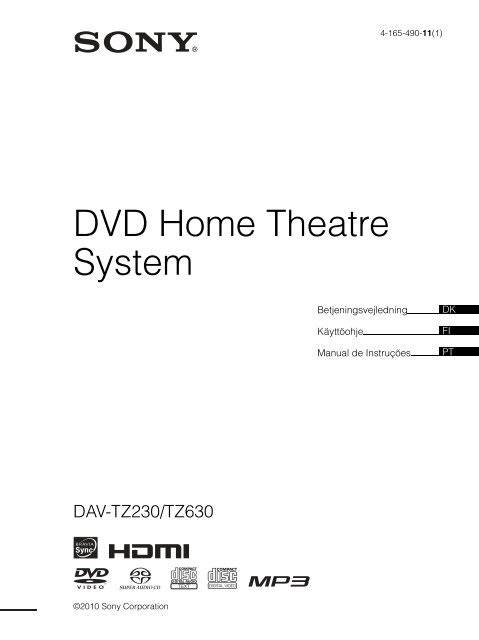Sony DAV-TZ630 - DAV-TZ630 Istruzioni per l'uso Danese
Sony DAV-TZ630 - DAV-TZ630 Istruzioni per l'uso Danese
Sony DAV-TZ630 - DAV-TZ630 Istruzioni per l'uso Danese
You also want an ePaper? Increase the reach of your titles
YUMPU automatically turns print PDFs into web optimized ePapers that Google loves.
4-165-490-11(1)<br />
DVD Home Theatre<br />
System<br />
Betjeningsvejledning<br />
Käyttöohje<br />
Manual de Instruções<br />
DK GB<br />
FI<br />
PT<br />
<strong>DAV</strong>-TZ230/<strong>TZ630</strong><br />
©2010 <strong>Sony</strong> Corporation
ADVARSEL<br />
Forsigtig – Brug af optiske<br />
instrumenter med dette<br />
produkt øger risikoen for<br />
øjenskade.<br />
Du må ikke placere enheden et sted<br />
med begrænset plads, f.eks. i en<br />
bogreol eller i et skab.<br />
Du må ikke blokere enhedens<br />
ventilationsåbninger med aviser,<br />
duge, gardiner, osv., da dette kan<br />
øge risikoen for brand. Du må ikke<br />
placere kilder med åben ild, f.eks.<br />
tændte stearinlys, på enheden.<br />
Du må ikke udsætte enheden for<br />
dryp eller sprøjt og anbringe<br />
genstande med væske, f.eks. en<br />
vase, på enheden, da dette kan<br />
medføre brand eller elektrisk stød.<br />
Batterier eller enheder med<br />
batterier må ikke udsættes for<br />
meget høje tem<strong>per</strong>aturer, f.eks.<br />
direkte sol, åben ild eller lignende.<br />
Dette apparat skal monteres korrekt<br />
på gulvet/væggen i<br />
overensstemmelse med<br />
monteringsvejledningen for at<br />
undgå <strong>per</strong>sonskade.<br />
Kun til brug indendørs.<br />
Dette produkt er klassificeret som<br />
et KLASSE 1 LASER-produkt.<br />
Mærket findes på bagsiden.<br />
2 DK<br />
Håndtering af<br />
udtjente<br />
elektriske og<br />
elektroniske<br />
produkter<br />
(Gælder for<br />
den Europæiske Union og<br />
andre europæiske lande<br />
med separate<br />
indsamlingssystemer)<br />
Dette symbol på produktet eller<br />
emballagen angiver, at produktet<br />
ikke må behandles som<br />
husholdningsaffald. Det skal i<br />
stedet indleveres på en<br />
deponeringsplads specielt indrettet<br />
til modtagelse og oparbejdning af<br />
elektriske og elektroniske<br />
produkter. Ved at sikre at produktet<br />
bortskaffes korrekt, forebygges de<br />
eventuelle negative miljø- og<br />
sundhedsskadelige påvirkninger,<br />
som en ukorrekt affaldshåndtering<br />
af produktet kan forårsage.<br />
Genindvinding af materialer vil<br />
medvirke til at bevare naturens<br />
ressourcer. Yderligere information<br />
om genindvindingen af dette<br />
produkt kan fås hos<br />
myndighederne, det lokale<br />
renovationsselskab eller butikken,<br />
hvor produktet blev købt.<br />
Fjernelse af<br />
udtjente<br />
batterier<br />
(gælder i den<br />
Europæiske Union samt<br />
europæiske lande med<br />
særskilte<br />
indsamlingssystemer)<br />
Dette symbol på batteriet eller<br />
emballagen betyder, at batteriet<br />
leveret med dette produkt ikke må<br />
bortskaffes som<br />
husholdningsaffald. På visse<br />
batterier kan dette symbol<br />
anvendes i kombination med et<br />
kemisk symbol. Det kemiske<br />
symbol for kviksølv (Hg) eller bly<br />
(Pb) er anført hvis batteriet<br />
indeholder mere end 0,0005%<br />
kviksølv eller 0,004% bly. Ved at<br />
sikre at sådanne batterier<br />
bortskaffes korrekt, tilsikres det, at<br />
de mulige negative konsekvenser<br />
for sundhed og miljø, som kunne<br />
opstå ved en forkert<br />
affaldshåndtering af batteriet,<br />
forebygges.<br />
Materialegenindvendingen<br />
bidrager ligeledes til at beskytte<br />
naturens resourcer. Hvis et produkt<br />
kræver vedvarende<br />
elektricitetsforsyning af hensyn til<br />
sikkerheden samt ydeevnen eller<br />
data integritet, må batteriet kun<br />
fjernes af dertil uddannet <strong>per</strong>sonale.<br />
For at sikre en korrekt håndtering af<br />
batteriet bør det udtjente produkt<br />
kun afleveres på dertil indrettede<br />
indsamlingspladse beregnet til<br />
affaldshåndtering af elektriske og<br />
elektroniske produkter. Med<br />
hensyn til øvrige batterier, se<br />
venligst afsnittet der omhandler<br />
sikker fjernelse af batterier.<br />
Batteriet skal derefter afleveres på<br />
et indsamlingsted beregnet til<br />
affaldshåndtering og<br />
genindvinding af batterier.<br />
Yderlige information om<br />
genindvinding af dette produkt<br />
eller batteri kan fås ved at kontakte<br />
den kommunale genbrugsstation<br />
eller den butik, hvor produktet blev<br />
købt.<br />
Bemærkning til kunder: følgende<br />
informationer er kun gældende for<br />
udstyr der er solgt i lande, hvor EUdirektiverne<br />
gælder.<br />
Producenten af dette produkt er<br />
<strong>Sony</strong> Corporation, 1-7-1 Konan<br />
Minato-ku Tokyo, 108-0075 Japan.<br />
Den autoriserede repræsentant for<br />
EMC og produktsikkerhed er <strong>Sony</strong><br />
Deutschland GmbH, Hedelfinger<br />
Strasse 61, 70327 Stuttgart,<br />
Germany. For service eller garanti<br />
henviser vi til de adresser, som<br />
fremgår af vedlagte<br />
garantidokument.
Forholdsregler<br />
Om strømkilder<br />
• Strømmen til enheden er ikke<br />
afbrudt, så længe den er forbundet<br />
til AC-udtaget. Dette gælder også,<br />
selvom der er slukket for enheden.<br />
• Da stikkontakten bruges til at<br />
afbryde enheden fra strømmen,<br />
skal du slutte enheden til en<br />
lettilgængelig stikkontakt. Hvis<br />
du bemærker en anormalitet ved<br />
enheden, skal hovedstrømmen fra<br />
AC-udtaget øjeblikkeligt<br />
afbrydes.<br />
Ophavsret<br />
Dette produkt gør brug af<br />
teknologi til beskyttelse af<br />
ophavsret i overensstemmelse<br />
med amerikanske patenter og<br />
andre immaterielle rettigheder.<br />
Brug af denne teknologi til<br />
beskyttelse af ophavsret skal<br />
godkendes af Macrovision<br />
Corporation og er kun beregnet<br />
til privatbrug og andre former<br />
for begrænset visning,<br />
medmindre andet er godkendt<br />
af Macrovision. Reverse<br />
engineering eller<br />
disassemblering er forbudt.<br />
Dette system fungerer med<br />
Dolby* Digital og Dolby Pro<br />
Logic (II)-adaptiv matrix<br />
surrounddekoder og DTS**<br />
Digital Surround System.<br />
* Fremstillet på licens fra Dolby<br />
Laboratories.<br />
Dolby, Pro Logic og det<br />
dobbelte D-symbol er<br />
varemærker tilhørende Dolby<br />
Laboratories.<br />
** Fremstillet under følgende<br />
amerikanske patentnumre:<br />
5.451.942, 5.956.674,<br />
5.974.380, 5.978.762, 6.487.535<br />
og andre udstedte eller<br />
afventende amerikanske og<br />
globale patenter. DTS og DTS<br />
Digital Surround er registrerede<br />
varemærker og DTS-logoerne<br />
og -symbolerne er varemærker<br />
tilhørende DTS, Inc. © 1996-<br />
2008 DTS, Inc. Alle rettigheder<br />
forbeholdes.<br />
Systemet har integreret<br />
teknologien HDMI TM (High-<br />
Definition Multimedia<br />
Interface).<br />
HDMI, HDMI-logoet og High-<br />
Definition Multimedia<br />
Interface er varemærker eller<br />
registrerede varemærker<br />
tilhørende HDMI Licensing<br />
LLC.<br />
"Dvd-rw", "dvd-r", "dvd+rw",<br />
"dvd+r", "dvd-video" og "cd"-<br />
logoerne er varemærker.<br />
"BRAVIA" er et varemærke<br />
tilhørende <strong>Sony</strong> Corporation.<br />
"PLAYSTATION" er et<br />
varemærke tilhørende <strong>Sony</strong><br />
Computer Entertainment Inc.<br />
OM DIVX-VIDEO:<br />
DivX ® er et digitalt<br />
videoformat, der er udviklet af<br />
DivX, Inc. Dette produkt er en<br />
officielt DivX Certified-enhed,<br />
der kan afspille DivX-video.<br />
Yderligere oplysninger og<br />
software til konvertering af<br />
dine filer til DivXvideoformatet<br />
findes på<br />
adressen www.divx.com<br />
(gælder ikke modeller i<br />
Storbritannien og<br />
Nordamerika).<br />
OM DIVX VIDEO-ON-<br />
DEMAND:<br />
Denne DivX Certified ® -enhed<br />
skal registreres for at kunne<br />
afspille DivX Video-on-<br />
Demand-indhold (også kaldet<br />
VOD-indhold). Hvis du vil<br />
generere en registreringskode,<br />
skal du gå til DivX VODsektionen<br />
i enhedens<br />
opsætningsmenu. Noter koden,<br />
og gå til adressen<br />
www.divx.com/vod for at<br />
fuldføre registreringen og få<br />
mere at vide om DivX VOD<br />
(gælder ikke modeller i<br />
Storbritannien og<br />
Nordamerika).<br />
DivX ® er et registreret<br />
varemærke tilhørende DivX,<br />
Inc. og bruges uden licens<br />
(gælder ikke modeller i<br />
Storbritannien og<br />
Nordamerika).<br />
MPEG Layer-3-<br />
lydkodningsteknologi og<br />
patenter er givet i licens fra<br />
Fraunhofer IIS og Thomson.<br />
iPod er et varemærke<br />
tilhørende Apple Inc. i USA og<br />
andre lande (kun modeller i<br />
Storbritannien).<br />
"Made for iPod" betyder, at<br />
noget elektronisk tilbehør er<br />
lavet med særligt henblik på at<br />
blive sluttet til en iPod, og at<br />
tilbehøret er blevet certificeret<br />
af producenten til at opfylde<br />
Apples standarder vedrørende<br />
ydelse (kun modeller i<br />
Storbritannien).<br />
DK GB<br />
3 DK
Apple er ikke ansvarlig for<br />
brugen af denne enhed eller<br />
enhedens overensstemmelse<br />
med sikkerhedsstandarder og<br />
lovmæssige standarder (kun<br />
modeller i Storbritannien).<br />
Om MPEG-4 Visual<br />
DETTE PRODUKT ER<br />
GIVET I LICENS I<br />
HENHOLD TIL MPEG-4<br />
VISUAL-PATENTPORTE-<br />
FØLGE-LICENSEN TIL<br />
PERSONLIGT OG IKKE-<br />
KOMMERCIELT BRUG FOR<br />
EN FORBRUGER TIL<br />
KODNING AF EN VIDEO I<br />
OVERENSSTEMMELSE<br />
MED MPEG-4 VISUAL-<br />
STANDARDEN ("MPEG-4<br />
VIDEO"), SOM ER BLEVET<br />
KODET AF EN<br />
FORBRUGER I<br />
FORBINDELSE MED EN<br />
PERSONLIG OG IKKE-<br />
KOMMERCIEL AKTIVIET<br />
OG/ELLER VAR<br />
INDHENTET FRA EN<br />
VIDEOLEVERANDØR, DER<br />
VAR GODKENDT AF MPEG<br />
LA TIL AT LEVERE<br />
MPEG-4-VIDEO. DER<br />
TILDELES INGEN LICENS,<br />
HVERKEN UDTRYKKELIG<br />
ELLER STILTIENDE, TIL<br />
NOGEN ANDEN FORM FOR<br />
BRUG. YDERLIGERE<br />
OPLYSNINGER<br />
HERUNDER<br />
OPLYSNINGER<br />
VEDRØRENDE<br />
MARKEDSFØRINGS-<br />
MÆSSIG, INTERN OG<br />
KOMMERCIEL BRUG OG<br />
LICENSUDSTEDELSE<br />
SKAL INDHENTES HOS<br />
MPEG LA, LLC. SE HTTP://<br />
WWW.MPEGLA.COM<br />
4 DK<br />
Om denne<br />
betjeningsvejledning<br />
• Anvisningerne i disse<br />
betjeningsvejledninger<br />
beskriver knap<strong>per</strong> på<br />
fjernbetjeningen. Du kan<br />
også bruge knap<strong>per</strong>ne på<br />
enheden, hvis de har samme<br />
eller tilsvarende navne som<br />
knap<strong>per</strong>ne på<br />
fjernbetjeningen.<br />
• Kontrolmenuelementerne<br />
varierer, afhængigt af<br />
område.<br />
• Ordet "dvd" bruges som<br />
overordnet betegnelse for en<br />
dvd-video, dvd+rw/dvd+r og<br />
dvd-rw/dvd-r.<br />
• Mål angives i fod for<br />
modeller i Nordamerika.<br />
• Standardindstillingen er<br />
understreget.
Indholdsfortegnelse<br />
Forholdsregler .........................................3<br />
Om denne betjeningsvejledning..............4<br />
Understøttede disks/filer på en<br />
USB-enhed........................................6<br />
Kassens indhold ....................................11<br />
Oversigt over dele og knap<strong>per</strong> ..............12<br />
Oversigt over kontrolmenuen ...............17<br />
Introduktion<br />
Trin 1: Installation af systemet.... 20<br />
Trin 2: Tilslutning af systemet..... 25<br />
Trin 3: Opsætning af systemet.... 29<br />
Afspilning<br />
Afspilning af en disk.............................32<br />
Afspilning af filer på en disk/<br />
USB-enhed......................................32<br />
Anden betjening i forbindelse med<br />
afspilning ........................................34<br />
Valg af afspilningstilstand ....................38<br />
Visning af oplysninger for en disk/<br />
USB-enhed......................................41<br />
Lyd/video fra tilsluttet komponent........43<br />
Tuner<br />
Forudindstilling af radiostationer..........45<br />
Brug af radioen .....................................45<br />
Lydeffekt<br />
Surroundsound ......................................47<br />
Valg af lydeffekt ...................................49<br />
Nyttige funktioner<br />
Brug af funktionen Kontrol til HDMI for<br />
"BRAVIA" Sync.............................50<br />
Overførsel af musik til en<br />
USB-enhed......................................52<br />
Brug af timerfunktionen........................54<br />
Justering af forsinkelse mellem billede og<br />
lyd ...................................................54<br />
Ændring af indgangsniveauet for lyd fra<br />
tilsluttede komponenter ..................55<br />
Indstillinger<br />
Ændring af lysstyrken på<br />
frontpaneldisplayet ......................... 56<br />
Aktivering og deaktivering af demo..... 56<br />
Gentagelse af Hurtig installation .......... 56<br />
Automatisk indstilling af systemet til<br />
standby ........................................... 56<br />
Flere indstillinger.................................. 57<br />
Yderligere oplysninger<br />
Forholdsregler....................................... 64<br />
Fejlfinding ............................................ 66<br />
Specifikationer...................................... 71<br />
Indeks.................................................... 75<br />
5 DK
Type Disklogo Karakteristika Ikon<br />
Understøttede disks/filer på en USB-enhed<br />
Dvd-video<br />
VR-tilstand<br />
• Dvd-r/dvd-rw i VR-tilstand<br />
(videooptagelse)<br />
(videooptagelse) (ikke dvd-r DL)<br />
Video-cd<br />
• Video-cd (ver. 1.1- og 2.0-disks)<br />
Su<strong>per</strong> Audio CD<br />
• Su<strong>per</strong> Audio CD<br />
Cd<br />
• Lyd-cd<br />
• Cd-r/cd-rw i lyd-cd-format<br />
Level 1/Level 2 eller Joliet (udvidet<br />
format).<br />
– MP3-filer 2)3)<br />
– JPEG-billedfiler 4)<br />
–DivX 5) -/MPEG4 6) -videofiler<br />
– JPEG-billedfiler 4)<br />
–DivX 5) -/MPEG4 6) -videofiler<br />
6 DK<br />
• Dvd-video<br />
• Dvd-r/dvd-rw i dvd-video-format eller<br />
videotilstand<br />
• Dvd+r/dvd+rw i dvd-video-format<br />
• Su<strong>per</strong>-VCD<br />
• Cd-r/cd-rw/cd-rom i video-cd-format<br />
eller Su<strong>per</strong>-VCD-format<br />
Data-cd – • Cd-r/cd-rw/cd-rom i data-cd-format, der<br />
indeholder følgende filty<strong>per</strong>, og er i<br />
overensstemmelse med ISO 9660 1)<br />
Data-dvd – • Dvd-rom/dvd-r/dvd-rw/dvd+r/dvd+rw i<br />
data-dvd-format, der indeholder<br />
følgende filty<strong>per</strong> og er i<br />
overensstemmelse med UDF (Universal<br />
Disk Format).<br />
– MP3-filer 2)3)
Type Disklogo Karakteristika Ikon<br />
USB-enhed – • USB-enhed, der indeholder følgende<br />
filty<strong>per</strong>.<br />
–MP3-filer 2)3) eller WMA/AAC-filer 3)<br />
– JPEG-billedfiler 4)<br />
–DivX 5) -/MPEG4 6) -videofiler<br />
1) Et logisk format for filer og map<strong>per</strong> på cd-rom'er, defineret af ISO (International Organization for Standardization).<br />
2) MP3 (MPEG1 Audio Layer 3) er et standardformat til komprimering af lyddata. Formatet er defineret af ISO/<br />
MPEG. MP3-filer skal være i MPEG1 Audio Layer 3-format.<br />
3) Systemet kan ikke afspille filer, der er ophavsretligt beskyttet (Digital Rights Management).<br />
4) JPEG-billedfilernes format skal overholde billedfilformatet DCF. (DCF "Design rule for Camera File system":<br />
billedstandarder for digitalkameraer som defineret af Japan Electronics and Information Technology Industries<br />
Association (JEITA)).<br />
5) Gælder ikke modeller i Storbritannien og Nordamerika.<br />
6) Gælder ikke modeller i Nordamerika.<br />
Bemærkninger om disks<br />
Dette produkt er beregnet til at afspille diske, der følger cd-standarden (Compact Disc).<br />
DualDisc og nogle andre musikdiske, der er kodet med ophavsretsbeskyttende teknologier, overholder<br />
ikke cd-standarden (Compact Disc). Sådanne diske kan derfor muligvis ikke afspilles på dette produkt.<br />
Eksempler på disks, der ikke kan afspilles<br />
Følgende diskty<strong>per</strong> understøttes ikke:<br />
• Cd-rom/cd-r/cd-rw (undtagen dem, der nævnes på side 6).<br />
• Cd-rom, der er optaget i PHOTO CD-format.<br />
• Datasektioner på cd-Extra.<br />
• CD Graphics-disk.<br />
• Dvd Audio.<br />
• Data-cd/data-dvd som ikke indeholder MP3-filer, JPEG-billedfiler, DivX-videofiler* eller MPEG4-<br />
videofiler.**<br />
• Data-cd/data-dvd, der er oprettet i Packet Write-format.<br />
• Dvd-ram.<br />
•Blu-ray Disc.<br />
* Gælder ikke modeller i Storbritannien og Nordamerika.<br />
** Gælder ikke modeller i Nordamerika.<br />
Følgende diskty<strong>per</strong> understøttes desuden ikke:<br />
• En dvd-video med en anden områdekode (side 8).<br />
• En disk med en afvigende form (f.eks. kort- eller hjerteformet).<br />
• En disk med påklæbet papir eller klistermærker.<br />
• En disk, hvor der sidder stykker af cellofantape eller klistermærker på.<br />
7 DK
Bemærkninger om cd-r/cd-rw/dvd-r/dvd-rw/dvd+r/dvd+rw<br />
I nogle tilfælde kan en cd-r/cd-rw/dvd-r/dvd-rw/dvd+r/dvd+rw ikke afspilles på systemet. Dette kan<br />
skyldes optagekvaliteten, diskens fysiske tilstand, optagerens egenskaber eller softwarens oprindelse.<br />
En disk kan ikke afspilles, hvis den ikke er afsluttet korrekt. Yderligere oplysninger findes i<br />
betjeningsvejledningen til optageren.<br />
Bemærk, at nogle afspilningsfunktioner muligvis ikke virker med visse dvd+rw'er/dvd+r'er, selvom de<br />
er afsluttet korrekt. I sådanne tilfælde skal disken afspilles på almindelig vis. Nogle data-cd'er/datadvd'er,<br />
der er oprettet i Packet Write-format, kan ikke afspilles.<br />
Bemærkninger om Multi Session-cd<br />
• Systemet kan afspille en Multi Session-cd, når den første session indeholder en MP3-fil. Det er også<br />
muligt at afspille MP3-filer, der er optaget i senere sessioner.<br />
• Systemet kan afspille en Multi Session-cd, når den første session indeholder en JPEG-billedfil. Det<br />
er også muligt at afspille JPEG-billedfiler, der er optaget i senere sessioner.<br />
• Hvis der er optaget MP3-filer og JPEG-billedfiler i musik-cd-format eller video-cd-format i den<br />
første session, er det kun den første session, der afspilles.<br />
Områdekode<br />
Systemets områdekode findes på bagsiden af enheden, og den kan kun afspille en dvd, der er mærket<br />
med en tilsvarende områdekode.<br />
En dvd-video, der er mærket<br />
ALL<br />
, kan også afspilles.<br />
Hvis du forsøger at afspille andre dvd-videoer, vises meddelelsen [Afspilning af denne plade er ikke<br />
tilladt i denne geografiske region.] på tv-skærmen. Det er ikke sikkert, at der er angivet nogen<br />
områdekode på dvd-videoen, selvom den ikke kan afspilles i det pågældende område.<br />
Bemærkning om afspilningsfunktioner på en dvd eller video-cd<br />
Nogle afspilningsfunktioner på en dvd eller video-cd kan være bevidst fastsat af<br />
softwareproducenterne. Systemet understøtter en dvd og video-cd i overensstemmelse med det<br />
diskindhold, som softwareproducenterne har udviklet, og det er derfor ikke sikkert, at alle<br />
afspilningsfunktioner er tilgængelige. Læs derfor den betjeningsvejledning, der fulgte med dvd'en eller<br />
video-cd'en.<br />
Bemærkning om understøttede filer<br />
• Systemet kan genkende op til 200 map<strong>per</strong>, herunder album (map<strong>per</strong>), der ikke indeholder lydfiler,<br />
JPEG-billedfiler eller videofiler 1) . Hvis der er mere end 200 map<strong>per</strong> på en data-cd/data-dvd/USBenhed,<br />
eller hvis der er mere end 150 filer i en mappe, afhænger systemets genkendelse af map<strong>per</strong>ne/<br />
filerne af mappekonfigurationen.<br />
8 DK
• Systemet understøtter følgende filer:<br />
Fil<br />
MP3-fil<br />
WMA-fil 2)<br />
AAC-fil 2)<br />
JPEG-billedfil<br />
DivX-videofil 3)<br />
MPEG4-videofil 1)<br />
Filtypenavn<br />
".mp3"<br />
".wma"<br />
".m4a"<br />
".jpg" eller ".jpeg"<br />
".avi" eller ".divx"<br />
".mp4" eller ".m4v"<br />
Systemet vil forsøge at afspille enhver type data med ovenstående filtypenavne, også selvom de ikke<br />
er i formatet MP3/WMA/AAC/JPEG/DivX 3) /MPEG4 1) . Afspilning af disse data kan generere en høj<br />
lyd, som kan beskadige højttalerne.<br />
• Følgende situationer kan forlænge tiden, før afspilningen starter:<br />
– Når en data-cd/data-dvd/USB-enhed er optaget med en kompliceret træstruktur.<br />
– Når der lige er afspillet lydfiler, JPEG-billedfiler eller videofiler 1) fra en anden mappe.<br />
• Systemet kan ikke afspille alle filer på en data-cd/data-dvd/USB-enhed, afhængigt af filformatet.<br />
• Systemet kan afspille ned til 8 map<strong>per</strong>.<br />
• Systemet kan muligvis ikke afspille en lydfil, JPEG-billedfil eller en videofil 1) , afhængigt af filtypen.<br />
• Filer, der er optaget med en enhed, f.eks. en computer, kan ikke afspilles i deres optagerækkefølge.<br />
• Map<strong>per</strong> uden lydfiler, JPEG-billedfiler eller videofiler 1) springes over.<br />
• Kompatibilitet med al MP3/WMA/AAC-kodnings/skrivesoftware, optageenheder og optagemedier<br />
kan ikke garanteres.<br />
• Kompatibilitet med al MPEG4-videokodnings/skrivesoftware, optageenheder og optagemedier kan<br />
ikke garanteres. 1)<br />
• Afspilningsrækkefølgen gælder muligvis ikke, afhængigt af den software der blev brugt til oprettelse<br />
af lydfilen, JPEG-billedfilen eller videofilen 1) , eller hvis der er mere end 200 map<strong>per</strong> eller 150 filer i<br />
hver mappe.<br />
1) Gælder ikke modeller i Nordamerika.<br />
2) Kun USB-enhed.<br />
3) Gælder ikke modeller i Storbritannien og Nordamerika.<br />
Om DivX-videofiler<br />
(gælder ikke modeller i Storbritannien og Nordamerika)<br />
•DivX ® er en komprimeringsteknologi, der bruges til komprimering af videofiler. Teknologien er<br />
udviklet af DivX, Inc. Dette produkt er et officielt DivX ® Certified-produkt.<br />
• Du kan afspille en data-cd/data-dvd/USB-enhed, der indeholder DivX ® -videofiler.<br />
• Systemet kan ikke afspille en DivX-videofil, når filen er en kombination af to eller flere DivX-videofiler.<br />
• Systemet kan ikke afspille en DivX-videofil, der er over 720 × 576 (bredde × højde) eller større end 4 GB.<br />
• Afhængigt af DivX-videofilen høres der muligvis ingen lyd, eller lyden passer måske ikke til billederne på tvskærmen.<br />
• Ikke alle DivX-videofiler, der varer længere end 3 timer, kan afspilles af systemet.<br />
• Afhængigt af DivX-videofilen kan billedet gå i stå midlertidigt eller være utydeligt – i dette tilfælde anbefaler vi,<br />
at du opretter filen ved en lavere bithastighed. Hvis der er støj på lyden, anbefales MP3-lydformatet.<br />
• Der kan gå et stykke tid, fra du trykker på N til billedet vises. Dette skyldes den komprimeringsteknologi, der<br />
bruges i DivX-videofiler.<br />
9 DK
Bemærkning om USB-enheder<br />
• Systemet understøtter MSC-enheder (Mass Storage Class).<br />
• Problemfri drift af systemet med alle USB-enheder eller hukommelsesenheder garanteres ikke.<br />
• Selvom der findes mange avancerede USB-enheder, kan dette system kun afspille indhold fra<br />
tilsluttede USB-enheder, når dette indhold er musik, billeder og video. Yderligere oplysninger findes<br />
i betjeningsvejledningen til USB-enheden.<br />
• Når der isættes en USB-enhed, indlæser systemet alle filerne fra USB-enheden. Hvis USB-enheden<br />
indeholder mange map<strong>per</strong> eller filer, kan det tage lang tid at afslutte indlæsningen af USB-enheden.<br />
• Du må ikke tilslutte systemet og USB-enheden via en USB-hub.<br />
• For nogle USB-enheder gælder, at der efter tilslutningen kan være en forsinkelse, før handlingen<br />
udføres af systemet.<br />
• Systemets afspilningsrækkefølge kan være forskellig fra den tilsluttede USB-enheds<br />
afspilningsrækkefølge.<br />
• Du skal altid slukke systemet, før du fjerner USB-enheden. Hvis du fjerner USB-enheden, mens<br />
systemet er tændt, kan det beskadige dataene på USB-enheden.<br />
• Før du bruger en USB-enhed, skal du kontrollere, at USB-enheden ikke indeholder filer med virus.<br />
10 DK
Kassens indhold<br />
Hovedenhed<br />
Kasse med højttalere<br />
• <strong>DAV</strong>-TZ230 • <strong>DAV</strong>-<strong>TZ630</strong> • Højttalerkabler (1 sæt)<br />
For <strong>DAV</strong>-TZ230 (rød/hvid/<br />
grøn/grå/blå)<br />
For <strong>DAV</strong>-<strong>TZ630</strong> (grøn/grå/<br />
blå)<br />
• Klæbepuder (1 sæt)<br />
• Dele til samling af høje højttalere<br />
For <strong>DAV</strong>-<strong>TZ630</strong><br />
(2) (6)<br />
Tilbehør<br />
• Fjernbetjening (1) • FM-ledningsantenne (1)<br />
eller<br />
• Betjeningsvejledning<br />
• Hurtig opsætningsguide<br />
• Vejledning til installation af<br />
højttalere (kun <strong>DAV</strong>-<br />
<strong>TZ630</strong>)<br />
• R6-batterier (AA) (2) • Højttalernes bundlåg (2)<br />
(kun <strong>DAV</strong>-<strong>TZ630</strong>)<br />
11 DK
Oversigt over dele og knap<strong>per</strong><br />
Yderligere oplysninger findes på siderne i parentes.<br />
Frontpanel<br />
A Diskskuffe<br />
B Frontpaneldisplay (side 13)<br />
C (fjernbetjeningsmodtager)<br />
Modtager signalet fra fjernbetjeningen. Ret<br />
fjernbetjeningen mod dette område, når<br />
fjernbetjeningen bruges.<br />
D Drejeknap til MASTER VOLUME<br />
Justerer systemets lydstyrke.<br />
E REC TO USB (side 52)<br />
Overfører spor/MP3-filer til en USB-enhed.<br />
F -port (USB) (side 32)<br />
Bruges til tilslutning af en USB-enhed eller<br />
iPod*.<br />
* Kun modeller i Storbritannien.<br />
G FUNCTION<br />
Vælger en kilde til afspilning.<br />
12 DK<br />
H Afspilningsknap<strong>per</strong><br />
Z (åbn/luk)<br />
Åbner og lukker diskskuffen.<br />
N (afspil)<br />
Starter eller genoptager en afspilning.<br />
x (stop)<br />
Stop<strong>per</strong> afspilningen og husker stoppunktet<br />
(genoptagelsespunktet).<br />
I "/1 (tændt/standby)<br />
Tænder enheden eller sætter den på<br />
standby.
Frontpaneldisplay<br />
A Indikator for afspilningsstatus<br />
B SLEEP-indikator<br />
Blinker, når timerfunktionen er aktiveret.<br />
C Systemstatusdisplay<br />
D TUNED-indikator (kun radio)<br />
Lyser, når der modtages en station.<br />
E ST-indikator (kun radio)<br />
Lyser, når der modtages stereolyd.<br />
F Surroundformatindikator<br />
G HDMI-indikator<br />
Lyser, når der er oprettet HDMIforbindelse<br />
mellem et tv og enheden.<br />
H NTSC-indikator<br />
Lyser op, når der ilægges en NTSC-disk.<br />
I Indikator for USB-overførsel<br />
Lyser under en USB-overførsel.<br />
J SA-CD-indikator<br />
Lyser, når der ilægges en Su<strong>per</strong> Audio<br />
CD/cd.<br />
13 DK
Bagpanel<br />
FM<br />
COAXIAL 75<br />
ANTENNA<br />
SPEAKERS<br />
OUT<br />
EURO AV<br />
FRONT R<br />
FRONT L SUR R<br />
ONLY FOR SS-TS<br />
SUR L<br />
CENTER SUBWOOFER<br />
ONLY FOR ONLY FOR<br />
SS-CT SS-WS<br />
OUTPUT(TO TV)<br />
A SPEAKERS-stik (side 25)<br />
B HDMI OUT-stik (side 26)<br />
14 DK<br />
C ANTENNA (COAXIAL 75Ω FM)-stik<br />
(side 27)<br />
D EURO AV T OUTPUT (TO TV)-stik<br />
(side 26)
Fjernbetjening<br />
7<br />
6<br />
THEATRE<br />
BRAVIA Sync<br />
1 2 3<br />
DVD/CD<br />
4<br />
FM<br />
5<br />
USB<br />
6<br />
TV<br />
AUDIO<br />
IN<br />
FUNCTION<br />
7<br />
TIME/<br />
TEXT<br />
CLEAR<br />
AUDIO<br />
DVD<br />
TOP MENU<br />
RETURN<br />
PRESET<br />
TUNING<br />
SHIFT<br />
ONE-TOUCH<br />
PLAY TV<br />
SOUND<br />
MODE<br />
SUBTITLE<br />
Knap nummer 5/AUDIO IN, VOLUME +,<br />
AUDIO og N er<br />
blindfingermarkeringsknap<strong>per</strong>. Brug<br />
blindfingermarkeringsknappen som<br />
referencepunkt, når du betjener<br />
fjernbetjeningen.<br />
A THEATRE (side 50)<br />
8 9<br />
0<br />
SYSTEM<br />
MENU<br />
TV INPUT<br />
ANGLE<br />
D.TUNING MEM SEL<br />
DVD<br />
MENU MUTING<br />
DISPLAY<br />
VOLUME<br />
PRESET<br />
TUNING<br />
1<br />
2,3<br />
4<br />
5<br />
Skifter automatisk til den optimale<br />
videotilstand for film.<br />
ONE-TOUCH PLAY (side 50)<br />
Aktiverer ettryksafspilning.<br />
TV "/1 (tændt/standby)*<br />
Tænder tv'et eller sætter det i standby.<br />
"/1 (tændt/standby) (side 29)<br />
Tænder systemet eller sætter det i standby.<br />
B Knap<strong>per</strong> med sorte/hvide tekstmærkater<br />
Funktionsknap<strong>per</strong> (side 32, 43, 45)<br />
Vælg en kilde til afspilning.<br />
Systemet tændes automatisk, når du trykker<br />
på en funktionsknap, mens systemet er<br />
slukket.<br />
DVD/CD<br />
FM<br />
USB<br />
TV<br />
AUDIO IN<br />
Denne knap kan ikke bruges.<br />
FUNCTION<br />
Vælger funktionerne i rækkefølge.<br />
TIME/TEXT (side 41)<br />
Ændrer oplysningerne på<br />
frontpaneldisplayet.<br />
SOUND MODE (side 49)<br />
Vælger en lydtilstand.<br />
SYSTEM MENU (side 45, 47, 54, 56)<br />
Skifter til systemmenuen.<br />
AUDIO (side 36)<br />
Vælger lydformat/spor.<br />
SUBTITLE (side 36)<br />
Vælger sprog for undertekster, hvis der er<br />
optaget undertekster på flere sprog på en<br />
dvd-video.<br />
ANGLE (side 36)<br />
Skifter til andre vinkler, hvis der er optaget<br />
flere vinkler på en dvd-video.<br />
D.TUNING (side 45)<br />
Vælger radiofrekvenser.<br />
MEM SEL (side 32, 52)<br />
Vælger USB-enhedens<br />
hukommelsesnummer til afspilning eller<br />
overførsel.<br />
15 DK
C Knap<strong>per</strong> med pink tekstmærkater (følgende<br />
knap<strong>per</strong> kan kun bruges, når du trykker på<br />
SHIFT (6) og holder den nede).<br />
Nummerknap<strong>per</strong> (side 35, 45)<br />
Gør det muligt at indtaste titel/<br />
kapitelnummer, radiofrekvens osv.<br />
CLEAR (side 34, 38, 54)<br />
Gør det muligt at slette det, der er indtastet<br />
i feltet.<br />
TV INPUT*<br />
Skifter indgangskilde for tv'et.<br />
D MUTING<br />
Slår lyden fra midlertidigt.<br />
VOLUME +/– (side 32)<br />
Justerer lydstyrken.<br />
E Knap<strong>per</strong> til betjening af afspilning<br />
Se afsnittet "Anden betjening i forbindelse<br />
med afspilning" (side 34).<br />
./> (forrige/næste)<br />
m/M (hurtigt tilbage/hurtigt fremad)<br />
/ (slowmotion)<br />
N (afspil)<br />
X (pause)<br />
x (stop)<br />
Knap<strong>per</strong> til betjening af radio<br />
Se afsnittet "Brug af radioen" (side 45).<br />
PRESET +/–<br />
TUNING +/–<br />
F SHIFT<br />
Tryk på denne knap, og hold den nede for at<br />
bruge knap<strong>per</strong>ne med pink tekstmærkat<br />
(3).<br />
G DVD TOP MENU (side 37)<br />
Åbner eller lukker dvd'ens topmenu.<br />
DVD MENU (side 37)<br />
Åbner eller lukker dvd'ens menu.<br />
C/X/x/c<br />
Flytter markeringen til et vist element.<br />
(ENTER)<br />
Åbner et valgt element.<br />
O RETURN (side 33)<br />
Skifter til forrige visning.<br />
16 DK<br />
DISPLAY (side 17, 29, 32, 34, 38, 50,<br />
52, 57)<br />
Viser afspilningsoplysninger på tvskærmen.<br />
* Kan kun bruges med <strong>Sony</strong>-tv. Nogle af knap<strong>per</strong>ne<br />
kan muligvis ikke bruges, afhængigt af tv'et.<br />
Sådan isættes batterier<br />
Sæt to R6-batterier (AA) (medfølger) i<br />
fjernbetjeningen, og sørg for, at batteriernes<br />
3- og #-pol vender korrekt.<br />
• Du må ikke lade fjernbetjeningen ligge et meget<br />
varmt eller fugtigt sted.<br />
• Du må ikke blande nye og gamle batterier.<br />
• Du må ikke tabe genstande ned i fjernbetjeningens<br />
batterirum, f.eks. under udskiftning af batterierne.<br />
• Hvis fjernbetjeningen ikke skal bruges i længere tid,<br />
skal batterierne tages ud for at forhindre eventuelle<br />
skader forårsaget af lækkende batterier og korrosion.
Oversigt over kontrolmenuen<br />
Du kan bruge kontrolmenuen til at vælge en funktion eller læse relaterede oplysninger.<br />
DISPLAY<br />
Tryk på<br />
DISPLAY, når du har valgt funktionen "DVD/CD" eller "USB".<br />
Hver gang du trykker på DISPLAY, ændres kontrolmenuen som følger:<br />
1 t 2 t 3 t 1 t...<br />
1 Kontrolmenu 1<br />
2 Kontrolmenu 2 (hvis tilgængelig)<br />
3 Kontrolmenu slået fra<br />
17 DK
Kontrolmenu<br />
Eksempel: Kontrolmenu 1 under afspilning af en dvd-video.<br />
Aktuelt titelnummer<br />
Aktuelt kapitelnummer<br />
Samlede antal titler<br />
Afspilningsstatus<br />
Samlede antal kapitler<br />
Kontrolmenuelementer<br />
(N afspil,<br />
X pause,<br />
x stop osv.)<br />
98( 99)<br />
13( 99)<br />
DVD VIDEO Aktuel disktype<br />
T 0: 04: 17<br />
Valgt element FRA<br />
FRA<br />
Spilletid<br />
DISC<br />
TITEL<br />
Aktuel indstilling<br />
KAPITEL<br />
Indstillinger<br />
Funktionsnavn for valgt GENTAG<br />
kontrolmenuelement<br />
ENTER Afslut: DISPLAY<br />
Betjeningsmeddelelse<br />
Oversigt over kontrolmenuelementer<br />
Kontrolmenu 1 og 2 indeholder forskellige elementer, afhængigt af kilden. Yderligere oplysninger<br />
findes på nedenstående sider i parentes.<br />
Element Navn på element, funktion, relevant kilde<br />
[TITEL] (side 35)/[SEKVENS] (side 35)/[SPOR] (side 35)<br />
Gør det muligt at vælge den titel, sekvens eller det spor, der skal afspilles.<br />
[KAPITEL] (side 35)/[INDEKS] (side 35)<br />
Gør det muligt at vælge det kapitel eller indeks, der skal afspilles.<br />
[INDEKS] (side 35)<br />
Gør det muligt at åbne indekset og vælge det indeks, der skal afspilles.<br />
[SPOR] (side 35)<br />
Gør det muligt at vælge det spor, der skal afspilles.<br />
[ORIGINAL/PLAY LIST] (side 37)<br />
Gør det muligt at vælge den type titler (dvd-rw/dvd-r), der skal afspilles: [ORIGINAL] eller<br />
en redigeret [PLAY LIST].<br />
[KLOKKEN] (side 36)<br />
Gør det muligt at kontrollere den forløbne og resterende spilletid.<br />
Gør det muligt at indtaste en tidskode for at starte en afspilning fra et bestemt sted (kun dvdvideo/dvd-VR).<br />
[MULTI/2CH] (side 37)<br />
Gør det muligt at vælge afspilningsområdet på en Su<strong>per</strong> Audio CD, hvis det er tilgængeligt.<br />
[SUPER AUDIO CD/CD-LAG] (side 37)<br />
Gør det muligt at vælge afspilningsområdet på en Su<strong>per</strong> Audio CD, hvis det er tilgængeligt.<br />
18 DK
[PROGRAM] (side 38)<br />
Gør det muligt at vælge spor til afspilning i den ønskede rækkefølge.<br />
[SHUFFLE] (side 39)<br />
Gør det muligt at afspille sporene/filerne i vilkårlig rækkefølge.<br />
[GENTAG] (side 39)<br />
Gør det muligt at gentage afspilningen af en hel disk/USB-enhed (alle titler/alle spor/alle<br />
map<strong>per</strong>/alle filer) eller gentage afspilningen af en enkelt titel/et kapitel/et spor/en mappe/en<br />
fil.<br />
[A/V SYNC] (side 54)<br />
Gør det muligt at justere forsinkelsen mellem billedet og lyden.<br />
[DISKMENU] (side 37)<br />
Gør det muligt at få vist dvd'ens menu.<br />
[GENNEMSE] (side 33)<br />
Gør det muligt at få vist en liste over map<strong>per</strong>/JPEG-billedfiler.<br />
[INSTALLATION] (side 57)<br />
[BRUGERDEFINERET]<br />
Gør det muligt at angive flere indstillinger ud over Hurtig installation.<br />
[HURTIG] (side 29)<br />
Gør det muligt at angive grundlæggende indstillinger. Brug Hurtig installation til at vælge det<br />
sprog, som menuer og meddelelser skal vises på, og til at vælge tv'ets formatforhold.<br />
[MAPPE] (side 35)<br />
Gør det muligt at vælge den mappe, der skal afspilles.<br />
[FIL] (side 35)<br />
Gør det muligt at vælge den JPEG-billedfil eller videofil, der skal afspilles.<br />
1) [DATO] (side 42)<br />
Gør det muligt at få vist den dato, hvor billedet blev taget med et digitalkamera.<br />
1) [INTERVAL] (side 40)<br />
Gør det muligt at angive, hvor længe et dias skal vises på tv-skærmen.<br />
1) [EFFEKT] (side 40)<br />
Gør det muligt at vælge de overgangseffekter, der skal bruges under et diasshow.<br />
1) Disse elementer vises ikke, når der afspilles en data-cd/data-dvd/USB-enhed, som indeholder videofiler.<br />
2) Kun USB-enhed.<br />
3) Kun data-cd/data-dvd.<br />
[MEDIE] (side 34)<br />
Gør det muligt at vælge afspilningsprioriteten for de forskellige ty<strong>per</strong> medier (MP3/AAC- 2) /<br />
WMA-fil 2) , JPEG-billedfil, videofil eller både MP3-filer og JPEG-billedfiler 3) ), der skal<br />
afspilles på en data-cd/data-dvd/USB-enhed.<br />
[USB-OVERFØRSEL] (side 52)<br />
Gør det muligt at overføre spor fra en lyd-cd eller MP3-filer fra en data-cd/data-dvd til en<br />
USB-enhed.<br />
Tip<br />
• Indikatoren i kontrolmenuikonet lyser gult t , når du vælger et andet element end [FRA] (kun<br />
[PROGRAM], [SHUFFLE], [GENTAG] og [A/V SYNC]). Indikatoren [ORIGINAL/PLAY LIST] lyser gult, når<br />
du vælger [PLAY LIST] (standardindstilling). Indikatoren [MULTI/2CH] lyser gult, når du vælger et<br />
multikanalsområde på en Su<strong>per</strong> Audio CD.<br />
19 DK
Introduktion<br />
Introduktion<br />
Trin 1: Installation af systemet<br />
Placering af systemet<br />
Placer systemet som vist på tegningen nedenfor.<br />
A<br />
G<br />
C<br />
F<br />
B<br />
A Venstre fronthøjttaler (L)<br />
B Højre fronthøjttaler (R)<br />
C Centerhøjttaler<br />
D Venstre surroundhøjttaler (L)<br />
E Højre surroundhøjttaler (R)<br />
F Subwoofer<br />
G Enhed<br />
D<br />
E<br />
Sådan sættes klæbepuderne under subwooferen<br />
,<br />
Fjern klæbepuderne fra<br />
beskyttelsesarket.<br />
• Du skal være forsigtig med at placere højttalerne og/eller højttalerfødderne på specialbehandlet gulv (vokset,<br />
olieret, poleret, osv.), da det kan give pletter eller misfarvning.<br />
Samling af højttalere<br />
(kun <strong>DAV</strong>-<strong>TZ630</strong>)<br />
Yderligere oplysninger om samling af højttalerne findes i din "Vejledning til installation af højttalere"<br />
(tillæg).<br />
20 DK
Montering af højttalerne på væggen<br />
Forsigtig<br />
• Kontakt et byggemarked eller en montør for at få oplysninger om vægmaterialer eller de skruer, der skal bruges.<br />
• Brug skruer, der passer til væggens materiale og styrke. Da vægge af gipsplader er yderst skrøbelige, skal du skrue<br />
skruerne fast på en skinne. Placer højttalerne på en lodret, plan og bæredygtig væg.<br />
• <strong>Sony</strong> er ikke ansvarlig for uheld eller skader, der skyldes ukorrekt montering, utilstrækkelig vægbæreevne eller<br />
ukorrekt iskruning af skruer, naturkatastrofer, osv.<br />
Introduktion<br />
Før montering af højttalerne på væggen<br />
(kun <strong>DAV</strong>-<strong>TZ630</strong>)<br />
Du kan ikke montere den høje højttaler, mens den nederste del er sat på. Sørg for at fjerne den nederste<br />
del af den høje højttaler, før den høje højttaler monteres på væggen.<br />
1 Træk højttalerkablet gennem åbningen på bagsiden af højttaleren.<br />
Højttalerkabel<br />
,<br />
Højttaleren set bagfra<br />
2 Fjern højttalerkablerne fra højttaleren.<br />
Højttaleren set bagfra<br />
21 DK
3 Fjern skruen (forudindstalleret) på bagsiden af højttaleren.<br />
Introduktion<br />
Skrue<br />
Højttaleren set bagfra<br />
4 Løft op i den øverste del af højttaleren.<br />
Øverste del<br />
Den øverste del<br />
af højttaleren<br />
,<br />
Nederste del<br />
Højttaleren set bagfra<br />
5 Træk højttalerkablet gennem åbningen nederst på højttaleren.<br />
Det fjernede højttalerkabel skal benyttes når højttaleren skal monteres på en væg.<br />
Den nederste del af højttaleren<br />
Højttalerkabel<br />
,<br />
,<br />
Højttalerkabel<br />
22 DK
6 Fjern beskyttelsesarket fra højttalerens bundlåg, og fastgør derefter højttalerens<br />
bundlåg til bunden af den øverste del af højttaleren.<br />
Højttalerens bundlåg<br />
Bunden af den øverste del af<br />
højttaleren<br />
, ,<br />
Introduktion<br />
Beskyttelsesark<br />
• Når du fjerner beskyttelsesarket, skal det trækkes af fra indhakket i højttalerens bundlåg.<br />
Sådan hænges højttaleren på væggen<br />
1 Højttalerkablet med farvet kabelkappe skal sluttes til 3, og højttalerkablet uden farvet<br />
kabelkappe skal sluttes til #.<br />
Kabelkappe<br />
Venstre fronthøjttaler (L): Hvid<br />
Højre fronthøjttaler (R): Rød<br />
Centerhøjttaler: Grøn<br />
Venstre surroundhøjttaler (L): Blå<br />
Højre surroundhøjttaler (R): Grå<br />
2 Find nogle skruer (medfølger ikke), der egner sig til hullet på bagsiden af hver højttaler.<br />
Se tegningerne nedenfor.<br />
4 mm<br />
5 mm<br />
Hul på bagsiden af<br />
højttaleren<br />
30 mm<br />
10 mm<br />
23 DK
3 Skru skruerne ind i væggen, og hæng derefter højttaleren op på væggen.<br />
Dybde for den iskruede skrue<br />
Introduktion<br />
8 til 10 mm<br />
For centerhøjttaleren<br />
For de høje højttalere (kun <strong>DAV</strong>-<strong>TZ630</strong>)<br />
145 mm<br />
210 mm<br />
For de lave højttalere<br />
24 DK
Trin 2: Tilslutning af systemet<br />
Tilslutning af højttalere<br />
1 Kontroller, at højttalerkablernes stik matcher farven på enhedens SPEAKERS-stik, og<br />
tryk stikkene i, indtil de klikker på plads.<br />
Introduktion<br />
Grøn<br />
(centerhøjttaler)<br />
Lilla<br />
(subwoofer)<br />
SPEAKERS<br />
Rød<br />
(højre fronthøjttaler (R))<br />
FRONT R FRONT L<br />
SUR R<br />
ONLY FOR SS-TS<br />
SUR L<br />
CENTER<br />
ONLY FOR<br />
SS-CT<br />
SUBWOOFER<br />
ONLY FOR<br />
SS-WS<br />
Blå<br />
(venstre surroundhøjttaler (L))<br />
Grå<br />
(højre surroundhøjttaler (R))<br />
Hvid<br />
(venstre fronthøjttaler (L))<br />
2 Højttalerkablet med farvet kabelkappe skal sluttes til 3, og højttalerkablet uden farvet<br />
kabelkappe skal sluttes til #.<br />
Subwooferens højttalerkabel er fastgjort til subwooferen.<br />
Kabelkappe<br />
(+)<br />
Højttaleren set bagfra<br />
Stik<br />
(–)<br />
• Du må ikke sætte højttalerkablets isolering (gummi overflade) ind i højttalerklemmerne.<br />
25 DK
Tilslutning af tv<br />
Introduktion<br />
Video<br />
Lyd<br />
Vælg tilslutningsmetode, afhængigt af stikkene på dit tv.<br />
x Metode 1: Tilslutning med SCART (EURO AV)-kabel<br />
Dette er den grundlæggende tilslutning, der sender både video- og lydsignaler. Brug denne tilslutning<br />
til at afspille tv-lyden via systemet.<br />
EURO AV<br />
EURO AV<br />
OUTPUT(TO TV)<br />
SCART (EURO AV)-kabel<br />
(medfølger ikke)<br />
26 DK
x Metode 2: Tilslutning med HDMI-kabel og SCART (EURO AV)-kabel<br />
Billedkvaliteten er bedre i forhold til metode 1.<br />
Hvis stereolyden fra tv'et skal sendes via systemet, skal du tilslutte et SCART (EURO AV)-kabel.<br />
HDMI IN EURO AV<br />
Introduktion<br />
EURO AV<br />
OUTPUT(TO TV)<br />
OUT<br />
HDMI-kabel<br />
(medfølger ikke)<br />
SCART (EURO AV)-kabel<br />
(medfølger ikke)<br />
Tilslutning af antenne<br />
ANTENNA<br />
FM<br />
COAXIAL 75<br />
eller<br />
FM-ledningsantenne<br />
(medfølger)<br />
• Når FM-ledningsantennen er tilsluttet, skal den rettes ud og placeres så vandret som muligt.<br />
27 DK
Tilslutning af netledning<br />
Introduktion<br />
1 Tilslut netledningen.<br />
Der vises en demo på frontpaneldisplayet.<br />
Stikkontakten: Stikkontaktens<br />
udformning varierer afhængigt af<br />
området.<br />
2 Tryk på "/1 for at tænde systemet, og tryk derefter på "/1 igen for at slå demoen fra.<br />
"/1<br />
28 DK
Trin 3: Opsætning af<br />
systemet<br />
Udførelse af Hurtig installation<br />
5 Tryk på X/x for at vælge et sprog, og<br />
tryk derefter på .<br />
SPROG-INDSTILLING<br />
DISPLAYSPROG:<br />
MENU:<br />
LYD:<br />
UNDERTEKST:<br />
ENGELSK<br />
ENGELSK<br />
FRANSK<br />
SPANSK<br />
PORTUGISISK<br />
Introduktion<br />
De viste dele afhænger af modellen for det<br />
pågældende område.<br />
"/1<br />
6 Tryk på X/x for at vælge en indstilling,<br />
der passer til din tv-type og tryk<br />
derefter .<br />
VIDEOINDSTILLING<br />
TV TYPE:<br />
LINE:<br />
PAUSETILSTAND:<br />
16:9<br />
16:9<br />
4:3 LETTER BOX<br />
4:3 BESKÅRET<br />
C/X/x/c,<br />
DISPLAY<br />
1 Tænd for dit tv.<br />
2 Skift indgangsvælger på tv'et, så<br />
systemets signal vises på tv-skærmen.<br />
3 Tryk på "/1 for at tænde systemet.<br />
4 Tryk på uden, at der er ilagt en disk<br />
eller tilsluttet en USB-enhed.<br />
• [16:9]: Hvis du har et tv med widescreen<br />
eller et standard 4:3-tv med widescreentilstand<br />
(side 58).<br />
• [4:3 LETTER BOX] eller [4:3<br />
BESKÅRET]: Hvis du har et standard<br />
4:3-tv (side 58).<br />
7 Tryk på X/x for at vælge, hvordan<br />
videosignalerne skal sendes, og tryk<br />
derefter på .<br />
VIDEOINDSTILLING<br />
TV TYPE:<br />
LINE:<br />
PAUSETILSTAND:<br />
16:9<br />
VIDEO<br />
VIDEO<br />
VIDEO RGB<br />
Home Theatre System<br />
• [VIDEO]: Sender videosignaler.<br />
• [RGB]: Sender RGB-signaler.<br />
Tryk på ENTER for at køre HURTIG INSTALLA<br />
TION. CLEAR Tryk på for at annullere.<br />
• Hvis denne meddelelse ikke vises, skal du<br />
trykke på DVD/CD. Hvis meddelelsen stadig<br />
ikke vises, skal du gentage Hurtig installation<br />
(side 56).<br />
29 DK
Introduktion<br />
8 Tryk på X/x for at vælge indstillingen<br />
Kontrol til HDMI, og tryk derefter på .<br />
HDMI-INDSTILLING<br />
HDMI-OPLØSNING:<br />
KONTROL TIL HDMI:<br />
LYDGRÆNSE:<br />
YCBCR/RGB(HDMI):<br />
LYD(HDMI):<br />
JPEG-OPLØSNING:<br />
AUTO(1920x1080p)<br />
FRA<br />
FRA<br />
YCBCR TIL<br />
FRA<br />
STAND. DEF.<br />
•[FRA]: Funktionen Kontrol til HDMI er<br />
deaktiveret.<br />
• [TIL]: Funktionen Kontrol til HDMI er<br />
aktiveret.<br />
9 Tryk på C/c for at vælge et billede over<br />
højttalernes opstilling, som de er<br />
placeret aktuelt, og tryk derefter .<br />
Indstilling af<br />
videoudgangstypen, så den<br />
passer til dit tv<br />
Vælg systemets videoudgang, afhængigt af den<br />
tilslutningsmetode du har valgt til tv'et (side 26).<br />
Sådan vælges den type<br />
videosignal, der skal sendes via<br />
HDMI OUT-stikket<br />
Når du tilslutter enheden og tv'et med HDMIkablet,<br />
skal du vælge den type videosignal, der<br />
skal sendes via HDMI OUT-stikket.<br />
1 Tryk på DVD/CD.<br />
HØJTT.OPSTILLING<br />
STANDARD<br />
• [STANDARD]: Vælg denne indstilling,<br />
når alle højttalere installeres normalt.<br />
• [INGEN CENTER]: Vælg denne<br />
indstilling, hvis du kun installerer frontog<br />
surroundhøjttalere.<br />
• [INGEN SURROUND]: Vælg denne<br />
indstilling, hvis du kun installerer centerog<br />
fronthøjttalere.<br />
• [KUN FRONT]: Vælg denne indstilling,<br />
hvis du kun installerer fronthøjttalere.<br />
• [ALLE FRONT]: Vælg denne indstilling,<br />
hvis du installerer alle højttalerne foran<br />
lyttepositionen.<br />
• [ALLE FRONT – INGEN CENTER]:<br />
Vælg denne indstilling, hvis du installerer<br />
front- og surroundhøjttalerne foran<br />
lyttepositionen.<br />
Sådan afsluttes Hurtig<br />
installation<br />
Tryk på DISPLAY i et hvilket som helst trin.<br />
2 Tryk på DISPLAY, når systemet er<br />
stoppet.<br />
3 Tryk på X/x for at vælge<br />
[INSTALLATION], og tryk<br />
derefter på .<br />
BRUGERDEFINERET<br />
4 Tryk på X/x for at vælge<br />
[BRUGERDEFINERET], og tryk derefter<br />
på .<br />
BRUGERDEFINERET<br />
BRUGERDEFINERET<br />
HURTIG<br />
30 DK
5 Tryk på X/x for at vælge [HDMI-<br />
INDSTILLING], og tryk derefter på .<br />
HDMI-INDSTILLING<br />
HDMI-OPLØSNING:<br />
KONTROL TIL HDMI:<br />
LYDGRÆNSE:<br />
YCBCR/RGB(HDMI):<br />
LYD(HDMI):<br />
JPEG-OPLØSNING:<br />
AUTO(1920x1080p)<br />
FRA<br />
FRA<br />
YCBCR<br />
FRA<br />
STAND. DEF.<br />
Introduktion<br />
6 Tryk på X/x for at vælge [HDMI-<br />
OPLØSNING], og tryk derefter på .<br />
HDMI-INDSTILLING<br />
HDMI-OPLØSNING:<br />
KONTROL TIL HDMI:<br />
LYDGRÆNSE:<br />
YCBCR/RGB(HDMI):<br />
LYD(HDMI):<br />
JPEG-OPLØSNING:<br />
AUTO(1920x1080p)<br />
FRA<br />
FRA<br />
YCBCR<br />
FRA<br />
STAND. DEF.<br />
7 Tryk på X/x for at vælge den ønskede<br />
indstilling, og tryk derefter på .<br />
HDMI-INDSTILLING<br />
HDMI-OPLØSNING:<br />
KONTROL TIL HDMI:<br />
LYDGRÆNSE:<br />
YCBCR/RGB(HDMI):<br />
LYD(HDMI):<br />
JPEG-OPLØSNING:<br />
AUTO(1920x1080p)<br />
AUTO(1920x1080p) FRA<br />
1920x1080i FRA<br />
1280x720p YCBCR<br />
720x480p FRA<br />
STAND. DEF.<br />
• [AUTO (1920 × 1080p)]: Systemet sender<br />
det videosignal, der er mest optimalt for<br />
det tilsluttede tv.<br />
• [1920 × 1080i]: Systemet sender<br />
videosignaler i opløsningen 1920 ×<br />
1080i*.<br />
• [1280 × 720p]: Systemet sender<br />
videosignaler i opløsningen 1280 ×<br />
720p*.<br />
• [720 × 480p]**: Systemet sender<br />
videosignaler i opløsningen 720 × 480p*.<br />
* i: interlace, p: progressiv<br />
** Afhængigt af området vises [720 × 480/576p],<br />
og systemet kan muligvis sende videosignaler i<br />
opløsningen 720 × 576p.<br />
31 DK
Afspilning<br />
Afspilning af en disk<br />
Z<br />
DVD/CD<br />
N<br />
Med mærkaten opad.<br />
32 DK<br />
FUNCTION<br />
VOLUME +/–<br />
1 Tryk på DVD/CD.<br />
Du kan også vælge denne funktion ved at<br />
trykke flere gange på FUNCTION.<br />
2 Tryk på Z for at åbne diskskuffen.<br />
3 Læg en disk i skuffen, og tryk derefter<br />
på Z.<br />
4 Tryk på N for at starte afspilningen.<br />
5 Tryk på VOLUME +/– for at justere<br />
lydstyrken.<br />
Afspilning af filer på en<br />
disk/USB-enhed<br />
DVD/CD<br />
C/X/x/c,<br />
O<br />
RETURN<br />
N<br />
Z<br />
"/1<br />
USB<br />
FUNCTION<br />
DVD MENU<br />
VOLUME +/–<br />
DISPLAY<br />
1 Tryk på DVD/CD eller USB.<br />
• DVD/CD: Afspilning fra disk.<br />
• USB: Afspilning fra USB-enhed.<br />
Du kan også vælge funktionen ved at trykke<br />
flere gange på FUNCTION.<br />
2 Ilæg kilden.<br />
x Afspilning fra disk<br />
Læg en disk i skuffen, og tryk på Z for at<br />
åbne/lukke diskskuffen.<br />
x Afspilning fra USB-enhed<br />
Slut en USB-enhed til -porten (USB).<br />
x<br />
USB-enhed
• Der kan gå ca. 10 sekunder, før "READING"<br />
vises på frontpaneldisplayet, afhængigt af typen<br />
af USB-enhed.<br />
[MAPPELISTE] vises på tv-skærmen.<br />
Hvis [MAPPELISTE] ikke vises, skal du<br />
trykke på DVD MENU.<br />
3 Tryk på X/x for at vælge en mappe.<br />
MAPPELISTE<br />
01 Let's Talk About Love (1985)<br />
02 1st Album (1986)<br />
03 In the Middle of Nowhere (1986)<br />
04 Ready for Romance (1986)<br />
05 In the Garden of Venus (1987)<br />
06 Romantic Warriors (1987)<br />
07 Back for Good (1988)<br />
08 Alone (1999)<br />
4 Tryk på N for at starte afspilningen.<br />
x Afspilning af video- eller lydfiler<br />
Systemet starter afspilningen af filerne i<br />
den valgte mappe.<br />
x Afspilning af JPEG-billedfiler<br />
Systemet starter et diasshow med filerne i<br />
den valgte mappe.<br />
5 Tryk på VOLUME +/– for at justere<br />
lydstyrken.<br />
Sådan fjernes en USB-enhed<br />
1 Tryk på x for at stoppe en afspilning.<br />
2 Tryk på [/1 for at slukke systemet.<br />
3 Fjern USB-enheden.<br />
Afspilning af en bestemt fil<br />
1 Vælg en mappe ved at følge trinnene i<br />
afsnittet "Afspilning af filer på en disk/<br />
USB-enhed" (side 32).<br />
2 Tryk på for at få vist en filliste.<br />
3 Vælg en fil.<br />
Tryk på O RETURN for at skifte til<br />
mappelisten.<br />
x Afspilning af video- eller lydfiler<br />
Tryk på X/x for at vælge en fil.<br />
SPORLISTE<br />
03 In the Middle of Nowher...<br />
01_Geronimo_s_Cadillac<br />
02_Riding_On_A_White_Swan<br />
03_Give_Me_Peace_On_Earth<br />
04_Sweet_Little_Shella<br />
05_Ten_Thousand_Lonely_Drums<br />
06_Lonely_Tears_In_Chinatown<br />
07_In_Shaire<br />
Afspilning<br />
Sådan vælges USB-enhedens<br />
afspilningskilde<br />
Du kan vælge det hukommelsesnummer, der<br />
skal afspilles, afhængigt af USB-enheden.<br />
Tryk på MEM SEL.<br />
x Afspilning af JPEG-billedfiler<br />
Tryk på C/X/x/c for at vælge et billede.<br />
1 2 3 4<br />
Valgt hukommelsesnummer<br />
5 6 7 8<br />
USB-hukommelse 2 valgt.<br />
Home Theatre System<br />
• Når hukommelsen ikke kan vælges, vises [Funktion<br />
ikke mulig.] på tv-skærmen.<br />
• Hukommelsesnummeret ændres, afhængigt af USBenheden.<br />
9 10 11 12<br />
13 14 15 16<br />
4 Start afspilningen.<br />
x Afspilning af video- eller lydfiler<br />
Tryk på N for at starte afspilningen fra<br />
den valgte fil.<br />
x Afspilning af JPEG-billedfiler<br />
Tryk på N for at starte et diasshow, der<br />
begynder med den valgte fil. Tryk på<br />
for kun at få vist den valgte fil.<br />
33 DK
Sådan åbnes/lukkes en liste over<br />
map<strong>per</strong>/filer<br />
Tryk på DVD MENU.<br />
Sådan åbnes en liste over<br />
map<strong>per</strong>/filer med kontrolmenuen<br />
1 Tryk på DISPLAY.<br />
2 Tryk på X/x for at vælge<br />
[GENNEMSE], og tryk derefter<br />
på .<br />
3 Tryk på X/x for at vælge den ønskede<br />
liste, og tryk derefter på .<br />
• [MAPPELISTE]: Der vises en<br />
mappeliste. Hvis du vil åbne en filliste,<br />
skal du trykke på X/x for at vælge en<br />
mappe og derefter trykke på .<br />
• [BILLEDLISTE] (kun JPEG-billedfiler):<br />
Der vises en liste med miniaturer af<br />
mappens JPEG-billedfiler.<br />
Når der er forskellige filty<strong>per</strong><br />
på en disk/USB-enhed<br />
Du kan vælge den filtype, der skal prioriteres,<br />
når der er blandede medier (lydfiler, JPEGbilledfiler<br />
eller videofiler) på disken/USBenheden.<br />
1 Tryk på DISPLAY.<br />
2 Tryk på X/x for at vælge<br />
[MEDIE], og tryk derefter på .<br />
3 Tryk på X/x for at vælge en indstilling,<br />
og tryk derefter på .<br />
• [MUSIK/FOTO] (kun data-cd/data-dvd):<br />
Du kan afspille både JPEG-billedfiler og<br />
MP3-filer i samme mappe som diasshow.<br />
• [MUSIK]: Afspilningen af en lydfil<br />
prioriteres.<br />
• [VIDEO]: Afspilningen af en videofil<br />
prioriteres.<br />
• [FOTO]: Afspilningen af en JPEGbilledfil<br />
prioriteres. Du kan afspille<br />
JPEG-billedfilerne i et diasshow.<br />
Standardindstillingen varierer, afhængigt af<br />
kilden.<br />
34 DK<br />
Yderligere oplysninger om<br />
afspilningsprioritet for filty<strong>per</strong> under<br />
indstillingen [MEDIE] findes i afsnittet<br />
"Afspilningsprioritet for filty<strong>per</strong>" (side 73).<br />
Anden betjening i<br />
forbindelse med<br />
afspilning<br />
Afspilningsknap<strong>per</strong> på<br />
fjernbetjeningen<br />
Ikke alle diske/filer understøtter funktionerne.<br />
Funktion Tryk på<br />
Stop<br />
x<br />
Pause<br />
X<br />
Skift til normal N<br />
afspilning eller<br />
genoptag afspilning<br />
efter pause<br />
Slet et<br />
genoptagelsespunkt<br />
Spring over det<br />
aktuelle kapitel,<br />
spor, den aktuelle<br />
fil eller sekvens<br />
Spring over den<br />
aktuelle JPEGbilledfil<br />
Tryk to gange på x.<br />
. eller >.<br />
• .: Gå til starten.<br />
• Tryk to gange på . inden<br />
for et sekund for at gå til det<br />
forrige element.<br />
• >: Gå til den næste<br />
element.<br />
C eller c under en afspilning.<br />
• C: Gå til den forrige fil.<br />
• c: Gå til den næste fil.
Funktion<br />
Find hurtigt et<br />
punkt<br />
Afspil billede for<br />
billede<br />
Roter en JPEGbilledfil<br />
Tryk på<br />
/m eller M/ under<br />
afspilningen af en disk.<br />
• /m: Hurtig scanning<br />
tilbage.<br />
• M/ : Hurtig scanning<br />
fremad.<br />
Scanningshastigheden ændres,<br />
hver gang du trykker på<br />
/m eller M/ under en<br />
scanning.<br />
X, tryk derefter på /m<br />
eller M/ .<br />
• /m: Slowmotion<br />
(tilbage).<br />
• M/ : Slowmotion<br />
(fremad).<br />
Afspilningshastigheden ændres,<br />
hver gang du trykker på<br />
/m eller M/ under en<br />
afspilning i slowmotion.<br />
X/x, mens JPEG-billedfilen<br />
vises.<br />
Tryk på CLEAR, mens du<br />
holder SHIFT nede for at skifte<br />
til normal visning.<br />
Tip<br />
• Når du afspiller filer, kan du gå videre til den næste<br />
mappe ved at fortsætte med at trykke på > (c for<br />
JPEG-billedfiler) efter den sidste fil i den aktuelle<br />
mappe, men du kan ikke skifte til den forrige mappe<br />
ved at trykke på . (C for JPEG-billedfiler). Hvis<br />
du vil skifte til den forrige mappe, skal du vælge den<br />
på mappelisten.<br />
• JPEG-billedfilen kan ikke roteres, når [JPEG-<br />
OPLØSNING] i [HDMI-INDSTILLING] er<br />
indstillet til [(1920 × 1080i) HD ] eller [(1920 ×<br />
1080i) HD] (side 59).<br />
2 Tryk på X/x for at vælge en<br />
søgemetode, og tryk derefter på .<br />
• [TITEL/SEKVENS/SPOR]<br />
• [KAPITEL/INDEKS]<br />
• [SPOR]<br />
• [INDEKS]<br />
• [MAPPE]<br />
• [FIL]<br />
Eksempel: [KAPITEL]<br />
[** (**)] vælges (** angiver et tal).<br />
Tallet i parentes angiver det samlede antal<br />
titler, kapitler, spor, indekser, sekvenser,<br />
map<strong>per</strong> eller filer.<br />
98( 99)<br />
13( 99)<br />
T 0: 03: 17<br />
• Hvis [MEDIE] er indstillet til [MUSIK/FOTO],<br />
og hvis [FIL] ikke vises, skal du trykke<br />
på DISPLAY igen.<br />
3 Tryk på X/x for at vælge det ønskede<br />
nummer for titlen, kapitlet, sporet,<br />
sekvensen osv., og tryk derefter på .<br />
Du kan også vælge nummeret ved at trykke<br />
på nummerknap<strong>per</strong>ne, mens du holder<br />
SHIFT nede.<br />
13( 99)<br />
98( 99)<br />
T 0: 03: 17<br />
Valgt række<br />
DVD VIDEO<br />
DVD VIDEO<br />
Afspilning<br />
Afspilning af bestemt titel/<br />
kapitel/spor/sekvens osv.<br />
Sådan vælges titel/kapitel/spor/<br />
sekvens/indeks/mappe/filnummer<br />
til afspilning<br />
Hvis du trykker forkert, skal du trykke på<br />
CLEAR, mens du holder SHIFT nede for at<br />
annullere nummeret.<br />
1 Tryk på DISPLAY.<br />
35 DK
Sådan vælges en sekvens med en<br />
tidskode<br />
1 Tryk på DISPLAY.<br />
2 Tryk på X/x for at vælge<br />
[KLOKKEN], og tryk derefter på<br />
.<br />
3 Indtast tidskoden med<br />
nummerknap<strong>per</strong>ne, mens du holder<br />
SHIFT nede, og tryk derefter på .<br />
Hvis du f.eks. vil finde den sekvens, der<br />
afspilles efter 2 timer, 10 minutter og<br />
20 sekunder, skal du trykke på 2, 1, 0, 2, 0<br />
([2:10:20]), mens du holder SHIFT nede.<br />
• Du kan ikke bruge tidskoden til at søge efter en<br />
sekvens på en dvd+rw.<br />
Ændring af vinkler<br />
Tryk på ANGLE under en afspilning for at<br />
vælge den ønskede vinkel.<br />
Visning af undertekster<br />
* * *<br />
* Gælder ikke modeller i Storbritannien og<br />
Nordamerika.<br />
Tryk på SUBTITLE under en afspilning for<br />
at vælge undertekster på det ønskede<br />
sprog.<br />
• Du kan vælge undertekster, hvis DivX-videofilen har<br />
filtypenavnet ".avi" eller ".divx", og hvis<br />
undertekstoplysningerne ligger i samme fil (gælder<br />
ikke modeller i Storbritannien og Nordamerika).<br />
Ændring af lyd<br />
Tryk flere gange på AUDIO under en<br />
afspilning for at vælge den ønskede lyd.<br />
36 DK<br />
x Dvd-video<br />
Du kan skifte mellem lydformat og sprog, når en<br />
kilde indeholder flere lydformater eller<br />
flersproget lyd.<br />
Når der vises 4 cifre, angiver de en sprogkode.<br />
Yderligere oplysninger om, hvilket sprog koden<br />
repræsenterer, findes i afsnittet "Liste over<br />
sprogkoder" (side 74).<br />
Når det samme sprog vises to eller flere gange,<br />
indeholder dvd-videoen flere lydformater.<br />
Eksempel:<br />
Dolby Digital 5.1-kanal<br />
Surround (V/H)<br />
Front (V/H) +<br />
center<br />
1: ENGELSK DOLBY DIGITAL 3 / 2 .1<br />
LFE<br />
(lavfrekvenseffekt)<br />
C<br />
LFE<br />
x Dvd-VR<br />
Du kan skifte lydspor, når en disk indeholder<br />
flere lydspor.<br />
x Video-cd/cd/data-cd (MP3-fil)/data-dvd<br />
(MP3-fil)/USB-enhed (lydfil)<br />
Du kan ændre lydsporet.<br />
•[STEREO]: Stereolyd.<br />
• [1/V]: Lyd fra venstre kanal (mono).<br />
• [2/H]: Lyd fra højre kanal (mono).<br />
x Data-cd (DivX-videofil)/data-dvd (DivXvideofil)/USB-enhed<br />
(DivX-videofil) (gælder<br />
ikke modeller i Storbritannien)<br />
Du kan skifte lydspor, når en videofil indeholder<br />
flere lydspor.<br />
x Su<strong>per</strong>-VCD<br />
Du kan ændre lydsporet.<br />
• [1:STEREO]: Stereolyd for lydspor 1.<br />
• [1:1/V]: Lyd fra venstre kanal for lydspor 1<br />
(mono).<br />
• [1:2/H]: Lyd fra højre kanal for lydspor 1<br />
(mono).<br />
• [2:STEREO]: Stereolyd for lydspor 2.<br />
• [2:1/V]: Lyd fra venstre kanal for lydspor 2<br />
(mono).<br />
• [2:2/H]: Lyd fra højre kanal for lydspor 2<br />
(mono).<br />
L<br />
LS<br />
R<br />
RS<br />
Det format, som spilles i øjeblikket
Brug af dvd'ens menu<br />
• [ORIGINAL]: Du kan afspille de titler,<br />
der oprindeligt blev optaget.<br />
Når du afspiller en dvd, der indeholder flere<br />
titler, kan du vælge den ønskede titel med DVD<br />
TOP MENU.<br />
Når du afspiller en dvd, der gør det muligt at<br />
vælge elementer, f.eks. sprog til undertekster og<br />
lyd, skal du vælge disse elementer med DVD<br />
MENU.<br />
1 Tryk på DVD TOP MENU eller DVD<br />
MENU.<br />
2 Tryk på C/X/x/c for at vælge det<br />
element, der skal afspilles eller<br />
ændres, og tryk derefter på .<br />
Du kan også vælge nummeret ved at trykke<br />
på nummerknap<strong>per</strong>ne, mens du holder<br />
SHIFT nede.<br />
Sådan åbnes dvd'ens menu i<br />
kontrolmenuen<br />
1 Tryk på DISPLAY.<br />
2 Tryk på X/x for at vælge<br />
[DISKMENU], og tryk derefter på<br />
.<br />
3 Tryk på X/x for at vælge [MENU] eller<br />
[TOPMENU], og tryk derefter på .<br />
Vælg en original titel eller<br />
rediger en titel på en dvd-VR<br />
Denne funktion er kun tilgængelig for dvd-VR,<br />
hvor der er oprettet en afspilningsliste.<br />
1 Tryk på DISPLAY, når systemet er<br />
stoppet.<br />
2 Tryk på X/x for at vælge<br />
[ORIGINAL/PLAY LIST], og tryk<br />
derefter på .<br />
3 Tryk på X/x for at vælge en indstilling,<br />
og tryk derefter på .<br />
• [PLAY LIST]: Du kan afspille titlerne i<br />
rækkefølge fra den eksisterende<br />
afspilningsliste.<br />
Sådan vælges et<br />
afspilningsområde for en<br />
Su<strong>per</strong> Audio CD<br />
Nogle Su<strong>per</strong> Audio CD'er består af et<br />
2-kanalsafspilningsområde og et<br />
multikanalsafspilningsområde. Du kan vælge<br />
det afspilningsområde, du ønsker at lytte til.<br />
1 Tryk på DISPLAY, når systemet er<br />
stoppet.<br />
2 Tryk på X/x for at vælge [MULTI/<br />
2CH], og tryk derefter på .<br />
3 Tryk på X/x for at vælge indstillingen,<br />
og tryk derefter på .<br />
• [MULTI]: Du kan afspille<br />
multikanalsafspilningsområdet.<br />
• [2CH]: Du kan afspille 2-<br />
kanalsafspilningsområdet.<br />
Sådan vælges et<br />
afspilningsområde for en<br />
hybrid Su<strong>per</strong> Audio CD<br />
Nogle Su<strong>per</strong> Audio CD'er indeholder et Su<strong>per</strong><br />
Audio CD-lag og et cd-lag. Du kan skifte til det<br />
ønskede afspilningslag.<br />
1 Tryk på DISPLAY, når systemet er<br />
stoppet.<br />
2 Tryk på X/x for at vælge<br />
[SUPER AUDIO CD/CD-LAG], og<br />
tryk derefter på .<br />
x Når det aktuelle lag er et cd-lag<br />
[SUPER AUDIO CD] vises.<br />
x Når det aktuelle lag er et Su<strong>per</strong> Audio<br />
CD-lag<br />
[CD] vises.<br />
Afspilning<br />
37 DK
• [SUPER AUDIO CD]: Gør det muligt at<br />
afspille et Su<strong>per</strong> Audio CD-lag.<br />
Når systemet afspiller et Su<strong>per</strong> Audio<br />
CD-lag, lyser "SA-CD" på<br />
frontpaneldisplayet.<br />
• [CD]: Gør det muligt at afspille et cd-lag.<br />
Når systemet afspiller et cd-lag, lyser<br />
"CD" på frontpaneldisplayet.<br />
• Der kommer ingen Su<strong>per</strong> Audio CD-lydsignaler fra<br />
HDMI OUT-stikket.<br />
Valg af<br />
afspilningstilstand<br />
Afspilning i programmeret<br />
rækkefølge<br />
for at skifte lag.<br />
(Programafspilning)<br />
T<br />
SLET ALLE<br />
1. SPOR – – – –<br />
2. SPOR – –<br />
01<br />
3. SPOR – –<br />
02<br />
4. SPOR – –<br />
03<br />
5. SPOR – –<br />
04<br />
6. SPOR – –<br />
05<br />
7. SPOR – –<br />
06<br />
Optagede spor på en disk<br />
Du kan afspille indholdet af en disk i en ønsket<br />
rækkefølge ved at ændre rækkefølgen af spor på<br />
disken for at oprette dit eget program. Du kan<br />
programmere op til 99 spor.<br />
1 Tryk på DISPLAY.<br />
2 Tryk på X/x for at vælge<br />
[PROGRAM], og tryk derefter på<br />
.<br />
3 Tryk på X/x for at vælge [START t],<br />
og tryk derefter på .<br />
Samlet tid for de programmerede spor<br />
PROGRAM 0: 00:00<br />
4 Tryk på c.<br />
Markøren flytter til kolonnen med spor [T]<br />
(i dette eksempel [01]).<br />
PROGRAM 0: 00:00<br />
T<br />
SLET ALLE<br />
1. SPOR – – – –<br />
2. SPOR<br />
3. SPOR<br />
4. SPOR<br />
5. SPOR<br />
6. SPOR<br />
7. SPOR<br />
– –<br />
– –<br />
– –<br />
– –<br />
– –<br />
– –<br />
01<br />
02<br />
03<br />
04<br />
05<br />
06<br />
5 Vælg det spor, du vil have med i<br />
programmet.<br />
F.eks. Sådan indstilles spor 2 som det<br />
første programmerede spor<br />
Tryk på X/x for at vælge [02] i kolonnen<br />
[T], og tryk derefter på .<br />
Valgt spor<br />
Spornummer [T]<br />
PROGRAM 0: 03:51<br />
T<br />
SLET ALLE<br />
1. SPOR 02 – –<br />
2. SPOR<br />
3. SPOR<br />
4. SPOR<br />
5. SPOR<br />
6. SPOR<br />
7. SPOR<br />
– –<br />
– –<br />
– –<br />
– –<br />
– –<br />
– –<br />
01<br />
02<br />
03<br />
04<br />
05<br />
06<br />
Samlet tid for de programmerede spor<br />
6 Gentag trin 4 til 5 for at programmere<br />
andre spor.<br />
7 Tryk på N for at starte en<br />
programafspilning.<br />
Sådan skiftes til normal<br />
afspilning<br />
Tryk på CLEAR, mens du holder SHIFT nede,<br />
når programindstillingen ikke vises på tvskærmen,<br />
eller vælg [FRA] i trin 3. Hvis du vil<br />
afspille det samme program igen, skal du vælge<br />
[TIL] i trin 3 og trykke på .
Sådan ændres eller annulleres et<br />
program<br />
1 Følg trin 1 til 3 i afsnittet "Afspilning i<br />
programmeret rækkefølge".<br />
2 Tryk på X/x for at vælge det<br />
programnummer, der indeholder det<br />
spor, som du vil ændre eller annullere.<br />
Hvis du vil slette et spor i programmet, skal<br />
du trykke på CLEAR, mens du holder<br />
SHIFT nede.<br />
3 Følg trin 5 i afsnittet "Afspilning i<br />
programmeret rækkefølge" at lave en<br />
ny programmering.<br />
Hvis du vil slette et program, skal du vælge<br />
[--] i kolonnen [T]. Tryk derefter på .<br />
Sådan slettes alle spor i<br />
programmet<br />
1 Følg trin 1 til 3 i afsnittet "Afspilning i<br />
programmeret rækkefølge".<br />
2 Tryk på X, og vælg [SLET ALLE], og<br />
tryk derefter på .<br />
x Under programafspilning<br />
•[FRA]: Indstillingen er slået fra.<br />
• [TIL]: Blander de spor, der er valgt i<br />
Programafspilning.<br />
x Data-cd (kun lydfiler)/data-dvd (kun<br />
lydfiler)/USB-enhed (kun lydfiler)<br />
•[FRA]: Indstillingen er slået fra.<br />
• [TIL (MUSIK)]: Lydfilerne i en mappe på<br />
den aktuelle disk/USB-enhed blandes.<br />
Hvis du ikke har valgt en mappe, blandes<br />
lydfilerne i den første mappe.<br />
4 Tryk på for at starte en vilkårlig<br />
afspilning.<br />
Sådan skiftes til normal<br />
afspilning<br />
Tryk på CLEAR, mens du holder SHIFT nede,<br />
eller vælg [FRA] i trin 3.<br />
• Du kan ikke bruge Vilkårlig afspilning med en videocd<br />
eller Su<strong>per</strong>-VCD med PBC-afspilning.<br />
Afspilning flere gange<br />
Afspilning<br />
Afspilning i vilkårlig<br />
rækkefølge<br />
(Vilkårlig afspilning)<br />
• Den samme musik kan afspilles flere gange, hvis du<br />
afspiller MP3-filer.<br />
1 Tryk på DISPLAY under<br />
afspilningen.<br />
2 Tryk på X/x for at vælge<br />
[SHUFFLE], og tryk derefter på<br />
.<br />
3 Tryk på X/x for at vælge det element,<br />
der skal afspilles i vilkårlig rækkefølge.<br />
x Video-cd/Su<strong>per</strong> Audio CD/cd<br />
•[FRA]: Indstillingen er slået fra.<br />
• [SPOR]: Blander sporene på en disk.<br />
(Gentag afspilning)<br />
1 Tryk på DISPLAY under<br />
afspilningen.<br />
2 Tryk på X/x for at vælge<br />
[GENTAG], og tryk derefter på<br />
.<br />
3 Tryk på X/x for at vælge det element,<br />
der skal gentages, og tryk derefter på<br />
.<br />
x Dvd-video/dvd-VR<br />
•[FRA]: Indstillingen er slået fra.<br />
• [DISC]: Gentager afspilningen af alle<br />
titler på en disk.<br />
• [TITEL]: Du kan gentage den aktuelle<br />
titel på en disk.<br />
• [KAPITEL]: Du kan gentage det aktuelle<br />
kapitel på en disk.<br />
39 DK
x Video-cd/Su<strong>per</strong> Audio CD/cd<br />
•[FRA]: Indstillingen er slået fra.<br />
• [DISC]: Du kan gentage afspilningen af<br />
alle spor på en disk.<br />
• [SPOR]: Gentager afspilningen af det<br />
aktuelle spor.<br />
x Data-cd/data-dvd/USB-enhed<br />
•[FRA]: Indstillingen er slået fra.<br />
• [DISC] (kun data-cd/data-dvd): Gentager<br />
afspilningen af alle map<strong>per</strong> på en disk.<br />
• [HUKOMMELSE] (kun USB-enhed):<br />
Gentager afspilningen af alle map<strong>per</strong> på<br />
en USB-enhed.<br />
• [MAPPE]: Du kan gentage den aktuelle<br />
mappe.<br />
• [SPOR] (kun lydfiler): Gentager<br />
afspilningen af den aktuelle fil.<br />
• [FIL] (kun videofiler): Du kan gentage<br />
afspilningen af den aktuelle fil.<br />
4 Tryk på N for at starte en gentaget<br />
afspilning.<br />
Sådan skiftes til normal<br />
afspilning<br />
Tryk på CLEAR, mens du holder SHIFT nede,<br />
eller vælg [FRA] i trin 3.<br />
• Du kan ikke bruge Gentag afspilning med en videocd<br />
eller Su<strong>per</strong>-VCD med PBC-afspilning.<br />
Valg af en effekt til et<br />
diasshow<br />
1 Tryk flere gange på DISPLAY, indtil<br />
[EFFEKT] vises på<br />
kontrolmenuen.<br />
2 Tryk på X/x for at vælge<br />
[EFFEKT], og tryk derefter på<br />
.<br />
3 Tryk på X/x for at vælge en indstilling,<br />
og tryk derefter på .<br />
•[TYPE 1]: JPEG-billedfilen glider ind fra<br />
toppen mod bunden på tv-skærmen.<br />
• [TYPE 2]: JPEG-billedfilen strækkes ud<br />
fra venstre mod højre af tv-skærmen.<br />
40 DK<br />
• [TYPE 3]: JPEG-billedfilen strækkes ud<br />
fra midten af tv-skærmen.<br />
• [TYPE 4]: JPEG-billedfilerne vises med<br />
vilkårlige overgangseffekter.<br />
• [TYPE 5]: Den næste JPEG-billedfil<br />
glider ind over det forrige billede.<br />
• [FRA]: Indstillingen er slået fra.<br />
• Indstillingen [EFFEKT] kan ikke bruges, når [JPEG-<br />
OPLØSNING] i [HDMI-INDSTILLING] er<br />
indstillet til [(1920 × 1080i) HD ] eller [(1920 ×<br />
1080i) HD] (side 59).<br />
• Indstillingen [EFFEKT] kan ikke vælges, når du<br />
afspiller en disk uden JPEG-billedfiler eller en USBenhed,<br />
eller når du har indstillet [MEDIE] til en<br />
indstilling, der ikke understøtter afspilning af JPEGbilledfiler.<br />
Valg af interval for diasshow<br />
1 Tryk flere gange på DISPLAY, indtil<br />
[INTERVAL] vises på<br />
kontrolmenuen.<br />
2 Tryk på X/x for at vælge<br />
[INTERVAL], og tryk derefter på<br />
.<br />
3 Tryk på X/x for at vælge en indstilling,<br />
og tryk derefter på .<br />
• [NORMAL]: Du kan indstille varigheden<br />
til standardvarigheden.<br />
• [HURTIG]: Billedet vises i kortere tid end<br />
med [NORMAL].<br />
• [LANGSOM 1]: Billedet vises i længere<br />
tid end med [NORMAL].<br />
• [LANGSOM 2]: Billedet vises i længere<br />
tid end med [LANGSOM 1].<br />
• Nogle JPEG-billedfiler er længere tid om at blive vist<br />
end den indstilling, du har valgt – dette gælder især<br />
progressive JPEG-billedfiler eller JPEG-billedfiler<br />
på 3.000.000 pixel eller derover.<br />
• Indstillingen [INTERVAL] kan ikke vælges, når du<br />
afspiller en disk uden JPEG-billedfiler eller en USBenhed,<br />
eller når du har indstillet [MEDIE] til en<br />
indstilling, der ikke understøtter afspilning af JPEGbilledfiler.
Afspilning af et diasshow med<br />
lyd<br />
Visning af oplysninger<br />
for en disk/USB-enhed<br />
1 Opret en mappe på en disk, og ilæg<br />
både MP3-filer og JPEG-billedfiler.<br />
MP3-filerne og JPEG-billedfilerne må ikke<br />
placeres i forskellige map<strong>per</strong>. Yderligere<br />
oplysninger om oprettelse af en disk findes<br />
i betjeningsvejledningen til din pc, software<br />
osv.<br />
2 Tryk på DISPLAY.<br />
3 Tryk på X/x for at vælge<br />
[MEDIE], og tryk derefter på .<br />
4 Når du vælger [MUSIK/FOTO], skal du<br />
gå til trin 5. Når andet end [MUSIK/<br />
FOTO] vælges, trykkes X/x for at vælge<br />
[MUSIK/FOTO], og derefter trykkes .<br />
5 Hvis mappelisten ikke vises, skal du<br />
trykke på DVD MENU.<br />
Tryk flere gange på DVD MENU for at<br />
aktivere eller deaktivere mappelisten.<br />
6 Tryk på X/x for at vælge den ønskede<br />
mappe, og tryk derefter på N.<br />
• Hvis du afspiller store MP3-filer og JPEG-billedfiler<br />
samtidigt, kan det ske, at lyden ikke kommer med.<br />
<strong>Sony</strong> anbefaler, at du indstiller MP3-bithastigheden<br />
til 128 kbps eller lavere, når du opretter filen. Hvis<br />
lyden stadig ikke kommer med, skal du reducere<br />
størrelsen på JPEG-billedfilen.<br />
Visning af oplysninger om<br />
afspilning<br />
Tryk flere gange på TIME/TEXT under en<br />
afspilning.<br />
Oplysninger på tv-skærmen<br />
4, 5<br />
1 [T **:**:**/C **:**:**/D **:**:**]<br />
Spilletid for den aktuelle titel/det aktuelle<br />
spor/kapitel/den aktuelle disk<br />
[T-**:**:**/C-**:**:**/D-**:**:**]<br />
Resterende spilletid for den aktuelle titel/<br />
det aktuelle spor/kapitel/den aktuelle disk<br />
[**:**:**]<br />
1<br />
T 0: 13<br />
2 3<br />
192k MP3<br />
Dvorak/Tchaikovsky/NedPho/Kreizberg<br />
Adagio - Allegro molto<br />
Spilletid for den aktuelle sekvens/videofil<br />
Afspilning<br />
2 Bithastighed<br />
Vises, når der afspilles en lydfil.<br />
3 Filty<strong>per</strong><br />
Vises, når der afspilles en lyd/videofil.<br />
41 DK
Vises, når der afspilles en lydfil/JPEGbilledfil/videofil.<br />
Hvis en MP3-fil er tilknyttet et ID3-tag,<br />
viser systemet et albumnavn/titelnavn på<br />
baggrund af ID3-taggets oplysninger.<br />
Systemet understøtter ID3 ver 1.0/1.1/2.2/<br />
2.3.<br />
Tag-oplysninger for ID3 version 2.2/2.3<br />
prioriteres, når der både vises ID3 version<br />
1.0/1.1- og version 2.2/2.3-tags for en<br />
enkelt MP3-fil.<br />
4 Navn på mappe/fil<br />
5 Tekstoplysninger<br />
Teksten på en dvd/Su<strong>per</strong> Audio CD/cd<br />
vises kun, når der findes tekst på disken. Du<br />
kan ikke ændre teksten. Hvis disken ikke<br />
indeholder tekst, vises "NO TEXT".<br />
• Systemet kan kun vise et begrænset antal tegn,<br />
afhængigt af den kilde der afspilles. Visningen af<br />
teksttegn afhænger også af kilden.<br />
Oplysninger på<br />
frontpaneldisplayet<br />
Følgende oplysninger vises, hver gang du<br />
trykker på TIME/TEXT under en afspilning.<br />
Nogle af de viste elementer forsvinder efter få<br />
sekunder.<br />
x Dvd-video/dvd-VR<br />
1 Spilletid for den aktuelle titel<br />
2 Resterende spilletid for den aktuelle titel<br />
3 Spilletid for det aktuelle kapitel<br />
4 Resterende spilletid for det aktuelle kapitel<br />
5 Disknavn<br />
6 Titel og kapitel<br />
x Video-cd (med PBC-funktioner)/Su<strong>per</strong>-<br />
VCD (med PBC-funktioner)<br />
1 Spilletid for det aktuelle element<br />
2 Disknavn<br />
3 Sekvensnummer<br />
x Video-cd (uden PBC-funktioner)/Su<strong>per</strong><br />
Audio CD/cd<br />
1 Spilletid for det aktuelle spor<br />
2 Resterende spilletid for det aktuelle spor<br />
3 Spilletid for disken<br />
4 Resterende spilletid for disken<br />
5 Spornavn<br />
6 Spor og indeks*<br />
* Kun video-cd/Su<strong>per</strong> Audio CD.<br />
x Su<strong>per</strong>-VCD (uden PBC-funktioner)<br />
1 Spilletid for det aktuelle spor<br />
2 Tekst til spor<br />
3 Spor- og indeksnummer<br />
x Data-cd/data-dvd/USB-enhed (lydfil)<br />
1 Spilletid og aktuelt spornummer<br />
2 Spornavn (fil)*<br />
* Hvis en MP3-fil er tilknyttet et ID3-tag, viser<br />
systemet et titelnavn på baggrund af ID3-taggets<br />
oplysninger.<br />
Systemet understøtter ID3 ver 1.0/1.1/2.2/2.3.<br />
Tag-oplysninger for ID3 version 2.2/2.3 prioriteres,<br />
når der både vises ID3 version 1.0/1.1- og version<br />
2.2/2.3-tags for en enkelt MP3-fil.<br />
x Data-cd (videofil)/data-dvd (videofil)/<br />
USB-enhed (videofil)<br />
1 Spilletid for den aktuelle fil<br />
2 Aktuelt filnavn<br />
3 Aktuelt album og filnummer<br />
• Systemet kan kun vise det første niveau af teksten på<br />
en dvd/cd, f.eks. disknavnet eller titlen.<br />
• Navnet på disken eller sporet kan muligvis ikke vises,<br />
afhængigt af teksten.<br />
• Spilletiden for MP3-filer og videofiler vises muligvis<br />
ikke korrekt.<br />
Visning af datooplysninger for<br />
en JPEG-billedfil<br />
Du kan kontrollere datooplysningerne under<br />
afspilning, når der er optaget en Exif*-kode i<br />
JPEG-billedfilen.<br />
Tryk flere gange på DISPLAY, indtil<br />
[DATO] vises på kontrolmenuen.<br />
5( 8)<br />
10( 15)<br />
18/9/2002<br />
Datooplysninger<br />
DATA CD
* "Exchangeable Image File Format" er et<br />
billedformat for digitalkameraer, der er defineret af<br />
JEITA (Japan Electronics and Information<br />
Technology Industries Association).<br />
Lyd/video fra tilsluttet<br />
komponent<br />
Kilde<br />
Disk, der spilles af<br />
systemet.<br />
FM-radio.<br />
USB-enhed eller iPod*, der<br />
er sluttet til -porten<br />
(USB).<br />
Tv eller dekoder/set-topboks.<br />
Funktionsknap<strong>per</strong><br />
• USB: Tilslut USB-enheden direkte<br />
(side 32), eller tilslut din iPod* med et<br />
USB-kabel (side 43).<br />
• TV: Vælg en kanal på tv'et eller set-topboksen.<br />
3 Betjen den tilsluttede komponent.<br />
Hvis du vil bruge en set-top-boks, skal du<br />
vælge set-top-boksens indgang via det tv,<br />
som boksen er tilsluttet.<br />
* Kun modeller i Storbritannien.<br />
iPods, der understøtter betjening<br />
via USB<br />
Du kan betjene en iPod med knap<strong>per</strong>ne på<br />
fjernbetjeningen ved at slutte din iPod til<br />
systemet via -porten (USB).<br />
Batteriet i din iPod lades op af systemet.<br />
Følgende iPods understøtter betjening via USB.<br />
Opdater din iPod med den nyeste software, før<br />
du bruger den med systemet.<br />
Afspilning<br />
1 Brug funktionsknap<strong>per</strong>ne til at vælge<br />
den ønskede funktion.<br />
Det valgte element vises på<br />
frontpaneldisplayet.<br />
Knap<br />
DVD/CD<br />
FM<br />
USB<br />
TV<br />
Du kan også vælge funktionen ved at trykke<br />
flere gange på FUNCTION.<br />
2 Klargør kilden.<br />
• DVD/CD: Sæt en disk i enheden<br />
(side 32).<br />
• TUNER FM: Vælg et radioprogram<br />
(side 45).<br />
Knap<strong>per</strong> på fjernbetjeningen til betjening af en<br />
iPod, der er sluttet til systemet:<br />
Tryk på Betjening<br />
N, X Samme handling som knappen<br />
N/X på din iPod.<br />
x<br />
Pause.<br />
/m eller Hurtigt tilbage eller fremad.<br />
M/<br />
43 DK
Tryk på<br />
. eller > Samme handling som knappen<br />
. eller > på din iPod.<br />
DISPLAY,<br />
O RETURN,<br />
C<br />
Betjening<br />
Samme handling som knappen<br />
MENU på din iPod.<br />
X/x<br />
Samme handling som klikhjulet på<br />
din iPod.<br />
, c Samme handling som knappen i<br />
midten af din iPod.<br />
• Din iPod lades op, når den er sluttet til systemet, mens<br />
systemet er tændt.<br />
• Du kan ikke overføre musik til din iPod.<br />
• <strong>Sony</strong> påtager sig intet ansvar for mistede eller<br />
beskadigede data på din iPod, når der sluttes en iPod<br />
til denne enhed.<br />
• Produktet er designet specielt til at kunne bruges med<br />
en iPod og er blevet certificeret til at opfylde Apples<br />
standarder vedrørende ydelse.<br />
44 DK
Tuner<br />
Forudindstilling af<br />
radiostationer<br />
Du kan forudindstille 20 FM-radiostationer.<br />
Sådan ændres et gemt nummer<br />
Tryk på PRESET +/– (side 45) for at vælge det<br />
ønskede forudindstillede nummer, og udfør<br />
derefter fremgangsmåden fra trin 3.<br />
Brug af radioen<br />
Aktuelt bånd og forprogrammeret<br />
nummer<br />
FM<br />
FM 10 : 88.00 MHz<br />
Aktuel station<br />
1 Tryk på FM.<br />
2 Tryk og hold TUNING +/– nede, indtil<br />
den automatiske scanning starter.<br />
Scanningen stop<strong>per</strong>, når systemet finder en<br />
station. "TUNED" vises på<br />
frontpaneldisplayet. Når der modtages et<br />
stereoprogram, vises "ST" også på<br />
frontpaneldisplayet.<br />
3 Tryk på SYSTEM MENU.<br />
4 Tryk på X/x for at vælge "MEMORY".<br />
5 Tryk på eller c.<br />
Der vises et forudindstillet nummer på<br />
frontpaneldisplayet.<br />
Gem først de ønskede radiostationer i systemets<br />
hukommelse (se afsnittet "Forudindstilling af<br />
radiostationer" (side 45)).<br />
1 Tryk på FM.<br />
2 Tryk flere gange på PRESET +/– for at<br />
vælge den gemte station.<br />
3 Juster lydstyrken med VOLUME +/–.<br />
Sådan modtages radiostationer<br />
på kendte frekvenser<br />
Tryk på D.TUNING i trin 2, tryk på<br />
nummerknap<strong>per</strong>ne, mens du holder SHIFT nede<br />
for at vælge frekvenser, og tryk derefter på .<br />
Sådan modtages ikke-gemte<br />
radiostationer<br />
Brug den manuelle eller automatiske<br />
indstillingsmetode i trin 2.<br />
Tryk flere gange på TUNING +/– for at indstille<br />
manuelt.<br />
Tryk på TUNING +/–, og hold den nede for at<br />
indstille automatisk. Automatisk indstilling<br />
stop<strong>per</strong> af sig selv, når systemet modtager<br />
radiostationen. Tryk på TUNING +/– eller x for<br />
at stoppe den automatiske indstilling.<br />
Tuner<br />
6 Tryk på X/x for at vælge det ønskede<br />
forudindstillede nummer.<br />
7 Tryk på .<br />
"COMPLETE" vises på<br />
frontpaneldisplayet, og navnet på stationen<br />
gemmes.<br />
8 Gentag trin 2 til 7 for at gemme andre<br />
stationer.<br />
9 Tryk på SYSTEM MENU.<br />
Hvis der er støj på et FM-program<br />
Hvis der er støj på et FM-program, kan du vælge<br />
monomodtagelse. Der er ingen stereoeffekt,<br />
men modtagelsen forbedres.<br />
1 Tryk på SYSTEM MENU.<br />
2 Tryk på X/x for at vælge "FM MODE".<br />
3 Tryk på eller c.<br />
45 DK
4 Tryk på X/x for at vælge "MONO".<br />
• "STEREO": Modtagelse i stereo.<br />
• "MONO": Modtagelse i mono.<br />
5 Tryk på .<br />
6 Tryk på SYSTEM MENU.<br />
46 DK
Lydeffekt<br />
Surroundsound<br />
Du kan nu afspille lyd i surroundsound ved at vælge et af systemets forprogrammerede<br />
surroundindstillinger.<br />
Tv-lyd med 5.1-kanals surroundeffekt<br />
1 Tryk på SYSTEM MENU.<br />
2 Tryk på X/x for at vælge "SUR.SETTING", og tryk derefter på eller c.<br />
Det valgte element vises på frontpaneldisplayet.<br />
3 Tryk på X/x for at vælge "PRO LOGIC", og tryk derefter på .<br />
4 Tryk på SYSTEM MENU.<br />
Lydeffekt<br />
• Når tv-programlyden er i mono kommer lyden kun fra centerhøjttaleren.<br />
Valg af de ønskede surroundindstillinger<br />
1 Tryk på SYSTEM MENU.<br />
2 Tryk på X/x for at vælge "SUR.SETTING", og tryk derefter på eller c.<br />
Det valgte element vises på frontpaneldisplayet.<br />
3 Tryk på X/x for at vælge den ønskede surroundindstilling, og tryk derefter på .<br />
Surroundindstillingerne beskrives i skemaet nedenfor.<br />
4 Tryk på SYSTEM MENU.<br />
Om højttalerlyd<br />
Nedenstående skema beskriver indstillinger, der er tilgængelige, når alle højttalere er sluttet til<br />
enheden, og du indstiller [HØJTT.OPSTILLING] til [STANDARD] (side 60).<br />
Lyd fra Surroundindstilling Effekt<br />
"A.F.D. MULTI"<br />
(AUTO FORMAT<br />
DIRECT MULTI)<br />
• 2-kanalskilde: Systemet sender 2-kanalslyd fra front- og<br />
surroundhøjttalere ved at tildele 2-kanalslyden til venstre og<br />
højre surroundkanaler.<br />
• Multikanalskilde: Systemet sender lyd fra højttalerne<br />
afhængigt af antallet af kildens kanaler.<br />
47 DK
Lyd fra Surroundindstilling Effekt<br />
"PRO LOGIC"<br />
"PLII MOVIE"<br />
"PLII MUSIC"<br />
"2CH STEREO"<br />
• 2-kanalskilde: Systemet simulerer surroundsound fra 2-<br />
kanalskilder og sender lyd fra alle højttalerne.<br />
– "PRO LOGIC" udfører Dolby Pro Logic-afkodning.<br />
– "PLII MOVIE" udfører Dolby Pro Logic II-afkodning<br />
som beregnet til film.<br />
– "PLII MUSIC" udfører Dolby Pro Logic II-afkodning<br />
som beregnet til musik.<br />
• Multikanalskilde: Systemet sender lyd fra højttalerne<br />
afhængigt af antallet af kildens kanaler.<br />
Systemet sender lyden fra fronthøjttalerne og subwoofer<br />
uanset lydformatet eller antallet af kanaler.<br />
Multikanalssurroundformater mikses ned til 2 kanaler.<br />
Afhængigt af kilden.<br />
"A.F.D. STD" Systemet skelner mellem kildens lydformat og den aktuelle<br />
(AUTO FORMAT lyd, som den blev indspillet/kodet.<br />
DIRECT STANDARD)<br />
• Du kan ikke vælge surroundindstillinger, når systemet er ved at indlæse en disk.<br />
• Ikke alle inputstreams understøtter brug af surroundindstillingerne.<br />
48 DK
Valg af lydeffekt<br />
Valg af en effekt, der passer til<br />
kilden<br />
Tryk flere gange på SOUND MODE under en<br />
afspilning, indtil den ønskede tilstand vises<br />
på frontpaneldisplayet.<br />
• "AUTO": Systemet vælger automatisk at<br />
gengive lydeffekten med "MOVIE" eller<br />
"MUSIC", afhængigt af kilden. "AUTO" vises<br />
på frontpaneldisplayet.<br />
• "MOVIE": Systemet tilpasser lyden til film.<br />
"MOVIE" vises på frontpaneldisplayet.<br />
• "MUSIC": Systemet tilpasser lyden til musik.<br />
"MUSIC" vises på frontpaneldisplayet.<br />
Lydeffekt<br />
• Når du spiller en Su<strong>per</strong> Audio CD, virker denne<br />
funktion ikke.<br />
Forbedring af komprimeret lyd<br />
Du kan forbedre komprimeret lyd, f.eks. en<br />
MP3-fil.<br />
Denne effekt aktiveres automatisk, når følgende<br />
forhold er opfyldt:<br />
– Funktionen er indstillet til "USB".<br />
– "SUR.SETTING" er indstillet til "A.F.D.<br />
STD" eller "A.F.D. MULTI" (side 47).<br />
Sådan deaktiveres lydeffekten<br />
Vælg en anden indstilling end "A.F.D. STD"<br />
eller "A.F.D. MULTI" for "SUR.SETTING"<br />
(side 47).<br />
49 DK
Nyttige funktioner<br />
Brug af funktionen<br />
Kontrol til HDMI for<br />
"BRAVIA" Sync<br />
– Slukning af systemet (side 50)<br />
– Ettryksafspilning (side 51)<br />
– Tilstanden Theater (side 51)<br />
– Kontrol af systemlyd (side 51)<br />
– Lydbegrænsning (side 51)<br />
– Nem fjernbetjening (side 51)<br />
– Følg sprog (side 51)<br />
Klargøring af funktionen<br />
Kontrol til HDMI<br />
50 DK<br />
Denne funktion er kun tilgængelig på tv, der<br />
understøtter funktionen "BRAVIA" Sync.<br />
Når du tilslutter <strong>Sony</strong>-komponenter, der er<br />
kompatible med funktionen Kontrol til HDMI<br />
ved hjælp af et HDMI-kabel, forenkles<br />
betjeningen som følger:<br />
Kontrol til HDMI er en fælles<br />
kontrolfunktionsstandard, som bruges af CEC<br />
(Consumer Electronics Control) til HDMI<br />
(High-Definition Multimedia Interface).<br />
• Afhængigt af den tilsluttede komponent virker<br />
funktionen Kontrol til HDMI muligvis ikke.<br />
Yderligere oplysninger findes i<br />
betjeningsvejledningen til komponenten.<br />
(Kontrol til HDMI – Nem indstilling)<br />
Hvis tv'et er kompatibelt med funktionen<br />
Kontrol til HDMI – Nem indstilling, kan<br />
systemfunktionen [KONTROL TIL HDMI]<br />
indstilles automatisk ved at indstille tv'et.<br />
Yderligere oplysninger findes i<br />
betjeningsvejledningen til tv'et.<br />
Hvis tv'et ikke er kompatibelt med funktionen<br />
Kontrol til HDMI – Nem indstilling, skal<br />
funktionen Kontrol til HDMI indstilles manuelt<br />
for systemet og tv'et.<br />
1 Sørg for, at systemet og tv'et er<br />
tilsluttet med et HDMI-kabel.<br />
2 Tænd tv'et, og tryk på [/1 for at tænde<br />
systemet.<br />
3 Skift indgang på tv'et, så signalet fra<br />
systemet, der sendes via HDMIindgangen,<br />
vises på tv-skærmen.<br />
4 Aktiver funktionen Kontrol til HDMI på<br />
tv'et.<br />
Yderligere oplysninger om indstilling af<br />
tv'et findes i betjeningsvejledningen til<br />
tv'et.<br />
5 Tryk på DVD/CD på systemet.<br />
6 Tryk på DISPLAY, når systemet er<br />
stoppet.<br />
7 Tryk på X/x for at vælge<br />
[INSTALLATION], og tryk<br />
derefter på .<br />
8 Tryk på X/x for at vælge<br />
[BRUGERDEFINERET], og tryk derefter<br />
på .<br />
9 Tryk på X/x for at vælge [HDMI-<br />
INDSTILLING], og tryk derefter på .<br />
10 Tryk på X/x for at vælge [KONTROL TIL<br />
HDMI], og tryk derefter på .<br />
11 Tryk på X/x for at vælge [TIL], og tryk<br />
derefter på .<br />
Synkroniseret slukning af<br />
systemet og tv'et<br />
(Slukning af systemet)<br />
Når du slukker tv'et ved at trykke på knappen<br />
POWER på tv'ets fjernbetjening eller trykker på<br />
TV [/1 på systemets fjernbetjening, slukkes<br />
systemet automatisk.<br />
• Denne funktion afhænger af indstillingerne på tv'et.<br />
Yderligere oplysninger findes i<br />
betjeningsvejledningen til tv'et.
• Systemet slukkes muligvis ikke automatisk,<br />
afhængigt af systemets status (f.eks. når der afspilles<br />
en cd).<br />
Visning af dvd med et enkelt<br />
tryk på en knap<br />
(Ettryksafspilning)<br />
• Afhængigt af tv'et vises lydniveauet på tv-skærmen,<br />
når du justerer systemets lydstyrke. I dette tilfælde<br />
kan der være forskel på det lydniveau, der vises på tvskærmen<br />
og på systemets frontpaneldisplay.<br />
Tip<br />
• Du kan også betjene funktionen til kontrol af<br />
systemlyd fra tv-menuen.<br />
• Du kan justere systemets lyd og fjerne lyden via tv'ets<br />
fjernbetjening.<br />
Tryk på ONE-TOUCH PLAY<br />
Tv'et tændes, og tv'ets funktion indstilles til den<br />
HDMI-indgang, som systemet er tilsluttet, og<br />
systemet starter automatisk afspilningen af en<br />
disk.<br />
Funktionen til kontrol af systemlyd aktiveres<br />
også automatisk.<br />
Brug af tilstanden Theater<br />
(Tilstanden Theater)<br />
Hvis tv'et understøtter tilstanden Theater, kan du<br />
få billedet og lyden tilpasset film, og funktionen<br />
til kontrol af systemlyd aktiveres automatisk.<br />
Tryk på THEATRE.<br />
Begrænsning af tv'ets<br />
lydniveau fra systemets<br />
højttalere<br />
(Lydbegrænsning)<br />
Når funktionen til kontrol af systemlyd<br />
aktiveres, og tv-lyden sendes fra systemets<br />
højttalere, begrænses lydniveauet til det niveau,<br />
der er valgt i [LYDGRÆNSE]. Yderligere<br />
oplysninger findes under [LYDGRÆNSE]<br />
(side 59).<br />
Betjening af systemet med<br />
tv'ets fjernbetjening<br />
Nyttige funktioner<br />
Tv-lyd fra systemets højttalere<br />
via dette system<br />
(Kontrol af systemlyd)<br />
Hvis du vil bruge denne funktion, skal systemet<br />
sluttes til tv'et med et SCART (EURO AV)-<br />
kabel og et HDMI-kabel (side 26).<br />
Tryk på [/1 for at tænde systemet, mens<br />
tv'et er tændt.<br />
Funktionen til kontrol af systemlyd aktiveres.<br />
Tv'ets lyd sendes via systemets højttalere, og der<br />
skrues automatisk ned for lyden fra tv'ets<br />
højttalere.<br />
• Funktionen til kontrol af systemlyd kan ikke bruges,<br />
når du har indstillet tv'et til tilstanden PAP (Picture<br />
And Picture). Når tv'et afslutter tilstanden PAP,<br />
skifter tv'et til den tilstand, der blev brugt umiddelbart<br />
før tilstanden PAP.<br />
• Når du tænder systemet ved at trykke på<br />
funktionsknappen, kan det ske, at video og lyd ikke<br />
passer sammen.<br />
(Nem fjernbetjening)<br />
Du kan betjene systemets grundlæggende<br />
funktioner med tv'ets fjernbetjening, når<br />
systemets videooutput vises på tv-skærmen.<br />
Yderligere oplysninger findes i<br />
betjeningsvejledningen til tv'et.<br />
Synkroniseret ændring af<br />
systemets og tv'ets<br />
displaysprog<br />
(Følg sprog)<br />
Når du ændrer displaysproget på tv'et, ændres<br />
også systemets displaysprog.<br />
• Funktionen kan dog ikke bruges, når systemets<br />
displaysprog vises.<br />
51 DK
Overførsel af musik til en<br />
USB-enhed<br />
Du kan overføre musik til en USB-enhed fra en<br />
lyd-cd ved at gemme dem som MP3-format. Du<br />
kan også overføre MP3-filer fra en data-cd/datadvd<br />
til USB-enheden.<br />
Yderligere oplysninger om tilslutning af en<br />
USB-enhed findes i afsnittet "Afspilning af filer<br />
på en disk/USB-enhed" (side 32).<br />
Brugen af overført musik er begrænset til eget<br />
brug. Anden brug af musikken kræver tilladelse<br />
fra opretshaveren.<br />
Bemærkninger om USBoverførsel<br />
• Du må ikke tilslutte enheden og USB-enheden<br />
via en USB-hub.<br />
• Kontroller, at der er tilstrækkelig ledig plads<br />
på USB-enheden, før du overfører.<br />
• Du må ikke fjerne USB-enheden under en<br />
overførsel.<br />
• Når du overfører spor fra en lyd-cd, optages<br />
sporene som MP3-filer ved 128 kbps.<br />
• Når du overfører MP3-filer fra en data-cd/<br />
data-dvd, overføres MP3-filerne ved samme<br />
bithastighed som de originale MP3-filer.<br />
• Cd'ens tekstoplysninger overføres ikke til de<br />
oprettede MP3-filer.<br />
• Hvis du stop<strong>per</strong> overførslen fra en lyd-cd, når<br />
den er halvvejs, slettes den oprettede MP3-fil.<br />
• Overførslen stop<strong>per</strong> automatisk i følgende<br />
situationer:<br />
– Når USB-enheden løber tør for plads under<br />
overførslen.<br />
– Når antallet af map<strong>per</strong> på USB-enheden<br />
overskrider grænsen for det antal, som<br />
systemet kan genkende.<br />
• Du kan gemme op til 150 filer i en mappe.<br />
• Du kan gemme op til 199 map<strong>per</strong> på en enkelt<br />
USB-enhed.<br />
• Hvis en mappe eller fil, som du forsøger at<br />
overføre, allerede findes på USB-enheden<br />
under det samme navn, føjes der et tal til<br />
navnet uden at den originale mappe eller fil<br />
overskrives.<br />
52 DK<br />
Sådan vælges USB-enhedens<br />
overførselsdestination<br />
Du kan vælge det hukommelsesnummer, der<br />
skal overføres, afhængigt af USB-enheden.<br />
Tryk på MEM SEL.<br />
Valgt hukommelsesnummer<br />
USB-hukommelse 2 valgt.<br />
Home Theatre System<br />
• Når hukommelsen ikke kan vælges, vises [Funktion<br />
ikke mulig.] på tv-skærmen.<br />
• Hukommelsesnummeret ændres, afhængigt af USBenheden.<br />
• Vælg en overførselsdestination, før overførslen<br />
startes.<br />
Regler for mappe og fildannelse<br />
Når der overføres til en USB-enhed, oprettes en<br />
mappe ved navn "MUSIC" direkte under<br />
"ROOT". Map<strong>per</strong> og filer oprettes i mappen<br />
"MUSIC" som følger i overensstemmelse med<br />
overførselsmetoden og kilden.<br />
• Når der overføres flere spor fra en lyd-cd, eller<br />
når der overføres flere MP3-filer fra en datacd/data-dvd.<br />
Kilde Mappenavn Filnavn<br />
MP3 Det samme som overførselskilden 1)<br />
Lyd-cd "FLDR001" 2) "TRACK001" 3)<br />
• Når et enkelt spor overføres fra en lyd-cd eller<br />
en enkelt MP3-fil fra en data-cd/data-dvd<br />
Kilde Mappenavn Filnavn<br />
MP3 "REC1-MP3" 4) Det samme som<br />
overførselskilden 1)<br />
Lyd-cd "REC1-CD" 4) "TRACK001" 3)<br />
1) Der kan tildeles op til 64 tegn (inklusive filnavnet).<br />
2) Map<strong>per</strong> bliver efterfølgende tildelt i numerisk<br />
rækkefølge.<br />
3) Filer bliver efterfølgende tildelt i numerisk<br />
rækkefølge.
4) Der overføres en ny fil til mappen "REC1-MP3" eller<br />
"REC1-CD", hver gang der udføres en overførsel af<br />
et enkelt spor.<br />
Overførsel af spor fra en lydcd,<br />
eller overførsel af MP3-<br />
filer fra en data-cd/data-dvd til<br />
en USB-enhed<br />
x Ved lyd-cd<br />
Resterernde plads på USB-enheden<br />
USB-OVERFØRSEL<br />
1 SPOR 01 START<br />
SPOR 02<br />
2 SPOR 03<br />
ALLE<br />
3 SPOR 04 ALLE<br />
SPOR 05<br />
SPOR 06<br />
SPOR 07<br />
SPOR 08<br />
1 Ilæg en lyd-cd/data-cd/data-dvd.<br />
2 Tryk på DISPLAY, når systemet er<br />
stoppet.<br />
3 Tryk på X/x for at vælge [USB-<br />
OVERFØRSEL], og tryk derefter på .<br />
x Ved lyd-cd<br />
Tryk på , og gå videre til trin 5.<br />
x Ved data-cd/data-dvd<br />
Følg næste trin.<br />
4 Tryk på X/x for at vælge [SPOR] eller<br />
[MAPPE], og tryk derefter på .<br />
• [SPOR]: Mappelisten vises. Tryk på X/x<br />
for at vælge den ønskede mappe, og tryk<br />
derefter på .<br />
• [MAPPE]: Map<strong>per</strong>ne på data-cd'en/datadvd'en<br />
vises. Du kan overføre alle MP3-<br />
filer i mappen.<br />
5 Tryk på C/X/x/c for at vælge [x ALLE]<br />
(ved lyd-cd) eller [ ALLE] (ved datacd/data-dvd),<br />
og tryk derefter på .<br />
Hvis du vil fravælge alle spor, skal du<br />
vælge [s ALLE] og derefter trykke på .<br />
6 Tryk på C/X/x/c for at vælge [START],<br />
og tryk derefter på .<br />
Tryk på x for at annullere en overførsel.<br />
Sådan vælges enkelte spor/MP3-<br />
filer/map<strong>per</strong><br />
Tryk på X/x for at markere spor/MP3-fil/<br />
mappe, og tryk derefter på for at markere<br />
afkrydsningsfeltet i trin 5.<br />
Hvis du vil annullere valget, skal du markere<br />
sporet/MP3-filen/mappen og derefter trykke på<br />
for at fjerne markeringen.<br />
Spor, der skal overføres.<br />
x Ved data-cd/data-dvd<br />
Resterernde plads på USB-enheden<br />
USB-OVERFØRSEL<br />
2002_Remixes<br />
01_Back_Seat_O...<br />
02_One_Nights_...<br />
03_Are_You_Ma...<br />
04_I_Can_Lose_...<br />
05_Soul_Survivo...<br />
06_Strangers_B...<br />
07_Stay_maxi_ve...<br />
START<br />
MP3-filer/map<strong>per</strong>, der skal overføres.<br />
ALLE<br />
ALLE<br />
Overførsel ved hjælp af en<br />
enkelt knap<br />
Du kan nemt overføre spor/MP3-filer til en<br />
USB-enhed ved hjælp af REC TO USB.<br />
1 Ilæg en lyd-cd/data-cd/data-dvd.<br />
2 Tryk på x.<br />
Hvis du vil overføre alle spor, skal du gå til<br />
trin 4.<br />
Hvis du vil overføre et enkelt spor, skal du<br />
følge næste trin.<br />
3 Vælg det ønskede spor/den ønskede<br />
MP3-fil, og tryk derefter på N.<br />
4 Tryk på REC TO USB på enheden.<br />
z lyser, og "READING" vises på<br />
frontpaneldisplayet. Derefter vises "PUSH<br />
PLAY" og den resterende kapacitet på<br />
USB-enheden skiftevis på<br />
frontpaneldisplayet.<br />
Nyttige funktioner<br />
53 DK
5 Tryk på N for at starte overførslen.<br />
Når overførslen er udført, vises<br />
"COMPLETE" på frontpaneldisplayet, og<br />
afspilningen af disken og USB-enheden<br />
stop<strong>per</strong> automatisk.<br />
Tryk på x for at annullere en overførsel.<br />
Sletning af lydfiler på en USBenhed<br />
Du kan slette lydfiler (".mp3", ".wma", eller<br />
".m4a") fra USB-enheden.<br />
1 Tryk på USB.<br />
2 Tryk på X/x for at vælge en mappe.<br />
3 Vælg en eller flere lydfiler.<br />
x Sådan slettes alle lydfiler i en mappe<br />
Tryk på CLEAR, mens du holder SHIFT<br />
nede.<br />
x Sådan slettes en enkelt lydfil<br />
Tryk på , og tryk på X/x for at vælge den<br />
ønskede lydfil, og tryk derefter på CLEAR,<br />
mens du holder SHIFT nede.<br />
4 Tryk på C/c for at vælge [JA], og tryk<br />
derefter på .<br />
Vælg [NEJ], og tryk derefter på for at<br />
annullere.<br />
54 DK<br />
• Du må ikke fjerne USB-enheden under en sletning.<br />
• Hvis den mappe, der skal slettes, indeholder andre<br />
filer end lydfiler eller undermap<strong>per</strong>, fjernes disse<br />
andre filer og undermap<strong>per</strong> fra listen på tv-skærmen,<br />
men de slettes ikke fra USB-enheden.<br />
Brug af timerfunktionen<br />
Du kan indstille systemet til at slukke efter et<br />
bestemt stykke tid, så du kan falde i søvn til<br />
musik.<br />
1 Tryk på SYSTEM MENU.<br />
2 Tryk på X/x for at vælge "SLEEP", og<br />
tryk derefter på eller c.<br />
Det valgte element vises på<br />
frontpaneldisplayet.<br />
3 Tryk på X/x for at vælge en indstilling,<br />
og tryk derefter på .<br />
Minutvisningen (den resterende tid) ændres<br />
med 10 minutter.<br />
4 Tryk på SYSTEM MENU.<br />
Justering af forsinkelse<br />
mellem billede og lyd<br />
[A/V SYNC]<br />
Når lyden ikke passer til billedet på tv-skærmen,<br />
kan du justere forsinkelsen mellem billedet og<br />
lyden.<br />
1 Tryk på DISPLAY.<br />
2 Tryk på X/x for at vælge [A/V<br />
SYNC], og tryk derefter på .<br />
3 Tryk på X/x for at vælge en indstilling,<br />
og tryk derefter på .<br />
•[FRA]: Indstillingen er slået fra.<br />
• [TIL]: Du kan justere forsinkelsen mellem<br />
billedet og lyden.<br />
• Afhængigt af indgangssignalet vil [A/V SYNC]<br />
måske ikke virke.
Ændring af<br />
indgangsniveauet for lyd<br />
fra tilsluttede<br />
komponenter<br />
Lydforvrængelser fra den tilsluttede komponent<br />
kan forbedres ved at reducere indgangsniveauet.<br />
1 Tryk på TV.<br />
2 Tryk på SYSTEM MENU.<br />
3 Tryk på X/x for at vælge<br />
"ATTENUATE", og tryk derefter på<br />
eller c.<br />
4 Tryk på X/x for at vælge en indstilling,<br />
og tryk derefter på .<br />
• "ATT ON": Du kan dæmpe<br />
indgangsniveauet.<br />
• "ATT OFF": Normalt indgangsniveau.<br />
5 Tryk på SYSTEM MENU.<br />
Nyttige funktioner<br />
55 DK
Indstillinger<br />
Ændring af lysstyrken på<br />
frontpaneldisplayet<br />
1 Tryk på SYSTEM MENU.<br />
2 Tryk på X/x for at vælge "DIMMER", og<br />
tryk derefter på eller c.<br />
Det valgte element vises på<br />
frontpaneldisplayet.<br />
3 Tryk på X/x for at vælge den lysstyrke,<br />
der skal bruges på frontpaneldisplayet,<br />
og tryk derefter på .<br />
• "DIMMER OFF": Frontpaneldisplayet er<br />
lyst.<br />
• "DIMMER ON": Frontpaneldisplayet er<br />
dæmpet.<br />
4 Tryk på SYSTEM MENU.<br />
Aktivering og<br />
deaktivering af demo<br />
Du kan aktivere/deaktivere demoen på<br />
frontpaneldisplayet, når systemet er i standby.<br />
1 Tryk på SYSTEM MENU.<br />
2 Tryk på X/x for at vælge "DEMO", og<br />
tryk derefter på eller c.<br />
Det valgte element vises på<br />
frontpaneldisplayet.<br />
3 Tryk på X/x for at vælge en indstilling,<br />
og tryk derefter på .<br />
• "DEMO OFF": Indstillingen er slået fra.<br />
• "DEMO ON": Indstillingen er slået til.<br />
4 Tryk på SYSTEM MENU.<br />
56 DK<br />
Gentagelse af Hurtig<br />
installation<br />
1 Tryk på DVD/CD.<br />
2 Tryk på DISPLAY, når systemet er<br />
stoppet.<br />
3 Tryk på X/x for at vælge<br />
[INSTALLATION], og tryk<br />
derefter på .<br />
4 Tryk på X/x for at vælge [HURTIG], og<br />
tryk derefter på .<br />
Udfør en Hurtig installation som beskrevet<br />
i afsnittet "Udførelse af Hurtig installation"<br />
(side 29).<br />
Automatisk indstilling af<br />
systemet til standby<br />
Systemet skifter automatisk til standby, når det<br />
ikke er blevet betjent i ca. 30 minutter, og når det<br />
ikke har afspillet lyd i ca. 30 minutter. "AUTO<br />
STBY" blinker på frontpaneldisplayet i ca.<br />
2 minutter, før systemet skifter til standby.<br />
Funktionen til automatisk standby kan slås til og<br />
fra.<br />
1 Tryk på SYSTEM MENU.<br />
2 Tryk på X/x for at vælge "AUTO STBY",<br />
og tryk derefter på eller c.<br />
Det valgte element vises på<br />
frontpaneldisplayet.<br />
3 Tryk på X/x for at vælge indstillingen,<br />
og tryk derefter på .<br />
• "ON": Indstillingen er slået til.<br />
• "OFF": Indstillingen er slået fra.<br />
4 Tryk på SYSTEM MENU.
Flere indstillinger<br />
Du kan foretage forskellige justeringer af<br />
elementer som billede og lyd.<br />
De viste dele afhænger af modellen for det<br />
pågældende område.<br />
• Afspilningsindstillinger, der er gemt på disken, har<br />
forrang over indstillingerne i installationsmenuen og<br />
understøtter ikke alle heri beskrevne funktioner.<br />
1 Tryk på DVD/CD.<br />
2 Tryk på DISPLAY, når systemet er<br />
stoppet.<br />
3 Tryk på X/x for at vælge<br />
[INSTALLATION], og tryk<br />
derefter på .<br />
4 Tryk på X/x for at vælge<br />
[BRUGERDEFINERET], og tryk derefter<br />
på .<br />
5 Tryk på X/x for at vælge et<br />
installationselement, og tryk derefter<br />
på .<br />
• [SPROG-INDSTILLING] (side 57)<br />
• [VIDEOINDSTILLING] (side 58)<br />
• [HDMI-INDSTILLING] (side 59)<br />
• [LYDINDSTILLING] (side 60)<br />
• [SYSTEMINDSTILLING] (side 60)<br />
• [HØJTTALEROPSÆTNING] (side 62)<br />
6 Tryk på X/x for at vælge et element, og<br />
tryk derefter på .<br />
Indstillingerne for det valgte element vises.<br />
Eksempel: [TV TYPE]<br />
VIDEOINDSTILLING<br />
TV TYPE:<br />
LINE:<br />
PAUSETILSTAND:<br />
7 Tryk på X/x for at vælge en indstilling,<br />
og tryk derefter på .<br />
Indstillingen vælges, og installationen er nu<br />
udført.<br />
Eksempel: [4:3 LETTER BOX]<br />
VIDEOINDSTILLING<br />
TV TYPE:<br />
LINE:<br />
PAUSETILSTAND:<br />
16:9<br />
OFF 16:9<br />
4:3 LETTER FULL BOX<br />
4:3 BESKÅRET AUTO<br />
Indstillinger<br />
4:3 LETTER BOX<br />
STANDARD<br />
AUTO<br />
Valgt indstilling<br />
Sådan nulstilles alle indstillinger<br />
i [INSTALLATION]<br />
Yderligere oplysninger om nulstilling af<br />
indstillingerne for [INSTALLATION] findes i<br />
afsnittet [NULSTIL] (side 62).<br />
Indstillinger<br />
Eksempel: [VIDEOINDSTILLING]<br />
Valgt element<br />
VIDEOINDSTILLING<br />
TV TYPE:<br />
LINE:<br />
PAUSETILSTAND:<br />
16:9<br />
STANDARD<br />
AUTO<br />
Indstilling af sprog til skærm<br />
og lydspor<br />
[SPROG-INDSTILLING]<br />
Indstil forskellige sprog for visning på skærm<br />
eller lydspor.<br />
Installationselementer<br />
x [DISPLAYSPROG] (visning på skærm)<br />
Du kan ændre det sprog, der skal vises på tvskærmen.<br />
x [MENU]<br />
Du kan ændre det sprog, som diskmenuen skal<br />
vises på.<br />
57 DK
x [LYD]<br />
Du kan ændre sprog for lydsporet.<br />
Når du vælger [ORIGINAL], vælges det<br />
prioriterede sprog på disken.<br />
x [UNDERTEKST]<br />
Du kan ændre sprog for undertekster på dvdvideoen.<br />
Når du vælger [FØLG LYD], ændres sproget for<br />
underteksterne, så det passer til det sprog, som<br />
du valgte for lydsporet.<br />
• Når du vælger et sprog i [MENU], [LYD] eller<br />
[UNDERTEKST], der ikke findes på dvd-videoen,<br />
vælges der automatisk et af de sprog, der findes på<br />
disken (sproget vælges muligvis ikke automatisk,<br />
afhængigt af disken).<br />
Tip<br />
• Hvis du vælger [ANDRE t] i [MENU], [LYD] og<br />
[UNDERTEKST], skal du vælge og indtaste en<br />
sprogkode fra afsnittet "Liste over sprogkoder"<br />
(side 74) med nummerknap<strong>per</strong>ne.<br />
Visningsindstillinger<br />
[VIDEOINDSTILLING]<br />
Vælg indstillingerne i overensstemmelse med<br />
dit tv.<br />
x [TV TYPE]<br />
Du kan vælge formatforhold for det tilsluttede<br />
tv.<br />
[16:9]: Vælg denne indstilling, når du tilslutter<br />
et widescreen-tv eller et tv med widescreenfunktion.<br />
[4:3 LETTER BOX]: Vælg denne indstilling,<br />
hvis du tilslutter et standard tv med 4:3-skærm.<br />
58 DK<br />
Systemet viser et bredt billede med bjælker<br />
øverst og nederst på tv-skærmen.<br />
[4:3 BESKÅRET]: Vælg denne indstilling, hvis<br />
du tilslutter et standard tv med 4:3-skærm.<br />
Systemet viser automatisk et bredt billede på<br />
hele skærmen og skærer de dele væk, som der<br />
ikke er plads til.<br />
x [LINE]<br />
Du kan vælge den type videosignal, der skal<br />
sendes fra EURO AV T OUTPUT (TO TV)-<br />
stikket.<br />
[VIDEO]: Systemet sender videosignaler.<br />
[RGB]: Systemet sender RGB-signaler.<br />
• Hvis tv'et ikke understøtter RGB-signaler, vises der<br />
intet billede på tv-skærmen, selvom du vælger<br />
[RGB]. Yderligere oplysninger findes i<br />
betjeningsvejledningen til tv'et.<br />
• Du kan ikke vælge [RGB], når "HDMI" lyser. [RGB]<br />
skifter automatisk til [VIDEO], når du tænder for<br />
eventuelt tilsluttet HDMI-udstyr.<br />
x [PAUSETILSTAND]<br />
(kun dvd-video/dvd-r/dvd-rw)<br />
Du kan vælge billedet i pausetilstand.<br />
[AUTO]: Billedet, herunder motiver i<br />
bevægelse, vises uden flimren. Denne indstilling<br />
er til normalt brug.<br />
[BILLEDE]: Billedet, herunder statiske<br />
motiver, vises i høj opløsning.
Indstillinger for HDMI<br />
[HDMI-INDSTILLING]<br />
• Denne funktion er kun tilgængelig, når [KONTROL<br />
TIL HDMI] er indstillet til [TIL].<br />
x [HDMI-OPLØSNING]<br />
Gør det muligt at vælge den type videosignal,<br />
der skal sendes via HDMI OUT-stikket.<br />
[AUTO (1920 × 1080p)]: Systemet sender det<br />
videosignal, der er mest optimalt for det<br />
tilsluttede tv.<br />
[1920 × 1080i]: Systemet sender videosignaler i<br />
opløsningen 1920 × 1080i*.<br />
[1280 × 720p]: Systemet sender videosignaler i<br />
opløsningen 1280 × 720p*.<br />
[720 × 480p]**: Systemet sender videosignaler<br />
i opløsningen 720 × 480p*.<br />
* i: interlace, p: progressiv<br />
** Der kan stå [720 × 480/576p], afhængigt af hvilket<br />
område modellen er fra.<br />
x [KONTROL TIL HDMI]<br />
Denne funktion er tilgængelig, når du bruger et<br />
HDMI-kabel til at slutte systemet til et tv, der er<br />
kompatibelt med funktionen Kontrol til HDMI.<br />
[FRA]: Indstillingen er slået fra.<br />
[TIL]: Indstillingen er slået til. Du kan betjene<br />
de komponenter, der er tilsluttet med et HDMIkabel.<br />
x [LYDGRÆNSE]<br />
Når funktionen til kontrol af systemlyd (side 51)<br />
er aktiveret, høres der muligvis en høj lyd,<br />
afhængigt af hvor højt, der er skruet op for<br />
systemets lyd. Dette kan undgås ved at begrænse<br />
det maksimale lydniveau, når funktionen til<br />
kontrol af systemlyd aktiveres.<br />
x [YCBCR/RGB (HDMI)]<br />
Du kan vælge den type HDMI-signal, der skal<br />
komme ud af HDMI OUT-stikket.<br />
[YCBCR]: Systemet sender YCBCR-signaler.<br />
[RGB]: Systemet sender RGB-signaler.<br />
x [LYD (HDMI)]<br />
Du kan vælge status for lydudgangen fra HDMI<br />
OUT-stikket.<br />
[FRA]: Systemet sender ingen lydsignaler fra<br />
HDMI OUT-stikket.<br />
[TIL]: Systemet udsender lydsignaler ved at<br />
konvertere Dolby Digital, DTS eller 96 kHz/<br />
24 bit PCM-signaler til 48 kHz/16 bit PCM.<br />
• Når funktionen indstilles til andet end "DVD/CD"<br />
eller "USB", sender systemet ikke lyd via HDMI<br />
OUT-stikket, selvom du har indstillet [LYD (HDMI)]<br />
til [TIL].<br />
x [JPEG-OPLØSNING]<br />
Gør det muligt at vælge opløsning for JPEGbilledfiler,<br />
der sendes via HDMI OUT-stikket.<br />
[STAND. DEF. ]: Systemet sender i<br />
standardopløsning med en sort ramme.<br />
[HD ]: Systemet sender i HD-opløsning med<br />
en sort ramme.<br />
[HD]: Systemet sender i HD-opløsning uden en<br />
sort ramme.<br />
[(1920 × 1080i) HD ]: Systemet sender i Fuld<br />
HD-opløsning med en sort ramme.<br />
[(1920 × 1080i) HD]: Systemet sender i Fuld<br />
HD-opløsning uden en sort ramme.<br />
Indstillinger<br />
[FRA]: Indstillingen er slået fra.<br />
[NIVEAU 3]: Det maksimale lydniveau<br />
indstilles til 10.<br />
[NIVEAU 2]: Det maksimale lydniveau<br />
indstilles til 15.<br />
[NIVEAU 1]: Det maksimale lydniveau<br />
indstilles til 20.<br />
• [JPEG-OPLØSNING] kan kun bruges, når du<br />
indstiller [TV TYPE] i [VIDEOINDSTILLING] til<br />
[16:9] og indstiller [HDMI-OPLØSNING] i [HDMI-<br />
INDSTILLING] til andet end [720 × 480p] eller<br />
[720 × 480/576p].<br />
• Du kan kun vælge [(1920 × 1080i) HD ] eller<br />
[(1920 × 1080i) HD], når du har indstillet [HDMI-<br />
OPLØSNING] i [HDMI-INDSTILLING] til<br />
[1920 × 1080i].<br />
59 DK
• HDMI-signalet stop<strong>per</strong> midlertidigt i følgende<br />
situationer:<br />
– Når systemet indlæser eller afslutter læsning af en<br />
data-cd eller data-dvd.<br />
– Når du tilslutter eller fjerner en USB-enhed.<br />
Indstillinger for lyd<br />
[LYDINDSTILLING]<br />
x [HØJTT.OPSTILLING]<br />
Alt efter hvordan rummet er indrettet, kan der<br />
være højttalere, du ikke kan installere. For at få<br />
den bedste surroundsound anbefaler <strong>Sony</strong>, at du<br />
først finder ud af, hvor højttalerne skal placeres.<br />
[STANDARD]: Vælg denne indstilling, når alle<br />
højttalere installeres normalt.<br />
[INGEN CENTER]: Vælg denne indstilling,<br />
hvis du kun installerer front- og<br />
surroundhøjttalere.<br />
[INGEN SURROUND]: Vælg denne indstilling,<br />
hvis du kun installerer center- og fronthøjttalere.<br />
[KUN FRONT]: Vælg denne indstilling, hvis du<br />
kun installerer fronthøjttalere.<br />
[ALLE FRONT]: Vælg denne indstilling, hvis<br />
du installerer alle højttalerne foran<br />
lyttepositionen.<br />
[ALLE FRONT – INGEN CENTER]: Vælg<br />
denne indstilling, hvis du installerer front- og<br />
surroundhøjttalerne foran lyttepositionen.<br />
x [AUDIO DRC]<br />
Du kan komprimere lydsporets dynamiske<br />
område. [AUDIO DRC] er praktisk, hvis du ser<br />
film ved lav lydstyrke om natten.<br />
[FRA]: Det dynamiske område komprimeres<br />
ikke.<br />
[STANDARD]: Systemet gengiver lydsporet<br />
med det dynamiske område, der var tiltænkt<br />
under optagelsen.<br />
[MAKS]: Systemet komprimerer det dynamiske<br />
område maksimalt.<br />
• [AUDIO DRC] kan kun bruges til Dolby Digital.<br />
60 DK<br />
x [VALG AF SPOR]<br />
Du kan prioritere det lydspor, der indeholder<br />
flest kanaler, når der optages flere lydformater<br />
(PCM, DTS, Dolby Digital eller MPEG-lyd).<br />
[FRA]: Indstillingen er slået fra.<br />
[AUTO]: Systemet vælger automatisk lydsporet<br />
i henhold til prioriteringen.<br />
• Når du indstiller dette element til [AUTO], kan det<br />
ændre sproget. Indstillingen [VALG AF SPOR] har<br />
højere prioritet end indstillingerne for [LYD] i<br />
[SPROG-INDSTILLING] (side 57). (Ikke alle disks<br />
understøtter denne funktion.)<br />
Andre indstillinger<br />
[SYSTEMINDSTILLING]<br />
x [PAUSESKÆRM]<br />
Du kan reducere skaderne på visningsenheden<br />
(ghosting). Tryk på en vilkårlig knap (f.eks. N)<br />
for at afbryde pauseskærmen.<br />
[TIL]: Pauseskærmen vises, hvis systemet ikke<br />
bruges i ca. 15 minutter.<br />
[FRA]: Indstillingen er slået fra.<br />
x [BAGGRUNDS]<br />
Gør det muligt at vælge den baggrundsfarve<br />
eller det billede, der skal vises på tv-skærmen.<br />
[STILL-BILLEDE]: Stillbilledet vises kun, når<br />
der allerede findes et stillbillede på disken<br />
(f.eks. i cd'ens ekstramateriale). Hvis disken<br />
ikke indeholder et stillbillede, vises et<br />
forudindstillet billede på systemet.<br />
[GRAFIK]: Der vises et forudindstillet billede,<br />
der er gemt i systemet.<br />
[BLÅ]: Baggrunden er blå.<br />
[SORT]: Baggrunden er sort.<br />
x [BØRNESIKRING]<br />
[BØRNESIKRING] funktionen gør dig i stand<br />
til at begrænse afspilning af dvd'er der er<br />
aldersgrænsebestemte. Sekvenser kan blokeres<br />
eller skiftes ud med andre sekvenser.
1 Indtast eller genindtast den 4-cifrede<br />
adgangskode med nummerknap<strong>per</strong>ne,<br />
og tryk derefter på .<br />
2 Tryk på X/x for at vælge [STANDARD],<br />
og tryk derefter på .<br />
3 Tryk på X/x for at aktivere<br />
afspilningsbegrænsningen for et<br />
geografisk område, og tryk derefter på<br />
.<br />
Når du vælger [ANDRE t], skal du vælge<br />
og indtaste en standardkode fra afsnittet<br />
"Liste over områdekoder for børnesikring"<br />
(side 74) med nummerknap<strong>per</strong>ne.<br />
4 Tryk på X/x for at vælge [NIVEAU], og<br />
tryk derefter på .<br />
5 Tryk på X/x for at vælge det ønskede<br />
niveau, og tryk derefter på .<br />
Jo lavere værdi, jo strengere begrænsning.<br />
Sådan deaktiveres funktionen<br />
[BØRNESIKRING]<br />
Indstil [NIVEAU] til [FRA] i trin 5.<br />
Sådan afspilles en disk med<br />
[BØRNESIKRING]<br />
Når du ilægger en disk og trykker på N, vises<br />
skærmen til indtastning af adgangskode. Indtast<br />
den 4-cifrede adgangskode med<br />
nummerknap<strong>per</strong>ne, og tryk derefter på .<br />
Tip<br />
• Når du bliver bedt om at indtaste din adgangskode,<br />
skal du indtaste nummeret "199703" med<br />
nummerknap<strong>per</strong>ne og derefter trykke på . Du<br />
bliver bedt om at indtaste en ny 4-cifret adgangskode.<br />
Når du har indtastet en ny 4-cifret adgangskode, skal<br />
du lægge disken i enheden igen og trykke på N. Når<br />
skærmen til indtastning af adgangskoden vises, skal<br />
du indtaste den nye adgangskode.<br />
Ændring af adgangskode<br />
1 Indtast den 4-cifrede adgangskode<br />
med nummerknap<strong>per</strong>ne, og tryk<br />
derefter på .<br />
2 Tryk på X/x for at vælge [SKIFT<br />
ADGANGSKODE t], og tryk derefter<br />
på .<br />
3 Indtast e ny 4-cifret adgangskode med<br />
nummerknap<strong>per</strong>ne, og tryk derefter på<br />
.<br />
Hvis du indtaster en forkert adgangskode,<br />
skal du trykke på C, før du trykker på ,<br />
og derefter indtaste det korrekte nummer.<br />
4 Indtast adgangskoden igen med<br />
nummerknap<strong>per</strong>ne, og tryk derefter på<br />
for at bekræfte adgangskoden.<br />
x [DivX (R) VOD]<br />
(gælder ikke modeller i Storbritannien og<br />
Nordamerika)<br />
Du kan få vist systemets registrerings- eller<br />
deaktiveringskode, eller deaktivere systemet<br />
efter aktivering.<br />
Sådan vises registreringskoden<br />
Tryk på X/x for at vælge [Registreringskode c],<br />
og tryk derefter på .<br />
Sådan deaktiveres systemet<br />
Tryk på C/c for at vælge [JA] eller [NEJ], og<br />
tryk derefter på .<br />
• [JA]: Systemet deaktiveres, og<br />
deaktiveringskoden vises.<br />
• [NEJ]: Systemet skifter til den forrige visning.<br />
Sådan vises deaktiveringskoden igen efter<br />
deaktivering<br />
Tryk på X/x for at vælge [Deactivation Code c],<br />
og tryk derefter på .<br />
Yderligere oplysninger findes på<br />
internetadressen<br />
http://www.divx.com.<br />
x [GENOPTAGET AFSPILNING]<br />
Systemet husker det punkt, hvor du stoppede<br />
disken sidste gang, den blev afspillet, og<br />
genoptager afspilningen fra det punkt næste<br />
gang, du isætter den samme disk.<br />
[TIL]: Systemet gemmer gentagelsespunkterne i<br />
hukommelsen for op til 10 disks.<br />
[FRA]: Systemet gemmer ikke<br />
gentagelsespunkterne i hukommelsen.<br />
Afspilningen genoptages ved<br />
gentagelsespunktet for den aktuelle disk i<br />
enheden.<br />
Indstillinger<br />
61 DK
• Hvis hukommelsen for genoptagning af afspilning er<br />
fuld, slettes punktet for genoptaget afspilning for den<br />
tidligste disk.<br />
x [NULSTIL]<br />
Du kan gendanne standardindstillingerne for<br />
[INSTALLATION] (gælder dog ikke<br />
indstillinger for [BØRNESIKRING]).<br />
Tryk på C/c for at vælge [JA], og tryk<br />
derefter på .<br />
Hvis du vil afslutte og skifte til kontrolmenuen,<br />
skal du vælge [NEJ].<br />
Du må ikke trykke på [/1, mens systemet<br />
nulstilles. Der kan gå nogle sekunder, før<br />
nulstillingen er udført.<br />
• Standardindstillingerne gendannes også for<br />
[MEDIE], [INTERVAL], [EFFEKT] og [MULTI/<br />
2CH].<br />
Indstillinger for højttalere<br />
[HØJTTALEROPSÆTNING]<br />
Du kan justere højttalerindstillingerne manuelt<br />
uden at udføre Hurtig installation.<br />
Vælg de højttalere, der skal bruges, angiv<br />
afstanden fra højttaleren til lyttepositionen, og<br />
juster derefter lydniveauet for de enkelte<br />
højttalere. Du kan justere lydniveauet med<br />
funktionen [TESTTONE].<br />
x [TILSLUTNING]<br />
[FRONT]<br />
[JA]<br />
[CENTER]<br />
[JA]: Du skal som regel vælge denne indstilling.<br />
[INGEN]: Vælg denne indstilling, hvis du ikke<br />
bruger centerhøjttaler.<br />
[SURROUND]<br />
[JA]: Du skal som regel vælge denne indstilling.<br />
[INGEN]: Vælg denne indstilling, hvis du ikke<br />
bruger surroundhøjttalere.<br />
[SUBWOOFER]<br />
[JA]<br />
62 DK<br />
• Når du ændrer indstillingen [TILSLUTNING],<br />
forbliver indstillingen [STANDARD] for<br />
[HØJTT.OPSTILLING] den samme, mens de øvrige<br />
indstillinger for [HØJTT.OPSTILLING] skifter til<br />
[STANDARD].<br />
x [AFSTAND]<br />
Angiv alle højttalernes afstand til<br />
lyttepositionen.<br />
Du opnår den bedste surroundsound ved at<br />
placere alle højttalerne med samme afstand til<br />
lyttepositionen. Fronthøjttalernes afstand kan<br />
angives fra 1,0 til 7,0 meter*, og<br />
centerhøjttalerens og surroundhøjttalernes<br />
afstand kan angives fra 0,0 til 7,0 meter**.<br />
Hvis det ikke kan lade sig gøre at placere<br />
centerhøjttaleren ved samme afstand, kan du<br />
flytte centerhøjttaleren op til 1,6 meter tættere på<br />
lyttepositionen. Hvis det ikke kan lade sig gøre<br />
at placere surroundhøjttalerne ved samme<br />
afstand, kan du flytte surroundhøjttalerne op til<br />
5,0 meter tættere på lyttepositionen.<br />
[FRONT] 3,0 m: Angiv afstanden til<br />
fronthøjttalerne.<br />
[CENTER] 3,0 m: Indstil afstanden til<br />
centerhøjttaleren (op til 1,6 meter tættere på<br />
fronthøjttalerne).<br />
[SURROUND] 3,0 m: Indstil afstanden til<br />
surroundhøjttaleren (op til 5,0 meter tættere på<br />
fronthøjttalerne).<br />
* 0,9 til 6,9 meter for modeller i Nordamerika.<br />
** 0,0 til 6,9 meter for modeller i Nordamerika.<br />
x [NIVEAU (FRONT)]<br />
Du kan justere lydniveauet for fronthøjttalere,<br />
centerhøjttaler og subwoofer. Du kan indstille<br />
parametrene fra –6,0 dB til 0 dB for [V/H] og fra<br />
–6,0 dB til +6,0 dB for [CENTER] og<br />
[SUBWOOFER]. Det er lettere at udføre<br />
indstillingen, hvis [TESTTONE] er indstillet til<br />
[TIL].<br />
[V/H] 0,0 dB: Indstil fronthøjttalernes niveau.<br />
[CENTER] 0,0 dB: Angiv centerhøjttalerens<br />
niveau.<br />
[SUBWOOFER] +2,0 dB: Indstil subwooferens<br />
niveau.
x [NIVEAU (SURROUND)]<br />
Du kan justere lydniveauet for<br />
surroundhøjttalerne. Du kan indstille<br />
parameteren fra –6,0 dB til +6,0 dB. Det er<br />
lettere at udføre indstillingen, hvis<br />
[TESTTONE] er indstillet til [TIL].<br />
[V/H] 0,0 dB: Indstil surroundhøjttalernes<br />
niveau.<br />
x [TESTTONE]<br />
Du kan justere højttalernes lydniveau med<br />
funktionen [TESTTONE].<br />
[FRA]: Der høres ingen testtone fra højttalerne.<br />
[TIL]: Testtonen høres skiftevis fra de enkelte<br />
højttalere, mens niveauet justeres.<br />
Juster lydniveauet på følgende måde.<br />
1 Indstil [TESTTONE] til [TIL].<br />
2 Tryk flere gange på C/X/x/c for at væge<br />
den ønskede højttaler og det ønskede<br />
niveau, og tryk derefter på .<br />
3 Gentag trin 2.<br />
4 Tryk på C/X/x/c for at indstille<br />
[TESTTONE] til [FRA] efter at have<br />
justeret højttalerniveauet.<br />
Indstillinger<br />
63 DK
Yderligere oplysninger<br />
Forholdsregler<br />
Om strømkilder<br />
Om placering<br />
Om betjening<br />
64 DK<br />
• Tag netledningen ud af stikkontakten, hvis systemet<br />
ikke skal bruges i en længere <strong>per</strong>iode. Træk i stikket,<br />
aldrig i ledningen.<br />
• Placer systemet på et sted med tilstrækkelig<br />
ventilation for at undgå overophedning af systemet.<br />
• Kabinettet bliver meget varmt, når der afspilles ved<br />
høj lydstyrke i længere tid. Dette er ikke en fejl. Rør<br />
ikke ved kabinettet. Du må ikke placere systemet et<br />
sted med begrænset plads, hvor ventilationen er<br />
dårlig, da dette kan medføre overophedning.<br />
• Du må ikke blokere ventilationsåbningerne ved at<br />
anbringe noget på systemet. Systemet er udstyret med<br />
en højeffektforstærker. Hvis ventilationsåbningerne<br />
blokeres, kan systemet blive for varmt, og der kan<br />
opstå fejl.<br />
• Du må ikke placere systemet på overflader som<br />
tæp<strong>per</strong> osv. eller i nærheden af f.eks. gardiner, der<br />
kan blokere ventilationsåbningerne.<br />
• Du må ikke placere systemet i nærheden af<br />
varmekilder, f.eks. radiatorer eller<br />
ventilationskanaler, eller på steder med direkte sollys,<br />
meget støv, mekaniske vibrationer eller rystelser.<br />
• Du må ikke placere systemet i skrå stilling. Den er<br />
kun beregnet til at blive betjent i vandret stilling.<br />
• Anbring ikke systemet og diskene i nærheden af<br />
komponenter med kraftige magneter, f.eks.<br />
mikrobølgeovne eller store højttalere.<br />
• Du må ikke anbringe tunge genstande på systemet.<br />
• Hvis systemet flyttes direkte fra et koldt til et varmt<br />
sted eller placeres i et rum med høj luftfugtighed, kan<br />
der dannes kondens på linserne i enheden. Hvis der<br />
dannes kondens, fungerer systemet muligvis ikke<br />
korrekt. I sådanne situationer skal disken fjernes, og<br />
systemet skal stå tændt i cirka en halv time, indtil<br />
fugten er fordampet.<br />
• Hvis der falder noget ned i kabinettet, skal strømmen<br />
afbrydes, og enheden skal efterses af autoriserede<br />
teknikere, før den tages i brug igen.<br />
Om lydstyrkeregulering<br />
• Du må ikke skrue op for lyden, når du lytter til en<br />
sektion med meget lave lyde eller uden lyd. Hvis du<br />
gør dette, kan højttalerne blive ødelagt, når der<br />
pludselig afspilles en sektion med meget kraftig lyd.<br />
Om rengøring<br />
• Rengør kabinettet, panelet og knap<strong>per</strong>ne med en blød<br />
klud, der er let fugtet med et mildt rengøringsmiddel.<br />
Du må ikke bruge skuresvampe, skurepulver eller<br />
opløsningsmidler, f.eks. sprit eller rensebenzin.<br />
Kontakt den nærmeste <strong>Sony</strong>-forhandler, hvis du har<br />
spørgsmål, eller hvis der opstår problemer med<br />
systemet.<br />
Om diskrengøring, disk-/<br />
linserensemidler<br />
• Du må ikke bruge rensedisks eller disk-/<br />
linserensemidler (f.eks. flydende eller fra spray).<br />
Disse kan forårsage fejl i enheden.<br />
Om tv-skærmens farver<br />
• Hvis højttalerne forstyrrer tv-skærmens farver, skal<br />
du slukke tv'et og tænde det igen efter 15 til<br />
30 minutter. Hvis farverne fortsat er uregelmæssige,<br />
skal højttalerne placeres længere væk fra tv'et.<br />
VIGTIGT!<br />
Forsigtig: Dette system kan vise et stillvideobillede<br />
eller et billede på tv-skærmen uendeligt. Hvis<br />
stillvideobilledet eller billedet på tv-skærmen vises<br />
i længere tid, er der risiko for <strong>per</strong>manent<br />
beskadigelse af tv-skærmen. Projektions-tv er<br />
særlig følsomme over for dette fænomen.<br />
Om flytning af systemet<br />
• Før systemet flyttes, skal du kontrollere, at der ikke<br />
sidder en disk i enheden og tage netledningen ud af<br />
stikkontakten.
Bemærkninger om disks<br />
Om håndtering af disks<br />
• Hold i diskens kant for ikke at gøre den<br />
beskidt. Du må ikke røre ved overfladen.<br />
• Du må ikke sætte papir eller tape på disken.<br />
• Du må ikke udsætte disken for direkte sollys<br />
eller varmekilder, f.eks. varmeblæsere, og den<br />
må ikke efterlades i en bil, der er parkeret i<br />
direkte sollys, da tem<strong>per</strong>aturen i bilen kan stige<br />
voldsomt.<br />
• Anbring disken i coveret efter afspilning.<br />
Om rengøring<br />
• Rengør disken med en rengøringsklud før<br />
afspilning.<br />
Aftør disken fra midten og ud.<br />
• Du må ikke bruge opløsningsmidler, f.eks.<br />
rensebenzin, fortynder, rensemidler eller<br />
antistatisk spray, der er beregnet til vinyl-lp'er.<br />
Yderligere oplysninger<br />
Dette system kan kun afspille en almindelig<br />
rund disk. Der kan opstå fejl, hvis du forsøger at<br />
afspille en disk med en afvigende form (f.eks.<br />
kort-, hjerte- eller stjerneformet).<br />
Du må ikke bruge en disk, hvor der er påsat<br />
mærkater eller fastgjort ringe.<br />
65 DK
Hvis du oplever nogle af følgende problemer under afspilningen, kan du i første omgang bruge denne<br />
fejlfindingsvejledning til selv at forsøge at løse problemet. Hvis problemet fortsætter, skal du kontakte<br />
den nærmeste <strong>Sony</strong>-forhandler.<br />
Bemærk, at serviceteknikeren kan beholde eventuelle dele, der fjernes under reparationen.<br />
Fejlfinding<br />
Generelt<br />
Symptom<br />
Der er ingen strøm.<br />
Billede<br />
Symptom<br />
Der vises intet billede.<br />
Der er støj på billedet.<br />
66 DK<br />
Fjernbetjeningen virker ikke.<br />
Systemet fungerer ikke, som det<br />
plejer.<br />
Der vises intet billede, når der<br />
tilsluttes et HDMI-kabel.<br />
Billedet vises ikke på hele tvskærmen.<br />
Der opstår farveforstyrrelser på<br />
tv-skærmen.<br />
Problemer og løsningsforslag<br />
• Kontroller, at netledningen er tilsluttet korrekt.<br />
• Afstanden mellem fjernbetjeningen og enheden er for stor.<br />
• Batterierne i fjernbetjeningen er ved at være opbrugt.<br />
• Tag netledningen ud af stikkontakten, og sæt det i igen efter nogle minutter.<br />
• Udfør nedenstående trin. Bemærk, at standardindstillingerne gendannes for<br />
systemparametre, f.eks. gemte stationer.<br />
1 Tryk på "/1 for at tænde systemet.<br />
2 Tryk samtidigt på N, FUNCTION og "/1 på enheden. "COLD RESET"<br />
vises på frontpaneldisplayet.<br />
Problemer og løsningsforslag<br />
• Tv'ets videoindgang er ikke indstillet til at vise billeder fra systemet.<br />
• Kontroller udgangsmetoden på systemet.<br />
• Enheden er sluttet til en enhed, der ikke er HDCP-kompatibel (High-bandwidth<br />
Digital Content Protection) ("HDMI" lyser ikke på frontpaneldisplayet).<br />
• Hvis HDMI OUT-stikket bruges som videoudgang, skal du ændre den type<br />
videosignal, der sendes via HDMI OUT-stikket (side 59).<br />
Slut tv'et til enheden med et andet videostik end HDMI OUT, og skift tv'ets<br />
indgangskilde til den tilsluttede videoindgang, så menuerne vises på skærmen.<br />
Skift typen af videosignal, der sendes fra HDMI OUT-stikket, og skift tv'ets<br />
indgang tilbage til HDMI. Hvis der stadig ikke vises noget billede, skal du<br />
gentage trinnene og prøve andre indstillinger.<br />
• Hvis signalet fra EURO AV T OUTPUT (TO TV)-stikket er forvrænget, skal<br />
du ændre typen af videosignal, der sendes via HDMI OUT-stikket, ved at<br />
indstille [HDMI-OPLØSNING] i [HDMI-INDSTILLING] til [720 × 480p]*<br />
(side 59).<br />
* Der kan stå [720 × 480/576p], afhængigt af hvilket område modellen er<br />
fra.<br />
• Kontroller indstillingen for [TV TYPE] i [VIDEOINDSTILLING] (side 58).<br />
• Formatforholdet for disken kan ikke ændres.<br />
Systemets højttalere indeholder magnetiske dele, så der kan opstå magnetisk<br />
forvrængning. Når der opstår farveforstyrrelser på tv-skærmen, skal følgende<br />
punkter kontrolleres.<br />
• Placer højttalerne mindst 0,3 meter fra tv'et.<br />
• Hvis der fortsat er farveforstyrrelser, skal du slukke tv'et og tænde det igen efter<br />
15 til 30 minutter.<br />
• Sørg for, at der ikke er magnetiske genstande (magnetlås på tv-bordet,<br />
medicinsk udstyr, legetøj osv.) i nærheden af højttalerne.<br />
• Placer højttalerne længere væk fra tv'et.
Symptom<br />
Det afspillede billede er<br />
forvrænget.<br />
Problemer og løsningsforslag<br />
• Indstil [YCBCR] i [YCBCR/RGB (HDMI)] til [RGB] (side 59).<br />
Lyd<br />
Symptom<br />
Der er ingen lyd.<br />
Der høres ingen lyd, når<br />
komponenten (digital<br />
satellitmodtager, PlayStation 3<br />
osv.) sluttes direkte til tv'et via<br />
HDMI.<br />
Der høres kraftig summen eller<br />
støj.<br />
Lyden mister sin stereoeffekt,<br />
når der afspilles en video-cd, cd<br />
eller lydfil.<br />
Der høres ingen lyd, eller lyden<br />
er meget lav fra nogle eller alle<br />
højttalerne.<br />
Der høres kun lyd fra<br />
centerhøjttaleren.<br />
Der sendes ingen lyd fra tv'et via<br />
systemet.<br />
Lyden fra filer på en data-cd/<br />
data-dvd/USB-enhed er<br />
forvrænget.<br />
Der høres støj, eller lyden falder<br />
ud, når der afspilles en USBenhed.<br />
Problemer og løsningsforslag<br />
• Højttalerkablet er ikke tilsluttet korrekt.<br />
• Kontroller højttalerindstillingerne (side 62).<br />
• Kontroller følgende:<br />
– At systemet og tv'et er tilsluttet med et SCART (EURO AV)-kabel (side 26),<br />
og vælg derefter funktionen "TV".<br />
– At tv'ets højttalere er deaktiverede.<br />
• Flyt tv'et væk fra lydkomponenterne.<br />
• Rengør disken.<br />
• Vælg stereolyd ved at trykke på AUDIO (side 36).<br />
• Kontroller surroundindstillingen (side 47).<br />
• Kontroller højttalertilslutningerne og -indstillingerne (side 25, 62).<br />
• Afhængigt af dvd'en er udgangssignalet muligvis ikke et fuldt 5.1-kanalssignal.<br />
• Der afspilles en 2-kanalskilde.<br />
• Afhængigt af disken kommer lyden muligvis kun fra centerhøjttaleren.<br />
• Indstil [LYD (HDMI)] i [HDMI-INDSTILLING] til [TIL] (side 59).<br />
• HDMI OUT-stikket sender ikke Su<strong>per</strong> Audio CD-lyd.<br />
• Udfør nedenstående trin.<br />
1 Sluk systemet, og tænd det igen.<br />
2 Sluk den tilsluttede komponent, og tænd den igen.<br />
3 Fjern HDMI-kablet, og tilslut det igen.<br />
• Lydfilerne er kodet ved for lav bithastighed. Overfør lydfiler, der er kodet ved<br />
højere bithastighed, til data-cd'en/data-dvd'en/USB-enheden.<br />
• Kopier filerne til computeren, formater USB-enheden i FAT12-, FAT16- eller<br />
FAT32-format, og overfør filerne til USB-enheden igen.*<br />
Yderligere oplysninger<br />
Afspilning af disk<br />
Symptom<br />
Disken afspilles ikke.<br />
Sproget for lydsporet eller<br />
underteksterne kan ikke ændres.<br />
Disken afspilles ikke fra<br />
begyndelsen.<br />
En data-cd/data-dvd kan ikke<br />
afspilles.<br />
Problemer og løsningsforslag<br />
• Dvd'ens områdekode understøttes ikke af systemet.<br />
• Der er dannet kondens i enheden. Kondensen kan beskadige linserne. Fjern<br />
disken, og lad enheden stå tændt i ca. en halv time.<br />
• Indstil sproget via diskens menu.<br />
• Stop en eventuel afspilning, og tryk på x på enheden eller fjernbetjeningen, og<br />
start derefter afspilningen (side 34).<br />
• Data-cd'en er ikke optaget i ISO 9660 niveau 1/niveau 2, eller Joliet.<br />
• Data-dvd'en er ikke optaget i UDF (Universal Disk Format).<br />
67 DK
Symptom<br />
En fil kan ikke afspilles.<br />
En JPEG-billedfil kan ikke<br />
afspilles.<br />
Problemer og løsningsforslag<br />
• Filtypenavnet eller filformatet er ikke korrekt. Se afsnittet "Understøttede<br />
disks/filer på en USB-enhed" (side 6).<br />
• Kontroller [MEDIE] indstillingerne (side 34).<br />
• Systemet kan afspille ned til 8 map<strong>per</strong>.<br />
• Kontroller, at der ikke er mere end 200 map<strong>per</strong>.<br />
• Kontroller, at der ikke er mere end 150 lydfiler/JPEG-billedfiler i mappen.<br />
• JPEG-billedfilen fylder mere end 3.072 × 2.048 pixel (bredde × højde) i normal<br />
tilstand eller fylder mere end 2.000.000 pixel i progressivt format, der primært<br />
bruges på internettet.<br />
• Videofilen er større end 720 × 576 (bredde × højde).<br />
En videofil kan ikke afspilles.<br />
Titlerne på map<strong>per</strong>/filer/filnavne • Systemet kan kun vise tal og bogstaver fra alfabetet. Andre tegn vises som [_].<br />
vises ikke korrekt.<br />
Filnavne vises ikke korrekt. • Systemet kan kun vise tal og bogstaver. Andre tegn vises ikke korrekt.<br />
Afspilning af USB<br />
Symptom<br />
Problemer og løsningsforslag<br />
En USB-enhed afspilles ikke fra • Stop en eventuel afspilning, og tryk på x på enheden eller fjernbetjeningen, og<br />
begyndelsen.<br />
start derefter afspilningen (side 34).<br />
En USB-enhed kan ikke • USB-enheder, der er formateret med andre filsystemer end FAT12, FAT16<br />
afspilles.<br />
eller FAT32, understøttes ikke.*<br />
* Systemet understøtter FAT12, FAT16 og FAT32, men ikke alle USB-enheder<br />
understøtter disse FAT-formater. Yderligere oplysninger findes i den<br />
betjeningsvejledning, der fulgte med USB-enheden, eller fås ved henvendelse<br />
til producenten.<br />
• Hvis du bruger en delt USB-enhed, kan der kun afspilles lydfiler fra den første<br />
del.<br />
En fil kan ikke afspilles. • Filtypenavnet eller filformatet er ikke korrekt. Se afsnittet "Understøttede<br />
disks/filer på en USB-enhed" (side 6).<br />
• Kontroller [MEDIE] indstillingerne (side 34).<br />
• Systemet kan afspille ned til 8 map<strong>per</strong>.<br />
• Kontroller, at der ikke er mere end 200 map<strong>per</strong>.<br />
• Kontroller, at der ikke er mere end 150 lydfiler/JPEG-billedfiler i mappen.<br />
• Filer, der er kodet eller beskyttet med adgangskoder osv., kan ikke afspilles.<br />
En JPEG-billedfil kan ikke • JPEG-billedfilen fylder mere end 3.072 × 2.048 pixel (bredde × højde) i normal<br />
afspilles.<br />
tilstand eller fylder mere end 2.000.000 pixel i progressivt format, der primært<br />
bruges på internettet.<br />
En videofil kan ikke afspilles. • Videofilen er større end 720 × 576 (bredde × højde).<br />
En WMA-fil kan ikke afspilles. • En WMA-fil i formatet WMA DRM, WMA Lossless eller WMA PRO kan ikke<br />
afspilles.<br />
En AAC-fil kan ikke afspilles. • En AAC-fil i formatet AAC DRM eller AAC Lossless kan ikke afspilles.<br />
Titlerne på map<strong>per</strong>/filer/filnavne • Systemet kan kun vise tal og bogstaver fra alfabetet. Andre tegn vises som [_].<br />
vises ikke korrekt.<br />
Filnavne vises ikke korrekt. • Systemet kan kun vise tal og bogstaver. Andre tegn vises ikke korrekt.<br />
68 DK
Symptom<br />
Det tager tid før afspilningen<br />
starter.<br />
En USB-enhed, der har været<br />
brugt i en anden enhed, virker<br />
ikke.<br />
Problemer og løsningsforslag<br />
• Afspilningen kan tage længere tid i følgende situationer, når systemet har<br />
indlæst alle filer på USB-enheden:<br />
– Når der er mange map<strong>per</strong> eller filer på USB-enheden.<br />
– Når mappe- eller filstrukturen er meget kompleks.<br />
– Når hukommelseskapaciteten er meget høj.<br />
– Når filstørrelsen er meget stor.<br />
– Når den indbyggede hukommelse er fragmenteret.<br />
• Systemet spiller en lydfil i AAC-format.<br />
• Den kan være optaget i et format, der ikke understøttes. Hvis dette er tilfældet,<br />
skal du først lave en sikkerhedskopi af vigtige filer på USB-enheden ved at<br />
kopiere dem til computerens harddisk. Formater derefter USB-enheden i<br />
FAT12-, FAT16- eller FAT32-format, og overfør filerne til USB-enheden igen.<br />
Overførsel af lydspor/filer<br />
Symptom<br />
Du kan ikke starte overførsel til<br />
en USB-enhed.<br />
Overførslen stop<strong>per</strong>, før den er<br />
færdig.<br />
Der opstår fejl under overførsel<br />
til en USB-enhed.<br />
Lydfiler eller map<strong>per</strong> på USBenheden<br />
kan ikke slettes.<br />
Problemer og løsningsforslag<br />
• Følgende problemer kan være opstået:<br />
– USB-enheden er fuld.<br />
– Antallet af lydfiler og map<strong>per</strong> på USB-enheden overstiger den øvre grænse.<br />
– USB-enheden er skrivebeskyttet.<br />
• USB-enhedens kommunikationshastighed er meget langsom. Tilslut en USBenhed,<br />
der understøttes af systemet.<br />
• USB-enhedens filstruktur bliver mere kompleks, hvis du overførsels- og<br />
sletningshandlinger bliver foretaget flere gange. Følg anvisningerne i USBenhedens<br />
betjeningsvejledning for at formatere USB-enheden. Kontakt den<br />
nærmeste <strong>Sony</strong>-forhandler, hvis problemet opstår igen.<br />
• USB-enheden er fuld.<br />
• Antallet af lydfiler og map<strong>per</strong> på USB-enheden overstiger den øvre grænse.<br />
• USB-enheden eller strømmen blev afbrudt under sletningen. Slet den delvist<br />
slettede fil. Hvis problemet opstår igen, kan det skyldes, at USB-enheden er i<br />
stykker. Følg anvisningerne i USB-enhedens betjeningsvejledning for at<br />
formatere USB-enheden. Kontakt den nærmeste <strong>Sony</strong>-forhandler, hvis<br />
problemet opstår igen.<br />
• Kontroller, om USB-enheden er skrivebeskyttet.<br />
Yderligere oplysninger<br />
Tuner<br />
Symptom<br />
Der kan ikke stilles ind på<br />
radiostationer.<br />
FM-modtagelsen er dårlig.<br />
Problemer og løsningsforslag<br />
• Kontroller, at antennerne er tilsluttet korrekt. Juster antennerne, eller tilslut<br />
eventuelt en ekstern antenne.<br />
• Stationernes signalstyrke er for svag til automatisk tuning. Indstil med Direkte<br />
kanaler.<br />
• Slut modtageren til en udendørs FM-antenne med et 75-ohm koaksialkabel<br />
(medfølger ikke).<br />
69 DK
Kontrol til HDMI<br />
Symptom<br />
Problemer og løsningsforslag<br />
Funktionen Kontrol til HDMI<br />
virker ikke.<br />
• Indstil [KONTROL TIL HDMI] i [HDMI-INDSTILLING] til [TIL] (side 59).<br />
• Sørg for, at den tilsluttede komponent er kompatibel med funktionen<br />
[KONTROL TIL HDMI].<br />
• Kontroller indstillingen for funktionen Kontrol til HDMI for den tilsluttede<br />
komponent. Yderligere oplysninger findes i betjeningsvejledningen til<br />
komponenten.<br />
• Hvis du ændrer HDMI-tilslutningen, tilslutter eller fjerner netledningen, eller<br />
hvis der opstår strømsvigt, skal du vælge [FRA] for indstillingen [KONTROL<br />
TIL HDMI] i [HDMI-INDSTILLING], og derefter vælge [TIL] (side 59).<br />
• Yderligere oplysninger findes i afsnittet "Brug af funktionen Kontrol til HDMI<br />
for "BRAVIA" Sync" (side 50).<br />
Der sendes ingen lyd fra<br />
systemet og tv'et, når du bruger<br />
funktionen til kontrol af<br />
systemlyd.<br />
• Sørg for, at det tilsluttede tv er kompatibelt med funktionen til kontrol af<br />
systemlyd.<br />
• Yderligere oplysninger findes i afsnittet "Brug af funktionen Kontrol til HDMI<br />
for "BRAVIA" Sync" (side 50).<br />
Tv-indgangen ændres ikke • Indstil [KONTROL TIL HDMI] i [HDMI-INDSTILLING] til [FRA] (side 59).<br />
automatisk, når du slutter<br />
systemet til tv'et med et SCART<br />
(EURO AV)-kabel.<br />
Meddelelser<br />
Symptom<br />
Problemer og løsningsforslag<br />
"PROTECTOR" og "PUSH<br />
POWER" vises skiftevis.<br />
• Tryk på "/1 for at slukke systemet, og kontroller følgende punkter, når<br />
"STANDBY" er forsvundet.<br />
– Er højttalerkablerne (+ og –) kortsluttet?<br />
– Er systemets ventilationsåbninger blokeret?<br />
– Tænd systemet, når ovenstående punkter er kontrolleret, og eventuelle<br />
problemer løst. Hvis ovenstående punkter ikke løser problemet, skal du<br />
kontakte den nærmeste <strong>Sony</strong>-forhandler.<br />
"OVERLOAD", "REMOVE • Der er opstået et problem med strømniveauet fra -porten (USB). Sluk<br />
USB" og derefter "PUSH systemet, og fjern USB-enheden fra -porten (USB). Kontroller, at der ikke<br />
POWER" vises.<br />
er problemer med USB-enheden. Kontakt den nærmeste <strong>Sony</strong>-forhandler, hvis<br />
meddelelsen vises igen.<br />
"LOCKED" vises, og disken • Kontakt din <strong>Sony</strong>-forhandler eller et lokalt, autoriseret <strong>Sony</strong>-servicecenter.<br />
skubbes ikke ud.<br />
"DATA ERROR" vises. • Den ønskede fil er muligvis beskadiget.<br />
• Filformatet svarer ikke til filens filtypenavn. Se afsnittet "Understøttede disks/<br />
filer på en USB-enhed" (side 6).<br />
• JPEG-billedfilens format understøtter ikke DCF.<br />
"READING" vises i lang tid<br />
under en afspilning.<br />
• Indlæsningen kan tage lang tid i følgende situationer:<br />
– Når der er mange map<strong>per</strong> eller filer på USB-enheden.<br />
– Når mappe- eller filstrukturen er meget kompleks.<br />
– Når hukommelseskapaciteten er meget høj.<br />
– Når den indbyggede hukommelse er fragmenteret.
Selvdiagnosefunktion<br />
(når der vises bogstaver/tal på<br />
skærmen)<br />
Når selvdiagnosefunktionen aktiveres for at<br />
undgå fejl, vises en servicekode på 5 tegn<br />
bestående af et bogstav og 4 tal (f.eks. C 13 50)<br />
på tv-skærmen eller frontpaneldisplayet. Se<br />
nedenstående skema for at få en beskrivelse.<br />
Første 3 tegn i<br />
servicekoden<br />
C 13<br />
E XX<br />
(XX angiver et<br />
tal)<br />
C:13:50<br />
Årsag og/eller løsningsforslag<br />
Disken er snavset.<br />
,Rengør disken med en blød klud<br />
(side 65).<br />
Systemet har udført en selvdiagnose<br />
for at undgå fejl.<br />
,Kontakt den nærmeste <strong>Sony</strong>forhandler<br />
eller et autoriseret<br />
<strong>Sony</strong>-servicecenter, og oplys<br />
servicekoden på 5 tegn.<br />
Eksempel: E 61 10<br />
Når versionsnummeret vises på<br />
tv-skærmen<br />
Versionsnummeret [VER.X.XX] (X angiver et<br />
tal) vises muligvis på tv-skærmen, når der<br />
tændes for systemet. Nummeret skal bruges i<br />
forbindelse med <strong>Sony</strong>s service og er ikke en fejl,<br />
men systemet kan alligevel ikke bruges som<br />
normalt. Sluk og tænd systemet for at bruge det.<br />
VER.X.XX<br />
Specifikationer<br />
Forstærker<br />
UDGANGSEFFEKT (nominel):<br />
Front L + Front R 65 W + 65 W (ved 3 ohm,<br />
1 kHz, 1 % THD)<br />
UDGANGSEFFEKT (reference):<br />
Front L/Front R/Center/<br />
Surround L/Surround R:<br />
100 watt (pr. kanal ved<br />
3 ohm, 1 kHz)<br />
Subwoofer: 100 watt (ved<br />
3 ohm, 80 Hz)<br />
Indgange (analog)<br />
TV (AUDIO IN) Følsomhed: 450/250 mV<br />
Su<strong>per</strong> Audio CD/dvd-system<br />
Laserdiodeegenskaber Emissionsvarighed:<br />
kontinuerlig<br />
Laseroutput: Mindre end<br />
44,6 μW<br />
* Dette output er den målte værdi på en afstand af<br />
200 mm fra objektivlinsernes overflade på den<br />
optiske pickup-blok med 7-mm-blænde.<br />
Signalformat<br />
PAL/NTSC<br />
USB<br />
-porten (USB):<br />
Maksimum spænding: 500 mA<br />
Tuner<br />
System<br />
Modtageområde<br />
Modeller i Nordamerika:<br />
Andre modeller:<br />
Antenne<br />
Antennestik<br />
Mellemfrekvens<br />
Video<br />
Output<br />
Kvartskontrolleret digital<br />
PLL-synthesizer<br />
87,5 MHz til 108,0 MHz<br />
(i intervaller på 100 kHz)<br />
87,5 MHz til 108,0 MHz<br />
(i intervaller på 50 kHz)<br />
FM-ledningsantenne<br />
75 ohm, ubalanceret<br />
10,7 MHz<br />
VIDEO: 1 Vp-p 75 ohm<br />
R/G/B: 0,7 Vp-p 75 ohm<br />
HDMI OUT: Type A<br />
(19 ben)<br />
Højttalere<br />
Front<br />
<strong>DAV</strong>-TZ230 (SS-TS102)<br />
Højttalersystem Full range Bass-refleks<br />
Højttalerenhed<br />
Keglemembran, 65 mm<br />
Nominel impedans 3 ohm<br />
Mål (ca.) 103 mm × 164 mm ×<br />
85 mm (b/h/d)<br />
Yderligere oplysninger<br />
71 DK
Vægt (ca.) 0,5 kg<br />
<strong>DAV</strong>-<strong>TZ630</strong> (SS-TS104)<br />
Højttalersystem Full range Bass-refleks<br />
Højttalerenhed<br />
Keglemembran, 65 mm<br />
Nominel impedans 3 ohm<br />
Mål (ca.) 255 mm × 1.185 mm ×<br />
255 mm (højttaler alene:<br />
113 mm × 645 mm ×<br />
77 mm) (b/h/d)<br />
Vægt (ca.)<br />
3,1 kg<br />
Center (SS-CT101)<br />
Højttalersystem Full range Bass-refleks,<br />
magnetisk afskærmet<br />
Højttalerenhed<br />
Keglemembran, 65 mm<br />
Nominel impedans 3 ohm<br />
Mål (ca.)<br />
265 mm × 94 mm × 70 mm<br />
(b/h/d)<br />
Vægt (ca.)<br />
0,6 kg<br />
Surround (SS-TS102)<br />
Højttalersystem Full range Bass-refleks<br />
Højttalerenhed<br />
Keglemembran, 65 mm<br />
Nominel impedans 3 ohm<br />
Mål (ca.) 103 mm × 164 mm ×<br />
85 mm (b/h/d)<br />
Vægt (ca.)<br />
0,5 kg<br />
Subwoofer (SS-WS101)<br />
Højttalersystem Subwoofer Bass-refleks<br />
Højttalerenhed<br />
Keglemembran, 160 mm<br />
Nominel impedans 3 ohm<br />
Mål (ca.) 169 mm × 300 mm ×<br />
320 mm (b/h/d)<br />
Vægt (ca.)<br />
5,3 kg<br />
Generelt<br />
Strømkrav<br />
220 V til 240 V AC,<br />
50/60 Hz<br />
Strømforbrug<br />
Tændt: 105 W<br />
Standby: 0,2 W*<br />
* Gælder, når systemet er indstillet som følger:<br />
– "DEMO" er indstillet til "OFF".<br />
– [KONTROL TIL HDMI] er indstillet til [FRA].<br />
Mål (ca.) 430 mm × 67 mm ×<br />
335 mm (b/h/d) inkl.<br />
fremspringende dele<br />
Vægt (ca.)<br />
3,6 kg<br />
Understøttende filformater<br />
MP3 (MPEG 1 Audio Layer-3)<br />
Filnavn:<br />
mp3<br />
Bithastighed:<br />
32 kbps til 320 kbps<br />
Samplingfrekvenser: 32/44,1/48 kHz<br />
WMA (kun for USB-enheder)<br />
Filnavn:<br />
wma<br />
Bithastighed:<br />
48 kbps til 192 kbps<br />
Samplingfrekvenser:<br />
44,1 kHz<br />
AAC (kun for USB-enheder)<br />
Filnavn:<br />
m4a<br />
Bithastighed:<br />
48 kbps til 320 kbps<br />
Samplingfrekvenser: 44,1 kHz<br />
DivX (gælder ikke modeller i<br />
Storbritannien)<br />
Filnavn:<br />
avi/divx<br />
Video-codec:<br />
DivX-video<br />
Bihastighed:<br />
10,08 Mbps (maks.)<br />
Billedhastighed: 30 fps<br />
Opløsning: 720 × 576<br />
Lyd-codec:<br />
MP3<br />
MPEG4<br />
Filformat:<br />
MP4-Filformat<br />
Filnavn:<br />
mp4/m4v<br />
Video-codec:<br />
MPEG4 Simple Profile<br />
(AVC understøttes ikke)<br />
Bithastighed:<br />
4 Mbps<br />
Billedhastighed: 30 fps<br />
Opløsning: 720 × 576<br />
Lyd-codec:<br />
AAC-LC (HE-AAC<br />
understøttes ikke)<br />
DRM:<br />
Understøttes ikke<br />
Der tages forbehold for ændring af design og<br />
specifikationer uden varsel.<br />
• Strømforbrug i standby 0,2 W.<br />
• Ikke alle printkort indeholder halogenerede<br />
flammehæmmere.<br />
• Der opnås en spændingseffektivitet for<br />
forstærkerblokken på over 85 % med den digitale<br />
forstærker, S-Master.
Afspilningsprioritet for filty<strong>per</strong><br />
Nedenstående skema indeholder oplysninger om afspilningsprioriteter af filty<strong>per</strong> med indstillingen<br />
[MEDIE].<br />
Filtype på en disk eller en<br />
Indstillingen [MEDIE]<br />
USB-enhed<br />
[VIDEO] 1)<br />
[MUSIK/ [FOTO] [MUSIK]<br />
FOTO]<br />
Disk USB-enhed Disk Disk/USBenhed<br />
Disk/USBenhed<br />
Kun videofiler 1)2) Videofiler 1)2) Videofiler 1)2) Videofiler 1)2) Videofiler 1)2) Videofiler 1)2)<br />
Kun JPEG-billedfiler JPEGbilledfiler<br />
JPEGbilledfiler<br />
JPEGbilledfiler<br />
JPEGbilledfiler<br />
JPEGbilledfiler<br />
Kun lydfiler 3) MP3-filer Lydfiler MP3-filer Lydfiler 3) Lydfiler 3)<br />
Videofiler 1)2) og JPEGbilledfiler<br />
1) Gælder ikke modeller i Nordamerika.<br />
2) MPEG-4-filer kan kun afspilles på modeller i Storbritannien.<br />
3) Når du bruger en disk, kan du kun afspille MP3-filer.<br />
Videofiler 1)2) Videofiler 1)2) JPEGbilledfiler<br />
JPEGbilledfiler<br />
Videofiler 1)2)<br />
Videofiler 1)2) og lydfiler 3) Videofiler 1)2) Videofiler 1)2) MP3-filer Lydfiler 3) Lydfiler 3)<br />
Lydfiler 3) og JPEGbilledfiler<br />
Videofiler 1)2) , lydfiler 3) og<br />
JPEG-billedfiler<br />
MP3-filer og<br />
JPEGbilledfiler<br />
med<br />
diasshow<br />
Lydfiler<br />
MP3-filer og<br />
JPEGbilledfiler<br />
med<br />
diasshow<br />
Videofiler 1)2) Videofiler 1)2) MP3-filer og<br />
JPEGbilledfiler<br />
med<br />
diasshow<br />
JPEGbilledfiler<br />
JPEGbilledfiler<br />
Lydfiler 3)<br />
Lydfiler 3)<br />
Yderligere oplysninger<br />
73 DK
Liste over sprogkoder<br />
Sprogenes stavemåde er i henhold til standarden ISO 639:1988 (E/F).<br />
Kode Sprog Kode Sprog Kode Sprog Kode Sprog<br />
1027 Afar<br />
1183 Irish<br />
1347 Maori<br />
1507 Samoan<br />
1028 Abkhazian 1186 Scots Gaelic 1349 Macedonian 1508 Shona<br />
1032 Afrikaans 1194 Galician 1350 Malayalam 1509 Somali<br />
1039 Amharic 1196 Guarani 1352 Mongolian 1511 Albanian<br />
1044 Arabic 1203 Gujarati 1353 Moldavian 1512 Serbian<br />
1045 Assamese 1209 Hausa 1356 Marathi 1513 Siswati<br />
1051 Aymara 1217 Hindi<br />
1357 Malay<br />
1514 Sesotho<br />
1052 Azerbaijani 1226 Croatian 1358 Maltese 1515 Sundanese<br />
1053 Bashkir 1229 Hungarian 1363 Burmese 1516 Swedish<br />
1057 Byelorussian 1233 Armenian 1365 Nauru<br />
1517 Swahili<br />
1059 Bulgarian 1235 Interlingua 1369 Nepali 1521 Tamil<br />
1060 Bihari<br />
1239 Interlingue 1376 Dutch<br />
1525 Telugu<br />
1061 Bislama 1245 Inupiak 1379 Norwegian 1527 Tajik<br />
1066 Bengali; 1248 Indonesian 1393 Occitan 1528 Thai<br />
Bangla 1253 Icelandic 1403 (Afan)Oromo 1529 Tigrinya<br />
1067 Tibetan 1254 Italian<br />
1408 Oriya<br />
1531 Turkmen<br />
1070 Breton 1257 Hebrew 1417 Punjabi 1532 Tagalog<br />
1079 Catalan 1261 Japanese 1428 Polish<br />
1534 Setswana<br />
1093 Corsican 1269 Yiddish 1435 Pashto; 1535 Tonga<br />
1097 Czech 1283 Javanese<br />
Pushto 1538 Turkish<br />
1103 Welsh 1287 Georgian 1436 Portuguese 1539 Tsonga<br />
1105 Danish 1297 Kazakh 1463 Quechua 1540 Tatar<br />
1109 German 1298 Greenlandic 1481 Rhaeto- 1543 Twi<br />
1130 Bhutani 1299 Cambodian<br />
Romance 1557 Ukrainian<br />
1142 Greek<br />
1300 Kannada 1482 Kirundi 1564 Urdu<br />
1144 English 1301 Korean 1483 Romanian 1572 Uzbek<br />
1145 Es<strong>per</strong>anto 1305 Kashmiri 1489 Russian 1581 Vietnamese<br />
1149 Spanish 1307 Kurdish 1491 Kinyarwanda 1587 Volapük<br />
1150 Estonian 1311 Kirghiz 1495 Sanskrit 1613 Wolof<br />
1151 Basque 1313 Latin<br />
1498 Sindhi 1632 Xhosa<br />
1157 Persian 1326 Lingala 1501 Sangho 1665 Yoruba<br />
1165 Finnish 1327 Laothian 1502 Serbo- 1684 Chinese<br />
1166 Fiji<br />
1332 Lithuanian<br />
Croatian 1697 Zulu<br />
1171 Faroese 1334 Latvian; 1503 Singhalese<br />
1174 French<br />
Lettish 1505 Slovak<br />
1181 Frisian 1345 Malagasy 1506 Slovenian 1703 Ikke angivet<br />
Liste over områdekoder for børnesikring<br />
Kode Område Kode Område Kode Område Kode Område<br />
2044 Argentina 2165 Finland 2304 Korea<br />
2086 Schweiz<br />
2047 Australien 2174 Frankrig 2363 Malaysia 2501 Singapore<br />
2057 Belgien 2376 Holland 2362 Mexico 2149 Spanien<br />
2070 Brasilien 2248 Indien<br />
2390 New Zealand 2184 Storbritannien<br />
2079 Canada 2238 Indonesien 2379 Norge<br />
2499 Sverige<br />
2090 Chile<br />
2254 Italien<br />
2427 Pakistan 2528 Thailand<br />
2115 Danmark 2276 Japan<br />
2436 Portugal 2109 Tyskland<br />
2424 Filippinerne 2092 Kina<br />
2489 Rusland 2046 Østrig
Indeks<br />
A<br />
A/V SYNC 54<br />
ANGLE 36<br />
ATTENUATE 55<br />
AUDIO DRC 60<br />
AUTO STBY 56<br />
B<br />
BAGGRUNDS 60<br />
Bagpanel 14<br />
BRUGERDEFINERET 57<br />
BØRNESIKRING 60<br />
D<br />
DEMO 56<br />
DIMMER 56<br />
DISPLAYSPROG 57<br />
DivX® 9, 61<br />
Dvd'ens menu 37<br />
E<br />
EFFEKT 40<br />
F<br />
FM MODE 45<br />
Frontpanel 12<br />
Frontpaneldisplay 13<br />
G<br />
GENOPTAGET AFSPILNING<br />
61<br />
Gentag afspilning 39<br />
H<br />
HDMI<br />
YCBCR/RGB (HDMI) 59<br />
HDMI-INDSTILLING 59<br />
HDMI-OPLØSNING 59<br />
Hurtig installation 29<br />
HØJTT.OPSTILLING 60<br />
HØJTTALEROPSÆTNING 62<br />
AFSTAND 62<br />
NIVEAU 62, 63<br />
TILSLUTNING 62<br />
I<br />
INSTALLATION 57<br />
INTERVAL 40<br />
iPod 43<br />
J<br />
JPEG-OPLØSNING 59<br />
K<br />
KLOKKEN 36<br />
KONTROL TIL HDMI 59<br />
Kontrol til HDMI 50<br />
Kontrolmenu 17<br />
L<br />
LINE 58<br />
Liste over sprogkoder 74<br />
LYD 58<br />
LYD (HDMI) 59<br />
LYDGRÆNSE 59<br />
LYDINDSTILLING 60<br />
M<br />
MEDIE 34, 41<br />
MENU 57<br />
Multi Session-cd 8<br />
N<br />
NULSTIL 62<br />
O<br />
Områdekode 8<br />
P<br />
PAUSESKÆRM 60<br />
PAUSETILSTAND 58<br />
Programafspilning 38<br />
S<br />
SLEEP 54<br />
SPROG-INDSTILLING 57<br />
SUBTITLE 36<br />
Su<strong>per</strong> Audio CD 37<br />
SYSTEM MENU 45, 47, 54,<br />
55, 56<br />
SYSTEMINDSTILLING 60<br />
T<br />
TESTTONE 63<br />
TV TYPE 58<br />
U<br />
Understøttede disks 6<br />
UNDERTEKST 58<br />
V<br />
VALG AF SPOR 60<br />
VIDEOINDSTILLING 58<br />
Vilkårlig afspilning 39<br />
75 DK
VAROITUS<br />
Varoitus – Optisten<br />
laitteiden käyttäminen<br />
tämän tuotteen kanssa voi<br />
vahingoittaa silmiä.<br />
Älä sijoita laitetta suljettuun tilaan,<br />
kuten umpinaiseen kirjahyllyyn tai<br />
kaappiin.<br />
Älä peitä laitteen<br />
ilmanvaihtoaukkoja esimerkiksi<br />
sanomalehdellä, liinalla tai<br />
verhoilla, jotta tulipalon vaara<br />
voidaan välttää. Älä myöskään<br />
aseta avotulta, kuten palavaa<br />
kynttilää, laitteen päälle.<br />
Suojaa laite tippuvalta tai<br />
roiskuvalta vedeltä äläkä sijoita<br />
laitteen päälle maljakkoa tai muita<br />
nestettä sisältäviä esineitä, jotta<br />
tulipalon ja sähköiskun vaara<br />
voidaan välttää.<br />
Paristoja tai laitetta, jossa on<br />
paristo, ei tule altistaa<br />
kuumuudelle, kuten<br />
auringonpaisteelle, tulelle tai<br />
muulle vastaavalle.<br />
Laite on kiinnitettävä tukevasti<br />
seinään tai lattiaan asennusohjeiden<br />
mukaisesti, jotta<br />
loukkaantumisvaara voidaan<br />
välttää.<br />
Vain sisäkäyttöön.<br />
Tämä tuote on LUOKAN 1<br />
LASERLAITE. Tämä merkintä on<br />
laitteen takapuolella.<br />
2 FI<br />
Käytöstä<br />
poistettujen<br />
sähkö- ja<br />
elektroniikkalaitteiden<br />
hävittäminen<br />
(koskee Euroopan<br />
yhteisön ja muiden<br />
Euroopan maiden<br />
jätehuoltoa)<br />
Tämä laitteeseen tai sen<br />
pakkaukseen merkitty symboli<br />
tarkoittaa, että laitetta ei saa<br />
käsitellä kotitalousjätteenä. Sen<br />
sijaan laite on toimitettava sähkö ja<br />
elektroniikkalaitteiden<br />
kierrätyksestä huolehtivaan keräysja<br />
kierrätyspisteeseen.<br />
Varmistamalla, että tämä laite<br />
hävitetään asianmukaisesti, voit<br />
auttaa estämään mahdollisia<br />
ympäristö- ja terveyshaittoja, joita<br />
muuten voi aiheutua laitteen<br />
epäasianmukaisesta käsittelystä.<br />
Materiaalien kierrätys säästää<br />
luonnonvaroja. Lisätietoja laitteen<br />
käsittelystä, talteenotosta ja<br />
kierrätyksestä on saatavilla<br />
paikallisilta<br />
ympäristöviranomaisilta,<br />
jätehuoltokeskuksesta tai<br />
liikkeestä, josta laite on ostettu.<br />
Käytöstä<br />
poistettujen<br />
paristojen<br />
hävitys<br />
(koskee Euroopan unionia<br />
sekä muita Euroopan<br />
maita, joissa on erillisiä<br />
keräysjärjestelmiä)<br />
Tämä symboli paristossa tai sen<br />
pakkauksessa tarkoittaa, ettei<br />
paristoa lasketa normaaliksi<br />
kotitalousjätteeksi. Tietyissä<br />
paristoissa tätä symbolia voidaan<br />
käyttää yhdessä kemikaalia<br />
ilmaisevan symbolin kanssa.<br />
Paristoon on lisätty kemikaaleja<br />
elohopea (Hg) ja lyijyä (Pb)<br />
ilmaisevat symbolit, jos paristo<br />
sisältää enemmän kuin 0,0005 %<br />
elohopeaa tai enemmän kuin<br />
0,004 % lyijyä. Varmistamalla, että<br />
paristo poistetaan käytöstä asiaan<br />
kuuluvalla tavalla, estetään<br />
mahdollisia negatiivisia<br />
vaikutuksia luonnolle ja ihmisten<br />
terveydelle, joita paristojen väärä<br />
hävittäminen saattaa aiheuttaa.<br />
Materiaalien kierrätys auttaa<br />
säästämään luonnonvaroja. Mikäli<br />
tuotteen turvallisuus, suorituskyky<br />
tai tietojen säilyminen vaatii, että<br />
paristo on kiinteästi kytketty<br />
laitteeseen, tulee pariston vaihto<br />
suorittaa valtuutetun huollon<br />
toimesta. Jotta varmistetaan, että<br />
käytöstä poistettu tuote käsitellään<br />
asianmukaisesti, tulee tuote viedä<br />
käytöstä poistettujen sähkö- ja<br />
elektroniikkalaitteiden<br />
vastaanottopisteeseen. Muiden<br />
paristojen osalta tarkista<br />
käyttöohjeesta miten paristo<br />
irroitetaan tuotteesta turvallisesti.<br />
Toimita käytöstä poistettu paristo<br />
paristojen vastaanottopisteeseen.<br />
Lisätietoja tuotteiden ja paristojen<br />
kierrätyksestä saa paikallisilta<br />
viranomaisilta, jäteyhtiöistä tai<br />
liikkeestä, josta tuote on ostettu.<br />
Huomautus asiakkaille: seuraavat<br />
tiedot koskevat ainoastaan laitteita,<br />
joita myydään EU:n direktiivejä<br />
noudattavissa maissa.<br />
Tämän tuotteen valmistaja on <strong>Sony</strong><br />
Corporation, 1-7-1 Konan Minatoku<br />
Tokyo, 108-0075 Japani.<br />
Tuotteen EMC ja turvallisuus<br />
hyväksyjä on is <strong>Sony</strong> Deutschland<br />
GmbH, Hedelfinger Strasse 61,<br />
70327 Stuttgart, Saksa. Kaikissa<br />
tuotteen huolto- tai takuuasioissa<br />
ottakaa yhteys valtuutettuun <strong>Sony</strong><br />
huoltoon.
Varotoimet<br />
Virtalähteet<br />
• Laite on kytkettynä<br />
sähköverkkoon aina, kun<br />
virtajohto on kytketty<br />
pistorasiaan, vaikka virta olisi<br />
katkaistu laitteen virtakytkimellä.<br />
• Koska laite irrotetaan<br />
verkkovirrasta irrottamalla<br />
virtajohto pistorasiasta, kytke<br />
laite pistorasiaan, johon on<br />
esteetön pääsy. Jos laite toimii<br />
epänormaalisti, irrota virtajohto<br />
pistorasiasta välittömästi.<br />
Tekijänoikeudet<br />
Tässä tuotteessa on käytetty<br />
tekijänoikeuksien<br />
suojaamiseen tarkoitettua<br />
tekniikkaa, jota suojaavat<br />
Yhdysvalloissa myönnetyt<br />
patentit ja muut<br />
immateriaalioikeudet. Tämän<br />
tekijänoikeuksien<br />
suojaamiseen tarkoitetun<br />
tekniikan käyttäminen<br />
edellyttää Macrovisionin<br />
lupaa, ja tekniikka on<br />
tarkoitettu vain kotikäyttöön<br />
tai muuhun rajoitettuun<br />
käyttöön, ellei Macrovision ole<br />
muuta valtuuttanut.<br />
Järjestelmän purkaminen ja<br />
aukikoodaus on kielletty.<br />
** Valmistettu lisenssillä<br />
Yhdysvalloissa myönnettyjen<br />
patenttien (numerot 5 451 942;<br />
5 956 674; 5 974 380;<br />
5 978 762; 6 487 535) ja muiden<br />
Yhdysvalloissa sekä muualla<br />
maailmassa myönnettyjen ja<br />
haettavana olevien patenttien<br />
nojalla. DTS ja DTS Digital<br />
Surround ovat rekisteröityjä<br />
tavaramerkkejä. DTS-logot ja<br />
-symboli ovat DTS, Inc:n<br />
tavaramerkkejä. © 1996-2008<br />
DTS, Inc. Kaikki oikeudet<br />
pidätetään.<br />
Tässä järjestelmässä on<br />
käytetty High-Definition<br />
Multimedia Interface<br />
(HDMI TM ) -teknologiaa.<br />
HDMI, HDMI-logo ja High-<br />
Definition Multimedia<br />
Interface ovat HDMI Licensing<br />
LLC:n tavaramerkkejä tai<br />
rekisteröityjä tavaramerkkejä.<br />
”DVD-RW”-, ”DVD-R”-,<br />
”DVD+RW”-, ”DVD+R”-,<br />
”DVD VIDEO”- ja ”CD”-logot<br />
ovat tavaramerkkejä.<br />
”BRAVIA” on <strong>Sony</strong><br />
Corporationin tavaramerkki.<br />
”PLAYSTATION” on <strong>Sony</strong><br />
Computer Entertainment Inc:n<br />
tavaramerkki.<br />
TIETOJA DIVX VIDEO-ON-<br />
DEMAND -TOIMINNOSTA:<br />
Tämä DivX Certified ® -laite<br />
täytyy rekisteröidä, jotta sillä<br />
voidaan toistaa DivX Videoon-Demand<br />
(VOD) -sisältöä.<br />
Jos haluat luoda<br />
rekisteröintikoodin, etsi<br />
laitteen asetusvalikosta DivX<br />
VOD -osa. Suorita rekisteröinti<br />
loppuun koodin avulla<br />
osoitteessa www.divx.com/<br />
vod, josta saat myös lisätietoja<br />
DivX VOD -toiminnosta.<br />
(Ei koske Yhdistyneessä<br />
kuningaskunnassa tai Pohjois-<br />
Amerikassa myytäviä malleja.)<br />
DivX ® on DivX, Inc:n<br />
rekisteröity tavaramerkki, jota<br />
käytetään lisenssillä.<br />
(Ei koske Yhdistyneessä<br />
kuningaskunnassa tai Pohjois-<br />
Amerikassa myytäviä malleja.)<br />
Fraunhofer IIS and Thomson<br />
on antanut lisenssin MPEG<br />
Layer-3 -äänikoodaustekniikan<br />
ja -patenttien käyttöön.<br />
iPod on Apple Inc:n<br />
tavaramerkki Yhdysvalloissa<br />
ja muissa maissa.<br />
(Vain Yhdistyneessä<br />
kuningaskunnassa myytävät<br />
mallit.)<br />
FI<br />
Tässä laitteessa on Dolby*<br />
Digital, mukautuva<br />
tilaäänidekooderimatriisi<br />
Dolby Pro Logic (II) sekä<br />
DTS** Digital Surround<br />
System.<br />
* Valmistettu Dolby<br />
Laboratoriesin lisenssillä.<br />
Dolby, Pro Logic ja kaksois-Dsymboli<br />
ovat Dolby<br />
Laboratoriesin tavaramerkkejä.<br />
TIETOJA DIVX-VIDEOSTA:<br />
DivX ® on DivX, Inc:n<br />
kehittämä digitaalinen<br />
videomuoto. Tämä laite on<br />
virallinen DivX Certified<br />
-laite, joka toistaa DivXvideoita.<br />
Sivustosta<br />
www.divx.com saat lisätietoja<br />
ja voit ladata ohjelmistoja,<br />
joiden avulla voit muuntaa<br />
tiedostojasi DivX-videoiksi.<br />
(Ei koske Yhdistyneessä<br />
kuningaskunnassa tai Pohjois-<br />
Amerikassa myytäviä malleja.)<br />
”Made for iPod” tarkoittaa, että<br />
elektroninen laite on<br />
suunniteltu kytkettäväksi iPodsoittimeen<br />
ja että laitteen<br />
valmistaja takaa sen vastaavan<br />
Applen edellyttämiä<br />
suorituskykyvaatimuksia.<br />
(Vain Yhdistyneessä<br />
kuningaskunnassa myytävät<br />
mallit.)<br />
3 FI
Apple ei vastaa tämän laitteen<br />
toiminnasta tai siitä, onko laite<br />
turvallisuus- ja<br />
viranomaismääräysten<br />
mukainen.<br />
(Vain Yhdistyneessä<br />
kuningaskunnassa myytävät<br />
mallit.)<br />
Tietoja MPEG-4<br />
Visual -standardista<br />
TÄMÄ TUOTE ON<br />
LISENSOITU MPEG-4<br />
VISUAL PATENT<br />
PORTFOLIO -LISENSSIN<br />
MUKAISESTI<br />
KULUTTAJAN<br />
HENKILÖKOHTAISEEN JA<br />
EI-KAUPALLISEEN<br />
KÄYTTÖÖN SELLAISEN<br />
MPEG-4 VISUAL<br />
STANDARD<br />
-STANDARDIN (”MPEG-4<br />
VIDEO”) MUKAISEN<br />
VIDEON KOODAUKSEN<br />
PURKUUN, JOKA ON<br />
KOODATTU KULUTTAJAN<br />
HENKILÖKOHTAISEEN JA<br />
EI-KAUPALLISEEN<br />
KÄYTTÖÖN JA/TAI<br />
HANKITTU MPEG LA:N<br />
LISENSOIMALTA MPEG-4-<br />
VIDEOTOIMITTAJALTA.<br />
LISENSSIÄ EI MYÖNNETÄ<br />
MIHINKÄÄN MUUHUN<br />
KÄYTTÖÖN SUORAAN TAI<br />
EPÄSUORASTI.<br />
LISÄTIETOJA MUUN<br />
MUASSA<br />
ESITTELYKÄYTÖSTÄ,<br />
SISÄISESTÄ JA<br />
KAUPALLISESTA<br />
KÄYTÖSTÄ SEKÄ<br />
LISENSOINNISTA ANTAA<br />
MPEG LA, LLC.<br />
LISÄTIETOJA ON<br />
OSOITTEESSA HTTP://<br />
WWW.MPEGLA.COM<br />
4 FI<br />
Tietoja tästä<br />
käyttöohjeesta<br />
• Tässä käyttöohjeessa<br />
viitataan kaukosäätimessä<br />
oleviin painikkeisiin. Voit<br />
käyttää myös laitteen<br />
painikkeita, jos niiden nimet<br />
ovat samat tai samantapaiset<br />
kuin kaukosäätimen<br />
painikkeiden nimet.<br />
• Ohjausvalikon vaihtoehdot<br />
voivat vaihdella alueittain.<br />
• Termiä ”DVD-levy”<br />
saatetaan käyttää puhuttaessa<br />
yleisesti DVD VIDEO-,<br />
DVD+RW-, DVD+R-, DVD-<br />
RW- tai DVD-R-levyistä.<br />
• Pohjoisamerikkalaisten<br />
mallien mitat ilmaistaan<br />
jalkoina.<br />
• Oletusasetus näkyy<br />
alleviivattuna.
Sisällysluettelo<br />
Varotoimet ..............................................3<br />
Tietoja tästä käyttöohjeesta.....................4<br />
Toistettavat levyt / USB-laitteen<br />
tiedostojen toistaminen .....................6<br />
Pakkauksen sisältö ................................11<br />
Osat ja painikkeet..................................12<br />
Ohjausvalikon opas...............................17<br />
Käytön aloittaminen<br />
Vaihe 1: järjestelmän<br />
asentaminen............................ 20<br />
Vaihe 2: järjestelmän<br />
kytkeminen .............................. 25<br />
Vaihe 3: järjestelmän<br />
käyttöönotto ............................ 29<br />
Toistaminen<br />
Levyn toistaminen.................................32<br />
Levyn tai USB-laitteen tiedostojen<br />
toistaminen......................................32<br />
Muut toistotoiminnot ............................34<br />
Toistotilan valitseminen........................38<br />
Levyn tai USB-laitteen tietojen<br />
tarkasteleminen...............................41<br />
Kytketyn laitteen äänen kuunteleminen ja<br />
kuvan katseleminen ........................43<br />
Viritin<br />
Radioasemien esivirittäminen...............45<br />
Radion kuunteleminen ..........................45<br />
Äänitehoste<br />
Surround-äänen toistaminen .................47<br />
Äänitehosteen valitseminen ..................49<br />
Hyödyllisiä toimintoja<br />
”BRAVIA” Syncin HDMI-ohjauksen<br />
käyttäminen ....................................50<br />
Kappaleiden siirtäminen<br />
USB-laitteeseen ..............................52<br />
Uniajastimen käyttäminen ....................54<br />
Kuvan ja äänen välisen viiveen<br />
säätäminen ......................................54<br />
Kytkettyjen laitteiden äänen tulotason<br />
muuttaminen ...................................55<br />
Asetukset<br />
Etupaneelin näytön kirkkauden<br />
muuttaminen................................... 56<br />
Esittelytilan käyttöönotto tai käytöstä<br />
poistaminen .................................... 56<br />
Pika-asennuksen uusiminen.................. 56<br />
Järjestelmän siirtäminen valmiustilaan<br />
automaattisesti................................ 56<br />
Lisäasetusten tekeminen....................... 57<br />
Lisätietoja<br />
Varotoimet............................................ 64<br />
Vianmääritys......................................... 66<br />
Tekniset tiedot ...................................... 71<br />
Hakemisto............................................. 75<br />
5 FI
Toistettavat levyt / USB-laitteen tiedostojen<br />
toistaminen<br />
DVD VIDEO -levyt<br />
• DVD VIDEO -levyt<br />
• DVD-R- tai DVD-RW-levyt DVD<br />
VIDEO -muodossa tai videotilassa<br />
• DVD+R- tai DVD+RW-levyt DVD<br />
VIDEO -muodossa<br />
VR (Video<br />
• DVD-R- tai DVD-RW-levyt VR (Video<br />
Recording) -tila<br />
Recording) -tilassa (ei koske DVD-R DL<br />
-levyjä)<br />
VIDEO CD • VIDEO CD -levyt (versiot 1.1 ja 2.0)<br />
• Su<strong>per</strong> VCD -levyt<br />
• CD-R-, CD-RW- tai CD-ROM-levyt<br />
video-CD- tai Su<strong>per</strong> VCD -muodossa<br />
Su<strong>per</strong> Audio CD<br />
• Su<strong>per</strong> Audio CD<br />
CD<br />
• Ääni-CD<br />
• CD-R- tai CD-RW-levyt ääni-CDmuodossa<br />
DATA CD – • DATA CD -muotoiset CD-R-, CD-RWtai<br />
CD-ROM-levyt, jotka sisältävät<br />
seuraavantyyppisiä tiedostoja ja jotka<br />
ovat ISO 9660 1) Level 1/Level 2:n tai sen<br />
Joliet-laajennuksen mukaisia.<br />
– MP3-tiedostot 2)3)<br />
– JPEG-kuvatiedostot 4)<br />
–DivX- 5) /MPEG4 6) -videotiedostot<br />
DATA DVD – • DATA DVD -muotoiset DVD-ROM-,<br />
DVD-R-, DVD-RW- DVD+R- tai<br />
DVD+RW-levyt, jotka sisältävät<br />
seuraavantyyppisiä tiedostoja ja jotka<br />
tukevat UDF (Universal Disk Format)<br />
-muotoa.<br />
– MP3-tiedostot 2)3)<br />
– JPEG-kuvatiedostot 4)<br />
–DivX- 5) /MPEG4 6) -videotiedostot<br />
Tyyppi Levyn logo Ominaisuudet Kuvake
Tyyppi Levyn logo Ominaisuudet Kuvake<br />
USB-laite – • USB-laite, joka sisältää<br />
seuraavantyyppisiä tiedostoja.<br />
– MP3-tiedostot 2)3) tai WMA-/AACtiedostot<br />
– JPEG-kuvatiedostot 4)<br />
–DivX- 5) /MPEG4 6) -videotiedostot<br />
1) ISO (International Organization for Standardization) -organisaation määrittämä CD-ROM-levyillä olevien<br />
tiedostojen ja kansioiden looginen muoto.<br />
2) MP3 (MPEG1 Audio Layer 3) on ISO/MPEG-standardissa määritetty tekniikka, jota käytetään äänen<br />
pakkaamiseen. MP3-tiedostojen täytyy olla MPEG1 Audio Layer 3 -muodossa.<br />
3) Järjestelmässä ei voi toistaa tekijänoikeuksin suojattuja (Digital Rights Management) tiedostoja.<br />
4) JPEG-kuvatiedostojen täytyy olla DCF-kuvatiedostomuodossa. (DCF ”Design rule for Camera File system”: Japan<br />
Electronics and Information Technology Industries Association (JEITA) -organisaation määrittämät<br />
digitaalikameroiden kuvastandardit.)<br />
5) Ei koske Yhdistyneessä kuningaskunnassa tai Pohjois-Amerikassa myytäviä malleja.<br />
6) Ei koske Pohjois-Amerikassa myytäviä malleja.<br />
Levyjä koskeva huomautus<br />
Tämä tuote on tarkoitettu Compact Disc (CD) -standardin mukaisten levyjen toistamiseen.<br />
DualDisc-levyt, ja jotkin tekijänoikeuksia suojaavalla tekniikalla varustetut musiikkilevyt, eivät tue<br />
Compact Disc (CD) -standardia, joten sellaiset levyt eivät ehkä ole yhteensopivia tämän laitteen<br />
kanssa.<br />
Esimerkkejä levyistä, joita tällä laitteella ei voi toistaa<br />
Tässä järjestelmässä ei voi toistaa seuraavia levyjä:<br />
• CD-ROM-, CD-R- ja CD-RW-levyt, jotka on tallennettu muodossa, jota ei ole mainittu sivulla 6<br />
• PHOTO CD -muodossa tallennetut CD-ROM-levyt<br />
• CD-Extra-levyjen dataosat<br />
• CDG-levyt<br />
• DVD Audio -levyt<br />
• DATA CD- ja DATA DVD -levyt, jotka eivät sisällä MP3-tiedostoja, JPEG-kuvatiedostoja, DivXvideotiedostoja*-<br />
tai MPEG4-videotiedostoja**<br />
• Packet Write -muotoon tallennetut DATA CD- ja DATA DVD -levyt<br />
• DVD-RAM-levyt<br />
•Blu-ray Disc<br />
* Ei koske Yhdistyneessä kuningaskunnassa tai Pohjois-Amerikassa myytäviä malleja.<br />
** Ei koske Pohjois-Amerikassa myytäviä malleja.<br />
Tällä laitteella ei voi toistaa myöskään seuraavia levyjä:<br />
• DVD VIDEO -levyt, joissa on eri aluekoodi kuin laitteessa (sivu 8)<br />
• levyt, joiden muoto on poikkeuksellinen (esim. kortti, sydän)<br />
• levyt, joihin on kiinnitetty pa<strong>per</strong>ia tai tarroja<br />
• levyt, joissa on jäljellä teipin tai tarran liimaa.<br />
7 FI
Tietoja CD-R-, CD-RW-, DVD-R-, DVD-RW-, DVD+R- ja DVD+RWlevyistä<br />
Joissakin tapauksissa CD-R-, CD-RW-, DVD-R-, DVD-RW-, DVD+R- ja DVD+RW-levyjä ei voi<br />
toistaa tällä laitteella levyn tallennuslaadun tai fyysisen kunnon vuoksi tai tallennuslaitteen ja<br />
tallennusohjelman ominaisuuksien vuoksi.<br />
Levyä ei voi toistaa, jos sitä ei ole viimeistelty oikein. Lisätietoa saat tallennuslaitteen käyttöohjeista.<br />
Huomaa, että jotkin toistotoiminnot eivät ehkä toimi joidenkin DVD+RW- tai DVD+R-levyjen kanssa,<br />
vaikka ne olisi viimeistelty oikein. Katso levyä normaalilla toistolla tällaisessa tapauksessa. Joitakin<br />
Packet Write -muotoisia DATA CD- ja DATA DVD -levyjä ei voi myöskään toistaa.<br />
Tietoja Multi Session CD -levyistä<br />
• Tämä järjestelmä toistaa Multi Session -tilassa tallennetut CD-levyt, jos ensimmäisessä istunnossa on<br />
tallennettu MP3-tiedosto. Tällöin järjestelmä toistaa myös myöhemmissä istunnoissa tallennetut<br />
MP3-tiedostot.<br />
• Tämä järjestelmä toistaa Multi Session -tilassa tallennetut CD-levyt, jos ensimmäisessä istunnossa on<br />
tallennettu JPEG-kuvatiedosto. Tällöin järjestelmä toistaa myös myöhemmissä istunnoissa<br />
tallennetut JPEG-kuvatiedostot.<br />
• Jos ensimmäisessä istunnossa on tallennettu MP3-tiedostoja ja JPEG-kuvatiedostoja musiikki-CDtai<br />
video-CD-muotoon, laite toistaa vain ensimmäisessä istunnossa tallennetut tiedot.<br />
Aluekoodi<br />
Tämän järjestelmän takaosaan on merkitty aluekoodi, ja sillä voi toistaa ainoastaan sellaisia DVDlevyjä,<br />
joissa on sama aluekoodi.<br />
ALL<br />
Tällä laitteella voi toistaa myös sellaisia DVD VIDEO -levyjä, joissa on merkintä .<br />
Jos yrität toistaa muita DVD VIDEO -levyjä, television kuvaruutuun tulee teksti [Aluekoodit<br />
rajoittavat tämän levyn toistoa.]. Aluekoodimerkintä voi puuttua joistakin DVD VIDEO -levyistä,<br />
joiden käyttöä aluekoodit silti rajoittavat.<br />
Tietoja DVD- ja VIDEO CD -levyjen toistotoiminnoista<br />
Ohjelmien tuottajat ovat voineet tarkoituksella asettaa tietyt DVD- ja VIDEO CD -levyjen<br />
toistotoiminnot toimimaan tietyllä tavalla. Koska tämä laite toistaa DVD- ja VIDEO CD -levyt sen<br />
mukaan, mitä levylle on tallennettu, kaikki toistotoiminnot eivät välttämättä ole käytettävissä. Lue<br />
myös DVD- ja VIDEO CD -levyjen käyttöohjeet.<br />
Tietoja toistettavista tiedostoista<br />
• Järjestelmä tunnistaa enintään 200 kansiota, mukaan lukien albumit (kansiot), jotka eivät sisällä<br />
äänitiedostoja, JPEG-kuvatiedostoja tai videotiedostoja 1) . Jos DATA CD- tai DATA DVD -levylle<br />
tai USB-laitteeseen on tallennettu yli 200 kansiota tai jos kansiossa on yli 150 tiedostoa, järjestelmä<br />
tunnistaa kansiot ja tiedostot kansioasetusten <strong>per</strong>usteella.<br />
8 FI
• Tässä järjestelmässä voi toistaa seuraavia tiedostoja.<br />
Tiedosto<br />
MP3-tiedosto<br />
WMA-tiedosto 2)<br />
AAC-tiedosto 2)<br />
JPEG-kuvatiedosto<br />
DivX-videotiedosto 3)<br />
MPEG4-<br />
videotiedosto 1)<br />
Tiedostotunniste<br />
”.mp3”<br />
”.wma”<br />
”.m4a”<br />
”.jpg” tai ”.jpeg”<br />
”.avi” tai ”.divx”<br />
”.mp4” tai ”.m4v”<br />
Järjestelmä yrittää toistaa kaikki tiedostot, joilla on jokin yllä olevista tunnisteista, vaikka ne eivät<br />
olisi MP3-, WMA-, AAC-, JPEG-, DivX 3) - tai MPEG4 1) -muodossa. Tällaisten tiedostojen toisto voi<br />
kuitenkin aiheuttaa voimakkaan äänen, joka voi vahingoittaa kaiuttimia.<br />
• Toiston alkaminen voi viivästyä, jos<br />
– DATA CD- tai DATA DVD -levyn tai USB-laitteen tiedostorakenne on monimutkainen<br />
– jossakin toisessa kansiossa olevia äänitiedostoja, JPEG-kuvatiedostoja tai videotiedostoja 1) on<br />
juuri toistettu.<br />
• Joitakin DATA CD- ja DATA DVD -levyillä tai USB-laitteessa olevia tiedostoja ei voi toistaa tässä<br />
järjestelmässä niiden tiedostomuodon vuoksi.<br />
• Järjestelmä pystyy toistamaan vain 8 kansiota.<br />
• Järjestelmässä ei ehkä voi toistaa kaikentyyppisiä äänitiedostoja, JPEG-kuvatiedostoja ja<br />
videotiedostoja 1) .<br />
• Laitteeseen esimerkiksi tietokoneella tallennettuja tiedostoja ei välttämättä toisteta<br />
tallennusjärjestyksessä.<br />
• Kansiot, jotka eivät sisällä äänitiedostoja, JPEG-kuvatiedostoja tai videotiedostoja 1) , ohitetaan.<br />
• Yhteensopivuus kaikkien MP3-, WMA- ja AAC-koodaus- ja tallennusohjelmistojen sekä<br />
tallennuslaitteiden ja -välineiden kanssa ei ole taattua.<br />
• Yhteensopivuus kaikkien MPEG4-videoiden koodaus- ja tallennusohjelmistojen, tallennuslaitteiden<br />
ja tallennusvälineiden kanssa ei ole taattua. 1)<br />
• Toistojärjestystä ei ehkä voi määrittää sen mukaan, mitä ohjelmistoa on käytetty äänitiedoston,<br />
JPEG-kuvatiedoston tai videotiedoston 1) luonnissa, tai jos kansioita on yli 200 ja kussakin kansiossa<br />
on 150 tiedostoa.<br />
1) Ei koske Pohjois-Amerikassa myytäviä malleja.<br />
2) Vain USB-laite.<br />
3) Ei koske Yhdistyneessä kuningaskunnassa tai Pohjois-Amerikassa myytäviä malleja.<br />
Tietoja DivX-videotiedostoista<br />
(Ei koske Yhdistyneessä kuningaskunnassa tai Pohjois-Amerikassa myytäviä<br />
malleja.)<br />
•DivX ® on DivX, Inc:n kehittämä videotiedostojen pakkaustekniikka. Tämä tuote on virallinen<br />
DivX ® Certified -tuote.<br />
• Voit toistaa DivX ® -videotiedostoja sisältäviä DATA CD- tai DATA DVD -levyjä ja USB-laitteita.<br />
• Järjestelmässä ei ehkä voi toistaa DivX-videotiedostoja, jotka on yhdistetty kahdesta tai useammasta DivXvideotiedostosta.<br />
• Tässä järjestelmässä ei voi toistaa DivX-videotiedostoa, joka on suurempi kuin 720 (leveys) × 576 (korkeus) tai<br />
4 gigatavua.<br />
9 FI
• Joissakin DivX-videotiedostoissa ääni ei ehkä vastaa television kuvaruudussa näkyvää kuvaa tai se voi olla<br />
katkonaista.<br />
• Tässä järjestelmässä ei voi toistaa joitakin yli 3 tunnin pituisia DivX-videotiedostoja.<br />
• Joissakin DivX-videotiedostoissa kuva voi pysähtyä tai olla epäselvä, jolloin on suositeltavaa luoda tiedosto<br />
uudelleen pienemmällä bittinopeudella. Jos ääni on epäselvä, kannattaa käyttää MP3-äänimuotoa.<br />
• DivX-videotiedostojen pakkaustekniikan vuoksi kuvan esiintulo voi kestää jonkin aikaa, kun N-painiketta on<br />
painettu.<br />
Tietoja USB-laitteista<br />
• Tämä järjestelmä tulee Mass Storage Class (MSC) -massamuistilaitteita.<br />
• Järjestelmän yhteensopivuutta kaikkiin USB-laitteisiin tai -muisteihin ei taata.<br />
• Vaikka USB-laitteet sisältävät monenlaisia toimintoja, tähän järjestelmään kytkettynä USB-laitteissa<br />
on käytettävissä ainoastaan musiikin, valokuvien ja videoiden toistotoiminnot. Lisätietoja on USBlaitteen<br />
käyttöohjeessa.<br />
• Kun USB-laite on kytketty, järjestelmä lukee kaikki USB-laitteessa olevat tiedostot. Jos USBlaitteessa<br />
on useita kansioita ja tiedostoja, USB-laitteen tietojen lukemisessa voi kestää jonkin aikaa.<br />
• Älä kytke USB-laitetta järjestelmään USB-keskittimen kautta.<br />
• Joidenkin järjestelmään kytkettyjen USB-laitteiden toimintojen yhteydessä voi esiintyä viiveitä.<br />
• Järjestelmän toistojärjestys voi erota kytketyn USB-laitteen toistojärjestyksestä.<br />
• Katkaise järjestelmästä virta aina, ennen kuin irrotat USB-laitteen. Jos USB-laite irrotetaan, kun<br />
järjestelmän virta on kytketty, USB-laitteen tiedot voivat vahingoittua.<br />
• Varmista ennen USB-laitteen käyttämistä, että laite ei sisällä virusten saastuttamia tiedostoja.<br />
10 FI
Pakkauksen sisältö<br />
Päälaite<br />
Kaiutinpakkaukset<br />
• <strong>DAV</strong>-TZ230 • <strong>DAV</strong>-<strong>TZ630</strong> • Kaiutinjohdot (1 sarja)<br />
Mallille <strong>DAV</strong>-TZ230<br />
(punainen/valkoinen/vihreä/<br />
harmaa/sininen)<br />
Mallille <strong>DAV</strong>-<strong>TZ630</strong><br />
(vihreä/harmaa/sininen)<br />
• Pehmusteet (1 sarja)<br />
• Korkeiden kaiuttimien osat<br />
Mallille <strong>DAV</strong>-<strong>TZ630</strong><br />
(2) (6)<br />
Varusteet<br />
• Kaukosäädin (1) • FM-johtoantenni (1)<br />
tai<br />
• Käyttöohje<br />
• Pika-asennusopas<br />
• Kaiuttimen asennusohje<br />
(vain <strong>DAV</strong>-<strong>TZ630</strong>)<br />
• R6 (koko AA) -paristot (2)<br />
• Kaiuttimien pohjasuojukset<br />
(2) (vain <strong>DAV</strong>-<strong>TZ630</strong>)<br />
11 FI
Lisätietoja on sulkeissa olevilla sivuilla.<br />
Osat ja painikkeet<br />
Etupaneeli<br />
A Levykelkka<br />
B Etupaneelin näyttö (sivu 13)<br />
G FUNCTION<br />
Valitsee toistolähteen.<br />
12 FI<br />
C (kaukosäätimen tunnistin)<br />
Vastaanottaa kaukosäätimen signaalin.<br />
Suuntaa kaukosäädin tähän, kun käytät sitä.<br />
D MASTER VOLUME -säädin<br />
Säätää järjestelmän äänenvoimakkuutta.<br />
E REC TO USB (sivu 52)<br />
Siirtää raitoja ja MP3-tiedostoja USBlaitteeseen.<br />
F (USB) -liitäntä (sivu 32)<br />
Käytetään USB-laitteen tai iPod-soittimen<br />
kytkemiseen*.<br />
* Vain Yhdistyneessä kuningaskunnassa<br />
myytävät mallit.<br />
H Toistopainikkeet<br />
Z (avaa/sulje)<br />
Avaa tai sulkee levykelkan.<br />
N (toisto)<br />
Aloittaa toiston tai jatkaa sitä.<br />
x (pysäytys)<br />
Pysäyttää toiston ja tallentaa<br />
pysäytyskohdan (jatkokohdan) muistiin.<br />
I "/1 (päällä/valmiustila)<br />
Kytkee laitteeseen virran tai siirtää sen<br />
valmiustilaan.
Etupaneelin näyttö<br />
A Toistotilan ilmaisin<br />
B SLEEP-ilmaisin<br />
Vilkkuu, kun uniajastin asetetaan.<br />
C Järjestelmän tilan näyttö<br />
D TUNED-ilmaisin (vain radio)<br />
Palaa, kun radioasema on kuuluvissa.<br />
E ST-ilmaisin (vain radio)<br />
Palaa, kun stereolähetystä vastaanotetaan.<br />
F Surround-tilan ilmaisin<br />
G HDMI-ilmaisin<br />
Palaa, kun television ja laitteen välillä<br />
kulkee signaali HDMI-kaapelin kautta.<br />
H NTSC-ilmaisin<br />
Palaa, kun NTSC-levy on asetettu.<br />
I USB-siirron ilmaisin<br />
Palaa USB-siirron aikana.<br />
J SA-CD-ilmaisin<br />
Palaa, kun Su<strong>per</strong> Audio CD- tai CD-levy on<br />
asetettu.<br />
13 FI
Takapaneeli<br />
FM<br />
COAXIAL 75<br />
ANTENNA<br />
SPEAKERS<br />
OUT<br />
EURO AV<br />
FRONT R<br />
FRONT L SUR R<br />
ONLY FOR SS-TS<br />
SUR L<br />
CENTER SUBWOOFER<br />
ONLY FOR ONLY FOR<br />
SS-CT SS-WS<br />
OUTPUT(TO TV)<br />
A SPEAKERS -liitännät (sivu 25)<br />
B HDMI OUT -liitäntä (sivu 26)<br />
14 FI<br />
C ANTENNA (COAXIAL 75Ω FM) -liitäntä<br />
(sivu 27)<br />
D EURO AV T OUTPUT (TO TV) -liitäntä<br />
(sivu 26)
Kaukosäädin<br />
7<br />
THEATRE<br />
BRAVIA Sync<br />
1 2 3<br />
DVD/CD<br />
4<br />
FM<br />
5<br />
USB<br />
6<br />
TV<br />
AUDIO<br />
IN<br />
FUNCTION<br />
7<br />
TIME/<br />
TEXT<br />
CLEAR<br />
AUDIO<br />
DVD<br />
TOP MENU<br />
ONE-TOUCH<br />
PLAY TV<br />
8 9<br />
SOUND<br />
MODE<br />
0<br />
SUBTITLE<br />
SYSTEM<br />
MENU<br />
TV INPUT<br />
ANGLE<br />
D.TUNING MEM SEL<br />
DVD<br />
MENU MUTING<br />
VOLUME<br />
1<br />
2,3<br />
4<br />
B Mustin ja valkoisin tekstein varustetut<br />
painikkeet<br />
Toimintopainikkeet (sivut 32, 43, 45)<br />
Valitse toistolähde.<br />
Järjestelmän virta kytkeytyy päälle<br />
automaattisesti, kun toimintopainiketta<br />
painetaan järjestelmän virran ollessa<br />
katkaistuna.<br />
DVD/CD<br />
FM<br />
USB<br />
TV<br />
AUDIO IN<br />
Tämä painike ei ole käytössä.<br />
FUNCTION<br />
Valitsee toiminnot järjestyksessä.<br />
6<br />
RETURN<br />
PRESET<br />
TUNING<br />
SHIFT<br />
Painikkeissa 5 / AUDIO IN, VOLUME +,<br />
AUDIO ja N on kosketuspisteet. Käytä<br />
kosketuspistettä apunasi käyttäessäsi<br />
kaukosäädintä.<br />
A THEATRE (sivu 50)<br />
DISPLAY<br />
PRESET<br />
TUNING<br />
5<br />
Ottaa automaattisesti käyttöön elokuvien<br />
katseluun parhaiten soveltuvan videotilan.<br />
ONE-TOUCH PLAY (sivu 50)<br />
Ottaa käyttöön toiston yhdellä<br />
painalluksella.<br />
TV "/1 (päällä/valmiustila)*<br />
Kytkee televisioon virran tai siirtää sen<br />
valmiustilaan.<br />
"/1 (päällä/valmiustila) (sivu 29)<br />
Kytkee järjestelmään virran tai siirtää sen<br />
valmiustilaan.<br />
TIME/TEXT (sivu 41)<br />
Muuttaa etupaneelin näytössä näkyviä<br />
tietoja.<br />
SOUND MODE (sivu 49)<br />
Valitsee äänitilan.<br />
SYSTEM MENU (sivut 45, 47, 54, 56)<br />
Avaa järjestelmävalikon.<br />
AUDIO (sivu 36)<br />
Valitsee äänimuodon tai -raidan.<br />
SUBTITLE (sivu 36)<br />
Valitsee tekstityskielen, jos DVD VIDEO<br />
-levylle on tallennettu tekstityksiä useilla<br />
kielillä.<br />
ANGLE (sivu 36)<br />
Vaihtaa katselukulmaa, jos DVD VIDEO<br />
-levylle on tallennettu useita katselukulmia.<br />
D.TUNING (sivu 45)<br />
Valitsee radiotaajuuksia.<br />
MEM SEL (sivut 32, 52)<br />
Valitsee USB-laitteen numeron <strong>per</strong>usteella<br />
toistoa tai siirtoa varten.<br />
15 FI
C Vaaleanpunaisin tekstein varustetut<br />
painikkeet (seuraavat painikkeet toimivat,<br />
kun SHIFT (6) pidetään painettuna.)<br />
Numeropainikkeet (sivut 35, 45)<br />
Syöttävät nimikkeiden ja jaksojen numerot<br />
sekä radiotaajuudet jne.<br />
CLEAR (sivut 34, 38, 54)<br />
Tyhjentää kentän.<br />
TV INPUT*<br />
Vaihtaa television signaalilähteen.<br />
D MUTING<br />
Mykistää äänen tilapäisesti.<br />
VOLUME +/– (sivu 32)<br />
Säätää äänenvoimakkuutta.<br />
E Toistopainikkeet<br />
Lisätietoja on kohdassa ”Muut<br />
toistotoiminnot” (sivu 34).<br />
./> (edellinen/seuraava)<br />
m/M (pikasiirto taakse-/eteenpäin)<br />
/ (hidastus)<br />
N (toisto)<br />
X (tauko)<br />
x (pysäytys)<br />
Radiopainikkeet<br />
Lisätietoja on kohdassa ”Radion<br />
kuunteleminen” (sivu 45).<br />
PRESET +/–<br />
TUNING +/–<br />
F SHIFT<br />
Pidä tämä painike painettuna, kun haluat<br />
käyttää vaaleanpunaisilla teksteillä<br />
varustettuja painikkeita (3).<br />
G DVD TOP MENU (sivu 37)<br />
Avaa tai sulkee DVD-levyn päävalikon.<br />
DVD MENU (sivu 37)<br />
Avaa tai sulkee DVD-levyn valikon.<br />
C/X/x/c<br />
Siirtää korostuksen näkyvissä olevaan<br />
vaihtoehtoon.<br />
(ENTER)<br />
Vahvistaa tehdyn valinnan.<br />
O RETURN (sivu 33)<br />
Palaa edelliseen näyttöön.<br />
16 FI<br />
DISPLAY (sivut 17, 29, 32, 34, 38, 50,<br />
52, 57)<br />
Tuo toistotiedot näkyviin televisioruutuun.<br />
* Toimii vain <strong>Sony</strong>n televisioissa. Joitakin<br />
painikkeita ei ehkä voi käyttää joissakin<br />
televisioissa.<br />
Paristojen asettaminen<br />
Aseta kaksi R6 (koko AA) -paristoa<br />
(vakiovaruste) paristolokeroon niin, että niiden<br />
navat 3 ja # tulevat oikeille puolille lokeron<br />
sisällä olevien merkintöjen mukaisesti.<br />
• Älä jätä kaukosäädintä kuumaan tai kosteaan<br />
paikkaan.<br />
• Älä käytä uutta paristoa yhdessä vanhan kanssa.<br />
• Varo erityisesti paristoja vaihtaessasi, ettei<br />
kaukosäätimen sisään joudu vieraita esineitä.<br />
• Jos et aio käyttää kaukosäädintä pitkään aikaan,<br />
poista paristot, jotta kaukosäädin ei vioitu<br />
mahdollisen paristovuodon tai syöpymisen<br />
seurauksena.
Ohjausvalikon opas<br />
Ohjausvalikon avulla voit valita toiminnon ja tarkastella siihen liittyviä tietoja.<br />
DISPLAY<br />
Paina<br />
DISPLAY, kun käytössä on ”DVD/CD”- tai ”USB”-toiminto.<br />
Ohjausvalikko muuttuu jokaisella<br />
1 t 2 t 3 t 1 t ...<br />
1 Ohjausvalikko 1<br />
2 Ohjausvalikko 2 (näkyy, kun käytettävissä)<br />
3 Ohjausvalikko pois käytöstä<br />
DISPLAY -painikkeen painalluksella seuraavasti:<br />
17 FI
Ohjausvalikko<br />
Esimerkki: Ohjausvalikko 1, kun toistetaan DVD VIDEO -levyä.<br />
Toistettavana olevan nimikkeen numero<br />
Toistettavana olevan jakson numero<br />
Nimikkeiden kokonaismäärä<br />
Toistotila<br />
Jaksojen kokonaismäärä<br />
Ohjausvalikon<br />
(N toisto,<br />
vaihtoehdot<br />
X tauko,<br />
x pysäytys jne.)<br />
98( 99)<br />
13( 99)<br />
DVD VIDEO Toistolähteen tyyppi<br />
T 0: 04: 17<br />
Valittu vaihtoehto EI KÄYT.<br />
EI KÄYT.<br />
Toistoaika<br />
LEVY<br />
NIMIKE<br />
Voimassa oleva asetus<br />
JAKSO<br />
Vaihtoehdot<br />
Ohjausvalikosta valitun TOISTUVA<br />
vaihtoehdon nimi<br />
ENTER Lopeta: DISPLAY<br />
Toimintailmoitus<br />
Ohjausvalikon vaihtoehtojen luettelo<br />
Ohjausvalikoissa 1 ja 2 näkyy eri vaihtoehtoja toistolähteen mukaan. Lisätietoja on alla olevan<br />
taulukon sulkeissa ilmoitetuilla sivuilla.<br />
Vaihtoehto Vaihtoehdon nimi, toiminto, lähde<br />
[NIMIKE] (sivu 35) / [KOHTAUS] (sivu 35) / [RAITA] (sivu 35)<br />
Voit valita toistettavan nimikkeen, kohtauksen tai raidan.<br />
[JAKSO] (sivu 35) / [INDEKSI] (sivu 35)<br />
Voit valita toistettavan jakson tai indeksin.<br />
[INDEKSI] (sivu 35)<br />
Voit tuoda indeksin näkyviin ja valita toistettavan indeksin.<br />
[RAITA] (sivu 35)<br />
Voit valita toistettavan raidan.<br />
[ORIGINAL/PLAY LIST] (sivu 37)<br />
Voit valita toistettavien nimikkeiden (DVD-RW- ja DVD-R-levyt) tyypiksi [ORIGINAL] tai<br />
muokattu [PLAY LIST].<br />
[AIKA] (sivu 36)<br />
Voit tarkastaa kuluneen ja jäljellä olevan toistoajan.<br />
Voit aloittaa toiston haluamastasi kohdasta syöttämällä aikakoodin (vain DVD VIDEO- ja<br />
DVD-VR-levyt).<br />
[MONI/2. KAN.] (sivu 37)<br />
Voit valita Su<strong>per</strong> Audio CD -levyn toistoalueen.<br />
[SUPER AUDIO CD/CD -KERROS] (sivu 38)<br />
Voit valita Su<strong>per</strong> Audio CD -levyn toistokerroksen.<br />
18 FI
[OHJELMOITU] (sivu 38)<br />
Voit valita toistettavien raitojen toistojärjestyksen.<br />
[SATUNNAIS] (sivu 39)<br />
Voit toistaa raidat/tiedostot satunnaisessa järjestyksessä.<br />
[TOISTUVA] (sivu 40)<br />
Voit toistaa koko levyn tai USB-laitteen sisältöä (kaikkia nimikkeitä, raitoja, kansioita tai<br />
tiedostoja) tai yhtä nimikettä, jaksoa, raitaa, kansiota tai tiedostoa toistuvasti.<br />
[A/V SYNC] (sivu 54)<br />
Voit korjata kuvan ja äänen välisen viiveen.<br />
[LEVYN VALIKKO] (sivu 37)<br />
Voit tuoda DVD-levyn valikon näkyviin.<br />
[SELAUS] (sivu 33)<br />
Voit tarkastella kansioiden tai JPEG-kuvatiedostojen luetteloa.<br />
[ASETUKSET] (sivu 57)<br />
[MUKAUTETTU]<br />
Pika-asennuksen lisäksi voit mukauttaa muita asetuksia.<br />
[PIKA] (sivu 29)<br />
Voit määrittää <strong>per</strong>usasetukset. Pika-asennuksessa voit valita kuvaruutunäytön kielen ja<br />
määrittää television kuvasuhteen.<br />
[KANSIO] (sivu 35)<br />
Voit valita toistettavan kansion.<br />
[TIEDOSTO] (sivu 35)<br />
Voit valita toistettavan JPEG-kuvatiedoston tai videotiedoston.<br />
1) [PÄIVÄMÄÄRÄ] (sivu 43)<br />
Voit tuoda näkyviin digitaalikameralla kuvatun kuvan päivämäärän.<br />
1) [VAIHTOVÄLI] (sivu 41)<br />
Voit määrittää, miten pitkään kukin kuva näkyy televisioruudussa kuvaesityksen aikana.<br />
1) [TEHOSTE] (sivu 40)<br />
Voit valita kuvaesityksen kuvien vaihdossa käytettävät tehosteet.<br />
[MEDIA] (sivu 34)<br />
Voit valita DATA CD- ja DATA DVD -levyiltä tai USB-laitteesta toistettavien<br />
tiedostotyyppien etusijaisuuden (MP3/AAC 2) /WMA 2) -tiedosto, JPEG-kuvatiedosto,<br />
videotiedosto tai MP3- ja JPEG-kuvatiedostot 3) ) yhdessä.<br />
[USB-SIIRTO] (sivu 52)<br />
Voit siirtää CD-äänilevyllä olevia raitoja tai DATA CD- ja DATA DVD -levyillä olevia MP3-<br />
tiedostoja USB-laitteeseen.<br />
1) Nämä vaihtoehdot eivät näy toistettaessa DATA CD- ja DATA DVD -levyillä tai USB-laitteessa olevia<br />
videotiedostoja.<br />
2) Vain USB-laite.<br />
3) Vain DATA CD- tai DATA DVD -levyt.<br />
• Ohjausvalikon kuvake palaa keltaisena t , jos valitset jonkin muun kuin [EI KÄYT.]<br />
-vaihtoehdon (vain [OHJELMOITU], [SATUNNAIS], [TOISTUVA] ja [A/V SYNC]). [ORIGINAL/PLAY LIST]<br />
-ilmaisin palaa keltaisena, kun valitset [PLAY LIST] -vaihtoehdon (oletusasetus). [MONI/2. KAN.] -valo palaa<br />
keltaisena, kun valitset Su<strong>per</strong> Audio CD -levyn monikanavaisen toistoalueen.<br />
19 FI
Käytön aloittaminen<br />
Käytön aloittaminen<br />
Vaihe 1: järjestelmän asentaminen<br />
Järjestelmän sijoittaminen<br />
Asenna järjestelmä alla olevan kuvan mukaisesti.<br />
A<br />
G<br />
C<br />
F<br />
B<br />
A Etukaiutin (L (vasen))<br />
B Etukaiutin (R (oikea))<br />
C Keskikaiutin<br />
D Surround-kaiutin (L (vasen))<br />
E Surround-kaiutin (R (oikea))<br />
F Bassokaiutin<br />
G Laite<br />
D<br />
E<br />
Bassokaiuttimen pehmusteiden kiinnittäminen<br />
,<br />
Irrota pehmusteet<br />
pakkauksesta.<br />
• Ole varovainen, kun sijoitat kaiuttimen ja/tai kaiutinjalustan erikoiskäsitellylle (esimerkiksi vahatulle, kiillotetulle<br />
tai öljytylle) lattialle, sillä ne voivat aiheuttaa tahroja tai värjäytymiä.<br />
Kaiuttimien kokoaminen<br />
(Vain <strong>DAV</strong>-<strong>TZ630</strong>)<br />
Kaiuttimien asennusohjeet löytyvät ”Kaiuttimen asennusohje” -oppaasta (lisäosa).<br />
20 FI
Kaiuttimien asentaminen seinälle<br />
Varoitus<br />
• Kysy rautakaupasta tai asentajalta neuvoja käytettävistä ruuveista ja seinämateriaalista.<br />
• Käytä seinämateriaaliin sopivia ruuveja. Kipsilevyseinä on erityisen hauras, joten kiinnitä ruuvit levyn takana<br />
olevaan rankaan. Asenna kaiuttimet pystysuoralle ja tasaiselle seinälle, joka on vahvistettu asianmukaisella tavalla.<br />
• <strong>Sony</strong> ei vastaa onnettomuuksista tai vahingoista, jotka aiheutuvat virheellisestä asennuksesta, heikosta seinän<br />
rakenteesta, ruuvien virheellisestä kiinnityksestä, luonnonmullistuksesta tms.<br />
Ennen korkean kaiuttimen asentamista seinälle<br />
(Vain <strong>DAV</strong>-<strong>TZ630</strong>)<br />
Korkeaa kaiutinta ei voi asentaa alaosa kiinnitettynä. Irrota korkean kaiuttimen alaosa, ennen kuin<br />
asennat korkean kaiuttimen seinälle.<br />
1 Vedä kaiutinjohto ulos kaiuttimen takaosan urasta.<br />
Käytön aloittaminen<br />
Kaiutinjohto<br />
,<br />
Kaiuttimen takaosa<br />
2 Irrota kaiutinjohdot kaiuttimesta.<br />
Kaiuttimen takaosa<br />
21 FI
3 Irrota ruuvi (valmiiksi asennettu) kaiuttimen takaosasta.<br />
Käytön aloittaminen<br />
Ruuvi<br />
Kaiuttimen takaosa<br />
4 Nosta kaiuttimen yläosaa.<br />
Yläosa<br />
Kaiuttimen<br />
yläosa<br />
,<br />
Alaosa<br />
Kaiuttimen takaosa<br />
5 Vedä kaiutinjohto ulos kaiuttimen alaosan läpi.<br />
Poistettua kaiutinjohtoa tarvitaan, kun kaiutinta asennetaan seinälle.<br />
Kaiuttimen alaosa<br />
Kaiutinjohto<br />
,<br />
,<br />
Kaiutinjohto<br />
22 FI
6 Poista suojapa<strong>per</strong>i kaiuttimen pohjasuojuksesta ja kiinnitä kaiuttimen pohjasuojus<br />
sitten kaiuttimen yläosan pohjaan.<br />
Kaiuttimen pohjasuojus<br />
Kaiuttimen yläosan pohja<br />
, ,<br />
Käytön aloittaminen<br />
Suojapa<strong>per</strong>i<br />
• Kun poistat suojapa<strong>per</strong>in, tartu siihen kaiuttimen pohjasuojuksessa olevan hahlon kohdalta.<br />
Kaiuttimien asentaminen seinälle<br />
1 Kytke väriholkillinen kaiutinjohto liitäntään 3 ja väriholkiton kaiutinjohto liitäntään #.<br />
Värillinen holkki<br />
Vasen etukaiutin (L): valkoinen<br />
Oikea etukaiutin (R): punainen<br />
Keskikaiutin: vihreä<br />
Vasen surround-kaiutin (L): sininen<br />
Oikea surround-kaiutin (R): harmaa<br />
2 Käytä ruuveja (lisävaruste), jotka sopivat kaiuttimien takana oleviin reikiin. Katso alla<br />
olevia kuvia.<br />
4 mm<br />
5 mm<br />
Kaiuttimen takana<br />
oleva reikä<br />
30 mm<br />
10 mm<br />
23 FI
3 Kiinnitä ruuvit seinään ja ripusta kaiutin sitten seinälle.<br />
Ruuvin kiinnityssyvyys<br />
Käytön aloittaminen<br />
Keskikaiutin<br />
8 - 10 mm<br />
145 mm<br />
Korkeat kaiuttimet (vain <strong>DAV</strong>-<strong>TZ630</strong>)<br />
210 mm<br />
Pienet kaiuttimet<br />
24 FI
Vaihe 2: järjestelmän kytkeminen<br />
Kaiuttimien kytkeminen<br />
1 Työnnä kaiutinjohtojen liittimet laitteen samanvärisiin SPEAKERS-liitäntöihin niin, että<br />
kuulet napsahduksen.<br />
Vihreä<br />
(keskikaiutin)<br />
Käytön aloittaminen<br />
Violetti<br />
(bassokaiutin)<br />
SPEAKERS<br />
Punainen<br />
(oikea etukaiutin (R))<br />
FRONT R FRONT L<br />
SUR R<br />
ONLY FOR SS-TS<br />
SUR L<br />
CENTER<br />
ONLY FOR<br />
SS-CT<br />
SUBWOOFER<br />
ONLY FOR<br />
SS-WS<br />
Sininen<br />
(vasen surround-kaiutin (L))<br />
Harmaa<br />
(oikea surround-kaiutin (R))<br />
Valkoinen<br />
(vasen etukaiutin (L))<br />
2 Kytke väriholkillinen kaiutinjohto liitäntään 3 ja väriholkiton kaiutinjohto liitäntään #.<br />
Bassokaiuttimen kaiutinjohto on kiinnitetty bassokaiuttimeen pysyvästi.<br />
Kaiuttimen takaosa<br />
Värillinen holkki<br />
(+)<br />
Liitin<br />
(–)<br />
• Varmista, että kaiutinjohtojen eristeet (kumikaulukset) eivät joudu kaiutinliitäntöihin.<br />
25 FI
Television kytkeminen<br />
Käytön aloittaminen<br />
Kuva<br />
Ääni<br />
Valitse kytkentätapa television liitäntöjen mukaan.<br />
x Tapa 1: kytkentä SCART (EURO AV) -kaapelilla<br />
Tämä on <strong>per</strong>uskytkentä, jossa lähetetään sekä kuva- että äänisignaalit. Käytä tätä kytkentää, jos haluat<br />
kuunnella television stereoääntä järjestelmästä.<br />
EURO AV<br />
EURO AV<br />
OUTPUT(TO TV)<br />
SCART (EURO AV) -kaapeli<br />
(lisävaruste)<br />
26 FI
x Tapa 2: kytkentä HDMI-kaapelilla ja SCART (EURO AV) -kaapelilla<br />
Tätä käytettäessä kuvanlaatu on tapaa 1 parempi.<br />
Jos haluat kuunnella television stereoääntä järjestelmän kautta, kytke SCART (EURO AV) -kaapeli.<br />
HDMI IN EURO AV<br />
Käytön aloittaminen<br />
EURO AV<br />
OUTPUT(TO TV)<br />
OUT<br />
HDMI-kaapeli<br />
(lisävaruste)<br />
SCART (EURO AV) -kaapeli<br />
(lisävaruste)<br />
Antennin kytkeminen<br />
ANTENNA<br />
FM<br />
COAXIAL 75<br />
tai<br />
FM-johtoantenni<br />
(vakiovaruste)<br />
• Kun olet liittänyt FM-johtoantennin, oikaise se mahdollisimman vaakasuoraan asentoon.<br />
27 FI
Virtajohdon kytkeminen<br />
Käytön aloittaminen<br />
1 Kytke virtajohto.<br />
Etupaneelin näytössä näkyy esittely.<br />
Pistorasia: pistorasioiden muodot<br />
vaihtelevat alueittain.<br />
2 Kytke järjestelmään virta painamalla "/1 ja poista esittely sitten käytöstä painamalla<br />
"/1 uudelleen.<br />
"/1<br />
28 FI
Vaihe 3: järjestelmän<br />
käyttöönotto<br />
Pika-asennus<br />
Näkyvissä olevat kohteet vaihtelevat alueittain.<br />
"/1<br />
5 Valitse kieli X/x-painikkeilla ja paina<br />
sitten .<br />
KIELEN ASETUS<br />
NÄYTTÖ:<br />
VALIKKO:<br />
AUDIO:<br />
TEKSTITYS:<br />
ENGLANTI<br />
ENGLANTI<br />
RANSKA<br />
ESPANJA<br />
PORTUGALI<br />
6 Valitse televisiota vastaava asetus<br />
X/x-painikkeilla ja paina sitten .<br />
Käytön aloittaminen<br />
VIDEO-ASETUKSET<br />
TV-TYYPPI:<br />
LINE:<br />
TAUKOTILA:<br />
16:9<br />
16:9<br />
4:3 LETTER BOX<br />
4:3 PAN SCAN<br />
C/X/x/c,<br />
DISPLAY<br />
1 Kytke televisioon virta.<br />
2 Valitse television ohjelmalähde niin,<br />
että järjestelmän signaali näkyy<br />
television kuvaruudussa.<br />
3 Kytke virta järjestelmään painamalla<br />
"/1.<br />
4 Paina asettamatta levyä tai<br />
kytkemättä USB-laitetta.<br />
Home Theatre System<br />
Käynnistä PIKA-ASENNUS painamalla ENTER .<br />
Poista tämä viesti painamalla CLEAR .<br />
• Jos tämä ilmoitus ei tule näkyviin, paina DVD/<br />
CD. Jos tämä ilmoitus ei tule edelleenkään<br />
näkyviin, palaa pika-asennusnäyttöön (sivu 56).<br />
• [16:9]: tämä kuvasuhde on<br />
laajakuvatelevisiota tai laajakuvatilassa<br />
käytettävää 4:3-kuvasuhteen televisiota<br />
varten (sivu 58)<br />
• [4:3 LETTER BOX] tai [4:3 PAN<br />
SCAN]: tämä kuvasuhde on 4:3-<br />
kuvasuhteen televisiota varten (sivu 58)<br />
7 Valitse videosignaalin siirtomuoto<br />
X/x-painikkeilla ja paina sitten .<br />
VIDEO-ASETUKSET<br />
TV-TYYPPI:<br />
LINE:<br />
TAUKOTILA:<br />
16:9<br />
VIDEO<br />
VIDEO<br />
VIDEO RGB<br />
• [VIDEO]: lähettää videosignaalia.<br />
• [RGB]: lähettää RGB-signaalia.<br />
8 Valitse HDMI-ohjaus X/x-painikkeilla ja<br />
paina sitten .<br />
HDMI-ASETUKSET<br />
HDMI-TARKKUUS: AUTO(1920x1080p)<br />
HDMI-OHJAUS:<br />
EI KÄYT.<br />
ÄÄNITASON RAJOITUS: EI KÄYT.<br />
YCBCR/RGB(HDMI): KÄYTÖSSÄ YCBCR<br />
AUDIO(HDMI):<br />
EI KÄYT.<br />
JPEG-TARKKUUS:<br />
SD<br />
29 FI
Käytön aloittaminen<br />
• [EI KÄYT.]: HDMI-ohjaus ei ole<br />
käytössä.<br />
• [KÄYTÖSSÄ]: HDMI-ohjaus on<br />
käytössä.<br />
9 Valitse kaiuttimien todellista asettelua<br />
vastaava kuva painamalla C/c ja paina<br />
sitten .<br />
KAIUTINASETTELU<br />
VAKIO<br />
• [VAKIO]: valitse tämä, jos asennat kaikki<br />
kaiuttimet normaalisti.<br />
• [EI KESKIKAIUTINTA]: valitse tämä,<br />
jos asennat pelkät etu- ja surroundkaiuttimet.<br />
• [EI SURROUND]: valitse tämä, jos<br />
asennat pelkät etu- ja keskikaiuttimet.<br />
• [VAIN EDESSÄ]: valitse tämä, jos<br />
asennat pelkät etukaiuttimet.<br />
• [KAIKKI EDESSÄ]: valitse tämä, jos<br />
asennat kaikki kaiuttimet kuuntelupaikan<br />
etupuolelle.<br />
• [K. EDESSÄ EI KESKIKAIUTIN]:<br />
valitse tämä, jos asennat etu- ja surroundkaiuttimet<br />
kuuntelupaikan etupuolelle.<br />
Lähetettävän videosignaalin<br />
asettaminen televisioon<br />
sopivaksi<br />
Valitse järjestelmästä lähetettävän<br />
videosignaalin tyyppi television kytkentätavan<br />
(sivu 26) mukaan.<br />
HDMI OUT -liitännästä lähettävän<br />
videosignaalin tyypin<br />
valitseminen<br />
Jos kytket laitteen ja television HDMIkaapelilla,<br />
valitse HDMI OUT -liitännästä<br />
lähetettävän videosignaalin tyyppi.<br />
1 Paina DVD/CD.<br />
2 Paina DISPLAY, kun järjestelmä on<br />
pysäytystilassa.<br />
3 Valitse [ASETUKSET]<br />
X/x-painikkeilla ja paina sitten .<br />
MUKAUTETTU<br />
Poistuminen pika-asennuksesta<br />
Paina DISPLAY missä tahansa vaiheessa.<br />
4 Valitse [MUKAUTETTU]<br />
X/x-painikkeilla ja paina sitten .<br />
MUKAUTETTU<br />
MUKAUTETTU<br />
PIKA<br />
30 FI
5 Valitse [HDMI-ASETUKSET]<br />
X/x-painikkeilla ja paina sitten .<br />
HDMI-ASETUKSET<br />
HDMI-TARKKUUS: AUTO(1920x1080p)<br />
HDMI-OHJAUS:<br />
EI KÄYT.<br />
ÄÄNITASON RAJOITUS: EI KÄYT.<br />
YCBCR/RGB(HDMI):<br />
YCBCR<br />
AUDIO(HDMI):<br />
EI KÄYT.<br />
JPEG-TARKKUUS:<br />
SD<br />
6 Valitse [HDMI-TARKKUUS]<br />
X/x-painikkeilla ja paina sitten .<br />
Käytön aloittaminen<br />
HDMI-ASETUKSET<br />
HDMI-TARKKUUS: AUTO(1920x1080p)<br />
HDMI-OHJAUS:<br />
EI KÄYT.<br />
ÄÄNITASON RAJOITUS: EI KÄYT.<br />
YCBCR/RGB(HDMI):<br />
YCBCR<br />
AUDIO(HDMI):<br />
EI KÄYT.<br />
JPEG-TARKKUUS:<br />
SD<br />
7 Valitse haluamasi asetus<br />
X/x-painikkeilla ja paina sitten .<br />
HDMI-ASETUKSET<br />
HDMI-TARKKUUS: AUTO(1920x1080p)<br />
HDMI-OHJAUS: AUTO(1920x1080p) EI KÄYT.<br />
ÄÄNITASON RAJOITUS: 1920x1080i EI KÄYT.<br />
YCBCR/RGB(HDMI): 1280x720p YCBCR<br />
AUDIO(HDMI):<br />
720x480p EI KÄYT.<br />
JPEG-TARKKUUS:<br />
SD<br />
• [AUTO (1920 × 1080p)]: järjestelmä<br />
lähettää kytkettyyn televisioon parhaiten<br />
soveltuvaa videosignaalia.<br />
• [1920 × 1080i]: järjestelmä lähettää<br />
1920 × 1080i* -videosignaalia.<br />
• [1280 × 720p]: järjestelmä lähettää<br />
1280 × 720p* -videosignaalia.<br />
•[720 × 480p]**: järjestelmä lähettää<br />
720 × 480p* -videosignaalia.<br />
* i: lomitettu, p: progressiivinen<br />
** Joillakin alueilla voi olla näkyvissä [720 × 480/<br />
576p], mutta järjestelmä lähettää 720 × 576p<br />
-videosignaalia.<br />
31 FI
Toistaminen<br />
Levyn toistaminen<br />
Z<br />
DVD/CD<br />
N<br />
Tekstipuoli ylöspäin.<br />
32 FI<br />
FUNCTION<br />
VOLUME +/–<br />
1 Paina DVD/CD.<br />
Voit valita tämän toiminnon myös<br />
painamalla toistuvasti FUNCTION.<br />
2 Avaa tai sulje levykelkka painamalla Z.<br />
3 Aseta levykelkkaan levy ja paina sitten<br />
Z.<br />
4 Aloita toisto painamalla N.<br />
5 Säädä äänenvoimakkuutta painamalla<br />
VOLUME +/–.<br />
Levyn tai USB-laitteen<br />
tiedostojen toistaminen<br />
DVD/CD<br />
C/X/x/c,<br />
O<br />
RETURN<br />
N<br />
Z<br />
"/1<br />
USB<br />
FUNCTION<br />
DVD MENU<br />
VOLUME +/–<br />
DISPLAY<br />
1 Paina DVD/CD tai USB.<br />
• DVD/CD: kun kyseessä on levy.<br />
• USB: kun kyseessä on USB-laite.<br />
Voit valita toiminnon myös painamalla<br />
toistuvasti FUNCTION.<br />
2 Aseta lähde paikalleen.<br />
x Kun kyseessä on levy<br />
Aseta levy levykelkkaan ja avaa tai sulje se<br />
sitten painamalla Z.<br />
x Kun kyseessä on USB-laite<br />
Kytke (USB) -liitäntään USB-laite.<br />
x<br />
USB-laite
• ”READING”-tekstin ilmaantumisessa<br />
etupaneelin näyttöön voi kestää noin<br />
10 sekuntia USB-laitteen tyypistä riippuen.<br />
Television kuvaruutuun tulee näkyviin<br />
[KANSIOLUETTELO].<br />
Jos [KANSIOLUETTELO] ei tule<br />
näkyviin, paina DVD MENU.<br />
3 Valitse kansio X/x-painikkeilla.<br />
KANSIOLUETTELO<br />
01 Let's Talk About Love (1985)<br />
02 1st Album (1986)<br />
03 In the Middle of Nowhere (1986)<br />
04 Ready for Romance (1986)<br />
05 In the Garden of Venus (1987)<br />
06 Romantic Warriors (1987)<br />
07 Back for Good (1988)<br />
08 Alone (1999)<br />
4 Aloita toisto painamalla N.<br />
x Videotiedostot ja äänitiedostot<br />
Järjestelmä aloittaa tiedostojen toiston<br />
valitusta kansiosta.<br />
x JPEG-kuvatiedostot<br />
Järjestelmä aloittaa kuvaesityksen toiston<br />
valitusta kansiosta.<br />
5 Säädä äänenvoimakkuutta painamalla<br />
VOLUME +/–.<br />
USB-laitteen toistolähteen<br />
valitseminen<br />
Voit valita toistettavan USB-muistin sen<br />
numeron <strong>per</strong>usteella.<br />
USB-laitteen irrottaminen<br />
1 Lopeta toisto painamalla x.<br />
2 Katkaise virta järjestelmästä<br />
painamalla [/1.<br />
3 Irrota USB-laite.<br />
Tietyn tiedoston toistaminen<br />
1 Valitse kansio kohdan ”Levyn tai USBlaitteen<br />
tiedostojen toistaminen”<br />
(sivu 32) vaiheiden mukaan.<br />
2 Tuo tiedostoluettelo näkyviin<br />
painamalla .<br />
3 Valitse tiedosto.<br />
Voit palata kansioluetteloon painamalla<br />
O RETURN.<br />
x Videotiedostot ja äänitiedostot<br />
Valitse tiedosto X/x-painikkeilla.<br />
RAITALUETTELO<br />
03 In the Middle of Nowher...<br />
01_Geronimo_s_Cadillac<br />
02_Riding_On_A_White_Swan<br />
03_Give_Me_Peace_On_Earth<br />
04_Sweet_Little_Shella<br />
05_Ten_Thousand_Lonely_Drums<br />
06_Lonely_Tears_In_Chinatown<br />
07_In_Shaire<br />
x JPEG-tiedostot<br />
Valitse kuva C/X/x/c-painikkeilla.<br />
Toistaminen<br />
Paina MEM SEL.<br />
Valitun muistin numero<br />
1 2 3 4<br />
5 6 7 8<br />
USB-muisti 2 valittu.<br />
9 10 11 12<br />
Home Theatre System<br />
13 14 15 16<br />
• Jos muistia ei voi valita, televisioruudussa lukee<br />
[Toiminto ei onnistu.].<br />
• Muistin numerot vaihtelevat USB-laitteiden mukaan.<br />
4 Aloita toisto.<br />
x Videotiedostot ja äänitiedostot<br />
Aloita toisto valitusta tiedostosta<br />
painamalla N.<br />
33 FI
x JPEG-kuvatiedostot<br />
Aloita kuvaesityksen toisto valitusta<br />
tiedostosta painamalla N. Tuo vain valittu<br />
tiedosto näkyviin painamalla .<br />
Kansio- tai tiedostoluettelon<br />
avaaminen ja sulkeminen<br />
Paina DVD MENU.<br />
Kansio- ja tiedostoluettelojen<br />
tarkasteleminen ohjausvalikossa<br />
1 Paina DISPLAY.<br />
2 Valitse [SELAUS]<br />
X/x-painikkeilla ja paina sitten .<br />
3 Valitse haluamasi luettelo<br />
X/x-painikkeilla ja paina sitten .<br />
• [KANSIOLUETTELO]: näkyviin tulee<br />
kansioluettelo. Jos haluat tuoda<br />
tiedostoluettelon näkyviin, valitse kansio<br />
X/x-painikkeilla ja paina sitten .<br />
• [KUVALUETTELO] (vain JPEGkuvatiedostot):<br />
kansion JPEGkuvatiedostot<br />
näkyvät<br />
pikkukuvaluettelona.<br />
Kun levy tai USB-laite sisältää<br />
monentyyppisiä tiedostoja<br />
Voit valita etusijaisesti toistettavan<br />
tiedostotyypin, kun levyllä tai USB-laitteessa on<br />
erityyppisiä tiedostoja (äänitiedostoja, JPEGkuvatiedostoja<br />
tai videotiedostoja).<br />
1 Paina DISPLAY.<br />
2 Valitse [MEDIA] X/x-painikkeilla<br />
ja paina sitten .<br />
3 Valitse asetus X/x-painikkeilla ja paina<br />
sitten .<br />
• [MUSIIKKI/VALOKUVA] (vain DATA<br />
CD- ja DATA DVD -levyt): voit toistaa<br />
saman kansion JPEG-kuvatiedostot ja<br />
MP3-tiedostot kuvaesityksenä.<br />
• [MUSIIKKI]: äänitiedostojen toisto on<br />
etusijalla.<br />
• [VIDEO]: videotiedostojen toisto on<br />
etusijalla.<br />
34 FI<br />
• [VALOKUVA]: JPEG-kuvatiedostojen<br />
toisto on etusijalla. JPEG-kuvatiedostoja<br />
voi toistaa kuvaesityksenä.<br />
Oletusasetukset vaihtelevat lähteiden<br />
mukaan.<br />
Lisätietoja toistojärjestyksestä<br />
tiedostotyyppien mukaan [MEDIA]-<br />
toiminnossa on kohdassa<br />
”Tiedostotyyppien mukainen<br />
toistojärjestys” (sivu 73).<br />
Muut toistotoiminnot<br />
Kaukosäätimen<br />
toistopainikkeet<br />
Toimintoa ei ehkä voi käyttää kaikkien levyjen<br />
tai tiedostojen kanssa.<br />
Toiminto<br />
Pysäytys<br />
Tauko<br />
Paluu<br />
normaalitoistoon<br />
tai toiston<br />
jatkaminen tauon<br />
jälkeen<br />
Jatkamiskohdan<br />
<strong>per</strong>uuttaminen<br />
Nykyisen jakson,<br />
raidan, tiedoston tai<br />
kohtauksen<br />
ohittaminen<br />
Nykyisen JPEGkuvatiedoston<br />
ohittaminen<br />
Paina<br />
x<br />
X<br />
N<br />
x kahdesti.<br />
. tai >.<br />
• .: siirry alkuun.<br />
• Siirry edelliseen kohteeseen<br />
painamalla . kahdesti<br />
sekunnin kuluessa.<br />
• >: siirry seuraavaan<br />
kohteeseen.<br />
C tai c toiston aikana.<br />
• C: siirry edelliseen tiedostoon.<br />
• c: siirry seuraavaan<br />
kohteeseen.
Toiminto<br />
Kohdan etsiminen<br />
nopeasti<br />
Katselu kuva<br />
kerrallaan<br />
JPEGkuvatiedoston<br />
kiertäminen<br />
Paina<br />
/m tai M/ levyn<br />
toisto aikana.<br />
• /m: pikahaku<br />
taaksepäin.<br />
• M/ : pikahaku eteenpäin.<br />
Hakunopeus muuttuu aina, kun<br />
painat /m tai M/<br />
haun aikana.<br />
X ja paina sitten /m tai<br />
M/ .<br />
• /m: hidastettu toisto<br />
(taaksepäin).<br />
• M/ : hidastettu toisto<br />
(eteenpäin).<br />
Toistonopeus muuttuu aina, kun<br />
painat /m tai M/<br />
hidastetun toiston aikana.<br />
X/x JPEG-kuvatiedoston<br />
katselun aikana.<br />
Voit palata normaaliin<br />
näkymään pitämällä CLEAR<br />
painettuna ja painamalla<br />
SHIFT.<br />
Tietyn nimikkeen, jakson,<br />
raidan tai kohtauksen<br />
toistaminen<br />
Toistettavan nimikkeen, jakson,<br />
raidan, kohtauksen, indeksin,<br />
kansion tai tiedoston numeron<br />
valitseminen<br />
1 Paina DISPLAY.<br />
2 Valitse hakutapa X/x-painikkeilla ja<br />
paina sitten .<br />
• [NIMIKE/KOHTAUS/RAITA]<br />
• [JAKSO/INDEKSI]<br />
• [RAITA]<br />
• [INDEKSI]<br />
• [KANSIO]<br />
• [TIEDOSTO]<br />
Toistaminen<br />
• Kun toistat tiedostoja, voit valita seuraavan kansion<br />
painamalla > (c, jos kyseessä on JPEGkuvatiedosto)<br />
uudelleen toistettavan kansion<br />
viimeisen kuvan jälkeen, mutta et voi palata<br />
edelliseen kansioon painamalla .(C, jos kyseessä<br />
on JPEG-kuvatiedosto). Voit palata edelliseen<br />
kansioon valitsemalla sen kansioluettelosta.<br />
• JPEG-kuvatiedostoa ei voi kiertää, jos [HDMI-<br />
ASETUKSET]-valikon [JPEG-TARKKUUS]-<br />
asetukseksi on valittu [(1920 × 1080i) HD ] tai<br />
[(1920 × 1080i) HD] (sivu 59).<br />
Esimerkki: [JAKSO]<br />
[** (**)] valitaan (** tarkoittaa lukua).<br />
Sulkeissa näkyvä luku ilmaisee<br />
nimikkeiden, jaksojen, raitojen, indeksien,<br />
kohtauksien, kansioiden tai tiedostojen<br />
kokonaismäärän.<br />
98( 99)<br />
13( 99)<br />
T 0: 03: 17<br />
DVD VIDEO<br />
Valittu rivi<br />
• Jos [MEDIA]-asetuksena on [MUSIIKKI/<br />
VALOKUVA] ja [TIEDOSTO] ei tule<br />
näkyviin, paina DISPLAY uudelleen.<br />
35 FI
3 Valitse haluamasi nimikkeen, jakson,<br />
raidan, kohtauksen tms. numero X/xpainikkeilla<br />
ja paina sitten .<br />
Voit valita numeron myös<br />
numeropainikkeilla, kun pidät SHIFTpainikkeen<br />
painettuna.<br />
98( 99)<br />
13( 99)<br />
DVD VIDEO<br />
T 0: 03: 17<br />
Jos teet virheen, voit poistaa numeron<br />
painamalla CLEAR, kun pidät SHIFTpainikkeen<br />
samalla painettuna.<br />
Kohtauksen valitseminen<br />
aikakoodin avulla<br />
1 Paina DISPLAY.<br />
2 Valitse [AIKA] X/x-painikkeilla ja<br />
paina sitten .<br />
3 Syötä aikakoodi numeropainikkeilla<br />
pitäen samalla SHIFT-painiketta<br />
painettuna ja paina sitten .<br />
Jos esimerkiksi haluat hakea kohtauksen,<br />
joka on 2 tuntia, 10 minuuttia ja 20 sekuntia<br />
alkukohdan jälkeen, paina 2, 1, 0, 2, 0<br />
([2:10:20]) samalla, kun pidät SHIFTpainiketta<br />
painettuna.<br />
• DVD+RW-levyiltä ei voi hakea kohtauksia<br />
aikakoodin avulla.<br />
Kulman vaihtaminen<br />
Valitse haluamasi kulma painamalla toiston<br />
aikana ANGLE.<br />
36 FI<br />
Tekstityksen käyttäminen<br />
* * *<br />
* Ei koske Yhdistyneessä kuningaskunnassa tai<br />
Pohjois-Amerikassa myytäviä malleja.<br />
Valitse haluamasi tekstityskieli painamalla<br />
toiston aikana SUBTITLE.<br />
• Voit valita tekstityksen, jos DivX-videotiedoston<br />
tunniste on ”.avi” tai ”.divx” ja jos samassa<br />
tiedostossa on tekstitystietoja (ei koske<br />
Yhdistyneessä kuningaskunnassa tai Pohjois-<br />
Amerikassa myytäviä malleja).<br />
Äänen vaihtaminen<br />
Valitse äänisignaali painamalla toiston<br />
aikana toistuvasti AUDIO.<br />
x DVD VIDEO -levyt<br />
Voit vaihtaa äänimuotoja ja kieliä, jos lähde<br />
sisältää useita äänimuotoja tai erikielisiä<br />
ääniraitoja.<br />
Kieli saattaa näkyä 4-numeroisena koodina.<br />
Kohdassa ”Kielikoodien luettelo” (sivu 74) on<br />
kerrottu, mitä kieltä koodi vastaa.<br />
Jos sama kieli näkyy kaksi kertaa tai useammin,<br />
DVD VIDEO -levyn ääni on tallennettu useilla<br />
äänimuodoilla.<br />
Esimerkki:<br />
5.1-kanavainen Dolby Digital<br />
Surround (L/R)<br />
1: ENGLANTI DOLBY DIGITAL 3 / 2 .1<br />
Etukanava (L/R)<br />
+ keskikanava<br />
LFE (matalat<br />
tehosteäänet)<br />
C<br />
LFE<br />
x DVD-VR<br />
Voit vaihdella ääniraitoja, jos levy sisältää<br />
useita ääniraitoja.<br />
L<br />
LS<br />
R<br />
RS<br />
Toistettavan ohjelman muoto
x VIDEO CD-, CD-, DATA CD -levyt (MP3-<br />
tiedosto), DATA DVD -levyt (MP3-tiedosto)<br />
ja USB-laite (äänitiedosto)<br />
Voit vaihtaa ääniraidan.<br />
• [STEREO]: stereoääni.<br />
• [1/V]: vasemman kanavan ääni<br />
(monofoninen).<br />
• [2/O]: oikean kanavan ääni (monofoninen).<br />
x DATA CD -levy (DivX-videotiedosto),<br />
DATA DVD -levy (DivX-videotiedosto) tai<br />
USB-laite (DivX-videotiedosto) (Ei koske<br />
Yhdistyneessä kuningaskunnassa<br />
myytäviä malleja.)<br />
Voit vaihdella ääniraitoja, jos videotiedosto<br />
sisältää useita ääniraitoja.<br />
DVD-levyn valikon<br />
tarkasteleminen ohjausvalikossa<br />
1 Paina DISPLAY.<br />
2 Valitse [LEVYN VALIKKO]<br />
X/x-painikkeilla ja paina sitten .<br />
3 Valitse [VALIKKO] tai [PÄÄVALIKKO]<br />
X/x-painikkeilla ja paina sitten .<br />
Alku<strong>per</strong>äisen tai muokatun<br />
nimikkeen valitseminen DVD-<br />
VR-levyltä<br />
Toistaminen<br />
x Su<strong>per</strong> VCD -levyt<br />
Voit vaihtaa ääniraidan.<br />
• [1:STEREO]: ääniraidan 1 stereoääni.<br />
• [1:1/V]: ääniraidan 1 vasemman kanavan ääni<br />
(monofoninen).<br />
• [1:2/O]: ääniraidan 1 oikean kanavan ääni<br />
(monofoninen).<br />
• [2:STEREO]: ääniraidan 2 stereoääni.<br />
• [2:1/V]: ääniraidan 2 vasemman kanavan ääni<br />
(monofoninen).<br />
• [2:2/O]: ääniraidan 2 oikean kanavan ääni<br />
(monofoninen).<br />
DVD-levyjen valikoiden<br />
käyttäminen<br />
Kun toistat DVD-levyä, jolla on useita<br />
nimikkeitä, voit valita haluamasi nimikkeen<br />
DVD TOP MENU -painikkeella.<br />
Kun toistat DVD-levyä, jolta voi valita<br />
esimerkiksi tekstityskielen ja ääniraidan kielen,<br />
voit tehdä nämä valinnat DVD MENU<br />
-painikkeella.<br />
1 Paina DVD TOP MENU tai DVD MENU.<br />
2 Valitse toistettava tai muutettava kohta<br />
C/X/x/c-painikkeilla ja paina sitten .<br />
Voit valita numeron myös<br />
numeropainikkeilla, kun pidät SHIFTpainikkeen<br />
painettuna.<br />
Tätä toimintoa voi käyttää ainoastaan sellaisilla<br />
DVD-VR-levyillä, joihin on luotu toistoluettelo.<br />
1 Paina DISPLAY, kun järjestelmä on<br />
pysäytystilassa.<br />
2 Valitse [ORIGINAL/PLAY LIST]<br />
X/x-painikkeilla ja paina sitten .<br />
3 Valitse asetus X/x-painikkeilla ja paina<br />
sitten .<br />
• [PLAY LIST]: voit toistaa nimikkeitä<br />
nykyisen toistoluettelon järjestyksen<br />
mukaisesti.<br />
• [ORIGINAL]: voit toistaa nimikkeitä<br />
alku<strong>per</strong>äisellä tallennuslaadulla.<br />
Su<strong>per</strong> Audio CD -levyn<br />
toistoalueen valitseminen<br />
Joissakin Su<strong>per</strong> Audio CD -levyissä on 2-<br />
kanavainen toistoalue ja monikanavainen<br />
toistoalue. Voit valita kuunneltavan<br />
toistoalueen.<br />
1 Paina DISPLAY, kun järjestelmä on<br />
pysäytystilassa.<br />
2 Valitse [MONI/2. KAN.]<br />
X/x-painikkeilla ja paina sitten .<br />
3 Valitse asetus X/x-painikkeilla ja paina<br />
sitten .<br />
37 FI
• [MONI]: monikanavaisen toistoalueen<br />
toisto.<br />
• [2. KAN.]: 2-kanavaisen toistoalueen<br />
toisto.<br />
Su<strong>per</strong> Audio CD -hybridilevyn<br />
toistokerroksen vaihtaminen<br />
38 FI<br />
Joissakin Su<strong>per</strong> Audio CD -levyissä on Su<strong>per</strong><br />
Audio CD- ja CD-kerrokset. Voit muuttaa<br />
kuunneltavaa toistokerrosta.<br />
1 Paina DISPLAY, kun järjestelmä on<br />
pysäytystilassa.<br />
2 Valitse [SUPER AUDIO CD/CD<br />
-KERROS] X/x-painikkeilla ja paina<br />
sitten .<br />
x Jos nykyinen kerros on CD-kerros,<br />
näkyviin tulee [SUPER AUDIO CD].<br />
x Jos nykyinen kerros on Su<strong>per</strong> Audio<br />
CD -kerros,<br />
näkyviin tulee [CD].<br />
3 Muuta kerrosta painamalla .<br />
• [SUPER AUDIO CD]: voit toistaa Su<strong>per</strong><br />
Audio CD -kerroksen.<br />
Kun järjestelmä toistaa Su<strong>per</strong> Audio CD<br />
-kerrosta, etupaneelin näytössä näkyy<br />
”SA-CD”.<br />
• [CD]: voit toistaa CD-kerroksen.<br />
Kun järjestelmä toistaa CD-kerrosta,<br />
etupaneelin näytössä näkyy ”CD”.<br />
• HDMI OUT -liitännästä ei lähetetä Su<strong>per</strong> Audio CD<br />
-äänisignaaleja.<br />
Toistotilan valitseminen<br />
Toistaminen ohjelmoidussa<br />
järjestyksessä<br />
(Ohjelmoitu toisto)<br />
Voit toistaa levyn sisältöä haluamassasi<br />
järjestyksessä luomalla oman ohjelman, jossa<br />
levyn raidat on järjestetty uudelleen. Voit<br />
ohjelmoida enintään 99 raitaa.<br />
1 Paina DISPLAY.<br />
2 Valitse [OHJELMOITU] X/xpainikkeilla<br />
ja paina sitten .<br />
3 Valitse [ASETA t] X/x-painikkeilla ja<br />
paina sitten .<br />
Ohjelmoitujen raitojen kokonaiskesto<br />
OHJELMOITU 0: 00:00<br />
T<br />
KAIKKI TYHJENNETTY<br />
1. RAITA – – – –<br />
2. RAITA<br />
3. RAITA<br />
4. RAITA<br />
5. RAITA<br />
6. RAITA<br />
7. RAITA<br />
– –<br />
– –<br />
– –<br />
– –<br />
– –<br />
– –<br />
01<br />
02<br />
03<br />
04<br />
05<br />
06<br />
Levylle tallennetut raidat<br />
4 Paina c.<br />
Kohdistin siirtyy raitariville [T] (kohtaan<br />
[01] tässä tapauksessa).<br />
OHJELMOITU 0: 00:00<br />
T<br />
KAIKKI TYHJENNETTY<br />
1. RAITA – – – –<br />
2. RAITA<br />
3. RAITA<br />
4. RAITA<br />
5. RAITA<br />
6. RAITA<br />
7. RAITA<br />
– –<br />
– –<br />
– –<br />
– –<br />
– –<br />
– –<br />
01<br />
02<br />
03<br />
04<br />
05<br />
06
5 Valitse ohjelmoitava raita.<br />
Esim. Raidan 2 asettaminen<br />
ensimmäiseksi ohjelmoiduksi raidaksi<br />
Valitse [02] kohdasta [T] X/x-painikkeilla<br />
ja paina sitten .<br />
Valittu raita<br />
Raidan numero [T]<br />
OHJELMOITU 0: 03:51<br />
T<br />
KAIKKI TYHJENNETTY<br />
1. RAITA 02 – –<br />
2. RAITA<br />
3. RAITA<br />
4. RAITA<br />
5. RAITA<br />
6. RAITA<br />
7. RAITA<br />
– –<br />
– –<br />
– –<br />
– –<br />
– –<br />
– –<br />
01<br />
02<br />
03<br />
04<br />
05<br />
06<br />
Kaikkien ohjelmoitujen raitojen<br />
<strong>per</strong>uuttaminen<br />
1 Tee kohdassa ”Toistaminen<br />
ohjelmoidussa järjestyksessä”<br />
mainitut vaiheet 1 - 3.<br />
2 Paina X ja valitse [KAIKKI<br />
TYHJENNETTY] ja paina sitten .<br />
Toisto satunnaisessa<br />
järjestyksessä<br />
(Satunnaistoisto)<br />
Toistaminen<br />
Ohjelmoitujen raitojen kokonaiskesto<br />
6 Voit ohjelmoida muita raitoja<br />
toistamalla vaiheita 4 - 5.<br />
7 Aloita ohjelmoitu toisto painamalla N.<br />
Paluu normaaliin toistotilaan<br />
Paina CLEAR pitäen samalla SHIFT-painiketta<br />
painettuna, kun ohjelmoidun toiston näyttö ei<br />
näy televisioruudussa tai valitse [EI KÄYT.]<br />
vaiheessa 3. Voit toistaa saman ohjelman<br />
uudelleen valitsemalla [KÄYTÖSSÄ] vaiheessa<br />
3 ja painamalla .<br />
Ohjelman muuttaminen tai<br />
<strong>per</strong>uuttaminen<br />
1 Tee kohdassa ”Toistaminen<br />
ohjelmoidussa järjestyksessä”<br />
mainitut vaiheet 1 - 3.<br />
2 Valitse muutettavan tai <strong>per</strong>uutettavan<br />
raidan ohjelmanumero<br />
X/x-painikkeilla.<br />
Jos haluat poistaa raidan ohjelmasta, paina<br />
CLEAR pitäen samalla SHIFT-painiketta<br />
painettuna.<br />
3 Tee ohjelmointi uudelleen kohdan<br />
”Toistaminen ohjelmoidussa<br />
järjestyksessä” vaiheessa 5 kuvatulla<br />
tavalla.<br />
Voit <strong>per</strong>uuttaa ohjelman valitsemalla<br />
vaihtoehdon [--] kohdasta [T] ja painamalla<br />
.<br />
• Sama kappale saatetaan toistaa uudelleen, jos<br />
toistettavana on MP3-tiedostoja.<br />
1 Paina toiston aikana DISPLAY.<br />
2 Valitse [SATUNNAIS]<br />
X/x-painikkeilla ja paina sitten .<br />
3 Valitse satunnaistoiston kohde<br />
X/x-painikkeilla.<br />
x VIDEO CD-, Su<strong>per</strong> Audio CD- ja<br />
CD-levyt<br />
• [EI KÄYT.]: ei käytössä.<br />
• [RAITA]: levyn raitojen satunnaistoisto.<br />
x Ohjelmoidun toiston aikana<br />
• [EI KÄYT.]: ei käytössä.<br />
• [KÄYTÖSSÄ]: ohjelmoidun toiston<br />
raitojen satunnaistoisto.<br />
x DATA CD -levyt (vain äänitiedostot),<br />
DATA DVD -levyt (vain äänitiedostot) ja<br />
USB-laite (vain äänitiedostot)<br />
• [EI KÄYT.]: ei käytössä.<br />
• [PÄÄLLÄ (MUSIIKKI)]: voit toistaa<br />
satunnaisesti nykyisen levyn tai USBlaitteen<br />
kansion äänitiedostoja. Jos mitään<br />
kansiota ei ole valittu, ensimmäisen<br />
kansion äänitiedostoja toistetaan<br />
satunnaisessa järjestyksessä.<br />
4 Aloita satunnaistoisto painamalla .<br />
39 FI
Paluu normaaliin toistotilaan<br />
Paina CLEAR pitäen samalla SHIFT-painiketta<br />
painettuna tai valitse [EI KÄYT.] vaiheessa 3.<br />
• Satunnaistoistoa ei voi käyttää PBC-toistolla<br />
varustettujen VIDEO CD- ja Su<strong>per</strong> VCD -levyjen<br />
kanssa.<br />
Toistuva toisto<br />
(Toistuva toisto)<br />
1 Paina toiston aikana DISPLAY.<br />
2 Valitse [TOISTUVA]<br />
X/x-painikkeilla ja paina sitten .<br />
3 Valitse toistuvan toiston kohde<br />
X/x-painikkeilla ja paina sitten .<br />
x DVD VIDEO- ja DVD-VR-levyt<br />
• [EI KÄYT.]: ei käytössä.<br />
• [LEVY]: voit toistaa kaikkia levyn<br />
nimikkeitä toistuvasti.<br />
• [NIMIKE]: voit toistaa levyn nykyistä<br />
nimikettä toistuvasti.<br />
• [JAKSO]: voit toistaa levyn nykyistä<br />
jaksoa toistuvasti.<br />
x VIDEO CD-, Su<strong>per</strong> Audio CD- ja CDlevyt<br />
• [EI KÄYT.]: ei käytössä.<br />
• [LEVY]: voit toistaa kaikkia levyn raitoja<br />
toistuvasti.<br />
• [RAITA]: voit toistaa nykyistä raitaa<br />
toistuvasti.<br />
x DATA CD- tai DATA DVD -levy tai<br />
USB-laite<br />
• [EI KÄYT.]: ei käytössä.<br />
• [LEVY] (vain DATA CD- ja DATA DVD<br />
-levyt): voit toistaa kaikkia levyn<br />
kansioita toistuvasti.<br />
• [MUISTI] (vain USB-laite): voit toistaa<br />
kaikkia USB-laitteen kansioita<br />
toistuvasti.<br />
• [KANSIO]: voit toistaa nykyistä kansiota<br />
toistuvasti.<br />
40 FI<br />
• [RAITA] (vain äänitiedostot): voit toistaa<br />
nykyistä tiedostoa toistuvasti.<br />
• [TIEDOSTO] (vain videotiedostot): voit<br />
toistaa nykyistä tiedostoa toistuvasti.<br />
4 Aloita toistuva toisto painamalla N.<br />
Paluu normaaliin toistotilaan<br />
Paina CLEAR pitäen samalla SHIFT-painiketta<br />
painettuna tai valitse [EI KÄYT.] vaiheessa 3.<br />
• Toistuvaa toistoa ei voi käyttää PBC-toistolla<br />
varustettujen VIDEO CD- ja Su<strong>per</strong> VCD -levyjen<br />
kanssa.<br />
Tehosteen valitseminen<br />
kuvaesitykseen<br />
1 Paina DISPLAY toistuvasti, kunnes<br />
ohjausvalikossa näkyy<br />
[TEHOSTE].<br />
2 Valitse [TEHOSTE]<br />
X/x-painikkeilla ja paina sitten .<br />
3 Valitse asetus X/x-painikkeilla ja paina<br />
sitten .<br />
•[TILA 1]: JPEG-kuvatiedosto liukuu<br />
näkyviin ylhäältä alas televisioruudussa.<br />
• [TILA 2]: JPEG-kuvatiedosto liikkuu<br />
television kuvaruudun vasemmasta<br />
reunasta oikeaan reunaan.<br />
• [TILA 3]: JPEG-kuvatiedosto tulee<br />
näkyviin television kuvaruudun keskeltä.<br />
• [TILA 4]: JPEG-kuvatiedostojen<br />
tehosteet vaihtelevat sattumanvaraisesti.<br />
• [TILA 5]: JPEG-kuvatiedosto liukuu<br />
edellisen kuvan päälle.<br />
• [EI KÄYT.]: ei käytössä.<br />
• [TEHOSTE]-asetus ei ole käytössä, jos [HDMI-<br />
ASETUKSET]-valikon [JPEG-TARKKUUS]-<br />
asetukseksi on valittu [(1920 × 1080i) HD ] tai<br />
[(1920 × 1080i) HD] (sivu 59).<br />
• [TEHOSTE]-asetusta ei voi valita, jos toistettavana<br />
oleva levy tai USB-laite ei sisällä JPEGkuvatiedostoja<br />
tai jos [MEDIA] valitaan sellaisen<br />
asetuksen vaihtoehdoksi, jolla ei voi toistaa JPEGkuvatiedostoja.
Kuvaesityksen keston<br />
määrittäminen<br />
1 Paina DISPLAY toistuvasti, kunnes<br />
ohjausvalikossa näkyy<br />
[VAIHTOVÄLI].<br />
2 Valitse [VAIHTOVÄLI]<br />
X/x-painikkeilla ja paina .<br />
3 Valitse asetus X/x-painikkeilla ja paina<br />
sitten .<br />
• [NORMAALI]: voit valita normaalin<br />
keston.<br />
• [NOPEA]: voit valita [NORMAALI]-<br />
asetusta lyhyemmän keston.<br />
• [HIDAS 1]: voit valita [NORMAALI]-<br />
asetusta pidemmän keston.<br />
• [HIDAS 2]: voit valita [HIDAS 1]<br />
-asetusta pidemmän keston.<br />
4 Kun [MUSIIKKI/VALOKUVA] on<br />
valittuna, siirry vaiheeseen 5. Kun jokin<br />
muu kuin [MUSIIKKI/VALOKUVA] on<br />
valittuna, valitse [MUSIIKKI/<br />
VALOKUVA] X/x-painikkeilla ja paina<br />
sitten .<br />
5 Jos kansioluettelo ei tule näkyviin,<br />
paina DVD MENU.<br />
Voit ottaa kansioluettelon käyttöön tai<br />
poistaa sen käytöstä painamalla toistuvasti<br />
DVD MENU.<br />
6 Valitse haluamasi kansio X/x ja paina<br />
N.<br />
• Jos toistat suurikokoista MP3-tiedostoa ja JPEGkuvatiedostoa<br />
samanaikaisesti, äänessä voi olla<br />
katkoja. <strong>Sony</strong> suosittaa valitsemaan MP3-raidan<br />
bittinopeudeksi luonnin yhteydessä enintään<br />
128 kbps. Jos äänessä on silti katkoja, pienennä<br />
JPEG-kuvatiedoston kokoa.<br />
Toistaminen<br />
• Joidenkin JPEG-kuvatiedostojen näyttäminen voi<br />
kestää määritettyä asetusta pitempään. Tämä koskee<br />
erityisesti progressiivisia JPEG-kuvatiedostoja tai yli<br />
3 000 000 kuvapisteen JPEG-kuvatiedostoja.<br />
• [VAIHTOVÄLI]-asetusta ei voi valita, jos<br />
toistettavana oleva levy tai USB-laite ei sisällä JPEGkuvatiedostoja<br />
tai jos [MEDIA] valitaan sellaisen<br />
asetuksen vaihtoehdoksi, jolla ei voi toistaa JPEGkuvatiedostoja.<br />
Levyn tai USB-laitteen<br />
tietojen tarkasteleminen<br />
Toistotietojen<br />
tarkasteleminen<br />
Kuvaesityksen toistaminen<br />
äänen kanssa<br />
1 Luo levylle kansio, joka sisältää sekä<br />
MP3-tiedostoja että JPEGkuvatiedostoja.<br />
MP3-tiedostojen ja JPEG-kuvatiedostojen<br />
täytyy samassa kansiossa. Lisätietoja levyn<br />
luomisesta saat esimerkiksi tietokoneen tai<br />
ohjelmiston käyttöohjeista.<br />
2 Paina DISPLAY.<br />
3 Valitse [MEDIA] X/x-painikkeilla<br />
ja paina sitten .<br />
Paina toiston aikana toistuvasti TIME/<br />
TEXT.<br />
Televisiossa näkyvät tiedot<br />
4, 5<br />
1<br />
T 0: 13<br />
2 3<br />
192k MP3<br />
Dvorak/Tchaikovsky/NedPho/Kreizberg<br />
Adagio - Allegro molto<br />
41 FI
1 [T **:**:**/C **:**:**/D **:**:**]<br />
Toistettavan nimikkeen, raidan, jakson tai<br />
levyn toistoaika<br />
[T-**:**:**/C-**:**:**/D-**:**:**]<br />
Toistettavan nimikkeen, raidan, jakson tai<br />
levyn jäljellä oleva aika<br />
[**:**:**]<br />
Toistettavan kohtauksen tai videotiedosto<br />
toistoaika<br />
2 Bittinopeus<br />
Näkyy äänitiedoston toiston aikana.<br />
3 Tiedostotyyppi<br />
Näkyy ääni- ja videotiedostojen toiston<br />
aikana.<br />
4 Kansion ja tiedoston nimi<br />
Näkyy äänitiedostojen-, JPEGkuvatiedostojen<br />
ja videotiedostojen toiston<br />
aikana.<br />
Jos MP3-tiedosto sisältää ID3-tunnisteen,<br />
järjestelmä näyttää ID3-tunnistetietoihin<br />
sisältyvän albumin tai nimikkeen nimen.<br />
Järjestelmä tukee ID3-versioita 1.0/1.1/2.2/<br />
2.3.<br />
ID3-versioiden 2.2/2.3 tunnisteiden näyttö<br />
on etusijalla, jos yksittäisessä MP3-<br />
tiedostossa käytetään sekä ID3-versioita<br />
1.0/1.1 että 2.2/2.3.<br />
5 Tekstitiedot<br />
DVD-, Su<strong>per</strong> Audio CD- tai CD-teksti<br />
näkyy vain, jos teksti on tallennettu levylle.<br />
Tekstiä ei voi muuttaa. Jos levyllä ei ole<br />
tekstiä, näkyviin tulee teksti ”NO TEXT”.<br />
• Järjestelmän näyttämien merkkien määrä riippuu<br />
lähteestä. Kaikissa lähteet eivät myöskään sisällä<br />
kaikkia tekstimerkkejä.<br />
Etupaneelin näytön tiedot<br />
Aina, kun TIME/TEXT-painiketta painetaan<br />
toiston aikana, näkyviin tulevat seuraavat tiedot.<br />
Jotkin kohteet saattavat kadota näkyvistä<br />
muutaman sekunnin kuluttua.<br />
x DVD VIDEO- ja DVD-VR-levyt<br />
1 Toistettavan nimikkeen toistoaika<br />
2 Toistettavan nimikkeen jäljellä oleva aika<br />
3 Toistettavan jakson toistoaika<br />
4 Toistettavan jakson jäljellä oleva aika<br />
5 Levyn nimi<br />
6 Nimike ja jakso<br />
x VIDEO CD (PBC-toiminnoilla) / Su<strong>per</strong><br />
VCD (PBC-toiminnoilla)<br />
1 Toistettavan kohteen toistoaika<br />
2 Levyn nimi<br />
3 Kohtauksen numero<br />
x VIDEO CD- (ilman PBC-toimintoja),<br />
Su<strong>per</strong> Audio CD- ja CD-levyt<br />
1 Toistettavan raidan toistoaika<br />
2 Toistettavan raidan jäljellä oleva aika<br />
3 Levyn toistoaika<br />
4 Levyn jäljellä oleva aika<br />
5 Raidan nimi<br />
6 Raita ja indeksi*<br />
* Vain VIDEO CD- ja Su<strong>per</strong> Audio CD -levyt.<br />
x Su<strong>per</strong> VCD (ilman PBC-toimintoja)<br />
1 Toistettavan raidan toistoaika<br />
2 Raidan teksti<br />
3 Raita ja indeksinumero<br />
x DATA CD- tai DATA DVD -levy tai USBlaite<br />
(äänitiedosto)<br />
1 Toistoaika ja toistettavan raidan numero<br />
2 Raidan (tiedoston) nimi*<br />
* Jos MP3-tiedosto sisältää ID3-tunnisteen,<br />
järjestelmä näyttää ID3-tunnistetietoihin sisältyvän<br />
nimikkeen nimen.<br />
Järjestelmä tukee ID3-versioita 1.0/1.1/2.2/2.3.<br />
ID3-versioiden 2.2/2.3 tunnisteiden näyttö on<br />
etusijalla, jos yksittäisessä MP3-tiedostossa<br />
käytetään sekä ID3-versioita 1.0/1.1 että 2.2/2.3.<br />
x DATA CD- (videotiedosto) ja DATA DVD<br />
-levyt (videotiedosto) tai USB-laite<br />
(videotiedosto)<br />
1 Toistettavan tiedoston toistoaika<br />
2 Toistettavan tiedoston nimi<br />
3 Toistettava albumi ja tiedostonumero<br />
• Tämä järjestelmä pystyy näyttämään DVD- ja CDtekstitiedoista<br />
vain ensimmäisen tason, kuten levyn<br />
nimen tai nimikkeen.<br />
• Levyn tai raidan nimen näkyminen riippuu tekstistä.<br />
• MP3-tiedostojen ja videotiedostojen toistoaika ei<br />
ehkä näy oikein.
JPEG-kuvatiedoston<br />
päivämäärätietojen<br />
tarkasteleminen<br />
1 Toimintopainikkeilla voit valita<br />
haluamasi toiminnot.<br />
Valittu vaihtoehto näkyy etupaneelin<br />
näytössä.<br />
Voit tarkastaa päivämäärätiedon toiston aikana,<br />
jos JPEG-kuvatiedostoon on tallennettu Exif*-<br />
tunniste.<br />
Paina DISPLAY toistuvasti, kunnes<br />
ohjausvalikossa näkyy<br />
[PÄIVÄMÄÄRÄ].<br />
5( 8)<br />
10( 15)<br />
18/9/2002<br />
Päivämäärätieto<br />
DATA CD<br />
* ”Exchangeable Image File Format” on<br />
digitaalikameroiden kuvamuoto, jonka on<br />
määrittänyt JEITA-organisaatio (Japan Electronics<br />
and Information Technology Industries Association<br />
(JEITA)).<br />
Kytketyn laitteen äänen<br />
kuunteleminen ja kuvan<br />
katseleminen<br />
Toimintopainikkeet<br />
Painike<br />
Lähde<br />
DVD/CD Levy, jota toistetaan<br />
järjestelmässä<br />
FM<br />
FM-radio<br />
USB (USB) -liitäntään<br />
kytketty USB-laite tai iPodsoitin*.<br />
TV<br />
Televisio, kaapeliviritin tai<br />
digisovitin<br />
Voit valita haluamasi toiminnon myös<br />
painamalla toistuvasti FUNCTION.<br />
2 Valmistele lähde.<br />
• DVD/CD: aseta levy laitteeseen (sivu 32).<br />
• TUNER FM: valitse radio-ohjelma<br />
(sivu 45).<br />
• USB: kytke USB-laite suoraan (sivu 32)<br />
tai iPod* USB-kaapelilla (sivu 43).<br />
• TV: valitse kanava televisiosta tai<br />
digisovittimesta.<br />
3 Käytä kytkettyä laitetta.<br />
Jos haluat käyttää digisovitinta, valitse<br />
televisiosta se liitäntä, johon digisovitin on<br />
kytketty.<br />
* Vain Yhdistyneessä kuningaskunnassa<br />
myytävät mallit.<br />
iPod-mallit, joita voidaan käyttää<br />
USB-yhteyden kautta<br />
Voit ohjata iPodia kaukosäätimen painikkeilla,<br />
kun iPod on kytketty järjestelmän (USB)<br />
-liitäntään.<br />
iPodin akku latautuu järjestelmän kautta.<br />
USB-yhteyden kautta voidaan käyttää seuraavia<br />
iPod-malleja. Päivitä iPodiin uusimat<br />
ohjelmistot, ennen kuin käytät sitä järjestelmän<br />
kanssa.<br />
Toistaminen<br />
43 FI
Järjestelmään kytkettyä iPodia voidaan ohjata<br />
seuraavilla kaukosäätimen painikkeilla:<br />
Paina Käyttö<br />
N, X Sama toiminto kuin iPodin<br />
N/X-painikkeella.<br />
x<br />
Tauko.<br />
/m tai Pikasiirto taakse- tai eteenpäin.<br />
M/<br />
. tai > Sama toiminto kuin iPodin .- tai<br />
>-painikkeilla.<br />
DISPLAY, Sama toiminto kuin iPodin MENUpainikkeella.<br />
O RETURN,<br />
C<br />
X/x<br />
Sama toiminto kuin iPodin<br />
klikkauspyörässä.<br />
, c Sama toiminto kuin iPodin<br />
keskipainikkeella.<br />
• iPod latautuu, kun se on kytketty järjestelmään ja<br />
järjestelmän virta on kytkettynä.<br />
• Kappaleita ei voi siirtää iPodiin.<br />
• <strong>Sony</strong> ei vastaa iPodista kadonneista tiedoista tai<br />
tietojen vahingoittumisesta, kun iPodia käytetään<br />
tähän laitteeseen kytkettynä.<br />
• Tämä laite on nimenomaisesti suunniteltu<br />
käytettäväksi iPodien kanssa ja se vastaa Applen<br />
edellyttämiä suorituskykyvaatimuksia.<br />
44 FI
Viritin<br />
Radioasemien<br />
esivirittäminen<br />
Pikavalintanumeron<br />
muuttaminen<br />
Valitse haluamasi pikavalintanumero<br />
painamalla PRESET +/– (sivu 45) ja tee sitten<br />
vaiheen 3 toimet.<br />
Voit esivirittää 20 FM-asemaa.<br />
FM<br />
FM 10 : 88.00 MHz<br />
Valittu asema<br />
Valittu taajuus ja pikavalintannumero<br />
1 Paina FM.<br />
2 Pidä TUNING +/– painettuna, kunnes<br />
automaattinen haku alkaa.<br />
Haku päättyy, kun järjestelmä löytää<br />
aseman. Etupaneelin näytössä lukee<br />
”TUNED”. Kun stereolähetystä<br />
vastaanotetaan, etupaneelin näytössä näkyy<br />
myös ”ST”.<br />
3 Paina SYSTEM MENU.<br />
4 Valitse ”MEMORY” X/x-painikkeilla.<br />
5 Paina tai c.<br />
Pikavalintanumero tulee etupaneelin<br />
näyttöön.<br />
6 Valitse haluamasi pikavalintanumero<br />
X/x-painikkeilla.<br />
Radion kuunteleminen<br />
Esiviritä radioasemat ensin järjestelmän<br />
muistiin (lisätietoja on kohdassa ”Radioasemien<br />
esivirittäminen” (sivu 45)).<br />
1 Paina FM.<br />
2 Valitse esiviritetty asema painamalla<br />
toistuvasti PRESET +/–.<br />
3 Säädä äänenvoimakkuutta painamalla<br />
VOLUME +/–.<br />
Radioasemien kuunteleminen<br />
taajuuksien avulla<br />
Paina D.TUNING vaiheessa 2, valitse taajuus<br />
numeropainikkeilla pitäen samalla SHIFTpainiketta<br />
painettuna ja paina sitten .<br />
Muiden kuin esiviritettyjen<br />
asemien kuunteleminen<br />
Käytä manuaalista tai automaattista viritystä<br />
vaiheessa 2.<br />
Voit käyttää manuaalista viritystä painamalla<br />
toistuvasti TUNING +/–.<br />
Voit käyttää automaattista viritystä pitämällä<br />
painiketta TUNING +/– painettuna.<br />
Automaattinen viritys loppuu automaattisesti,<br />
kun järjestelmä löytää radioaseman. Voit<br />
lopettaa automaattisen virityksen painamalla<br />
TUNING +/– tai x.<br />
Viritin<br />
7 Paina .<br />
Etupaneelin näytössä lukee ”COMPLETE”<br />
ja asema tallennetaan.<br />
8 Tallenna muut asemat toistamalla<br />
vaiheita 2 - 7.<br />
9 Paina SYSTEM MENU.<br />
Jos FM-lähetyksessä on häiriöitä<br />
Jos FM-lähetyksessä on häiriöitä, voit valita<br />
monovastaanoton. Tämän jälkeen ääni ei ole<br />
stereofoninen, mutta se kuuluu aiempaa<br />
paremmin.<br />
1 Paina SYSTEM MENU.<br />
2 Valitse ”FM MODE” X/x-painikkeilla.<br />
45 FI
4 Valitse ”MONO” X/x-painikkeilla.<br />
•”STEREO”: stereovastaanotto.<br />
• ”MONO”: monovastaanotto.<br />
5 Paina .<br />
6 Paina SYSTEM MENU.<br />
46 FI 3 Paina tai c.
Äänitehoste<br />
Surround-äänen toistaminen<br />
Voit kuunnella surround-ääntä valitsemalla jonkin järjestelmän esiohjelmoiduista surroundasetuksista.<br />
Television äänen kuunteleminen 5.1-kanavaisena surround-äänenä<br />
1 Paina SYSTEM MENU.<br />
2 Valitse ”SUR.SETTING” X/x-painikkeilla ja paina sitten tai c.<br />
Valittu vaihtoehto näkyy etupaneelin näytössä.<br />
3 Valitse ”PRO LOGIC” X/x-painikkeilla ja paina sitten .<br />
4 Paina SYSTEM MENU.<br />
Äänitehoste<br />
• Jos televisiolähetyksen ääni on monofoninen, ääni toistetaan ainoastaan keskikaiuttimesta.<br />
Surround-asetusten valitseminen kuuntelumieltymysten mukaan<br />
1 Paina SYSTEM MENU.<br />
2 Valitse ”SUR.SETTING” X/x-painikkeilla ja paina sitten tai c.<br />
Valittu vaihtoehto näkyy etupaneelin näytössä.<br />
3 Valitse haluamasi surround-asetus X/x-painikkeilla ja paina sitten .<br />
Alla olevassa taulukossa on kuvaukset eri surround-asetuksista.<br />
4 Paina SYSTEM MENU.<br />
Kaiuttimien äänentoisto<br />
Tässä taulukossa näkyvät vaihtoehdot, kun laitteeseen on kytketty kaikki kaiuttimet ja<br />
[KAIUTINASETTELU]-asetuksena on [VAKIO] (sivu 60).<br />
Äänilähde Surround-asetus Tehoste<br />
”A.F.D. MULTI”<br />
(AUTO FORMAT<br />
DIRECT MULTI)<br />
• 2-kanavainen lähde: järjestelmä toistaa 2-kanavaisen äänen<br />
etu- ja surround-kaiuttimista ohjaamalla 2-kanavaisen<br />
äänen vasempaan ja oikeaan surround-kanavaan.<br />
• Monikanavainen lähde: järjestelmä toistaa äänen<br />
kaiuttimista lähteen kanavien lukumäärän mukaan.<br />
47 FI
Äänilähde Surround-asetus Tehoste<br />
”PRO LOGIC”<br />
”PLII MOVIE”<br />
”PLII MUSIC”<br />
”2CH STEREO”<br />
• 2-kanavainen lähde: järjestelmä simuloi surround-äänen 2-<br />
kanavaisista lähteistä ja toistaa äänen kaikista kaiuttimista.<br />
– ”PRO LOGIC” purkaa Dolby Pro Logic -koodauksen.<br />
– ”PLII MOVIE” purkaa Dolby Pro Logic II -elokuvatilan<br />
koodauksen.<br />
– ”PLII MUSIC” purkaa Dolby Pro Logic II -musiikkitilan<br />
koodauksen.<br />
• Monikanavainen lähde: järjestelmä toistaa äänen<br />
kaiuttimista lähteen kanavien lukumäärän mukaan.<br />
Järjestelmä toistaa äänen etukaiuttimista ja bassokaiuttimesta<br />
äänimuodosta ja kanavien määrästä riippumatta.<br />
Monikanavaiset surround-tallenteet yhdistetään 2-<br />
kanavaisiksi.<br />
Riippuu lähteestä.<br />
”A.F.D. STD” Järjestelmä määrittää lähteen äänimuodon ja toistaa äänen<br />
(AUTO FORMAT niin kuin se on tallennettu ja koodattu.<br />
DIRECT STANDARD)<br />
48 FI • Surround-asetuksia ei voi valita, kun järjestelmään asetetaan levyä.<br />
• Surround-asetukset eivät ole käytettävissä kaikkien tulosignaalien kanssa.
Äänitehosteen<br />
valitseminen<br />
Äänitehosteen valitseminen<br />
lähteen mukaan<br />
Paina toiston aikana toistuvasti SOUND<br />
MODE, kunnes haluamasi tilan ilmaisin<br />
näkyy etupaneelin näytössä.<br />
•”AUTO”: järjestelmä valitsee ”MOVIE”- tai<br />
”MUSIC”-asetuksen automaattisesti ja toistaa<br />
äänen lähteen mukaan. Etupaneelin näytössä<br />
lukee ”AUTO”.<br />
• ”MOVIE”: järjestelmä tuottaa elokuviin<br />
soveltuvan äänen. Etupaneelin näytössä lukee<br />
”MOVIE”.<br />
• ”MUSIC”: järjestelmä tuottaa musiikkiin<br />
soveltuvan äänen. Etupaneelin näytössä lukee<br />
”MUSIC”.<br />
Äänitehoste<br />
• Tämä toiminto ei ole käytettävissä Su<strong>per</strong> Audio CD<br />
-levyjen toiston aikana.<br />
Pakatun äänen parantaminen<br />
Voit parantaa pakatun äänen, kuten MP3-<br />
tiedostojen, laatua.<br />
Tämä tehoste otetaan automaattisesti käyttöön,<br />
kun seuraavat ehdot täyttyvät:<br />
– Valittu toiminto on ”USB”.<br />
– ”SUR.SETTING” -asetuksena on ”A.F.D.<br />
STD” tai ”A.F.D. MULTI” (sivu 47).<br />
Äänitehosteen poistaminen<br />
käytöstä<br />
Valitse ”SUR.SETTING” -asetukseksi jokin<br />
muu kuin ”A.F.D. STD” tai ”A.F.D. MULTI”<br />
(sivu 47).<br />
49 FI
Hyödyllisiä toimintoja<br />
”BRAVIA” Syncin HDMIohjauksen<br />
käyttäminen<br />
Tämä toiminto on käytettävissä ”BRAVIA”<br />
Sync -toiminnolla varustetuissa televisioissa.<br />
Jos kytket HDMI-ohjauksen kanssa<br />
yhteensopivia <strong>Sony</strong>-laitteita HDMI-kaapelilla,<br />
laitteiden käyttäminen helpottuu seuraavasti:<br />
– Järjestelmän virrankatkaisu (sivu 50)<br />
– Toisto yhdellä painalluksella (sivu 51)<br />
– Teatteritila (sivu 51)<br />
– Järjestelmän äänenhallinta (sivu 51)<br />
– Äänenvoimakkuuden rajoitus (sivu 51)<br />
– Kaukosäätimen pikatoiminnot (sivu 51)<br />
– Kielen seuranta (sivu 51)<br />
• HDMI-ohjausta ei ehkä voi käyttää kaikkien<br />
kytkettyjen laitteiden kanssa. Lisätietoja on laitteen<br />
käyttöohjeissa.<br />
HDMI-ohjauksen käytön<br />
valmistelu<br />
Jos televisio ei ole yhteensopiva HDMIohjauksen<br />
pika-asetuksen kanssa, ota<br />
järjestelmän ja television HDMI-ohjaukset<br />
käyttöön manuaalisesti.<br />
1 Varmista, että järjestelmä on kytketty<br />
televisioon HDMI-kaapelilla.<br />
50 FI<br />
HDMI-ohjaus on ohjaustoimintostandardi, jota<br />
käytetään CEC (Consumer Electronics Control)<br />
-laitteiden HDMI (High-Definition Multimedia<br />
Interface) -toiminnoissa.<br />
(HDMI-ohjaus - Pika-asetus)<br />
Jos televisio on yhteensopiva HDMI-ohjauksen<br />
pika-asetuksen kanssa, voit ottaa järjestelmän<br />
[HDMI-OHJAUS]-toiminnon käyttöön<br />
automaattisesti ottamalla sen käyttöön<br />
televisiossa. Lisätietoja on television<br />
käyttöohjeessa.<br />
2 Kytke virta televisioon ja kytke sitten<br />
järjestelmän virta painamalla [/1.<br />
3 Valitse television ohjelmalähde niin,<br />
että järjestelmän HDMI-tulosignaali<br />
näkyy television kuvaruudussa.<br />
4 Valitse HDMI-ohjaus televisiosta.<br />
Lisätietoja television asetusten tekemisestä<br />
on television käyttöohjeessa.<br />
5 Paina DVD/CD järjestelmässä.<br />
6 Paina DISPLAY, kun järjestelmä on<br />
pysäytystilassa.<br />
7 Valitse [ASETUKSET]<br />
X/x-painikkeilla ja paina sitten .<br />
8 Valitse [MUKAUTETTU]<br />
X/x-painikkeilla ja paina sitten .<br />
9 Valitse [HDMI-ASETUKSET]<br />
X/x-painikkeilla ja paina sitten .<br />
10 Valitse [HDMI-OHJAUS]<br />
X/x-painikkeilla ja paina sitten .<br />
11 Valitse [KÄYTÖSSÄ] X/x-painikkeilla ja<br />
paina sitten .<br />
Television virran<br />
katkaiseminen yhdessä<br />
järjestelmän virran kanssa<br />
(Järjestelmän virrankatkaisu)<br />
Kun katkaiset television virran television<br />
kaukosäätimen POWER-painikkeella tai<br />
järjestelmän kaukosäätimen TV [/1<br />
-painikkeella, järjestelmän virta katkeaa<br />
automaattisesti.<br />
• Tämä toiminto riippuu television asetuksista.<br />
Lisätietoja on television käyttöohjeessa.<br />
• Järjestelmän virta ei ehkä katkea automaattisesti<br />
järjestelmän tilasta riippuen (esimerkiksi CD-levyn<br />
toiston aikana).
DVD-levyn katseleminen<br />
yhdellä painalluksella<br />
(Toisto yhdellä painalluksella)<br />
• Joissakin televisioissa järjestelmän<br />
äänenvoimakkuus tulee säädön ajaksi<br />
televisioruutuun näkyviin. Jos näin on,<br />
televisioruudussa ja järjestelmän etupaneelissa<br />
näkyvät äänenvoimakkuudet voivat erota toisistaan.<br />
Paina ONE-TOUCH PLAY.<br />
Television virta kytkeytyy, television<br />
signaalilähteeksi tulee se HDMI-tuloliitäntä,<br />
johon järjestelmä on kytketty ja järjestelmä<br />
aloittaa levyn toiston automaattisesti.<br />
Järjestelmän äänenhallinta tulee myös<br />
automaattisesti käyttöön.<br />
Teatteritilan käyttäminen<br />
(Teatteritila)<br />
Jos televisio on yhteensopiva teatteritilan<br />
kanssa, kuva ja ääni optimoidaan elokuvia<br />
varten ja järjestelmän äänenhallinta tulee<br />
automaattisesti käyttöön.<br />
Paina THEATRE.<br />
Television äänen<br />
kuunteleminen järjestelmän<br />
kaiuttimien kautta<br />
• Järjestelmän äänenhallintaa voi käyttää myös<br />
television valikon kautta.<br />
• Voit säätää järjestelmän äänenvoimakkuutta tai<br />
mykistää äänen television kaukosäätimellä.<br />
Television<br />
äänenvoimakkuuden<br />
rajoittaminen järjestelmän<br />
kaiuttimissa<br />
(Äänenvoimakkuuden rajoitus)<br />
Kun järjestelmän äänenhallinta on käytössä ja<br />
television ääni toistetaan järjestelmän<br />
kaiuttimista, äänenvoimakkuus on rajoitettu<br />
tasolle, joka asetettiin kohdassa [ÄÄNITASON<br />
RAJOITUS]. Lisätietoja on kohdassa<br />
[ÄÄNITASON RAJOITUS] (sivu 59).<br />
Järjestelmän ohjaaminen<br />
television kaukosäätimellä<br />
Hyödyllisiä toimintoja<br />
(Järjestelmän äänenhallinta)<br />
Saat tämän toiminnon käyttöösi kytkemällä<br />
järjestelmän televisioon SCART (EURO AV)<br />
-kaapelilla ja HDMI-kaapelilla (sivu 26).<br />
Kytke virta järjestelmään painamalla [/1,<br />
kun television virta on kytkettynä.<br />
Järjestelmän äänenhallinta otetaan käyttöön.<br />
Television ääni toistetaan järjestelmän<br />
kaiuttimista ja television kaiuttimien ääni<br />
hiljennetään automaattisesti.<br />
• Jos televisio on PAP-tilassa (kuva kuvassa),<br />
järjestelmän äänenhallinta ei ole käytössä. Kun<br />
television PAP-tila poistetaan käytöstä, televisio<br />
palaa käyttämään PAP-tilaa edeltänyttä signaalia.<br />
• Kun järjestelmään kytketään virta toimintopainiketta<br />
painamalla, kuva ja ääni eivät ehkä täsmää.<br />
(Kaukosäätimen pikatoiminnot)<br />
Voit ohjata järjestelmän <strong>per</strong>ustoimintoja<br />
television kaukosäätimellä, kun järjestelmän<br />
kuva näkyy televisioruudussa. Lisätietoja on<br />
television käyttöohjeessa.<br />
Järjestelmän kuvaruutunäytön<br />
kielen vaihtaminen yhdessä<br />
television kanssa<br />
(Kielen seuranta)<br />
Jos vaihdat television kuvaruutunäytön kielen,<br />
myös järjestelmän kuvaruutunäytön kieli<br />
vaihdetaan.<br />
• Tämä toiminto ei ole käytettävissä, jos järjestelmän<br />
kuvaruutunäyttö on näkyvissä.<br />
51 FI
Kappaleiden siirtäminen<br />
USB-laitteeseen<br />
Voit siirtää CD-äänilevyllä olevia kappaleita<br />
USB-laitteeseen muuntamalla ne MP3-<br />
muotoon. Voit myös siirtää DATA CD- tai<br />
DATA DVD -levyllä olevia MP3-tiedostoja<br />
USB-laitteeseen.<br />
Lisätietoja USB-laitteen kytkemisestä on<br />
kohdassa ”Levyn tai USB-laitteen tiedostojen<br />
toistaminen” (sivu 32).<br />
Siirretty musiikki on tarkoitettu vain<br />
yksityiskäyttöön. Kaikki muu käyttö edellyttää<br />
luvan hankkimista tekijänoikeuksien haltijoilta.<br />
Tietoja USB-siirrosta<br />
• Älä kytke USB-laitetta laitteeseen USBkeskittimen<br />
kautta.<br />
• Varmista, että USB-laitteessa on riittävästi<br />
tilaa siirtoa varten.<br />
• Älä irrota USB-laitetta siirron aikana.<br />
• Kun siirrät raitoja CD-äänilevyltä, raidat<br />
tallennetaan 128 kbps:n MP3-tiedostoiksi.<br />
• Kun siirrät MP3-tiedostoja DATA CD- tai<br />
DATA DVD -levyltä, MP3-tiedostot siirretään<br />
samalla bittinopeudella kuin alku<strong>per</strong>äiset<br />
MP3-tiedostot.<br />
• CD-tekstitietoja ei siirretä luotuihin MP3-<br />
tiedostoihin.<br />
• Jos keskeytät siirron CD-äänilevyltä,<br />
luotavana ollut MP3-tiedosto poistetaan.<br />
• Siirtäminen loppuu automaattisesti, jos<br />
– USB-laitteesta loppuu tila kesken<br />
siirtämisen<br />
52 FI<br />
– USB-laitteessa olevien kansioiden määrä<br />
ylittää määrän, jonka järjestelmä tunnistaa.<br />
• Yhteen kansioon voi tallentaa enintään 150<br />
tiedostoa.<br />
• Yhteen USB-laitteeseen voi tallentaa jopa 199<br />
kansiota.<br />
• Jos siirrät kansion tai tiedoston USBlaitteeseen<br />
nimellä, joka on jo olemassa,<br />
nimeen lisätään järjestysnumero eikä<br />
alku<strong>per</strong>äisen kansion tai tiedoston päälle<br />
tallenneta.<br />
USB-laitteen siirtokohteen<br />
valitseminen<br />
Voit valita siirrettävän USB-muistin sen<br />
numeron <strong>per</strong>usteella.<br />
Paina MEM SEL.<br />
Valitun muistin numero<br />
USB-muisti 2 valittu.<br />
Home Theatre System<br />
• Jos muistia ei voi valita, televisioruudussa lukee<br />
[Toiminto ei onnistu.].<br />
• Muistin numerot vaihtelevat USB-laitteiden mukaan.<br />
• Valitse siirtokohde ennen siirtoa.<br />
Kansioiden ja tiedostojen luonnin<br />
määritykset<br />
Kun tiedostoja siirretään USB-laitteeseen,<br />
”ROOT”-kansion alle luodaan ”MUSIC”-<br />
kansio. Kansiot ja tiedostot luodaan tähän<br />
”MUSIC”-kansioon seuraavalla tavalla<br />
siirtomenetelmän ja lähteen <strong>per</strong>usteella.<br />
• Kun siirretään useita CD-äänilevyn raitoja tai<br />
useita DATA CD- tai DATA DVD -levyn<br />
MP3-tiedostoja<br />
Lähde Kansion nimi Tiedoston nimi<br />
MP3 Sama kuin siirtolähde 1)<br />
Ääni-CD ”FLDR001” 2) ”TRACK001” 3)<br />
• Kun siirretään yksittäinen CD-äänilevyn raita<br />
tai yksittäinen DATA CD- tai DATA DVD<br />
-levyn MP3-tiedosto<br />
Lähde Kansion nimi Tiedoston nimi<br />
MP3 ”REC1-MP3” 4) Sama kuin<br />
siirtolähde 1)<br />
Ääni-CD ”REC1-CD” 4) ”TRACK001” 3)<br />
1) Nimessä voi olla enintään 64 merkkiä<br />
(tiedostotunniste mukaan lukien).<br />
2) Kansioille annetaan tämän jälkeen järjestysnumerot.<br />
3) Tiedostoille annetaan tämän jälkeen<br />
järjestysnumerot.
4) Uusi tiedosto siirretään ”REC1-MP3”- tai ”REC1-<br />
CD”-kansioon aina, kun raitojen yksittäissiirtoa<br />
käytetään.<br />
CD-äänilevyn raitojen tai DATA<br />
CD- ja DATA DVD -levyn MP3-<br />
tiedostojen siirtäminen USBlaitteeseen<br />
1 Aseta CD-, DATA CD- tai DATA DVD<br />
-levy laitteeseen.<br />
2 Paina DISPLAY, kun järjestelmä on<br />
pysäytystilassa.<br />
3 Valitse [USB-SIIRTO] X/xpainikkeilla<br />
ja paina sitten .<br />
x Jos kyseessä on CD-äänilevy<br />
Paina ja siirry vaiheeseen 5.<br />
x Jos kyseessä on DATA CD- tai DATA<br />
DVD -levy<br />
Suorita seuraava vaihe.<br />
4 Valitse [RAITA] tai [KANSIO] X/xpainikkeilla<br />
ja paina sitten .<br />
• [RAITA]: näkyviin tulee kansioluettelo.<br />
Valitse haluamasi kansio X/xpainikkeilla<br />
ja paina sitten .<br />
• [KANSIO]: DATA CD- tai DATA DVD<br />
-levylle tallennetut kansiot tulevat<br />
näkyviin. Voit siirtää kaikki kansiossa<br />
olevat MP3-tiedostot.<br />
5 Valitse [x KAIKKI] (jos kyseessä on<br />
CD-äänilevy) tai [ KAIKKI] (jos<br />
kyseessä on DATA CD- tai DATA DVD<br />
-levy) C/X/x/c-painikkeilla ja paina<br />
sitten .<br />
Jos haluat poistaa kaikkien raitojen<br />
valinnan, valitse [s KAIKKI] ja paina<br />
sitten .<br />
6 Valitse [ALOITA] C/X/x/c-painikkeilla ja<br />
paina sitten .<br />
Voit <strong>per</strong>uuttaa siirron painamalla x.<br />
Yksittäisten raitojen, MP3-<br />
tiedostojen tai kansioiden<br />
valitseminen<br />
Korosta raita, MP3-tiedosto tai kansio X/xpainikkeilla<br />
ja lisää sitten valintamerkki<br />
painamalla vaiheessa 5.<br />
Jos haluat <strong>per</strong>uuttaa valinnan, korosta raita,<br />
MP3-tiedosto tai kansio ja poista sitten<br />
valintamerkki painamalla .<br />
x Jos kyseessä on CD-äänilevy<br />
USB-SIIRTO<br />
1 RAITA 01 ALOITA<br />
RAITA 02<br />
2 RAITA 03<br />
KAIKKI<br />
3 RAITA 04 KAIKKI<br />
RAITA 05<br />
RAITA 06<br />
RAITA 07<br />
RAITA 08<br />
Siirrettävät raidat.<br />
x Jos kyseessä on DATA CD- tai DATA<br />
DVD -levy<br />
USB-SIIRTO<br />
2002_Remixes<br />
01_Back_Seat_O...<br />
02_One_Nights_...<br />
03_Are_You_Ma...<br />
04_I_Can_Lose_...<br />
05_Soul_Survivo...<br />
06_Strangers_B...<br />
07_Stay_maxi_ve...<br />
Siirrettävät MP3-tiedostot tai kansiot.<br />
Siirtäminen yhdellä<br />
painalluksella<br />
USB-laitteen vapaa tila<br />
USB-laitteen vapaa tila<br />
ALOITA<br />
KAIKKI<br />
KAIKKI<br />
Voit siirtää raitoja ja MP3-tiedostoja USBlaitteeseen<br />
helposti REC TO USB -painikkeella.<br />
1 Aseta CD-, DATA CD- tai DATA DVD<br />
-levy laitteeseen.<br />
2 Paina x.<br />
Jos haluat siirtää kaikki raidat, siirry<br />
vaiheeseen 4.<br />
Hyödyllisiä toimintoja<br />
53 FI
Jos haluat siirtää yhden raidan, suorita<br />
seuraava vaihe.<br />
3 Valitse haluamasi raita tai MP3-<br />
Äänitiedostojen poistaminen<br />
USB-laitteesta<br />
x Kaikkien kansiossa olevien<br />
äänitiedostojen poistaminen<br />
Paina CLEAR pitäen samalla SHIFTpainiketta<br />
painettuna.<br />
54 FI<br />
tiedosto ja paina sitten N.<br />
4 Paina laitteen REC TO USB -painiketta.<br />
z syttyy palamaan ja etupaneelin näytössä<br />
lukee ”READING”. Tämän jälkeen<br />
etupaneelin näytössä näkyy vuoron<strong>per</strong>ään<br />
”PUSH PLAY” ja USB-laitteessa jäljellä<br />
oleva tila.<br />
5 Aloita siirto painamalla N.<br />
Kun tiedostot on siirretty, etupaneelin<br />
näytössä lukee ”COMPLETE” ja sekä<br />
levyn että USB-laitteen toisto pysähtyy<br />
automaattisesti.<br />
Voit <strong>per</strong>uuttaa siirron painamalla x.<br />
Voit poistaa äänitiedostoja (”.mp3”, ”.wma” tai<br />
”.m4a”) USB-laitteesta.<br />
1 Paina USB.<br />
2 Valitse kansio X/x-painikkeilla.<br />
3 Valitse äänitiedosto(t).<br />
x Äänitiedoston poistaminen<br />
Valitse haluamasi äänitiedosto painamalla<br />
ja X/x ja paina sitten CLEAR pitäen<br />
samalla SHIFT-painiketta painettuna.<br />
4 Valitse [KYLLÄ] C/c-painikkeilla ja<br />
paina sitten .<br />
Voit <strong>per</strong>uuttaa toiminnon valitsemalla [EI]<br />
ja painamalla .<br />
• Älä irrota USB-laitetta poiston aikana.<br />
• Jos poiston kohteena oleva kansio sisältää muita kuin<br />
äänitiedostoja tai alikansioita, ne poistetaan<br />
televisiossa näkyvästä luettelosta, mutta ei USBlaitteesta.<br />
Uniajastimen<br />
käyttäminen<br />
Voit asettaa laitteen sammumaan määrättynä<br />
ajankohtana, niin että voit nukahtaa musiikkia<br />
kuunnellen.<br />
1 Paina SYSTEM MENU.<br />
2 Valitse ”SLEEP” X/x-painikkeilla ja<br />
paina sitten tai c.<br />
Valittu vaihtoehto näkyy etupaneelin<br />
näytössä.<br />
3 Valitse asetus X/x-painikkeilla ja paina<br />
sitten .<br />
Minuuttinäyttö (jäljellä oleva aika) muuttuu<br />
10 minuutin välein.<br />
4 Paina SYSTEM MENU.<br />
Kuvan ja äänen välisen<br />
viiveen säätäminen<br />
[A/V SYNC]<br />
Jos ääni ei vastaa television kuvaruudussa<br />
näkyvää kuvaa, voit säätää kuvan ja äänen<br />
välisen viiveen.<br />
1 Paina DISPLAY.<br />
2 Valitse [A/V SYNC] X/xpainikkeilla<br />
ja paina sitten .<br />
3 Valitse asetus X/x-painikkeilla ja paina<br />
sitten .<br />
• [EI KÄYT.]: ei käytössä.<br />
• [KÄYTÖSSÄ]: voit korjata kuvan ja<br />
äänen välisen viiveen.<br />
• [A/V SYNC] -toiminto ei ehkä ole käytettävissä<br />
tulosignaalista riippuen.
Kytkettyjen laitteiden<br />
äänen tulotason<br />
muuttaminen<br />
Kytketyn laitteen äänihäiriöitä voidaan ehkä<br />
vähentää tulotasoa pienentämällä.<br />
1 Paina TV.<br />
2 Paina SYSTEM MENU.<br />
3 Valitse ”ATTENUATE” X/x-painikkeilla<br />
ja paina sitten tai c.<br />
4 Valitse asetus X/x-painikkeilla ja paina<br />
sitten .<br />
• ”ATT ON”: vaimentaa äänen tulotason.<br />
• ”ATT OFF”: normaali äänen tulotaso.<br />
5 Paina SYSTEM MENU.<br />
Hyödyllisiä toimintoja<br />
55 FI
Asetukset<br />
Etupaneelin näytön<br />
kirkkauden muuttaminen<br />
1 Paina SYSTEM MENU.<br />
2 Valitse ”DIMMER” X/x-painikkeilla ja<br />
paina sitten tai c.<br />
Valittu vaihtoehto näkyy etupaneelin<br />
näytössä.<br />
3 Valitse etupaneelin näytön kirkkaus<br />
X/x-painikkeilla ja paina sitten .<br />
• ”DIMMER OFF”: etupaneelin näyttö on<br />
kirkas.<br />
• ”DIMMER ON”: etupaneelin näyttö on<br />
tumma.<br />
4 Paina SYSTEM MENU.<br />
Esittelytilan<br />
käyttöönotto tai<br />
käytöstä poistaminen<br />
Voit ottaa etupaneelin näytön esittelytoiminnon<br />
käyttöön tai poistaa sen käytöstä, kun<br />
järjestelmä on valmiustilassa.<br />
1 Paina SYSTEM MENU.<br />
2 Valitse ”DEMO” X/x-painikkeilla ja<br />
paina sitten tai c.<br />
Valittu vaihtoehto näkyy etupaneelin<br />
näytössä.<br />
3 Valitse asetus X/x-painikkeilla ja paina<br />
sitten .<br />
• ”DEMO OFF”: ei käytössä.<br />
• ”DEMO ON”: käytössä.<br />
4 Paina SYSTEM MENU.<br />
56 FI<br />
Pika-asennuksen<br />
uusiminen<br />
1 Paina DVD/CD.<br />
2 Paina DISPLAY, kun järjestelmä on<br />
pysäytystilassa.<br />
3 Valitse [ASETUKSET]<br />
X/x-painikkeilla ja paina sitten .<br />
4 Valitse [PIKA] X/x-painikkeilla ja paina<br />
.<br />
Suorita pika-asennus kohdan ”Pikaasennus”<br />
(sivu 29) mukaan.<br />
Järjestelmän siirtäminen<br />
valmiustilaan<br />
automaattisesti<br />
Järjestelmä siirtyy valmiustilaan<br />
automaattisesti, jos järjestelmää ei käytetä noin<br />
30 minuuttiin ja jos siitä ei toisteta ääntä noin<br />
30 minuuttiin. ”AUTO STBY” vilkkuu<br />
etupaneelin näytössä noin 2 minuuttia, ennen<br />
kuin järjestelmä siirtyy valmiustilaan.<br />
Automaattisen valmiustilatoiminnon voi ottaa<br />
käyttöön tai poistaa käytöstä.<br />
1 Paina SYSTEM MENU.<br />
2 Valitse ”AUTO STBY” X/x-painikkeilla<br />
ja paina sitten tai c.<br />
Valittu vaihtoehto näkyy etupaneelin<br />
näytössä.<br />
3 Valitse asetus X/x-painikkeilla ja paina<br />
sitten .<br />
•”ON”: käytössä.<br />
• ”OFF”: ei käytössä.<br />
4 Paina SYSTEM MENU.
Lisäasetusten<br />
tekeminen<br />
6 Valitse kohde X/x-painikkeilla ja paina<br />
sitten .<br />
Esiin tulevat valitun kohdan vaihtoehdot.<br />
Esimerkki: [TV-TYYPPI]<br />
Voit muuttaa esimerkiksi kuvan ja äänen<br />
asetuksia.<br />
Näkyvissä olevat kohteet vaihtelevat alueittain.<br />
VIDEO-ASETUKSET<br />
TV-TYYPPI:<br />
LINE:<br />
TAUKOTILA:<br />
16:9<br />
OFF 16:9<br />
4:3 LETTER FULL BOX<br />
4:3 PAN SCAN AUTO<br />
• Levylle tallennetut toistoasetukset kumoavat<br />
asetusnäytön asetukset, joten kaikki tässä kuvatut<br />
toiminnot eivät välttämättä toimi.<br />
1 Paina DVD/CD.<br />
2 Paina DISPLAY, kun järjestelmä on<br />
pysäytystilassa.<br />
3 Valitse [ASETUKSET]<br />
X/x-painikkeilla ja paina sitten .<br />
4 Valitse [MUKAUTETTU]<br />
X/x-painikkeilla ja paina sitten .<br />
5 Valitse asetuskohde X/x-painikkeilla ja<br />
paina sitten .<br />
• [KIELEN ASETUS] (sivu 57)<br />
• [VIDEO-ASETUKSET] (sivu 58)<br />
• [HDMI-ASETUKSET] (sivu 59)<br />
• [AUDIOASETUKSET] (sivu 60)<br />
• [JÄRJESTELMÄASETUKSET]<br />
(sivu 60)<br />
• [KAIUTINASETUKSET] (sivu 62)<br />
7 Valitse asetus X/x-painikkeilla ja paina<br />
sitten .<br />
Asetus on valittu ja määritykset tehty.<br />
Esimerkki: [4:3 LETTER BOX]<br />
VIDEO-ASETUKSET<br />
TV-TYYPPI:<br />
LINE:<br />
TAUKOTILA:<br />
Vaihtoehdot<br />
4:3 LETTER BOX<br />
VIDEO<br />
AUTO<br />
Valittu asetus<br />
Kaikkien [ASETUKSET]-<br />
valintojen nollaaminen<br />
Lisätietoja kaikkien [ASETUKSET]-valintojen<br />
nollaamisesta on kohdassa [NOLLAUS]<br />
(sivu 62).<br />
Asetukset<br />
Esimerkki: [VIDEO-ASETUKSET]<br />
Valittu kohta<br />
VIDEO-ASETUKSET<br />
TV-TYYPPI:<br />
LINE:<br />
TAUKOTILA:<br />
16:9<br />
VIDEO<br />
AUTO<br />
Näytön tai ääniraidan kielen<br />
valitseminen<br />
[KIELEN ASETUS]<br />
Voit valita kuvaruutunäyttöjen ja ääniraidan<br />
kielen useista eri kielistä.<br />
Kohdat<br />
x [NÄYTTÖ] (kuvaruutunäyttö)<br />
Voit vaihtaa television kuvaruutunäytön kielen.<br />
x [VALIKKO]<br />
Voit valita haluamasi kielen levyn valikkoa<br />
varten.<br />
57 FI
Voit valita ääniraidan kielen.<br />
Kun valitset [ORIGINAL]-vaihtoehdon, levylle<br />
määritetty ensisijainen kieli tulee käyttöön.<br />
x [TEKSTITYS]<br />
Voit valita DVD VIDEO -levylle tallennetun<br />
tekstityksen kielen.<br />
Jos valitset [ÄÄNEN MUKAAN] -vaihtoehdon,<br />
tekstityskieli muuttuu ääniraidalle valitsemasi<br />
kielen mukaiseksi.<br />
• Jos valitset [VALIKKO]-, [AUDIO]- tai<br />
[TEKSTITYS]-asetukseksi kielen, jota DVD VIDEO<br />
-levylle ei ole tallennettu, järjestelmä valitsee<br />
automaattisesti jonkin tallennetuista kielistä (kielen<br />
valinta ei ole automaattinen kaikilla levyillä).<br />
• Jos valitset [MUUT t] [VALIKKO]-, [AUDIO]- ja<br />
[TEKSTITYS]-asetukseksi, valitse kielikoodi<br />
kohdasta ”Kielikoodien luettelo” (sivu 74) ja syötä se<br />
numeropainikkeilla.<br />
Näytön asetukset<br />
Valitse asetukset televisiosi mukaan.<br />
x [TV-TYYPPI]<br />
Voit valita kytkettävän television kuvasuhteen.<br />
[16:9]: valitse tämä vaihtoehto, jos käytössä on<br />
laajakuvatelevisio tai laajakuvatoiminnolla<br />
varustettu televisio.<br />
58 FI x [AUDIO]<br />
[VIDEO-ASETUKSET]<br />
[4:3 LETTER BOX]: valitse tämä vaihtoehto,<br />
jos kytket 4:3-kuvasuhteen television.<br />
Järjestelmä näyttää kuvan laajakuvana siten, että<br />
television kuvaruudun ala- ja yläreunaan jää<br />
musta alue.<br />
[4:3 PAN SCAN]: valitse tämä vaihtoehto, jos<br />
kytket 4:3-kuvasuhteen television. Järjestelmä<br />
näyttää laajakuvan automaattisesti koko<br />
kuvaruudussa siten, että osa kuvasta rajautuu<br />
pois.<br />
x [LINE]<br />
Voit valita EURO AV T OUTPUT (TO TV)<br />
-liitännän kautta lähetettävän videosignaalin<br />
tyypin.<br />
[VIDEO]: järjestelmä lähettää videosignaalia.<br />
[RGB]: järjestelmä lähettää RGB-signaalia.<br />
• Jos televisio ei voi vastaanottaa RGB-signaalia,<br />
television kuvaruudussa ei näy kuvaa, vaikka valitset<br />
[RGB]-vaihtoehdon. Katso lisätietoja television<br />
käyttöohjeesta.<br />
• [RGB]-vaihtoehtoa ei voi valita, kun ”HDMI”-<br />
ilmaisin palaa. [RGB]-asetukseksi tulee<br />
automaattisesti [VIDEO], jos johonkin kytkettyyn<br />
HDMI-laitteeseen kytketään virta.<br />
x [TAUKOTILA]<br />
(Vain DVD VIDEO-, DVD-R- ja DVD-RWlevyt.)<br />
Voit valita taukotilassa näkyvän kuvan.<br />
[AUTO]: kuva, mukaan lukien liikkuvat<br />
kohteet, näkyy värinättömänä. Tämä asetus<br />
soveltuu normaalikäyttöön.<br />
[RUUTU]: kuva, mukaan lukien liikkumattomat<br />
kohteet, näkyy suuritarkkuuksisena.
HDMI-yhteyden asetukset<br />
[HDMI-ASETUKSET]<br />
• Tämä toiminto on käytettävissä vain, jos [HDMI-<br />
OHJAUS]-asetuksena on [KÄYTÖSSÄ].<br />
x [HDMI-TARKKUUS]<br />
Voit valita HDMI OUT -liitännän kautta<br />
lähetettävän videosignaalin tyypin.<br />
[AUTO (1920 × 1080p)]: järjestelmä lähettää<br />
kytkettyyn televisioon parhaiten soveltuvaa<br />
videosignaalia.<br />
[1920 × 1080i]: järjestelmä lähettää 1920 ×<br />
1080i* -videosignaalia.<br />
[1280 × 720p]: järjestelmä lähettää 1280 ×<br />
720p* -videosignaalia.<br />
[720 × 480p]**: järjestelmä lähettää 720 ×<br />
480p* -videosignaalia.<br />
* i: lomitettu, p: progressiivinen<br />
** Joillakin alueilla myytävissä malleissa näkyviin voi<br />
tulla [720 × 480/576p].<br />
x [HDMI-OHJAUS]<br />
Tämä toiminto on käytettävissä, jos järjestelmä<br />
kytketään HDMI-kaapelilla televisioon, joka<br />
tukee HDMI-ohjausta.<br />
[EI KÄYT.]: ei käytössä.<br />
[KÄYTÖSSÄ]: käytössä. HDMI-kaapelilla<br />
kytkettyjä laitteita voi käyttää kummankin<br />
kytketyn laitteen kautta.<br />
x [ÄÄNITASON RAJOITUS]<br />
Kun järjestelmän äänenhallinta (sivu 51) otetaan<br />
käyttöön, järjestelmästä voi kuulua voimakas<br />
ääni järjestelmän äänenvoimakkuusasetuksista<br />
riippuen. Voit välttää tämän rajoittamalla<br />
äänenvoimakkuuden korkeinta tasoa, kun<br />
järjestelmän äänenhallinta otetaan käyttöön.<br />
[EI KÄYT.]: ei käytössä.<br />
[TASO3]: äänenvoimakkuuden korkein taso on<br />
10.<br />
[TASO2]: äänenvoimakkuuden korkein taso on<br />
15.<br />
[TASO1]: äänenvoimakkuuden korkein taso on<br />
20.<br />
x [YCBCR/RGB (HDMI)]<br />
Voit valita HDMI OUT -liitännän kautta<br />
lähettävän HDMI-signaalin tyypin.<br />
[YCBCR]: järjestelmä lähettää YCBCR-signaalia.<br />
[RGB]: järjestelmä lähettää RGB-signaalia.<br />
x [AUDIO (HDMI)]<br />
Voit valita HDMI OUT -liitännässä käytettävän<br />
äänen lähtötilan.<br />
[EI KÄYT.]: järjestelmä ei lähetä ääntä HDMI<br />
OUT -liitännän kautta.<br />
[KÄYTÖSSÄ]: järjestelmä lähettää<br />
audiosignaalit muuntamalla Dolby Digital-,<br />
DTS- tai 96 kHz:n 24-bittiset PCM-signaalit<br />
48 kHz:n 16-bittisiksi PCM-signaaleiksi.<br />
• Jos valitset jonkin muun asetuksen kuin ”DVD/CD”<br />
tai ”USB”, järjestelmä ei lähetä ääntä HDMI OUT<br />
-liitännästä, vaikka [AUDIO (HDMI)] -asetuksena on<br />
[KÄYTÖSSÄ].<br />
x [JPEG-TARKKUUS]<br />
Voit valita HDMI OUT -liitännän kautta<br />
lähetettävien JPEG-kuvatiedostojen<br />
tarkkuuden.<br />
[SD ]: järjestelmä lähettää<br />
normaalitarkkuuksisen kuvan mustalla<br />
kehyksellä.<br />
[HD ]: järjestelmä lähettää HDtarkkuuksisen<br />
kuvan mustalla kehyksellä.<br />
[HD]: järjestelmä lähettää HD-tarkkuuksisen<br />
kuvan ilman mustaa kehystä.<br />
[(1920 × 1080i) HD ]: järjestelmä lähettää<br />
täyden koon HD-tarkkuuksisen kuvan mustalla<br />
kehyksellä.<br />
[(1920 × 1080i) HD]: järjestelmä lähettää täyden<br />
koon HD-tarkkuuksisen kuvan ilman mustaa<br />
kehystä.<br />
Asetukset<br />
59 FI
• [JPEG-TARKKUUS] on käytettävissä vain, jos<br />
[VIDEO-ASETUKSET]-valikon [TV-TYYPPI]-<br />
asetuksena on [16:9] ja [HDMI-ASETUKSET]-<br />
valikon [HDMI-TARKKUUS]-asetuksena on jokin<br />
muu kuin [720 × 480p] tai [720 × 480/576p].<br />
• Voit valita [(1920 × 1080i) HD ]- tai [(1920 ×<br />
1080i) HD] -asetuksen vain, jos [HDMI-<br />
ASETUKSET]-valikon [HDMI-TARKKUUS]-<br />
asetus on [1920 × 1080i].<br />
• HDMI-signaali katkeaa hetkeksi, kun<br />
– järjestelmään asetetaan tai siitä poistetaan DATA<br />
CD- tai DATA DVD -levy.<br />
– järjestelmään kytketään tai siitä irrotetaan USBlaite.<br />
Äänen asetukset<br />
[AUDIOASETUKSET]<br />
x [KAIUTINASETTELU]<br />
Joitakin kaiuttimia ei ehkä voi asentaa huoneen<br />
muodosta riippuen. <strong>Sony</strong> suosittelee, että päätät<br />
kaiuttimien sijoittelun etukäteen, jotta saat<br />
surround-äänestä parhaan mahdollisen.<br />
[VAKIO]: valitse tämä, jos asennat kaikki<br />
kaiuttimet normaalisti.<br />
[EI KESKIKAIUTINTA]: valitse tämä, jos<br />
asennat pelkät etu- ja surround-kaiuttimet.<br />
[EI SURROUND]: valitse tämä, jos asennat<br />
pelkät etu- ja keskikaiuttimet.<br />
[VAIN EDESSÄ]: valitse tämä, jos asennat<br />
pelkät etukaiuttimet.<br />
[KAIKKI EDESSÄ]: valitse tämä, jos asennat<br />
kaikki kaiuttimet kuuntelupaikan etupuolelle.<br />
[K. EDESSÄ EI KESKIKAIUTIN]: valitse<br />
tämä, jos asennat etu- ja surround-kaiuttimet<br />
kuuntelupaikan etupuolelle.<br />
x [AUDIO DRC]<br />
Voit pakata ääniraidan dynaamisen alueen.<br />
[AUDIO DRC] -toiminto on hyödyllinen<br />
katseltaessa elokuvia öisin hiljaisella<br />
äänenvoimakkuudella.<br />
[EI KÄYT.]: dynaamista aluetta ei pakata.<br />
[VAKIO]: järjestelmä toistaa ääniraidan sillä<br />
dynaamisella alueella, jollaiseksi äänittäjä sen<br />
tarkoitti.<br />
60 FI<br />
[MAKS.]: järjestelmä pakkaa koko dynaamisen<br />
alueen.<br />
• [AUDIO DRC] on käytettävissä vain Dolby Digital<br />
-toiminnon kanssa.<br />
x [RAIDAN VALINTA]<br />
Voit määrittää eniten kanavia sisältävän<br />
ääniraidan ensisijaiseksi, kun tallennuksessa on<br />
käytetty useita äänijärjestelmiä (PCM, DTS,<br />
Dolby Digital tai MPEG-ääni).<br />
[EI KÄYT.]: ei käytössä.<br />
[AUTO]: järjestelmä valitsee ääniraidan<br />
automaattisesti ensisijaisuuden mukaan.<br />
• Kun määrität asetukseksi [AUTO], kieli voi vaihtua.<br />
[RAIDAN VALINTA] -asetus on ensisijainen<br />
suhteessa [KIELEN ASETUS] -valikon [AUDIO]-<br />
asetukseen (sivu 57). (Tämä toiminto ei ole<br />
mahdollinen kaikilla levyillä.)<br />
Muut asetukset<br />
[JÄRJESTELMÄASETUKSET]<br />
x [NÄYTÖNSÄÄSTÄJÄ]<br />
Voit vähentää näyttölaitteeseen syntyviä<br />
vaurioita (jälkikuvia). Voit poistaa<br />
näytönsäästäjän käytöstä painamalla mitä tahansa<br />
painiketta (esimerkiksi N).<br />
[KÄYTÖSSÄ]: näytönsäästäjä tulee näkyviin, jos<br />
järjestelmää ei käytetä 15 minuuttiin.<br />
[EI KÄYT.]: ei käytössä.<br />
x [TAUSTA]<br />
Voit valita televisioruudun taustan värin tai<br />
taustakuvan.<br />
[KANSIKUVA]: kansikuva (pysäytyskuva)<br />
tulee näkyviin, jos se on tallennettu levylle<br />
(esim. CD-EXTRA-levyt). Jos levyllä ei ole<br />
kansikuvaa, näkyviin tulee järjestelmän<br />
oletuskuva.<br />
[GRAFIIKKAKUVA]: esiin tulee järjestelmään<br />
tallennettu kuva.<br />
[SININEN]: tausta on sininen.
[MUSTA]: tausta on musta.<br />
x [KÄYTÖNVALVONTA]<br />
[KÄYTÖNVALVONTA]-toiminnon avulla<br />
voit rajoittaa rajoituksia sisältävien DVDlevyjen<br />
toistoa. Kohtauksien katselu voidaan<br />
estää tai kyseiset kohtaukset voidaan korvata<br />
muilla kohtauksilla.<br />
1 Anna 4-numeroinen salasana<br />
numeropainikkeilla ja paina sitten .<br />
2 Valitse [VAKIO] X/x-painikkeilla ja<br />
paina sitten .<br />
3 Valitse toistorajoitukseksi<br />
maantieteellinen alue X/x-painikkeilla<br />
ja paina sitten .<br />
Jos valitset [MUUT t] -vaihtoehdon,<br />
valitse vakiokoodi taulukosta<br />
”Käytönvalvonnan aluekoodien luettelo”<br />
(sivu 74) ja syötä se numeropainikkeilla.<br />
4 Valitse [TASO] X/x-painikkeilla ja paina<br />
sitten .<br />
5 Valitse haluamasi taso X/x-painikkeilla<br />
ja paina sitten .<br />
Mitä pienempi arvo valitaan, sitä tiukempi<br />
on rajoitus.<br />
[KÄYTÖNVALVONTA]-toiminnon<br />
poistaminen käytöstä<br />
Määritä [TASO]-asetukseksi [EI KÄYT.]<br />
vaiheessa 5.<br />
[KÄYTÖNVALVONTA]-toiminnolla suojatun<br />
levyn toistaminen<br />
Kun asetat levyn paikalleen ja painat N,<br />
näkyviin tulee salasanan syöttönäyttö. Syötä 4-<br />
numeroinen salasana numeropainikkeilla ja<br />
paina .<br />
2 Valitse [MUUTA SALASANA t] X/xpainikkeilla<br />
ja paina sitten .<br />
3 Syötä uusi 4-numeroinen salasana<br />
numeropainikkeilla ja paina sitten .<br />
Jos teet näppäilyvirheen salasanaa<br />
syöttäessäsi, paina ensin C ja sitten ja<br />
syötä lopuksi oikea numero.<br />
4 Vahvista salasana syöttämällä se<br />
uudelleen numeropainikkeilla ja paina<br />
sitten .<br />
x [DivX (R) VOD]<br />
(Ei koske Yhdistyneessä<br />
kuningaskunnassa tai Pohjois-Amerikassa<br />
myytäviä malleja.)<br />
Voit tuoda tämän järjestelmän<br />
rekisteröintikoodin tai <strong>per</strong>uutuskoodin näkyviin<br />
ja <strong>per</strong>uuttaa rekisteröinnin.<br />
Rekisteröintikoodin tuominen näkyviin<br />
Valitse [Rekisteröintikoodi c] X/x-painikkeilla<br />
ja paina sitten .<br />
Järjestelmän rekisteröinnin <strong>per</strong>uuttaminen<br />
Valitse [KYLLÄ] tai [EI] C/c-painikkeilla ja<br />
paina sitten .<br />
• [KYLLÄ]: järjestelmän rekisteröinti<br />
<strong>per</strong>uutetaan ja <strong>per</strong>uutuskoodi tulee näkyviin.<br />
• [EI]: järjestelmä palaa edelliseen näyttöön.<br />
Peruutuskoodin tuominen näkyviin<br />
rekisteröinnin <strong>per</strong>uuttamisen jälkeen<br />
Valitse [Deactivation Code c] X/x-painikkeilla<br />
ja paina sitten .<br />
Lisätietoja on Internet-osoitteessa<br />
http://www.divx.com.<br />
x [MONILEVY TOISTONJTK]<br />
Asetukset<br />
• Jos unohdat salasanan, syötä numeropainikkeilla luku<br />
”199703” ja paina sitten . Näytössä pyydetään<br />
syöttämään uusi 4-numeroinen salasana. Kun olet<br />
antanut 4-numeroisen salasanan, aseta levy ja paina<br />
N. Kun salasanan syöttönäyttö tulee näkyviin, anna<br />
uusi salasana.<br />
Salasanan muuttaminen<br />
1 Syötä 4-numeroinen salasana<br />
numeropainikkeilla ja paina .<br />
Tämä järjestelmä tallentaa levyn<br />
pysäytyskohdat ja jatkaa toistoa, kun asetat<br />
seuraavan kerran saman levyn järjestelmään.<br />
[KÄYTÖSSÄ]: järjestelmä tallentaa<br />
jatkokohdat muistiin enintään 10 levystä.<br />
[EI KÄYT.]: järjestelmä ei tallenna jatkokohtia<br />
muistiin. Toisto alkaa uudelleen vain<br />
järjestelmässä parhaillaan olevan levyn<br />
jatkokohdasta.<br />
61 FI
• Kun jatkamiskohtien muisti täyttyy, järjestelmä<br />
poistaa ensimmäisen levyn toiston jatkamiskohdan.<br />
x [NOLLAUS]<br />
Voit palauttaa kaikki [ASETUKSET]<br />
oletusarvoihinsa, [KÄYTÖNVALVONTA]-<br />
asetuksia lukuun ottamatta.<br />
Valitse [KYLLÄ] C/c-painikkeilla ja paina<br />
sitten .<br />
Valitsemalla [EI] voit keskeyttää toimenpiteen<br />
ja palata ohjausvalikkoon.<br />
Älä paina [/1-painiketta järjestelmän<br />
nollauksen aikana, koska toimenpide kestää<br />
muutaman sekunnin.<br />
• Myös [MEDIA]-, [VAIHTOVÄLI]-, [TEHOSTE]-<br />
ja [MONI/2. KAN.] -asetukset palautetaan<br />
oletusarvoihinsa.<br />
Kaiuttimien asetukset<br />
[KAIUTINASETUKSET]<br />
Voit säätää kaiutinasetuksia manuaalisesti<br />
suorittamatta pika-asennusta.<br />
Valitse käytettävät kaiuttimet, määritä<br />
kaiuttimien etäisyydet kuuntelupaikkaan nähden<br />
ja säädä sitten kunkin kaiuttimen äänitaso. Voit<br />
säätää äänitasoja [TESTIÄÄNI] -toiminnon<br />
avulla.<br />
x [YHTEYS]<br />
[ETUKAIUTTIMET]<br />
[KYLLÄ]<br />
[KESKIKAIUTIN]<br />
[KYLLÄ]: valitse normaalisti tämä.<br />
[EI MITÄÄN]: valitse tämä, jos et käytä<br />
keskikaiutinta.<br />
[SURROUND]<br />
[KYLLÄ]: valitse normaalisti tämä.<br />
[EI MITÄÄN]: valitse tämä, jos et käytä<br />
surround-kaiuttimia.<br />
[BASSOKAIUTIN]<br />
[KYLLÄ]<br />
62 FI<br />
• Jos muutat [YHTEYS]-asetusta,<br />
[KAIUTINASETTELU]-asetuksen [VAKIO]-asetus<br />
ei muutu, mutta [KAIUTINASETTELU]-valikon<br />
muut asetukset palaavat [VAKIO]-tilaan.<br />
x [ETÄISYYS]<br />
Määritä kaikkien kaiuttimien etäisyydet<br />
kuuntelupaikkaan nähden.<br />
Kaikkien kaiuttimien tulee sijaita yhtä kaukana<br />
kuuntelupaikasta, jotta surround-äänentoistosta<br />
saadaan paras mahdollinen. Voit määrittää<br />
etukaiuttimien etäisyyksiksi 1,0 - 7,0 metriä* ja<br />
keskikaiuttimen sekä surround-kaiuttimien<br />
etäisyyksiksi 0,0 - 7,0 metriä**.<br />
Jos keskikaiutinta ei voida sijoittaa samalle<br />
etäisyydelle, siirrä keskikaiutinta vähintään<br />
1,6 metriä kohti kuuntelupaikkaa. Jos surroundkaiuttimia<br />
ei voida sijoittaa samalle<br />
etäisyydelle, sijoita surround-kaiuttimet<br />
vähintään 5,0 metrin etäisyydelle<br />
kuuntelupaikasta.<br />
[ETUKAIUTTIMET] 3,0 m: määritä<br />
etukaiuttimen etäisyys.<br />
[KESKIKAIUTIN] 3,0 m: määritä<br />
keskikaiuttimen etäisyys (enintään 1,6 metriä<br />
kohti etukaiuttimia).<br />
[SURROUND] 3,0 m: määritä surroundkaiuttimen<br />
etäisyys (enintään 5,0 metrin<br />
etäisyydelle etukaiuttimista).<br />
* 0,9 - 6,9 metriä Pohjois-Amerikassa myytävissä<br />
malleissa.<br />
** 0,0 - 6,9 metriä Pohjois-Amerikassa myytävissä<br />
malleissa.<br />
x [TASO (EDESSÄ)]<br />
Voit säätää etukaiuttimien, keskikaiuttimen ja<br />
bassokaiuttimen äänenvoimakkuuksia. [V/O]-<br />
asetukset voivat olla –6,0...0 dB ja<br />
[KESKIKAIUTIN]- ja [BASSOKAIUTIN]-<br />
asetukset voivat olla –6,0...+6,0 dB. Voit<br />
helpottaa säätöjen tekemistä valitsemalla<br />
[TESTIÄÄNI]-asetukseksi [KÄYTÖSSÄ].<br />
[V/O] 0,0 dB: Määritä etukaiuttimen<br />
äänenvoimakkuus.<br />
[KESKIKAIUTIN] 0,0 dB: määritä<br />
keskikaiuttimen äänenvoimakkuus.<br />
[BASSOKAIUTIN] +2,0 dB: määritä<br />
bassokaiuttimen äänenvoimakkuus.
x [TASO (SURROUND)]<br />
Voit säätää surround-kaiuttimien<br />
äänenvoimakkuutta. Asetus voi olla –6,0...+6,0<br />
dB. Voit helpottaa säätöjen tekemistä<br />
valitsemalla [TESTIÄÄNI]-asetukseksi<br />
[KÄYTÖSSÄ].<br />
[V/O] 0,0 dB: määritä surround-kaiuttimien<br />
äänenvoimakkuus.<br />
x [TESTIÄÄNI]<br />
Voit säätää kaiuttimien äänitasoja<br />
[TESTIÄÄNI] -toiminnon avulla.<br />
[EI KÄYT.]: testiääni ei kuulu kaiuttimista.<br />
[KÄYTÖSSÄ]: testiääni kuuluu vuoron<strong>per</strong>ään<br />
kustakin kaiuttimesta äänenvoimakkuutta<br />
säädettäessä.<br />
Säädä äänenvoimakkuudet seuraavasti.<br />
1 Valitse [TESTIÄÄNI]-asetukseksi<br />
[KÄYTÖSSÄ].<br />
2 Valitse haluamasi kaiutin ja<br />
äänenvoimakkuus painamalla C/X/x/c<br />
toistuvasti ja paina sitten .<br />
3 Toista vaihe 2.<br />
4 Valitse [TESTIÄÄNI]-asetukseksi [EI<br />
KÄYT.] C/X/x/c-painikkeilla, kun olet<br />
asettanut äänenvoimakkuuden.<br />
Asetukset<br />
63 FI
Lisätietoja<br />
Varotoimet<br />
Virtalähteet<br />
Sijoittaminen<br />
Käyttäminen<br />
64 FI<br />
• Irrota virtajohto pistorasiasta, jos et aio käyttää<br />
laitetta pitkään aikaan. Irrota virtajohto pistorasiasta<br />
vetämällä pistokkeesta. Älä koskaan vedä johdosta.<br />
• Jotta järjestelmä ei kuumenisi liikaa, sijoita se<br />
paikkaan, jossa on riittävä ilmanvaihto.<br />
• Kun järjestelmää käytetään pitkään suurella<br />
äänenvoimakkuudella, sen kotelo voi kuumentua.<br />
Tämä ei ole vika. Vältä kuitenkin koskettamasta<br />
koteloa. Älä sijoita järjestelmää suljettuun tilaan,<br />
jossa ilmanvaihto ei ole riittävä. Muutoin järjestelmä<br />
voi ylikuumentua.<br />
• Älä aseta järjestelmän päälle mitään, jotta<br />
ilmanvaihtoaukot eivät peity. Järjestelmässä on<br />
tehokas vahvistin. Jos ilmanvaihtoaukot on peitetty,<br />
järjestelmä voi ylikuumentua ja vioittua.<br />
• Älä sijoita järjestelmää sellaiselle alustalle<br />
(esimerkiksi matolle tai peitteelle) tai lähelle sellaista<br />
materiaalia (esimerkiksi verhoja), joka voi tukkia<br />
laitteen ilmanvaihtoaukot.<br />
• Älä sijoita järjestelmää lämmityslaitteiden,<br />
ilmanvaihtokanavien tai muiden lämmönlähteiden<br />
lähelle tai paikkaan, jossa se on alttiina suoralle<br />
auringonvalolle, pölylle, tärinälle tai iskuille.<br />
• Älä sijoita järjestelmää kaltevalle alustalle. Laite on<br />
suunniteltu käytettäväksi ainoastaan vaakasuorassa<br />
asennossa.<br />
• Älä sijoita järjestelmää tai levyjä mikroaaltouunin,<br />
kookkaiden kaiuttimien tai muiden voimakkaita<br />
magneettikenttiä aiheuttavien laitteiden lähelle.<br />
• Älä aseta painavia esineitä järjestelmän päälle.<br />
• Jos järjestelmä tuodaan kylmästä suoraan lämpimään<br />
paikkaan tai sijoitetaan hyvin kosteaan tilaan,<br />
järjestelmän sisällä oleviin linsseihin voi tiivistyä<br />
kosteutta. Tällöin järjestelmä ei ehkä toimi oikein.<br />
Jos näin käy, poista levy ja kytke järjestelmään virta<br />
noin puoleksi tunniksi, jotta kosteus haihtuu.<br />
• Jos laitteen sisään pääsee vieraita esineitä, keskeytä<br />
laitteen käyttö, irrota virtajohto sähköverkosta ja<br />
toimita laite huoltoon.<br />
Äänenvoimakkuuden säätäminen<br />
• Älä lisää äänenvoimakkuutta, kun kuuntelet hyvin<br />
hiljaista tai äänetöntä levyn osaa. Muutoin kaiuttimet<br />
voivat vahingoittua, kun äänenvoimakkuus äkillisesti<br />
kasvaa.<br />
Puhdistaminen<br />
• Puhdista kotelo, paneeli, painikkeet ja säätimet<br />
mietoon pesuaineliuokseen kostutetulla pehmeällä<br />
liinalla. Älä käytä hankaustyynyjä,<br />
tahranpoistoaineita tai liuottimia, kuten alkoholia tai<br />
bensiiniä.<br />
Jos sinulla on järjestelmään liittyviä kysymyksiä tai<br />
ongelmia, ota yhteys lähimpään <strong>Sony</strong>jälleenmyyjään.<br />
Puhdistuslevyt, levyjen/linssin<br />
puhdistusaineet<br />
• Älä käytä puhdistuslevyjä tai levyjen/linssin<br />
puhdistusaineita (juoksevaa nestettä tai<br />
sumutetta). Nämä voivat vioittaa laitetta.<br />
Television kuvan värit<br />
• Jos kaiuttimet vääristävät television kuvan värejä,<br />
katkaise televisiosta virta ja kytke virta takaisin<br />
15 - 30 minuutin kuluttua. Jos television kuvan värien<br />
vääristyminen jatkuu, siirrä kaiuttimet kauemmas<br />
televisiosta.<br />
TÄRKEÄ HUOMAUTUS<br />
Varoitus: tämä laite voi pitää pysäytyskuvaa tai<br />
kuvaruutunäyttökuvaa television kuvaruudussa<br />
rajoituksettoman ajan. Jos jätät pysäytyskuvan tai<br />
näyttökuvan television kuvaruutuun pitkäksi ajaksi,<br />
kuvaruutu saattaa vahingoittua pysyvästi.<br />
Projektiotelevisiot ovat erityisen herkkiä.<br />
Laitteen siirtäminen<br />
• Varmista ennen järjestelmän siirtämistä, että sisällä ei<br />
ole levyä, ja irrota virtajohto pistorasiasta.
Tietoja levyistä<br />
Levyjen käsittely<br />
• Tartu levyyn vain sen reunoista, jotta levy<br />
pysyy puhtaana. Älä kosketa levyn pintaa.<br />
• Älä kiinnitä levyyn pa<strong>per</strong>ia tai teippiä.<br />
• Älä jätä levyä suoraan auringonvaloon äläkä<br />
ilmanvaihtokanavan tai muiden<br />
lämmönlähteiden lähelle. Älä jätä levyä<br />
auringonpaisteeseen pysäköityyn autoon, sillä<br />
lämpötila auton sisällä saattaa nousta hyvin<br />
korkeaksi.<br />
• Sijoita levy omaan koteloonsa käytön jälkeen.<br />
Puhdistaminen<br />
• Ennen kuin alat käyttää levyä, puhdista se<br />
puhdistusliinalla.<br />
Pyyhi levyä keskustasta reunoja kohti.<br />
Lisätietoja<br />
• Älä käytä puhdistamiseen bensiiniä, tinneriä<br />
tai muita liuottimia äläkä alan liikkeissä<br />
myytäviä puhdistusaineita tai vinyylilevyjen<br />
hoitamiseen tarkoitettuja antistaattisia<br />
suihkeita.<br />
Tässä järjestelmässä voi toistaa vain tavallisia<br />
pyöreitä levyjä. Jos toistettava levy ei ole pyöreä<br />
(vaan esimerkiksi suorakaiteen, sydämen tai<br />
tähden muotoinen), järjestelmään voi tulla<br />
toimintahäiriö.<br />
Älä kiinnitä levyihin myynnissä olevia<br />
tarvikkeita, kuten etikettejä tai nimitarroja.<br />
65 FI
Jos jokin seuraavista ongelmista ilmenee järjestelmän käytön aikana, yritä ratkaista ongelma näiden<br />
vianmääritysohjeiden avulla, ennen kuin viet järjestelmän huoltoon. Jos ongelma ei ratkea, ota yhteys<br />
lähimpään <strong>Sony</strong>-jälleenmyyjään.<br />
Huomaa, että jos huolto vaihtaa joitakin osia korjauksen aikana, niitä ei ehkä palauteta.<br />
Vianmääritys<br />
Yleistä<br />
Oire<br />
Virta ei ole kytkettynä.<br />
Kaukosäädin ei toimi.<br />
Kuva<br />
Oire<br />
Kuvaa ei näy.<br />
Kuvaa ei näy, kun HDMIkaapeli<br />
on kytketty.<br />
Kuvassa on kohinaa.<br />
Kuva ei näy täysikokoisena<br />
televisioruudussa.<br />
Televisioruudussa näkyy<br />
värivirheitä.<br />
66 FI<br />
Ongelmia ja ratkaisuja<br />
• Varmista, että virtajohto on kytketty kunnolla.<br />
• Kaukosäätimen ja laitteen välinen etäisyys on liian suuri.<br />
• Kaukosäätimen paristojen varaus on heikko.<br />
Järjestelmä ei toimi normaalisti.<br />
• Irrota virtajohto pistorasiasta ja kytke se takaisin vasta usean minuutin kuluttua.<br />
• Suorita seuraavat toimet. (Huomaa, että järjestelmän asetukset, kuten<br />
pikavalinta-asemat, palautuvat oletusarvoihinsa.)<br />
1 Kytke virta järjestelmään painamalla "/1.<br />
2 Paina laitteen N-, FUNCTION- ja "/1-painikkeita yhtä aikaa.<br />
Etupaneelin näytössä lukee ”COLD RESET”.<br />
Ongelmia ja ratkaisuja<br />
• Televisiosta ei ole valittu sitä videotuloliitäntää, johon järjestelmä on kytketty.<br />
• Tarkista järjestelmän lähtösignaalin tyyppi.<br />
• Laite on kytketty signaalilähteeseen, joka ei ole HDCP (High-bandwidth<br />
Digital Content Protection) -yhteensopiva (etupaneelin ”HDMI”-ilmaisin ei<br />
pala).<br />
• Jos videosignaalin lähetykseen käytetään HDMI OUT -liitäntää, muuta HDMI<br />
OUT -liitännästä lähetettävän videosignaalin tyyppiä (sivu 59).<br />
Kytke televisio laitteeseen jonkin muun videoliitännän kuin HDMI OUT<br />
-liitännän kautta ja valitse television tuloasetukseksi laitteen videotulo niin, että<br />
kuvaruutunäytöt tulevat näkyviin. Muuta HDMI OUT -liitännästä lähetettävän<br />
videosignaalin tyyppiä ja palauta television tuloasetukseksi HDMI. Jos kuvaa<br />
ei vieläkään näy, toista vaiheet ja kokeile muita vaihtoehtoja.<br />
• Jos EURO AV T OUTPUT (TO TV) -liitännästä tuleva signaali on<br />
vääristynyt, vaihda HDMI OUT -liitännästä lähtevän videosignaalin tyyppi<br />
valitsemalla [HDMI-ASETUKSET]-valikon [HDMI-TARKKUUS]-<br />
asetukseksi [720 × 480p]* (sivu 59).<br />
* Joillakin alueilla myytävissä malleissa näkyviin voi tulla [720 × 480/<br />
576p].<br />
• Tarkista [VIDEO-ASETUKSET]-valikon [TV-TYYPPI]-asetus (sivu 58).<br />
• Levyn kuvasuhde on määritetty kiinteästi.<br />
Järjestelmän kaiuttimissa on magneetit, joten ne voivat aiheuttaa magneettisia<br />
häiriöitä. Jos televisiokuvassa ilmenee värivirheitä, tarkista seuraavat asiat.<br />
• Sijoita kaiuttimet vähintään 0,3 metrin etäisyydelle televisiosta.<br />
• Jos värivirheet eivät poistu, katkaise televisiosta virta, odota 15 - 30 minuuttia<br />
ja kytke virta takaisin.<br />
• Varmista, että kaiuttimien lähellä ei ole magneettisia esineitä (televisiojalustan<br />
magneettisalpaa, terveydenhoitolaitetta, lelua jne.).<br />
• Sijoita kaiuttimet kauemmaksi televisiosta.
Oire<br />
Toistokuvassa näkyy häiriöitä.<br />
Ongelmia ja ratkaisuja<br />
• Valitse [YCBCR/RGB (HDMI)] -valikon [YCBCR]-asetukseksi [RGB]<br />
(sivu 59).<br />
Ääni<br />
Oire<br />
Ääntä ei kuulu.<br />
Ääntä ei kuulu, kun laite<br />
(digitaalinen<br />
satelliittivastaanotin, PlayStation<br />
3 tms.) on kytketty suoraan<br />
televisioon HDMI-kaapelilla.<br />
Äänessä on voimakasta hurinaa<br />
tai kohinaa.<br />
Äänen stereovaikutelma katoaa<br />
toistettaessa VIDEO CD -levyä,<br />
CD-levyä tai äänitiedostoa.<br />
Ääntä ei kuulu tai<br />
äänenvoimakkuus on hyvin<br />
hiljainen joissakin kaiuttimissa<br />
tai kaikissa kaiuttimissa.<br />
Ääni kuuluu vain<br />
keskikaiuttimesta.<br />
Järjestelmän äänet eivät kuulu<br />
televisiosta.<br />
DATA CD- tai DATA DVD<br />
-levyillä tai USB-laitteessa<br />
olevien tiedostojen äänessä on<br />
häiriöitä.<br />
USB-laitteesta toistettava ääni ei<br />
kuulu tai se on katkonaista.<br />
Ongelmia ja ratkaisuja<br />
• Kaiutinjohtoa ei ole kytketty kunnolla.<br />
• Tarkista kaiutinasetukset (sivu 62).<br />
• Tarkista seuraava toiminto.<br />
– Kytke järjestelmä ja televisio SCART (EURO AV) -kaapelilla (sivu 26) ja<br />
valitse ”TV”-toiminto.<br />
– Mykistä television kaiuttimet.<br />
• Siirrä televisio kauemmas äänilaitteista.<br />
• Puhdista levy.<br />
• Valitse stereoääni painamalla AUDIO (sivu 36).<br />
• Tarkista surround-asetus (sivu 47).<br />
• Tarkista kaiutinliitännät ja -asetukset (sivut 25, 62).<br />
• DVD-levystä riippuen lähtevä signaali ei ehkä ole 5.1-kanavainen.<br />
• Toistettava lähde on 2-kanavainen.<br />
• Joidenkin levyjen ääni saattaa kuulua vain keskikaiuttimesta.<br />
• Valitse [HDMI-ASETUKSET]-valikon [AUDIO (HDMI)] -asetukseksi<br />
[KÄYTÖSSÄ] (sivu 59).<br />
• HDMI OUT -liitäntä ei lähetä Su<strong>per</strong> Audio CD -levyjen ääniä.<br />
• Suorita seuraavat toimet.<br />
1 Katkaise järjestelmästä virta ja kytke se uudelleen.<br />
2 Katkaise kytketystä laitteesta virta ja kytke se uudelleen.<br />
3 Irrota HDMI-kaapeli ja kytke se uudelleen.<br />
• Äänitiedostojen koodaamisessa käytetty bittinopeus oli alhainen. Siirrä DATA<br />
CD- tai DATA DVD -levylle tai USB-laitteeseen äänitiedostoja, jotka on<br />
koodattu korkealla bittinopeudella.<br />
• Kopioi tiedostot tietokoneeseen, alusta USB-laite FAT12-, FAT16- tai FAT32-<br />
muotoon ja siirrä tiedostot sitten USB-laitteeseen uudelleen.<br />
Lisätietoja<br />
Toistaminen levyltä<br />
Oire<br />
Levyä ei voi toistaa.<br />
Ääniraidan tai tekstityksen kieltä<br />
ei voi vaihtaa.<br />
Levyn toisto ei ala alusta.<br />
Ongelmia ja ratkaisuja<br />
• DVD-levyn aluekoodi ei vastaa järjestelmän aluekoodia.<br />
• Laitteen sisään on tiivistynyt kosteutta, joka voi vahingoittaa linssejä. Poista<br />
levy ja jätä laitteeseen virta noin puoleksi tunniksi.<br />
• Valitse kieli levyn valikon kautta.<br />
• Paina laitteen tai kaukosäätimen x-painiketta pysäytystilassa ja aloita sitten<br />
toisto (sivu 34).<br />
67 FI
Oire<br />
DATA CD- tai DATA DVD<br />
-levyä ei voi toistaa.<br />
Tiedostoa ei voi toistaa.<br />
JPEG-kuvatiedostoa ei voi<br />
näyttää.<br />
Videotiedostoa ei voi toistaa.<br />
Kansioiden tai tiedostojen nimet<br />
eivät näy oikein.<br />
Tiedostojen nimet eivät näy<br />
oikein.<br />
Ongelmia ja ratkaisuja<br />
• DATA CD -levyä ei ole tallennettu ISO 9660 Level 1/Level 2- tai Jolietmuodossa.<br />
• DATA DVD -levyä ei ole tallennettu UDF (Universal Disk Format) -muodossa.<br />
• Tiedostotunniste tai tiedostomuoto eivät ole yhteensopivia. Lisätietoja on<br />
kohdassa ”Toistettavat levyt / USB-laitteen tiedostojen toistaminen” (sivu 6).<br />
• Tarkista [MEDIA]-asetus (sivu 34).<br />
• Järjestelmä pystyy toistamaan vain 8 kansiota.<br />
• Varmista, että kansioita on enintään 200.<br />
• Varmista, että kansiossa on enintään 150 äänitiedostoa tai JPEG-kuvatiedostoa.<br />
• JPEG-kuvatiedosto on normaalitilassa suurempi kuin 3 072 (leveys) × 2 048<br />
(korkeus) kuvapistettä tai yleisimmin Internet-sivustoilla käytetyssä<br />
progressiivisessa tiedostomuodossa yli 2 000 000 kuvapistettä.<br />
• Videotiedosto on suurempi kuin 720 (leveys) × 576 (korkeus).<br />
• Järjestelmässä näkyvät vain numerot ja kirjaimet. Muut merkit näkyvät<br />
muodossa [_].<br />
• Tässä järjestelmässä näkyvät vain numerot ja aakkosmerkit. Muut merkit eivät<br />
näy oikein.<br />
USB-laitteen toistaminen<br />
Oire<br />
Ongelmia ja ratkaisuja<br />
USB-laitteen toisto ei ala alusta. • Paina laitteen tai kaukosäätimen x-painiketta pysäytystilassa ja aloita sitten<br />
toisto (sivu 34).<br />
USB-laitteesta ei voi toistaa. • USB-laitteet, jotka on alustettu muihin kuin FAT12-, FAT16- tai FAT32-<br />
tiedostojärjestelmiin, eivät ole yhteensopivia.*<br />
* Tämä järjestelmä tukee FAT12-, FAT16- ja FAT32-muotoja, mutta jotkin<br />
USB-laitteet eivät ehkä tue kaikkia FAT-muotoja. Lisätietoja saat USBlaitteen<br />
käyttöohjeesta tai laitteen valmistajalta.<br />
• Jos käytössä on osioitu USB-laite, vain ensimmäisen osion äänitiedostoja voi<br />
toistaa.<br />
Tiedostoa ei voi toistaa. • Tiedostotunniste tai tiedostomuoto eivät ole yhteensopivia. Lisätietoja on<br />
kohdassa ”Toistettavat levyt / USB-laitteen tiedostojen toistaminen” (sivu 6).<br />
• Tarkista [MEDIA]-asetus (sivu 34).<br />
• Järjestelmä pystyy toistamaan vain 8 kansiota.<br />
• Varmista, että kansioita on enintään 200.<br />
• Varmista, että kansiossa on enintään 150 äänitiedostoa tai JPEG-kuvatiedostoa.<br />
• Esimerkiksi salattuja tai salasanalla suojattuja tiedostoja ei voi toistaa.<br />
JPEG-kuvatiedostoa ei voi • JPEG-kuvatiedosto on normaalitilassa suurempi kuin 3 072 (leveys) × 2 048<br />
näyttää.<br />
(korkeus) kuvapistettä tai yleisimmin Internet-sivustoilla käytetyssä<br />
progressiivisessa tiedostomuodossa yli 2 000 000 kuvapistettä.<br />
Videotiedostoa ei voi toistaa. • Videotiedosto on suurempi kuin 720 (leveys) × 576 (korkeus).<br />
WMA-tiedostoa ei voi toistaa. • WMA DRM-, WMA Lossless- ja WMA PRO -muotoisia WMA-tiedostoja ei<br />
voi toistaa.<br />
AAC-tiedostoa ei voi toistaa. • AAC DRM- tai AAC Lossless -muotoisia AAC-tiedostoja ei voi toistaa.<br />
Kansioiden tai tiedostojen nimet • Järjestelmässä näkyvät vain numerot ja kirjaimet. Muut merkit näkyvät<br />
eivät näy oikein.<br />
muodossa [_].<br />
Tiedostojen nimet eivät näy • Tässä järjestelmässä näkyvät vain numerot ja aakkosmerkit. Muut merkit eivät<br />
oikein.<br />
näy oikein.<br />
68 FI
Oire<br />
Toiston alkamisessa voi kestää<br />
jonkin aikaa.<br />
Muussa laitteessa käytetty USBlaite<br />
ei toimi.<br />
Ongelmia ja ratkaisuja<br />
Ääniraitojen ja tiedostojen siirtäminen<br />
• Kun järjestelmä on lukenut kaikki USB-laitteessa olevat tiedostot, toiston<br />
alkamisessa voi kestää tavallista kauemmin, jos<br />
– USB-laitteessa on useita kansioita ja tiedostoja<br />
– kansio- tai tiedostorakenne on monimutkainen<br />
– muistikapasiteetti on hyvin suuri<br />
– tiedostot ovat hyvin suuria<br />
– sisäinen muisti on sirpaloitunut.<br />
• Järjestelmä toistaa äänitiedostoa AAC-muodossa.<br />
• Siihen on ehkä tallennettu tiedostoja, joita ei tueta. Jos näin on, varmuuskopioi<br />
USB-laitteessa olevat tärkeät tiedot tietokoneen kiintolevylle. Alusta USB-laite<br />
seuraavaksi FAT12-, FAT16- tai FAT32-muotoon ja siirrä tiedostot sitten<br />
USB-laitteeseen uudelleen.<br />
Oire<br />
Siirtoa USB-laitteeseen ei voi<br />
aloittaa.<br />
Siirto loppuu liian aikaisin.<br />
Siirto USB-laitteeseen aiheuttaa<br />
virheen.<br />
USB-laitteessa olevia<br />
äänitiedostoja tai kansioita ei voi<br />
poistaa.<br />
Ongelmia ja ratkaisuja<br />
• Seuraavanlaisia ongelmia on voinut ilmetä.<br />
– USB-laite on täynnä.<br />
– USB-laitteen sisältämien äänitiedostojen tai kansioiden määrä on ylittänyt<br />
ylärajan.<br />
– USB-laite on kirjoitussuojattu.<br />
• USB-laitteen siirtonopeus on erittäin alhainen. Kytke sellainen USB-laite, jota<br />
voi toistaa tässä järjestelmässä.<br />
• Jos siirto- tai poistotoimintoja toistetaan usein, USB-laitteen tiedostorakenne<br />
muuttuu monimutkaiseksi. Alusta USB-laite USB-laitteen mukana<br />
toimitettujen käyttöohjeiden mukaan. Jos ongelma ei ratkea, ota yhteyttä<br />
lähimpään <strong>Sony</strong>-jälleenmyyjään.<br />
• USB-laite on täynnä.<br />
• USB-laitteen sisältämien äänitiedostojen tai kansioiden määrä on ylittänyt<br />
ylärajan.<br />
• USB-laite irrotettiin tai virta katkaistiin tiedostojen poiston aikana. Poista<br />
osittain tallennettu tiedosto. Jos tämä ei korjaa ongelmaa, USB-laite voi olla<br />
viallinen. Alusta USB-laite USB-laitteen mukana toimitettujen käyttöohjeiden<br />
mukaan. Jos ongelma ei ratkea, ota yhteyttä lähimpään <strong>Sony</strong>-jälleenmyyjään.<br />
• Tarkasta, onko USB-laite kirjoitussuojattu.<br />
Lisätietoja<br />
Viritin<br />
Oire<br />
Radioasemia ei voi virittää.<br />
FM-vastaanotto on<br />
heikkolaatuinen.<br />
Ongelmia ja ratkaisuja<br />
• Varmista, että antennijohto on kiinnitetty kunnolla. Säädä antennia tai liitä<br />
ulkoinen antenni tarvittaessa.<br />
• Asemien signaalinvoimakkuus on liian heikko (käytettäessä automaattista<br />
viritystä). Käytä suoraviritystä.<br />
• Liitä laite FM-ulkoantenniin 75 ohmin koaksiaalikaapelilla (lisävaruste).<br />
69 FI
HDMI-ohjaus<br />
Oire<br />
HDMI-ohjaus ei toimi.<br />
Ilmoitukset<br />
Oire<br />
70 FI<br />
Järjestelmästä tai televisiosta ei<br />
kuulu ääntä käytettäessä<br />
järjestelmän äänenhallintaa.<br />
Ongelmia ja ratkaisuja<br />
• Valitse [HDMI-ASETUKSET]-valikon [HDMI-OHJAUS]-asetukseksi<br />
[KÄYTÖSSÄ] (sivu 59).<br />
• Varmista, että kytketty laite tukee [HDMI-OHJAUS]-toimintoa.<br />
• Tarkasta kytketyn laitteen HDMI-ohjauksen asetukset. Lisätietoja on laitteen<br />
käyttöohjeissa.<br />
• Jos muutat HDMI-kytkentää, kytket ja irrotat virtajohdon tai sähköt katkeavat,<br />
valitse [HDMI-ASETUKSET]-valikon [HDMI-OHJAUS]-asetukseksi [EI<br />
KÄYT.] ja valitse sitten asetukseksi [KÄYTÖSSÄ] (sivu 59).<br />
• Lisätietoja on kohdassa ””BRAVIA” Syncin HDMI-ohjauksen käyttäminen”<br />
(sivu 50).<br />
• Varmista, että kytketty televisio tukee järjestelmän äänenhallintaa.<br />
• Lisätietoja on kohdassa ””BRAVIA” Syncin HDMI-ohjauksen käyttäminen”<br />
(sivu 50).<br />
Television tulosignaalin valinta • Valitse [HDMI-ASETUKSET]-valikon [HDMI-OHJAUS]-asetukseksi [EI<br />
ei muutu automaattisesti, kun KÄYT.] (sivu 59).<br />
järjestelmä kytketään televisioon<br />
SCART (EURO AV) -kaapelilla.<br />
”PROTECTOR” ja ”PUSH<br />
POWER” tulevat näkyviin<br />
vuorotellen.<br />
”OVERLOAD”, ”REMOVE<br />
USB” ja ”PUSH POWER”<br />
tulevat näkyviin.<br />
”LOCKED” tulee näkyviin eikä<br />
levyä voi poistaa.<br />
”DATA ERROR” tulee<br />
näkyviin.<br />
”READING” tulee pitkäksi<br />
aikaa näkyviin toiston aikana.<br />
Ongelmia ja ratkaisuja<br />
• Katkaise järjestelmästä virta painamalla "/1 ja tarkista seuraavat kohdat, kun<br />
”STANDBY” katoaa näkyvistä.<br />
– Ovatko kaiutinjohdot + ja – oikosulussa?<br />
– Ovatko laitteen päällä olevat ilmanvaihtoaukot tukossa?<br />
– Kun olet tarkastanut ja mahdollisesti korjannut edellä mainitut asiat, kytke<br />
järjestelmän virta. Jos et löydä ongelman syytä, vaikka olet tarkastanut<br />
edellä mainitut kohdat, ota yhteys lähimpään <strong>Sony</strong>-jälleenmyyjään.<br />
• (USB) -liitännän virta on havaittu liian voimakkaaksi. Katkaise<br />
järjestelmän virta ja irrota USB-laite (USB) -liitännästä. Varmista, että<br />
USB-laite ei ole viallinen. Jos virheilmoitus ei katoa, ota yhteyttä <strong>Sony</strong>jälleenmyyjään.<br />
• Ota yhteyttä <strong>Sony</strong>-jälleenmyyjään tai lähimpään valtuutettuun <strong>Sony</strong>-huoltoon.<br />
• Toistettava tiedosto on viallinen.<br />
• Tiedostomuoto ei vastaa tiedostotunnistetta. Lisätietoja on kohdassa<br />
”Toistettavat levyt / USB-laitteen tiedostojen toistaminen” (sivu 6).<br />
• JPEG-kuvatiedostomuoto ei ole DCF-yhteensopiva.<br />
• Tietojen lukeminen voi kestää pitkään, jos<br />
– USB-laitteessa on useita kansioita ja tiedostoja<br />
– kansio- tai tiedostorakenne on monimutkainen<br />
– muistikapasiteetti on hyvin suuri<br />
– sisäinen muisti on sirpaloitunut.
Automaattinen<br />
vianmääritystoiminto<br />
(näytössä näkyy kirjaimia tai<br />
numeroita)<br />
Kun automaattinen vianmääritystoiminto on<br />
käytössä järjestelmän virhetoimintojen<br />
estämiseksi, 5 merkin pituinen huoltokoodi<br />
(esimerkiksi C 13 50), joka on kirjaimen ja<br />
4 numeron yhdistelmä, ilmestyy televisioruutuun<br />
tai etupaneelin näyttöön. Jos näin käy, toimi<br />
seuraavan taulukon ohjeiden mukaan.<br />
Huoltokoodin<br />
ensimmäiset 3<br />
merkkiä<br />
C 13<br />
E XX<br />
(XX on luku)<br />
C:13:50<br />
Syy ja/tai korjaustoimi<br />
Levy on likainen.<br />
,Puhdista levy pehmeällä liinalla<br />
(sivu 65).<br />
Automaattinen<br />
vianmääritystoiminto on estänyt<br />
järjestelmää toimimasta<br />
virheellisesti.<br />
,Ota yhteyttä lähimpään <strong>Sony</strong>jälleenmyyjään<br />
tai paikalliseen<br />
valtuutettuun <strong>Sony</strong>-huoltoon ja<br />
ilmoita 5 merkin pituinen<br />
huoltokoodi.<br />
Esimerkiksi: E 61 10<br />
Kun version numero näkyy<br />
television kuvaruudussa<br />
Kun kytket virran järjestelmään, television<br />
kuvaruudussa voi näkyä version numero<br />
[VER.X.XX] (X on numero). Vaikka kyseessä<br />
ei ole vika ja numero on tarkoitettu vain <strong>Sony</strong>huollon<br />
käyttöön, järjestelmä ei toimi<br />
normaalisti. Katkaise virta järjestelmästä ja<br />
kytke virta sitten uudelleen.<br />
Tekniset tiedot<br />
Vahvistinosa<br />
LÄHTÖTEHO (nimellinen):<br />
Vasen etukaiutin + oikea etukaiutin<br />
65 W + 65 W<br />
(3 ohmia, 1 kHz,<br />
harmoninen särö 1 %)<br />
LÄHTÖTEHO (vertailu): Vasen etukaiutin / oikea<br />
etukaiutin / keskikaiutin /<br />
vasen surround-kaiutin /<br />
oikea surround-kaiutin:<br />
100 W (kanavaa kohden<br />
3 ohmia, 1 kHz)<br />
Bassokaiutin: 100 W<br />
(3 ohmia, 80 Hz)<br />
Tuloliitännät (analogiset)<br />
TV (AUDIO IN) Herkkyys: 450/250 mV<br />
Su<strong>per</strong> Audio CD/DVD-järjestelmä<br />
Laserdiodin ominaisuudet Säteilyn kesto: jatkuva<br />
Laserin teho: enintään<br />
44,6 μW<br />
* Teho on mitattu 200 mm:n etäisyydeltä optisen<br />
lukupään linssin pinnalta käyttäen 7 mm:n aukkoa.<br />
Signaalijärjestelmä PAL/NTSC<br />
USB-osa<br />
(USB) -liitäntä:<br />
Enimmäisvirta: 500 mA<br />
Viritinosa<br />
Järjestelmä<br />
Kidelukittu digitaalinen<br />
PLL-synteesiviritin<br />
Viritysalue<br />
Pohjoisamerikkalaiset mallit:<br />
87,5 MHz - 108,0 MHz<br />
(tarkkuus 100 kHz)<br />
Muut mallit:<br />
87,5 MHz - 108,0 MHz<br />
(tarkkuus 50 kHz)<br />
Antenni<br />
FM-johtoantenni<br />
Antenniliitännät 75 ohmia,<br />
tasapainottamaton<br />
Välitaajuus<br />
10,7 MHz<br />
Video-osa<br />
Lähtöliitännät<br />
VIDEO: 1 Vp-p 75 ohmia<br />
R/G/B: 0,7 Vp-p 75 ohmia<br />
HDMI OUT: Tyyppi A<br />
(19-nastainen)<br />
Lisätietoja<br />
VER.X.XX<br />
71 FI
Kaiuttimet<br />
Etukaiutin<br />
<strong>DAV</strong>-TZ230 (SS-TS102)<br />
Kaiutinjärjestelmä Täyden taajuusalueen<br />
bassorefleksi<br />
Kaiutinelementti 65 mm, kartiotyyppinen<br />
Nimellisimpedanssi 3 ohmia<br />
Mitat (noin) 103 mm × 164 mm ×<br />
85 mm (l/k/s)<br />
Paino (noin)<br />
0,5 kg<br />
<strong>DAV</strong>-<strong>TZ630</strong> (SS-TS104)<br />
Kaiutinjärjestelmä Täyden taajuusalueen<br />
bassorefleksi<br />
Kaiutinelementti 65 mm, kartiotyyppinen<br />
Nimellisimpedanssi 3 ohmia<br />
Mitat (noin) 255 mm × 1 185 mm ×<br />
255 mm (vain kaiutin:<br />
113 mm × 645 mm ×<br />
77 mm) (l/k/s)<br />
Paino (noin)<br />
3,1 kg<br />
Keskikaiutin (SS-CT101)<br />
Kaiutinjärjestelmä Täyden taajuusalueen<br />
bassorefleksi,<br />
magneettisesti suojattu<br />
Kaiutinelementti 65 mm, kartiotyyppinen<br />
Nimellisimpedanssi 3 ohmia<br />
Mitat (noin) 265 mm × 94 mm ×<br />
70 mm (l/k/s)<br />
Paino (noin)<br />
0,6 kg<br />
Surround-kaiutin (SS-TS102)<br />
Kaiutinjärjestelmä Täyden taajuusalueen<br />
bassorefleksi<br />
Kaiutinelementti 65 mm, kartiotyyppinen<br />
Nimellisimpedanssi 3 ohmia<br />
Mitat (noin) 103 mm × 164 mm ×<br />
85 mm (l/k/s)<br />
Paino (noin)<br />
0,5 kg<br />
Bassokaiutin (SS-WS101)<br />
Kaiutinjärjestelmä Bassokaiutin,<br />
bassorefleksi<br />
Kaiutinelementti 160 mm, kartiotyyppinen<br />
Nimellisimpedanssi 3 ohmia<br />
Mitat (noin) 169 mm × 300 mm ×<br />
320 mm (l/k/s)<br />
Paino (noin)<br />
5,3 kg<br />
Yleistä<br />
Käyttöjännite<br />
220 V - 240 V AC,<br />
50/60 Hz<br />
Tehonkulutus<br />
Käytössä: 105 W<br />
Valmiustilassa: 0,2 W*<br />
* Voimassa, kun järjestelmä on seuraavassa tilassa:<br />
– ”DEMO”-asetuksena on ”OFF”.<br />
72 FI<br />
– [HDMI-OHJAUS]-asetuksena on [EI KÄYT.].<br />
Mitat (noin) 430 mm × 67 mm ×<br />
335 mm (l/k/s) ulkonevat<br />
osat mukaan lukien<br />
Paino (noin)<br />
3,6 kg<br />
Tuetut tiedostomuodot<br />
MP3 (MPEG 1 Audio Layer-3)<br />
Tiedostotunniste: mp3<br />
Bittinopeus:<br />
32 kbps - 320 kbps<br />
Näytteenottotaajuudet: 32/44,1/48 kHz<br />
WMA (vain USB-laitteet)<br />
Tiedostotunniste: wma<br />
Bittinopeus:<br />
48 kbps - 192 kbps<br />
Näytteenottotaajuudet: 44,1 kHz<br />
AAC (vain USB-laitteet)<br />
Tiedostotunniste: m4a<br />
Bittinopeus:<br />
48 kbps - 320 kbps<br />
Näytteenottotaajuudet: 44,1 kHz<br />
DivX (Ei koske Yhdistyneessä<br />
kuningaskunnassa myytäviä malleja.)<br />
Tiedostotunniste: avi/divx<br />
Videokoodekki: DivX video<br />
Bittinopeus:<br />
10,08 Mbps (enint.)<br />
Kuvataajuus:<br />
30 fps<br />
Tarkkuus: 720 × 576<br />
Audiokoodekki: MP3<br />
MPEG4<br />
Tiedostomuoto: MP4-tiedostomuoto<br />
Tiedostotunniste: mp4/m4v<br />
Videokoodekki: MPEG4 Simple Profile<br />
(AVC ei ole<br />
yhteensopiva.)<br />
Bittinopeus:<br />
4 Mbps<br />
Kuvataajuus:<br />
30 fps<br />
Tarkkuus: 720 × 576<br />
Audiokoodekki: AAC-LC (HE-AAC ei ole<br />
yhteensopiva.)<br />
DRM:<br />
Yhteensopimaton<br />
Rakennetta ja teknisiä tietoja saatetaan muuttaa siitä<br />
erikseen ilmoittamatta.<br />
• Valmiustilan tehonkulutus on 0,2 W.<br />
• Tietyissä piirikorteissa ei ole käytetty halogenoituja<br />
liekinestoaineita.<br />
• Digitaalisella S-Master-vahvistimella saavutetaan yli<br />
85 %:n hyötysuhde.
Tiedostotyyppien mukainen toistojärjestys<br />
Alla olevassa taulukossa näkyy tiedostotyyppien mukainen toistojärjestys [MEDIA]-asetuksessa.<br />
Tiedostotyyppi levyllä tai<br />
[MEDIA]-asetus<br />
USB-laitteessa<br />
[VIDEO] 1)<br />
[MUSIIKKI/ [VALOKUVA] [MUSIIKKI]<br />
VALOKUVA]<br />
Levy USB-laite Levy Levy/<br />
USB-laite<br />
Levy/<br />
USB-laite<br />
Vain videotiedostot 1)2) Videotiedostot 1)2) Videotiedostot 1)2) Videotiedostot 1)2) Videotiedostot 1)2) Videotiedostot 1)2)<br />
Vain JPEG-kuvatiedostot JPEGkuvatiedostot<br />
JPEGkuvatiedostot<br />
JPEGkuvatiedostot<br />
JPEGkuvatiedostot<br />
JPEGkuvatiedostot<br />
Vain äänitiedostot 3) MP3-tiedostot Äänitiedostot MP3-tiedostot Äänitiedostot 3) Äänitiedostot 3)<br />
Videotiedostot 1)2) ja JPEGkuvatiedostot<br />
Videotiedostot 1)2) Videotiedostot 1)2) JPEGkuvatiedostot<br />
JPEGkuvatiedostot<br />
Videotiedostot 1)2)<br />
Videotiedostot 1)2) ja Videotiedostot 1)2) Videotiedostot 1)2) MP3-tiedostot Äänitiedostot 3) Äänitiedostot 3)<br />
äänitiedostot 3)<br />
Äänitiedostot 3) ja JPEGkuvatiedostot<br />
Videotiedostot 1)2) ,<br />
äänitiedostot 3) ja JPEGkuvatiedostot<br />
MP3-tiedostot Äänitiedostot<br />
ja JPEGkuvatiedostot<br />
kuvaesityksessä<br />
MP3-tiedostot JPEGkuvatiedostot<br />
ja JPEGkuvatiedostot<br />
kuvaesityksessä<br />
Videotiedostot 1)2) Videotiedostot 1)2) MP3-tiedostot<br />
ja JPEGkuvatiedostot<br />
kuvaesityksessä<br />
JPEGkuvatiedostot<br />
Äänitiedostot 3)<br />
Äänitiedostot 3)<br />
Lisätietoja<br />
1) Ei koske Pohjois-Amerikassa myytäviä malleja.<br />
2) MPEG-4-tiedostoja voidaan toistaa vain Yhdistyneessä kuningaskunnassa myytävissä malleissa.<br />
3) Jos käytössä on levy, vain MP3-tiedostoja voidaan toistaa.<br />
73 FI
Kielikoodien luettelo<br />
Kielten kirjoitusasu noudattaa ISO 639: 1988 (E/F) -standardia.<br />
Koodi Kieli Koodi Kieli Koodi Kieli Koodi Kieli<br />
1027 Afar<br />
1183 Irish<br />
1347 Maori<br />
1507 Samoan<br />
1028 Abkhazian 1186 Scots Gaelic 1349 Macedonian 1508 Shona<br />
1032 Afrikaans 1194 Galician 1350 Malayalam 1509 Somali<br />
1039 Amharic 1196 Guarani 1352 Mongolian 1511 Albanian<br />
1044 Arabic 1203 Gujarati 1353 Moldavian 1512 Serbian<br />
1045 Assamese 1209 Hausa 1356 Marathi 1513 Siswati<br />
1051 Aymara 1217 Hindi<br />
1357 Malay<br />
1514 Sesotho<br />
1052 Azerbaijani 1226 Croatian 1358 Maltese 1515 Sundanese<br />
1053 Bashkir 1229 Hungarian 1363 Burmese 1516 Swedish<br />
1057 Byelorussian 1233 Armenian 1365 Nauru<br />
1517 Swahili<br />
1059 Bulgarian 1235 Interlingua 1369 Nepali 1521 Tamil<br />
1060 Bihari<br />
1239 Interlingue 1376 Dutch<br />
1525 Telugu<br />
1061 Bislama 1245 Inupiak 1379 Norwegian 1527 Tajik<br />
1066 Bengali; 1248 Indonesian 1393 Occitan 1528 Thai<br />
Bangla 1253 Icelandic 1403 (Afan)Oromo 1529 Tigrinya<br />
1067 Tibetan 1254 Italian<br />
1408 Oriya<br />
1531 Turkmen<br />
1070 Breton 1257 Hebrew 1417 Punjabi 1532 Tagalog<br />
1079 Catalan 1261 Japanese 1428 Polish<br />
1534 Setswana<br />
1093 Corsican 1269 Yiddish 1435 Pashto; 1535 Tonga<br />
1097 Czech 1283 Javanese<br />
Pushto 1538 Turkish<br />
1103 Welsh 1287 Georgian 1436 Portuguese 1539 Tsonga<br />
1105 Danish 1297 Kazakh 1463 Quechua 1540 Tatar<br />
1109 German 1298 Greenlandic 1481 Rhaeto- 1543 Twi<br />
1130 Bhutani 1299 Cambodian<br />
Romance 1557 Ukrainian<br />
1142 Greek<br />
1300 Kannada 1482 Kirundi 1564 Urdu<br />
1144 English 1301 Korean 1483 Romanian 1572 Uzbek<br />
1145 Es<strong>per</strong>anto 1305 Kashmiri 1489 Russian 1581 Vietnamese<br />
1149 Spanish 1307 Kurdish 1491 Kinyarwanda 1587 Volapük<br />
1150 Estonian 1311 Kirghiz 1495 Sanskrit 1613 Wolof<br />
1151 Basque 1313 Latin<br />
1498 Sindhi 1632 Xhosa<br />
1157 Persian 1326 Lingala 1501 Sangho 1665 Yoruba<br />
1165 Finnish 1327 Laothian 1502 Serbo- 1684 Chinese<br />
1166 Fiji<br />
1332 Lithuanian<br />
Croatian 1697 Zulu<br />
1171 Faroese 1334 Latvian; 1503 Singhalese<br />
1174 French<br />
Lettish 1505 Slovak<br />
1181 Frisian 1345 Malagasy 1506 Slovenian 1703 Ei määritetty<br />
Käytönvalvonnan aluekoodien luettelo<br />
Koodi Alue Koodi Alue Koodi Alue Koodi Alue<br />
2376 Alankomaat 2238 Indonesia 2363 Malesia 2501 Singapore<br />
2044 Argentiina 2248 Intia<br />
2362 Meksiko 2165 Suomi<br />
2047 Australia 2254 Italia<br />
2379 Norja<br />
2086 Sveitsi<br />
2057 Belgia 2046 Itävalta 2427 Pakistan 2115 Tanska<br />
2070 Brasilia 2276 Japani 2436 Portugali 2528 Thaimaa<br />
2090 Chile<br />
2079 Kanada 2174 Ranska 2390 Uusi-Seelanti<br />
2149 Espanja 2092 Kiina<br />
2499 Ruotsi 2489 Venäjä<br />
2424 Filippiinit 2304 Korea<br />
2109 Saksa 2184 Yhdistynyt<br />
kuningaskunta
Hakemisto<br />
A<br />
A/V SYNC 54<br />
AIKA 36<br />
Aluekoodi 8<br />
ANGLE 36<br />
ASETUKSET 57<br />
ATTENUATE 55<br />
AUDIO 58<br />
AUDIO (HDMI) 59<br />
AUDIO DRC 60<br />
AUDIOASETUKSET 60<br />
AUTO STBY 56<br />
D<br />
DEMO 56<br />
DIMMER 56<br />
DivX® 9, 61<br />
DVD-levyn valikko 37<br />
E<br />
Etupaneeli 12<br />
Etupaneelin näyttö 13<br />
F<br />
FM MODE 45<br />
H<br />
HDMI<br />
YCBCR/RGB (HDMI) 59<br />
HDMI-ASETUKSET 59<br />
HDMI-OHJAUS 59<br />
HDMI-ohjaus 50<br />
HDMI-TARKKUUS 59<br />
I<br />
iPod 43<br />
J<br />
JPEG-TARKKUUS 59<br />
JÄRJESTELMÄASETUKSET<br />
60<br />
K<br />
KAIUTINASETTELU 60<br />
KAIUTINASETUKSET 62<br />
ETÄISYYS 62<br />
TASO 62, 63<br />
YHTEYS 62<br />
KIELEN ASETUS 57<br />
Kielikoodien luettelo 74<br />
KÄYTÖNVALVONTA 61<br />
L<br />
LINE 58<br />
M<br />
MEDIA 34, 41<br />
MONILEVY TOISTONJTK 61<br />
MUKAUTETTU 57<br />
Multi Session CD 8<br />
N<br />
NOLLAUS 62<br />
NÄYTTÖ 57<br />
NÄYTÖNSÄÄSTÄJÄ 60<br />
O<br />
Ohjausvalikko 17<br />
Ohjelmoitu toisto 38<br />
P<br />
Pika-asennus 29<br />
R<br />
RAIDAN VALINTA 60<br />
S<br />
Satunnaistoisto 39<br />
SLEEP 54<br />
SUBTITLE 36<br />
Su<strong>per</strong> Audio CD 37<br />
SYSTEM MENU 45, 47, 54,<br />
55, 56<br />
T<br />
Takapaneeli 14<br />
TAUKOTILA 58<br />
TAUSTA 60<br />
TEHOSTE 40<br />
TEKSTITYS 58<br />
TESTIÄÄNI 63<br />
Toistettavat levyt 6<br />
Toistuva toisto 40<br />
TV-TYYPPI 58<br />
V<br />
VAIHTOVÄLI 41<br />
VALIKKO 57<br />
VIDEO-ASETUKSET 58<br />
Ä<br />
ÄÄNITASON RAJOITUS 59<br />
75 FI
AVISO<br />
Cuidado – A utilização de<br />
instrumentos ópticos com<br />
este equipamento<br />
aumenta os riscos de<br />
lesões oculares.<br />
Não instale o aparelho num espaço<br />
fechado, como, por exemplo, uma<br />
estante ou um armário.<br />
Para reduzir o risco de incêndio,<br />
não tape a abertura de ventilação do<br />
aparelho com jornais, toalhas de<br />
mesa, cortinas, etc. Não coloque<br />
fontes de chama aberta, como velas<br />
acesas sobre o aparelho.<br />
Para reduzir o risco de incêndio ou<br />
choque eléctrico, não exponha este<br />
aparelho a gotas ou salpicos de<br />
água, e não coloque objectos com<br />
líquidos, como jarras, em cima do<br />
aparelho.<br />
As pilhas ou aparelhos com pilhas<br />
instaladas não devem ser expostos a<br />
fontes de calor excessivo, como a<br />
luz solar, fogo, etc.<br />
Para evitar ferimentos, o aparelho<br />
tem de ser firmemente fixo ao chão/<br />
uma parede de acordo com as<br />
instruções de instalação.<br />
Apenas para utilização em<br />
interiores.<br />
Este aparelho está classificado<br />
como equipamento CLASS 1<br />
LASER. Esta indicação está<br />
localizada na parte traseira exterior.<br />
Tratamento de<br />
Equipamentos<br />
Eléctricos e<br />
Electrónicos<br />
no final da sua<br />
vida útil<br />
(Aplicável na União<br />
Europeia e em países<br />
2 PT<br />
Europeus com sistemas<br />
de recolha selectiva de<br />
resíduos)<br />
Este símbolo, colocado no produto<br />
ou na sua embalagem, indica que<br />
este não deve ser tratado como<br />
resíduo urbano indiferenciado.<br />
Deve sim ser colocado num ponto<br />
de recolha destinado a resíduos de<br />
equipamentos eléctricos e<br />
electrónicos. Assegurando-se que<br />
este produto é correctamente<br />
depositado, irá prevenir potenciais<br />
consequências negativas para o<br />
ambiente bem como para a saúde,<br />
que de outra forma poderiam<br />
ocorrer pelo mau manuseamento<br />
destes produtos. A reciclagem dos<br />
materiais contribuirá para a<br />
conservação dos recursos naturais.<br />
Para obter informação mais<br />
detalhada sobre a reciclagem deste<br />
produto, por favor contacte o<br />
município onde reside, os serviços<br />
de recolha de resíduos da sua área<br />
ou a loja onde adquiriu o produto.<br />
Tratamento de<br />
pilhas no final<br />
da sua vida útil<br />
(Aplicável na<br />
União Europeia e em<br />
países Europeus com<br />
sistemas de recolha<br />
selectiva de resíduos)<br />
Este símbolo, colocado na pilha ou<br />
na sua embalagem, indica que estes<br />
produtos não devem ser tratados<br />
como resíduos urbanos<br />
indiferenciados. Em determinadas<br />
pilhas este símbolo pode ser usado<br />
em combinação com um símbolo<br />
químico. Os símbolos químicos<br />
para o mercúrio (Hg) ou chumbo<br />
(Pb) são adicionados se a pilha<br />
contiver mais de 0.0005% em<br />
mercúrio ou 0.004% em chumbo.<br />
Devem antes ser colocados num<br />
ponto de recolha destinado a<br />
resíduos de pilhas e acumuladores.<br />
Assegurando-se que estas pilhas<br />
são correctamente depositadas, irá<br />
prevenir potenciais consequências<br />
negativas para o ambiente bem<br />
como para a saúde, que de outra<br />
forma poderiam ocorrer pelo mau<br />
manuseamento destas pilhas. A<br />
reciclagem dos materiais<br />
contribuirá para a conservação dos<br />
recursos naturais. Se. por motivos<br />
de segurança, desempenho ou<br />
protecção de dados, os produtos<br />
necessitem de uma ligação<br />
<strong>per</strong>manente a uma pilha integrada,<br />
esta só deve ser substituída por<br />
profissionais qualificados.<br />
Acabado o <strong>per</strong>íodo de vida útil do<br />
aparelho, coloque-o no ponto de<br />
recolha de produtos eléctricos/<br />
electrónicos de forma a garantir o<br />
tratamento adequado da bateria<br />
integrada. Para as restantes pilhas,<br />
por favor, consulte as instruções do<br />
equipamento sobre a remoção da<br />
mesma. Deposite a bateria num<br />
ponto de recolha destinado a<br />
resíduos de pilhas e baterias. Para<br />
informações mais detalhadas sobre<br />
a reciclagem deste produto, por<br />
favor contacte o município onde<br />
reside, os serviços de recolha de<br />
resíduos da sua área ou a loja onde<br />
adquiriu o produto.<br />
Nota para os clientes: as seguintes<br />
informações aplicam-se apenas a<br />
equipamento comercializado em<br />
países que aplicam as directivas da<br />
UE.<br />
O fabricante deste produto é a <strong>Sony</strong><br />
Corporation, 1-7-1 Konan Minatoku<br />
Tokyo, 108-0075 Japão. O<br />
representante autorizado para<br />
Compatibilidade Electromagnética<br />
e segurança do produto é a <strong>Sony</strong><br />
Deutschland GmbH, Hedelfinger<br />
Strasse 61, 70327 Stuttgart,<br />
Alemanha. Para qualquer assunto<br />
relacionado com serviço ou<br />
garantia por favor consulte a<br />
morada indicada nos documentos<br />
sobre serviço e garantias que se<br />
encontram junto ao produto.
Precauções<br />
Fontes de<br />
alimentação<br />
• Mesmo que tenha desligado o<br />
aparelho, este não está desligado<br />
da corrente eléctrica enquanto<br />
estiver ligado à tomada de parede<br />
CA.<br />
• Como a ficha principal é utilizada<br />
para desligar a unidade da tomada<br />
de alimentação, ligue o aparelho a<br />
uma tomada CA facilmente<br />
acessível. Se notar alguma<br />
anomalia no aparelho, desligue<br />
imediatamente a ficha principal<br />
da tomada de CA.<br />
Direitos de autor<br />
Este produto está equipado<br />
com a tecnologia de protecção<br />
dos direitos de autor protegida<br />
por patentes dos EUA e por<br />
outros direitos de propriedade<br />
intelectual. A utilização desta<br />
tecnologia de protecção de<br />
direitos de autor tem de ser<br />
autorizada pela Macrovision e<br />
só pode ser utilizada para<br />
visualização em casa ou em<br />
casos limitados, excepto se<br />
expressamente autorizado pela<br />
Macrovision. É proibido fazer<br />
a engenharia inversa ou a<br />
desmontagem do disco.<br />
** Fabricado sob licença, de acordo<br />
com a Patente dos E.U.A n.º:<br />
5.451.942; 5.956.674;<br />
5.974.380; 5.978.762; 6.487.535<br />
e outras patentes dos E.U.A. e<br />
internacionais emitidas e<br />
pendentes. DTS e DTS Digital<br />
Surround são marcas comerciais<br />
registadas e os logótipos e<br />
símbolo DTS são marcas<br />
comerciais da DTS, Inc. © 1996-<br />
2008 DTS, Inc. Todos os<br />
Direitos Reservados.<br />
Este sistema está equipado com<br />
a tecnologia High-Definition<br />
Multimedia Interface<br />
(HDMI TM ).<br />
HDMI, o logótipo HDMI e<br />
High-Definition Multimedia<br />
Interface são marcas<br />
comerciais ou marcas<br />
registadas da HDMI Licensing<br />
LLC.<br />
Os logótipos “DVD-RW”,<br />
“DVD-R”, “DVD+RW”,<br />
“DVD+R”, “DVD VIDEO” e<br />
“CD” são marcas comerciais.<br />
“BRAVIA” é uma marca<br />
comercial da <strong>Sony</strong><br />
Corporation.<br />
“PLAYSTATION” é uma<br />
marca comercial da <strong>Sony</strong><br />
Computer Entertainment Inc.<br />
ACERCA DE DIVX VIDEO-<br />
ON-DEMAND:<br />
Este dispositivo DivX<br />
Certified ® tem de ser registado<br />
para reproduzir conteúdos de<br />
DivX Video-on-Demand<br />
(VOD). Para gerar o código de<br />
registo, procure a secção DivX<br />
VOD no menu de configuração<br />
do dispositivo. Visite<br />
www.divx.com/vod com este<br />
código para completar o<br />
processo de registo e obter<br />
mais informações sobre DivX<br />
VOD.<br />
(Excepto para modelos do<br />
Reino Unido e norteamericanos.)<br />
DivX ® é uma marca comercial<br />
registada da DivX, Inc., e é<br />
utilizado sob licença.<br />
(Excepto para modelos do<br />
Reino Unido e norteamericanos.)<br />
Tecnologia de codificação<br />
áudio MPEG Layer-3 e<br />
patentes licenciadas pela<br />
Fraunhofer IIS e Thomsom.<br />
iPod é uma marca comercial da<br />
Apple Inc., registada nos EUA<br />
e noutros países.<br />
(Apenas modelos do Reino<br />
Unido)<br />
PT<br />
Este sistema integra o<br />
descodificador de som<br />
surround de matriz adaptável<br />
para Dolby* Digital e Dolby<br />
Pro Logic (II), bem como o<br />
sistema DTS** Digital<br />
Surround System.<br />
* Fabricado sob licença da Dolby<br />
Laboratories. Dolby, Pro Logic e<br />
o símbolo DD são marcas<br />
comerciais da Dolby<br />
Laboratories.<br />
ACERCA DE VÍDEO DIVX:<br />
DivX ® é um formato de vídeo<br />
digital criado pela DivX, Inc.<br />
Este dispositivo é um<br />
dispositivo DivX Certified<br />
oficial que reproduz vídeo<br />
DivX. Visite www.divx.com<br />
para obter mais informações e<br />
ferramentas de software para<br />
converter os seus ficheiros para<br />
vídeo DivX.<br />
(Excepto para os modelos do<br />
Reino Unido e norteamericanos.)<br />
“Made for iPod” significa que<br />
um acessório electrónico foi<br />
concebido para ser ligado<br />
especificamente a um iPod e<br />
que foi certificado pelo<br />
fabricante para cumprir os<br />
padrões de desempenho da<br />
Apple.<br />
(Apenas modelos do Reino<br />
Unido)<br />
3 PT
A Apple não é responsável pelo<br />
funcionamento deste<br />
dispositivo ou pela sua<br />
compatibilidade com as<br />
normas de segurança e<br />
regulamentares.<br />
(Apenas modelos do Reino<br />
Unido)<br />
Acerca de MPEG-4<br />
Visual<br />
ESTE PRODUTO ESTÁ<br />
LICENCIADO SOB A<br />
LICENÇA DE PORTFÓLIO<br />
DE PATENTES MPEG-4<br />
VISUAL PARA<br />
UTILIZAÇÃO PESSOAL E<br />
NÃO COMERCIAL POR<br />
PARTE DO CONSUMIDOR,<br />
PARA DESCODIFICAÇÃO<br />
DE VÍDEO EM<br />
CONFORMIDADE COM A<br />
NORMA MPEG-4 VISUAL<br />
(“MPEG-4 VIDEO”),<br />
CODIFICADO PELO<br />
CONSUMIDOR NO<br />
ÂMBITO DE UMA<br />
ACTIVIDADE PESSOAL E<br />
NÃO COMERCIAL E/OU<br />
QUE TENHA SIDO OBTIDO<br />
JUNTO DE UM<br />
FORNECEDOR DE VÍDEO<br />
LICENCIADO PELA MPEG<br />
LA PARA O<br />
FORNECIMENTO DE<br />
VÍDEO MPEG-4. NÃO É<br />
CONCEDIDA NEM ESTÁ<br />
IMPLÍCITA QUALQUER<br />
LICENÇA PARA<br />
QUALQUER OUTRA<br />
UTILIZAÇÃO. PODE<br />
OBTER INFORMAÇÕES<br />
ADICIONAIS, INCLUINDO<br />
INFORMAÇÕES<br />
RELACIONADAS COM<br />
UTILIZAÇÕES<br />
PROMOCIONAIS,<br />
INTERNAS E COMERCIAIS<br />
E SOBRE LICENCIAMENTO<br />
JUNTO DA MPEG LA, LLC.<br />
4 PT<br />
VISITE HTTP://<br />
WWW.MPEGLA.COM<br />
Sobre o Manual<br />
de Instruções<br />
• As indicações presentes neste<br />
Manual de Instruções<br />
descrevem os controlos do<br />
telecomando. Também pode<br />
utilizar os controlos do<br />
aparelho se tiverem o mesmo<br />
nome ou nomes semelhantes<br />
aos do telecomando.<br />
• As opções do menu de<br />
controlo podem ser diferentes<br />
dependendo da área.<br />
• “DVD” pode ser utilizado<br />
como um termo genérico para<br />
DVD VIDEO, DVD+RW/<br />
DVD+R e DVD-RW/DVD-<br />
R.<br />
• As medidas estão indicadas<br />
em pés (ft) para os modelos<br />
norte-americanos.<br />
• A programação predefinida<br />
aparece sublinhada.
Índice<br />
Precauções...............................................3<br />
Sobre o Manual de Instruções.................4<br />
Discos reproduzíveis/Ficheiros num<br />
Dispositivo USB ...............................6<br />
Conteúdos da Embalagem.....................11<br />
Índice de peças e controlos ...................12<br />
Guia para o Menu de Controlo..............17<br />
Preparativos<br />
Passo 1: Instalar o Sistema......... 20<br />
Passo 2: Ligar o Sistema............. 25<br />
Passo 3: Configurar o sistema.... 29<br />
Reproduzir<br />
Reproduzir um Disco ............................32<br />
Reproduzir Ficheiros num Disco/<br />
Dispositivo USB .............................32<br />
Outras o<strong>per</strong>ações de reprodução ...........35<br />
Seleccionar o Modo de Reprodução .....39<br />
Apresentar as informações de um Disco/<br />
Dispositivo USB .............................42<br />
Desfrutar de Áudio/Vídeo do Componente<br />
Ligado.............................................44<br />
Sintonizador<br />
Pré-programar estações de rádio...........46<br />
Ouvir rádio............................................46<br />
Efeito de Som<br />
Desfrutar de Som Surround ..................48<br />
Seleccionar o Efeito de Som .................50<br />
Práticas Funções<br />
Utilizar a Função Controlo para HDMI<br />
para o “BRAVIA” Sync ................. 51<br />
Transferir Músicas para um dispositivo<br />
USB ................................................ 53<br />
Utilizar o temporizador......................... 56<br />
Regulação do atraso entre a imagem e o<br />
som ................................................. 56<br />
Mudar o Nível de Entrada do Som de<br />
Componentes Ligados .................... 56<br />
Definições<br />
Alterar a luminosidade do visor do painel<br />
frontal ............................................. 57<br />
Definir o modo de demonstração para<br />
activado/desactivado ...................... 57<br />
Realizar novamente a Instalação<br />
rápida.............................................. 57<br />
Definir o Sistema para o Modo de Es<strong>per</strong>a<br />
Automaticamente ........................... 57<br />
Realizar Outras Definições................... 58<br />
Informações adicionais<br />
Precauções ............................................ 65<br />
Resolução de problemas ....................... 67<br />
Características técnicas......................... 73<br />
Índice remissivo.................................... 77<br />
5 PT
Discos reproduzíveis/Ficheiros num Dispositivo USB<br />
Tipo Logótipo do disco Características Ícone<br />
DVD VIDEO<br />
• DVD VIDEO<br />
• DVD-R/DVD-RW em formato DVD<br />
VIDEO ou no modo vídeo<br />
• DVD+R/DVD+RW no formato DVD<br />
VIDEO<br />
Modo VR (gravação<br />
de vídeo)<br />
• DVD-R/DVD-RW no modo VR<br />
(gravação de vídeo) (excepto para<br />
DVD-R DL)<br />
VIDEO CD • VIDEO CD (discos versão 1.1 e 2.0)<br />
• Su<strong>per</strong> VCD<br />
• CD-R/CD-RW/CD-ROM no formato<br />
CD de vídeo ou Su<strong>per</strong> VCD<br />
Su<strong>per</strong> Audio CD<br />
• Su<strong>per</strong> Audio CD<br />
CD<br />
• CD de áudio<br />
• CD-R/CD-RW no formato CD de áudio<br />
DATA CD – • Um CD-R/CD-RW/CD-ROM no<br />
formato DATA CD que contém os<br />
seguintes tipos de ficheiros e que está em<br />
conformidade com ISO 9660 1) Nível 1/<br />
Nível 2 ou Joliet (formato expandido).<br />
– Ficheiros MP3 2)3)<br />
– Ficheiros de imagem JPEG 4)<br />
– Ficheiros de vídeo DivX 5) /MPEG4 6)<br />
DATA DVD – • Um DVD-ROM/DVD-R/DVD-RW/<br />
DVD+R/DVD+RW no formato DATA<br />
DVD que contém os seguintes tipos de<br />
ficheiros e que está em conformidade<br />
com UDF (Universal Disk Format).<br />
– Ficheiros MP3 2)3)<br />
– Ficheiros de imagem JPEG 4)<br />
– Ficheiros de vídeo DivX 5) /MPEG4 6)
Tipo Logótipo do disco Características Ícone<br />
Dispositivo USB – • Um dispositivo USB que contém os<br />
seguintes tipos de ficheiros.<br />
– Ficheiros MP3 2)3) ou ficheiros WMA/<br />
AAC 3)<br />
– Ficheiros de imagem JPEG 4)<br />
– Ficheiros de vídeo DivX 5) /MPEG4 6)<br />
1) Um formato lógico de ficheiros e pastas em CD-ROMs, definido pela norma ISO (International Organization for<br />
Standardization).<br />
2) MP3 (MPEG 1 Audio Layer 3) é um formato normalizado definido pela ISO/MPEG para compressão de dados de<br />
áudio. Os ficheiros MP3 têm de estar no formato MPEG1 Audio Layer 3.<br />
3) Ficheiros com protecção de direitos de autor (Digital Rights Management) não podem ser reproduzidos pelo<br />
sistema.<br />
4) Os ficheiros de imagem JPEG têm de estar em conformidade com o formato de ficheiros de imagem DCF. (DCF<br />
“Design rule for Camera File system”: Normas de imagem para câmaras digitais estabelecidas pela Japan<br />
Electronics and Information Technology Industries Association (JEITA).)<br />
5) Excepto para modelos do Reino Unido e norte-americanos.<br />
6) Excepto para os modelos norte-americanos.<br />
Notas sobre os discos utilizados<br />
Este equipamento destina-se a reproduzir discos que respeitem a norma Compact Disc (CD).<br />
Os DualDiscs e alguns dos discos de música codificados com tecnologias de protecção de direitos de<br />
autor não estão em conformidade com a norma Compact Disc (CD), por isso, esses discos podem não<br />
ser compatíveis com este equipamento.<br />
Exemplos de discos que o sistema não pode reproduzir<br />
Este sistema não pode reproduzir os seguintes discos:<br />
• CD-ROM/CD-R/CD-RW diferentes dos gravados nos formatos indicados na página 6<br />
• CD-ROM gravados no formato PHOTO CD<br />
• Parte de dados de CD-Extra<br />
• Disco CD Graphics<br />
• DVD Audio<br />
• DATA CD/DATA DVD que não contenham ficheiros MP3, ficheiros de imagem JPEG, ficheiros de<br />
vídeo DivX* ou ficheiros de vídeo MPEG4**<br />
• Um DATA CD/DATA DVD criado no formato Packet Write<br />
• DVD-RAM<br />
•Blu-ray Disc<br />
* Excepto para modelos do Reino Unido e norte-americanos.<br />
** Excepto para os modelos norte-americanos.<br />
Este sistema também não pode reproduzir os seguintes discos:<br />
• Um DVD VIDEO com um código de região diferente (página 8)<br />
• Um disco que não tenha uma forma normal (por exemplo, em forma de cartão, coração)<br />
• Um disco com papel ou etiquetas coladas<br />
• Um disco que tenha restos de fita adesiva de celofane ou de um autocolante ainda colados<br />
7 PT
Notas sobre CD-R/CD-RW/DVD-R/DVD-RW/DVD+R/DVD+RW<br />
Em alguns casos, não é possível reproduzir o CD-R/CD-RW/DVD-R/DVD-RW/DVD+R/DVD+RW<br />
neste sistema devido à qualidade de gravação, à condição física do disco ou às características do<br />
dispositivo de gravação e do software de criação.<br />
O disco não é reproduzido se não tiver sido correctamente finalizado. Para obter mais informações,<br />
consulte o manual de instruções do dispositivo de gravação.<br />
Tenha em atenção que algumas funções de reprodução poderão não funcionar com alguns DVD+RWs/<br />
DVD+Rs, mesmo que estes tenham sido correctamente finalizados. Neste caso, veja o disco através da<br />
reprodução normal. De igual modo, alguns DATA CDs/DATA DVDs criados no formato Packet Write<br />
não podem ser reproduzidos.<br />
Notas sobre CDs Multi-Sessão<br />
• Este sistema pode reproduzir CDs Multi-Sessão quando existe um ficheiro MP3 na primeira sessão.<br />
Também podem ser reproduzidos quaisquer ficheiros MP3 subsequentes, gravados em sessões<br />
posteriores.<br />
• Este sistema pode reproduzir CDs Multi-Sessão quando existe um ficheiro de imagem JPEG na<br />
primeira sessão. Também podem ser reproduzidos quaisquer ficheiros de imagem JPEG<br />
subsequentes, gravados em sessões posteriores.<br />
• Se houver ficheiros MP3 e ficheiros de imagem JPEG no formato de CD de música ou CD de vídeo<br />
gravados na primeira sessão, só será reproduzida a primeira sessão.<br />
Código de região<br />
O sistema tem um código de região impresso na parte traseira da unidade e só pode reproduzir DVDs<br />
com códigos de região idênticos.<br />
DVD VIDEOs marcados com ALL também podem ser reproduzidos neste sistema.<br />
Se tentar reproduzir um DVD VIDEO de outro tipo, a mensagem [Reprodução deste disco proibida por<br />
limites de área.] aparece no ecrã do televisor. Dependendo do tipo de DVD VIDEO, pode não estar<br />
indicado qualquer código de região mesmo que a reprodução do DVD VIDEO seja proibida pelos<br />
limites de área.<br />
Notas sobre as o<strong>per</strong>ações de reprodução de um DVD ou VIDEO CD<br />
Algumas das o<strong>per</strong>ações de reprodução de DVDs e VIDEO CDs podem ser definidas intencionalmente<br />
pelos fabricantes de software. Como este sistema reproduz DVDs e VIDEO CDs de acordo com o<br />
conteúdo dos discos concebido pelos fabricantes de software, algumas das o<strong>per</strong>ações de reprodução<br />
podem não estar disponíveis. Consulte também o manual de instruções dos DVDs ou VIDEO CDs.<br />
Notas sobre ficheiros reproduzíveis<br />
• O sistema reconhece até 200 pastas, incluindo álbuns (pastas) que não contêm ficheiros áudio,<br />
ficheiros de imagem JPEG ou ficheiros de vídeo 1) . Quando existem mais de 200 pastas no dispositivo<br />
DATA CD/DATA DVD/USB ou mais de 150 ficheiros numa pasta, as pastas/ficheiros que são<br />
reconhecidos pelo sistema diferem consoante a configuração da pasta.<br />
8 PT
• O sistema pode reproduzir os seguintes ficheiros.<br />
Ficheiro<br />
Ficheiro MP3<br />
Ficheiro WMA 2)<br />
Ficheiro AAC 2)<br />
Ficheiro de imagem<br />
JPEG<br />
Ficheiro de vídeo<br />
DivX 3)<br />
Ficheiro de vídeo<br />
MPEG4 1)<br />
Extensão do ficheiro<br />
“.mp3”<br />
“.wma”<br />
“.m4a”<br />
“.jpg” ou “.jpeg”<br />
“.avi” ou “.divx”<br />
“.mp4” ou “.m4v”<br />
O sistema tentará reproduzir quaisquer dados com as extensões acima indicadas, mesmo que não<br />
estejam no formato MP3/WMA/AAC/JPEG/DivX 3) /MPEG4 1) . A reprodução destes dados pode<br />
emitir um som agudo que pode danificar o sistema de colunas.<br />
• Os seguintes factores podem aumentar o tempo necessário até se iniciar a reprodução:<br />
– quando um dispositivo DATA CD/DATA DVD/USB é gravado com uma estrutura de árvore<br />
complicada.<br />
– quando os ficheiros áudio, os ficheiros de imagem JPEG ou os ficheiros de vídeo 1) de outra pasta<br />
tiverem acabado de ser reproduzidos.<br />
• Alguns ficheiros nos dispositivos DATA CDs/DATA DVDs/USB não podem ser reproduzidos pelo<br />
sistema dependendo do formato do ficheiro.<br />
• O sistema apenas pode reproduzir até ao limite de 8 pastas.<br />
• O sistema pode não ser capaz de reproduzir um ficheiro áudio, um ficheiro de imagem JPEG ou um<br />
ficheiro de vídeo 1) dependendo do tipo de ficheiro.<br />
• Os ficheiros gravados num dispositivo como um computador podem não ser reproduzidos na ordem<br />
em que foram gravados.<br />
• As pastas que não contenham ficheiros áudio, ficheiros de imagem JPEG ou ficheiros de vídeo 1) serão<br />
ignoradas.<br />
• Não pode ser garantida a compatibilidade com todo o tipo de software de conversão/gravação de<br />
MP3/WMA/AAC, dispositivos de gravação e suportes de gravação.<br />
• Não pode ser garantida a compatibilidade com todo o tipo de software de codificação/gravação de<br />
MPEG4, dispositivos de gravação e suportes de gravação. 1)<br />
• A ordem de reprodução pode não aplicar-se dependendo do software utilizado para criação do<br />
ficheiro áudio, ficheiro de imagem JPEG ou ficheiro de vídeo 1) , ou se existirem mais de 200 pastas<br />
ou 150 ficheiros em cada pasta.<br />
1) Excepto para os modelos norte-americanos.<br />
2) Apenas dispositivo USB.<br />
3) Excepto para modelos do Reino Unido e norte-americanos.<br />
Acerca dos ficheiros de vídeo DivX<br />
(Excepto para modelos do Reino Unido e norte-americanos)<br />
•DivX ® é uma tecnologia de compressão de ficheiros de vídeo, desenvolvida pela DivX, Inc. Este<br />
equipamento é um produto DivX ® Certified oficial.<br />
• Pode reproduzir DATA CD/DATA DVD/USB que contenham ficheiros de vídeo DivX ® .<br />
Nota<br />
• O sistema não pode reproduzir um ficheiro de vídeo DivX quando este for uma conjunção de dois ou mais ficheiros<br />
de vídeo DivX.<br />
9 PT
• O sistema não pode reproduzir um ficheiro de vídeo DivX com um tamanho su<strong>per</strong>ior a 720 (largura) × 576 (altura)<br />
ou 4GB.<br />
• Dependendo do ficheiro de vídeo DivX, o som poderá falhar ou não corresponder às imagens do ecrã.<br />
• O sistema não pode reproduzir alguns ficheiros de vídeo DivX com duração su<strong>per</strong>ior a 3 horas.<br />
• Dependendo do ficheiro de vídeo DivX, a imagem pode pausar ou não ser nítida; neste caso, recomenda-se que crie<br />
o ficheiro com uma taxa de bits inferior. Caso o som ainda apresente ruído, MP3 é o formato de áudio recomendado.<br />
• Devido à tecnologia de compressão utilizada para ficheiros de vídeo DivX, poderá demorar algum tempo após<br />
premir N para que a imagem apareça.<br />
Notas sobre dispositivos USB<br />
• Este sistema suporta dispositivos Mass Storage Class (MSC).<br />
• Não é garantido o funcionamento deste sistema com todos os dispositivos ou memórias USB.<br />
• Embora exista uma variedade de funções complexas para dispositivos USB, os conteúdos<br />
reproduzíveis dos dispositivos USB ligados ao sistema são apenas os conteúdos de música, fotografia<br />
e vídeo. Para saber mais pormenores, consulte o manual de instruções do dispositivo USB.<br />
• Quando o dispositivo USB está inserido, o sistema lê todos os ficheiros do dispositivo USB. Se<br />
existirem muitas pastas e ficheiros no dispositivo USB, pode demorar algum tempo para terminar a<br />
leitura do dispositivo USB.<br />
• Não ligue o sistema e o dispositivo USB através de um hub USB.<br />
• Com alguns dispositivos USB ligados, podem ser necessários alguns instantes antes de uma o<strong>per</strong>ação<br />
ser realizada por este sistema.<br />
• A ordem de reprodução para o sistema pode ser diferente da ordem de reprodução do dispositivo USB<br />
ligado.<br />
• Desligue sempre o sistema, antes de remover o dispositivo USB. Remover o dispositivo USB<br />
enquanto o sistema estiver ligado pode corrom<strong>per</strong> os dados do dispositivo USB.<br />
• Antes de utilizar um dispositivo USB, certifique-se de que não existem ficheiros com vírus no<br />
dispositivo USB.<br />
10 PT
Conteúdos da Embalagem<br />
Unidade principal<br />
Embalagens das colunas<br />
• <strong>DAV</strong>-TZ230 • <strong>DAV</strong>-<strong>TZ630</strong> • Cabos das colunas<br />
(1 conjunto)<br />
Para <strong>DAV</strong>-TZ230<br />
(vermelho/branco/verde/<br />
cinzento/azul)<br />
Para <strong>DAV</strong>-<strong>TZ630</strong> (verde/<br />
cinzento/azul)<br />
• Pés de apoio (1 conjunto)<br />
• Peças do conjunto de colunas para as colunas altas<br />
Para <strong>DAV</strong>-<strong>TZ630</strong><br />
(2) (6)<br />
Acessórios<br />
• Telecomando (1) • Antena de cabo FM (1)<br />
ou<br />
• Manual de Instruções<br />
• Guia de Instalação Rápida<br />
• Guia de Instalação das<br />
Colunas<br />
(Apenas <strong>DAV</strong>-<strong>TZ630</strong>)<br />
• Pilhas R6 (tamanho AA) (2) • Tampas da parte inferior das<br />
colunas (2)<br />
(Apenas <strong>DAV</strong>-<strong>TZ630</strong>)<br />
11 PT
Para mais informações, consulte as páginas indicadas entre parêntesis.<br />
Índice de peças e controlos<br />
Painel frontal<br />
A Tabuleiro<br />
B Visor do painel frontal (página 13)<br />
C (sensor remoto)<br />
Recebe o sinal remoto. Aponte o<br />
telecomando para este ponto quando<br />
utilizar o telecomando.<br />
D Controlo de MASTER VOLUME<br />
Ajusta o volume do sistema.<br />
E REC TO USB (página 53)<br />
Transfere faixas/ficheiros MP3 para um<br />
dispositivo USB.<br />
F Porta (USB) (página 32)<br />
Utilizada para ligar um dispositivo USB ou<br />
iPod*.<br />
* Apenas modelos do Reino Unido.<br />
G FUNCTION<br />
Selecciona a fonte de reprodução.<br />
12 PT<br />
H Botões de o<strong>per</strong>ação de reprodução<br />
Z (abrir/fechar)<br />
Abre ou fecha o tabuleiro.<br />
N (reproduzir)<br />
Inicia ou reinicia a reprodução.<br />
x (parar)<br />
Pára a reprodução e relembra o ponto de<br />
paragem (ponto de retoma).<br />
I "/1 (ligado/modo de es<strong>per</strong>a)<br />
Liga a unidade ou define para o modo de<br />
es<strong>per</strong>a.
Visor do painel frontal<br />
A Indicador do estado de reprodução<br />
B Indicador SLEEP<br />
Pisca quando o temporizador está<br />
programado.<br />
C Visor do estado do sistema<br />
D Indicador TUNED (Apenas rádio)<br />
Acende-se quando é recepcionada uma<br />
estação.<br />
E Indicador ST (Apenas rádio)<br />
Acende-se quando é recebido som estéreo.<br />
F Indicador de formato surround<br />
G Indicador HDMI<br />
Acende-se quando é estabelecido um sinal<br />
entre um televisor e a unidade através de<br />
HDMI.<br />
H Indicador NTSC<br />
Acende-se quando um disco NTSC é<br />
inserido.<br />
I Indicador de transferência USB<br />
Acende-se durante uma transferência USB.<br />
J Indicador SA-CD<br />
Acende-se quando um Su<strong>per</strong> Audio CD/CD<br />
é inserido.<br />
13 PT
Painel traseiro<br />
FM<br />
COAXIAL 75<br />
ANTENNA<br />
SPEAKERS<br />
OUT<br />
EURO AV<br />
FRONT R<br />
FRONT L SUR R<br />
ONLY FOR SS-TS<br />
SUR L<br />
CENTER SUBWOOFER<br />
ONLY FOR ONLY FOR<br />
SS-CT SS-WS<br />
OUTPUT(TO TV)<br />
A Tomadas SPEAKERS (página 25)<br />
B Tomada HDMI OUT (página 26)<br />
14 PT<br />
C Tomada ANTENNA (COAXIAL 75Ω FM)<br />
(página 28)<br />
D Tomada EURO AV T OUTPUT (TO TV)<br />
(página 26)
Telecomando<br />
7<br />
THEATRE<br />
BRAVIA Sync<br />
1 2 3<br />
DVD/CD<br />
4<br />
FM<br />
5<br />
USB<br />
6<br />
TV<br />
AUDIO<br />
IN<br />
FUNCTION<br />
7<br />
TIME/<br />
TEXT<br />
CLEAR<br />
AUDIO<br />
DVD<br />
TOP MENU<br />
ONE-TOUCH<br />
PLAY TV<br />
8 9<br />
SOUND<br />
MODE<br />
0<br />
SUBTITLE<br />
SYSTEM<br />
MENU<br />
TV INPUT<br />
ANGLE<br />
D.TUNING MEM SEL<br />
DVD<br />
MENU MUTING<br />
VOLUME<br />
1<br />
2,3<br />
4<br />
B Botões com etiquetas de texto pretas/<br />
brancas<br />
Botões de selecção de função (páginas<br />
32, 44, 46)<br />
Seleccione a fonte de reprodução.<br />
O sistema é ligado automaticamente<br />
quando prime o botão de selecção de função<br />
enquanto o sistema é desligado.<br />
DVD/CD<br />
FM<br />
USB<br />
TV<br />
AUDIO IN<br />
Este botão não funciona.<br />
FUNCTION<br />
Selecciona as funções em sequência.<br />
6<br />
RETURN<br />
PRESET<br />
TUNING<br />
SHIFT<br />
DISPLAY<br />
Os botões número 5/AUDIO IN, VOLUME +,<br />
AUDIO e N possuem um ponto em relevo.<br />
Utilize o ponto em relevo como referência<br />
quando utilizar o telecomando.<br />
A THEATRE (página 51)<br />
PRESET<br />
TUNING<br />
5<br />
Muda automaticamente para o modo de<br />
vídeo ideal para ver filmes.<br />
ONE-TOUCH PLAY (página 51)<br />
Activa a Reprodução Um Toque.<br />
TV "/1 (ligado/modo de es<strong>per</strong>a)*<br />
Liga o televisor ou coloca-o em modo de<br />
es<strong>per</strong>a.<br />
"/1 (ligado/modo de es<strong>per</strong>a)<br />
(página 29)<br />
Liga o sistema ou define-o para o modo de<br />
es<strong>per</strong>a.<br />
TIME/TEXT (página 42)<br />
Altera as informações do visor do painel<br />
frontal.<br />
SOUND MODE (página 50)<br />
Selecciona o modo de som.<br />
SYSTEM MENU (páginas 46, 48, 56, 57)<br />
Activa o menu do sistema.<br />
AUDIO (página 37)<br />
Selecciona o formato de áudio/a faixa.<br />
SUBTITLE (página 36)<br />
Selecciona o idioma das legendas quando<br />
são gravadas legendas multilingues num<br />
DVD VIDEO.<br />
ANGLE (página 36)<br />
Muda para outros ângulos de visualização,<br />
quando são gravados vários ângulos num<br />
DVD VIDEO.<br />
D.TUNING (página 46)<br />
Selecciona as frequências de rádio.<br />
MEM SEL (páginas 32, 53)<br />
Selecciona o número de memória do<br />
dispositivo USB para reprodução ou<br />
transferência.<br />
15 PT
C Botões com etiquetas de texto cor-de-rosa<br />
(Os seguintes botões funcionam quando<br />
prime e solta SHIFT (6).)<br />
Teclas numéricas (páginas 35, 46)<br />
Introduz o título/os números de secção,<br />
frequências de rádio, etc.<br />
CLEAR (páginas 35, 39, 55)<br />
Limpa o campo de introdução.<br />
TV INPUT*<br />
Muda a fonte de entrada do televisor.<br />
D MUTING<br />
Desliga o som temporariamente.<br />
VOLUME +/– (página 32)<br />
Ajusta o volume.<br />
E Botões de o<strong>per</strong>ação de reprodução<br />
Consulte “Outras o<strong>per</strong>ações de reprodução”<br />
(página 35).<br />
./> (anterior/seguinte)<br />
m/M (recuo rápido/avanço rápido)<br />
/ (lento)<br />
N (reproduzir)<br />
X (pausa)<br />
x (parar)<br />
Botões de o<strong>per</strong>ação de rádio<br />
Consulte “Ouvir rádio” (página 46).<br />
PRESET +/–<br />
TUNING +/–<br />
F SHIFT<br />
Prima sem soltar este botão para utilizar os<br />
botões com etiquetas de texto cor-de-rosa<br />
(3).<br />
G DVD TOP MENU (página 37)<br />
Abre ou fecha o Menu Principal do DVD.<br />
DVD MENU (página 37)<br />
Abre ou fecha o Menu do DVD.<br />
C/X/x/c<br />
Move a selecção para uma opção<br />
apresentada.<br />
(ENTER)<br />
Activa a opção seleccionada.<br />
O RETURN (página 33)<br />
Regressa ao ecrã anterior.<br />
16 PT<br />
DISPLAY (páginas 17, 29, 32, 35, 39,<br />
51, 53, 58)<br />
Apresenta as informações de reprodução no<br />
ecrã do televisor.<br />
* Funciona apenas com televisores <strong>Sony</strong>.<br />
Dependendo do seu televisor, pode não conseguir<br />
utilizar alguns botões.<br />
Introduzir as pilhas<br />
Insira duas pilhas R6 (tamanho AA)<br />
(fornecidas), fazendo coincidir os pólos 3 e #<br />
das pilhas com as marcas existentes no interior<br />
do compartimento.<br />
Nota<br />
• Não deixe o telecomando num local demasiado<br />
quente ou húmido.<br />
• Não misture pilhas novas com usadas.<br />
• Não deixe cair objectos estranhos dentro do<br />
telecomando, sobretudo quando estiver a substituir as<br />
pilhas.<br />
• Se não pretender utilizar o telecomando durante um<br />
longo <strong>per</strong>íodo de tempo, retire as pilhas para evitar<br />
possíveis danos causados por derrame da pilha e<br />
corrosão.
Guia para o Menu de Controlo<br />
Pode utilizar o Menu de Controlo para seleccionar uma função e para visualizar informações<br />
relacionadas.<br />
DISPLAY<br />
Prima DISPLAY enquanto utiliza a função “DVD/CD” ou “USB”.<br />
Sempre que premir DISPLAY, o Menu de Controlo muda do seguinte modo:<br />
1 t 2 t 3 t 1 t ...<br />
1 Menu de Controlo 1<br />
2 Menu de Controlo 2 (aparece quando disponível)<br />
3 Menu de Controlo desactivado<br />
17 PT
Menu de Controlo<br />
Exemplo: Menu de Controlo 1 quando reproduzir um DVD VIDEO.<br />
Número do título actualmente em reprodução<br />
Número da secção actualmente em reprodução<br />
Número total de títulos<br />
Estado da reprodução<br />
Número total de secções<br />
Opções do menu de<br />
(N Reproduzir,<br />
controlo<br />
X Pausa,<br />
x Parar, etc.)<br />
98( 99)<br />
Tipo de fonte em<br />
13( 99)<br />
DVD VIDEO reprodução<br />
T 0: 04: 17<br />
Opção seleccionada DESACT.<br />
DESACT.<br />
Tempo de reprodução<br />
DISCO<br />
TÍTULO<br />
Programação actual<br />
SECÇÃO<br />
Nome da função da opção<br />
Opções<br />
do menu de controlo REPETIÇÃO<br />
seleccionada<br />
ENTER Sair: DISPLAY<br />
Mensagem de<br />
funcionamento<br />
Lista das opções do menu de controlo<br />
O Menu de Controlo 1 e 2 mostram opções diferentes, dependendo da fonte. Para mais informações,<br />
consulte as páginas entre parêntesis da tabela de baixo.<br />
Opção Nome da opção, Função, Fonte relevante<br />
[TÍTULO] (página 35)/[CENA] (página 35)/[FAIXA] (página 35)<br />
Pode seleccionar o título, cena ou faixa a reproduzir.<br />
[SECÇÃO] (página 35)/[INDEXAÇÃO] (página 35)<br />
Pode seleccionar a secção ou indexação a reproduzir.<br />
[INDEXAÇÃO] (página 35)<br />
Pode visualizar a indexação e seleccionar a indexação a reproduzir.<br />
[FAIXA] (página 35)<br />
Pode seleccionar a faixa a ser reproduzida.<br />
[ORIGINAL/PLAY LIST] (página 38)<br />
Pode seleccionar o tipo de títulos (DVD-RW/DVD-R) a ser reproduzido, o [ORIGINAL] ou<br />
uma [PLAY LIST] editada.<br />
[HORA] (página 36)<br />
Pode verificar o tempo decorrido e o tempo restante de reprodução.<br />
Pode reproduzir a partir de um ponto desejado introduzindo a codificação de tempo (apenas<br />
DVD VIDEO/DVD-VR).<br />
[MULTI/2ºCN] (página 38)<br />
Pode seleccionar a área de reprodução no Su<strong>per</strong> Audio CD quando disponível.<br />
[CAMADA SUPER AUDIO CD/CD] (página 38)<br />
Pode seleccionar a área de reprodução no Su<strong>per</strong> Audio CD quando disponível.<br />
[PROGRAMADA] (página 39)<br />
Pode seleccionar a faixa a ser reproduzida pela ordem pretendida.<br />
18 PT
[ALEATÓRIA] (página 40)<br />
Pode reproduzir as faixas/ficheiros em ordem aleatória.<br />
[REPETIÇÃO] (página 40)<br />
Pode reproduzir repetidamente o disco/dispositivo USB completo (todos os títulos/todas as<br />
faixas/todas as pastas/todos os ficheiros) ou um título/secção/faixa/pasta/ficheiro<br />
repetidamente.<br />
[A/V SYNC] (página 56)<br />
Pode regular o atraso entre a imagem e o som.<br />
[MENU DO DISCO] (página 37)<br />
Pode visualizar o menu do DVD.<br />
[NAVEGAR] (página 33)<br />
Pode visualizar a lista de pastas/ficheiros de imagem JPEG.<br />
[CONFIGURAR] (página 58)<br />
[PERSONALIZADA]<br />
Para além da Instalação rápida, pode regular diversas outras programações.<br />
[RÁPIDA] (página 29)<br />
Pode efectuar os ajustes básicos. Utilize a Instalação rápida para escolher o idioma pretendido<br />
para visualização e a relação de exibição do televisor.<br />
[PASTA] (página 35)<br />
Pode seleccionar a pasta a ser reproduzida.<br />
[FICHEIRO] (página 35)<br />
Pode seleccionar o ficheiro de imagem JPEG ou ficheiro de vídeo a reproduzir.<br />
1) [DATA] (página 44)<br />
Pode visualizar a data em que a fotografia foi tirada por uma câmara digital.<br />
1) [INTERVALO] (página 41)<br />
Pode seleccionar a duração de apresentação dos diapositivos no ecrã do televisor.<br />
1) [EFEITO] (página 41)<br />
Pode seleccionar os efeitos a utilizar para a mudança dos diapositivos durante uma<br />
apresentação de diapositivos.<br />
[MULTIMÉDIA] (página 34)<br />
Pode seleccionar a prioridade de reprodução de diferentes tipos de ficheiro multimédia (MP3/<br />
AAC 2) /WMA 2) , ficheiro de imagem JPEG, ficheiro de vídeo ou ficheiros MP3 e ficheiros de<br />
imagem JPEG 3) ) a serem reproduzidos num dispositivo DATA CD/DATA DVD/USB.<br />
[TRANSFERÊNCIA USB] (página 53)<br />
Pode transferir faixas num CD de áudio ou ficheiros MP3 de um DATA CD/DATA DVD para<br />
um dispositivo USB.<br />
1) Estes itens não são mostrados durante a reprodução de um DATA CD/DATA DVD/dispositivo USB com ficheiros<br />
de vídeo.<br />
2) Apenas dispositivo USB.<br />
3) Apenas DATA CD/DATA DVD.<br />
• O indicador do ícone do menu de controlo acende-se a amarelo t quando selecciona qualquer<br />
opção excepto [DESACT.] (apenas [PROGRAMADA], [ALEATÓRIA], [REPETIÇÃO] e [A/V SYNC]). O<br />
indicador [ORIGINAL/PLAY LIST] acende-se com uma luz amarela quando seleccionar [PLAY LIST]<br />
(predefinição). O indicador [MULTI/2ºCN] acende-se a amarelo quando selecciona a área de reprodução multicanal<br />
num Su<strong>per</strong> Audio CD.<br />
19 PT
Preparativos<br />
Preparativos<br />
Passo 1: Instalar o Sistema<br />
Como posicionar o sistema<br />
Instale o sistema consultando a ilustração de baixo.<br />
A<br />
G<br />
C<br />
F<br />
B<br />
A Coluna frontal (L (esquerda))<br />
B Coluna frontal (R (direita))<br />
C Coluna central<br />
D Coluna surround (L (esquerda))<br />
E Coluna surround (R (direita))<br />
F Subwoofer<br />
G Unidade<br />
D<br />
E<br />
Fixar os pés de apoio ao subwoofer<br />
,<br />
Remova os pés de apoio da<br />
cobertura de protecção.<br />
Nota<br />
• Tenha cuidado ao colocar as colunas e/ou os suportes para coluna que estão colocados nas colunas num pavimento<br />
tratado (encerado, oleado, polido, etc.), pois pode ficar manchado ou <strong>per</strong>der a cor.<br />
Montar as Colunas<br />
(Apenas <strong>DAV</strong>-<strong>TZ630</strong>)<br />
Para montar as colunas, consulte “Guia de Instalação das Colunas” (suplemento).<br />
20 PT
Instalar as colunas numa parede<br />
Cuidado<br />
• Contacte uma serralharia ou um instalador para mais informações sobre o material de construção da parede e os<br />
parafusos a utilizar.<br />
• Utilize parafusos adequados ao material de construção e à resistência da parede. Uma parede com estuque é<br />
particularmente frágil, pelo que deve fixar os parafusos a uma trave. Instale as colunas numa parede vertical e lisa,<br />
onde seja aplicado um reforço.<br />
• A <strong>Sony</strong> não é responsável por acidentes ou danos causados por uma instalação inadequada, pela pouca resistência<br />
da parede, por uma fixação incorrecta dos parafusos, por calamidades naturais, etc.<br />
Preparativos<br />
Antes de instalar a coluna alta numa parede<br />
(Apenas <strong>DAV</strong>-<strong>TZ630</strong>)<br />
Não pode instalar a coluna alta com a parte inferior colocada. Certifique-se de que retira a parte inferior<br />
da coluna alta antes de instalar a coluna alta numa parede.<br />
1 Retire o cabo da coluna da ranhura da traseira da coluna.<br />
Cabo da coluna<br />
,<br />
Parte traseira da coluna<br />
2 Desligue os cabos da coluna da coluna.<br />
Parte traseira da coluna<br />
21 PT
3 Retire o parafuso (pré-instalado) que se encontra na parte traseira da coluna.<br />
Preparativos<br />
Parafuso<br />
Parte traseira da coluna<br />
4 Levante a parte su<strong>per</strong>ior da coluna.<br />
Parte su<strong>per</strong>ior<br />
Parte su<strong>per</strong>ior<br />
da coluna<br />
,<br />
Parte inferior<br />
Parte traseira da coluna<br />
5 Retire o cabo da coluna da base da parte inferior da coluna.<br />
O cabo da coluna retirado é utilizado para instalar a coluna numa parede.<br />
Parte inferior da coluna<br />
Cabo da coluna<br />
,<br />
,<br />
Cabo da coluna<br />
22 PT
6 Retire o papel de protecção a partir da tampa da base da coluna e, em seguida, coloque<br />
a tampa da base da coluna na base da parte su<strong>per</strong>ior da coluna.<br />
Tampa da base da coluna<br />
Base da parte su<strong>per</strong>ior da<br />
coluna<br />
, ,<br />
Preparativos<br />
Papel de protecção<br />
Nota<br />
• Quando retirar o papel de protecção, puxe-a através da secção exposta pelo entalhe da tampa da base da coluna.<br />
Para pendurar a coluna numa parede<br />
1 Ligue o cabo da coluna com a anilha colorida a 3, e o cabo da coluna sem anilha<br />
colorida a #.<br />
Anilha colorida<br />
Coluna frontal esquerda (L): Branco<br />
Coluna frontal direita (R): Vermelho<br />
Coluna central: Verde<br />
Coluna esquerda surround (L): Azul<br />
Coluna direita surround (R): Cinzento<br />
2 Prepare parafusos (não fornecidos) adequados para os orifícios localizados na traseira<br />
de cada coluna. Consulte as imagens abaixo.<br />
4 mm<br />
5 mm<br />
Orifício na parte<br />
traseira da coluna<br />
30 mm<br />
10 mm<br />
23 PT
3 A<strong>per</strong>te os parafusos à parede e pendure a coluna na parede.<br />
Profundidade do parafuso a<strong>per</strong>tado<br />
Preparativos<br />
8 a 10 mm<br />
Para a coluna central<br />
145 mm<br />
Para as colunas altas (Apenas<br />
<strong>DAV</strong>-<strong>TZ630</strong>)<br />
210 mm<br />
Para as colunas pequenas<br />
24 PT
Passo 2: Ligar o Sistema<br />
Ligar as colunas<br />
1 Introduza os conectores dos cabos das colunas de modo a que a cor corresponda à das<br />
tomadas SPEAKERS da unidade até ouvir um estalido.<br />
Preparativos<br />
Verde<br />
(Coluna central)<br />
Púrpura<br />
(Subwoofer)<br />
SPEAKERS<br />
FRONT R FRONT L<br />
Vermelho<br />
(Coluna frontal direita (R))<br />
SUR R<br />
ONLY FOR SS-TS<br />
SUR L<br />
CENTER<br />
ONLY FOR<br />
SS-CT<br />
SUBWOOFER<br />
ONLY FOR<br />
SS-WS<br />
Azul<br />
(Coluna esquerda surround (L))<br />
Cinzento<br />
(Coluna direita surround (R))<br />
Branco<br />
(Coluna frontal esquerda (L))<br />
2 Ligue o cabo da coluna com a anilha colorida a 3, e o cabo da coluna sem anilha<br />
colorida a #.<br />
O cabo da coluna subwoofer é fixo ao subwoofer.<br />
Parte traseira da coluna<br />
Anilha colorida<br />
(+)<br />
Conector<br />
(–)<br />
Nota<br />
• Não deixe o isolamento (cobertura de borracha) do cabo da coluna preso nos terminais da coluna.<br />
25 PT
Ligar o seu televisor<br />
Preparativos<br />
Vídeo<br />
Áudio<br />
Dependendo das tomadas do seu televisor, seleccione um dos métodos de ligação.<br />
x Método 1: Ligação do cabo SCART (EURO AV)<br />
Este é o método de ligação básica, que envia sinais vídeo e áudio. Para ouvir som estéreo do televisor<br />
através do sistema, necessita de efectuar esta ligação.<br />
EURO AV<br />
EURO AV<br />
OUTPUT(TO TV)<br />
Cabo SCART (EURO AV)<br />
(não fornecido)<br />
26 PT
x Método 2: Ligação de Cabo HDMI e cabo SCART (EURO AV)<br />
A qualidade de imagem será melhorada quando comparada com o Método 1.<br />
Para ouvir som estéreo do televisor através do sistema, necessita de ligar um cabo SCART (EURO<br />
AV).<br />
HDMI IN EURO AV<br />
Preparativos<br />
EURO AV<br />
OUTPUT(TO TV)<br />
OUT<br />
Cabo HDMI<br />
(não fornecido)<br />
Cabo SCART (EURO AV)<br />
(não fornecido)<br />
27 PT
Ligar a antena<br />
Preparativos<br />
ANTENNA<br />
FM<br />
COAXIAL 75<br />
ou<br />
Antena de cabo FM<br />
(fornecida)<br />
Nota<br />
• Depois de ligar a antena de cabo FM, estique-a e mantenha-a o mais horizontal possível.<br />
Ligar o cabo de alimentação CA<br />
1 Ligue o cabo de alimentação CA.<br />
Aparece a demonstração no visor do painel frontal.<br />
Tomada de parede: A forma da<br />
tomada de parede varia<br />
dependendo da área.<br />
2 Prima "/1 para ligar o sistema e prima "/1 novamente para desligar a demonstração.<br />
"/1<br />
28 PT
Passo 3: Configurar o<br />
sistema<br />
Realizar a Instalação rápida<br />
As opções apresentadas diferem consoante a<br />
área.<br />
"/1<br />
Nota<br />
• Se esta mensagem não aparecer, prima DVD/<br />
CD. Se esta mensagem ainda não aparecer,<br />
visualize o Ecrã da Instalação rápida<br />
(página 57).<br />
5 Carregue em X/x para seleccionar o<br />
idioma e, em seguida, carregue em .<br />
SELECÇÃO IDIOMA<br />
OPÇÕES MENU:<br />
MENU:<br />
AUDIO:<br />
LEGENDA:<br />
INGLÊS<br />
INGLÊS<br />
FRANCÊS<br />
ESPANHOL<br />
PORTUGUÊS<br />
Preparativos<br />
6 Carregue em X/x para seleccionar a<br />
definição que corresponde ao seu tipo<br />
de televisor e, de seguida, carregue em<br />
.<br />
C/X/x/c,<br />
CONFIGURAÇÃO DE VIDEO<br />
FORMATO ECRÃ:<br />
16:9<br />
LINE:<br />
16:9<br />
MODO DE PAUSA: 4:3 LETTER BOX<br />
4:3 PAN SCAN<br />
DISPLAY<br />
1 Ligue o televisor.<br />
2 Regule o selector de entrada do<br />
televisor para que o sinal do sistema<br />
apareça no ecrã do televisor.<br />
3 Prima "/1 para ligar o sistema.<br />
4 Prima sem inserir um disco ou ligar<br />
um dispositivo USB.<br />
• [16:9]: Este formato do televisor destinase<br />
a um televisor 16:9 ou a um televisor<br />
4:3 standard com modo de ecrã 16:9<br />
(página 59)<br />
• [4:3 LETTER BOX] ou [4:3 PAN<br />
SCAN]: Este formato do televisor<br />
destina-se a um televisor 4:3 standard<br />
(página 59)<br />
7 Carregue em X/x para seleccionar o<br />
método de saída de sinais de vídeo e,<br />
de seguida, carregue em .<br />
Home Theatre System<br />
Carregue em ENTER para executar a INSTA<br />
LAÇÁO RÁPIDA. Para cancelar, prima CLEAR .<br />
CONFIGURAÇÃO DE VIDEO<br />
FORMATO ECRÃ:<br />
LINE:<br />
MODO DE PAUSA:<br />
16:9<br />
VIDEO<br />
VIDEO<br />
VIDEO RGB<br />
• [VIDEO]: Saída de sinais de vídeo.<br />
• [RGB]: Saída de sinais RGB.<br />
29 PT
Preparativos<br />
8 Prima X/x para seleccionar a definição<br />
Controlo para HDMI e, em seguida,<br />
prima .<br />
CONFIGURAÇÃO DO HDMI<br />
RESOLUÇÃO HDMI: AUTO(1920x1080p)<br />
CONTROLO PARA HDMI: DESACT.<br />
VOLUME LIMIT:<br />
DESACT.<br />
YCBCR/RGB(HDMI):<br />
ACTIVADO YCBCR<br />
AUDIO(HDMI):<br />
DESACT.<br />
RESOLUÇÃO JPEG: DEF. STANDART<br />
•[DESACT.]: A função Controlo para<br />
HDMI está regulada para desactivada.<br />
• [ACTIVADO]: A função Controlo para<br />
HDMI é definida para ligado.<br />
9 Carregue em C/c para seleccionar a<br />
imagem de formação de coluna, tal<br />
como as colunas estão realmente<br />
posicionadas e, de seguida, carregue<br />
em .<br />
Para sair da Instalação rápida<br />
Carregue em DISPLAY em qualquer Passo.<br />
Definir o tipo de saída de vídeo<br />
de modo a corresponder ao<br />
televisor<br />
Dependendo da ligação do televisor (página 26),<br />
seleccione o tipo de saída de vídeo do sistema.<br />
Para seleccionar o tipo da saída<br />
de sinal de vídeo a partir da<br />
tomada HDMI OUT<br />
Quando liga o aparelho e o televisor com um<br />
cabo HDMI, seleccione o tipo de sinais de vídeo<br />
emitidos da tomada HDMI OUT.<br />
1 Carregue em DVD/CD.<br />
FORMAÇÃO ALTIFAL.<br />
PADRÃO<br />
• [PADRÃO]: Seleccione esta opção<br />
quando instala todas as colunas<br />
normalmente.<br />
• [SEM CENTRAL]: Seleccione esta opção<br />
apenas quando instalar as colunas frontal<br />
e surround.<br />
• [SEM SURROUND]: Seleccione esta<br />
opção apenas quando instalar as colunas<br />
central e frontais.<br />
• [FRENTE APENAS]: Seleccione esta<br />
opção apenas quando instalar as colunas<br />
frontais.<br />
• [SÓ À FRENTE]: Seleccione esta opção<br />
quando instalar todas as colunas em frente<br />
da posição de audição.<br />
• [SÓ À FRENTE - SEM CENTRAL]:<br />
Seleccione esta opção quando instalar as<br />
colunas frontal e surround em frente da<br />
posição de audição.<br />
2 Carregue em DISPLAY com o<br />
sistema no modo de paragem.<br />
3 Carregue em X/x para seleccionar<br />
[CONFIGURAR] e, em seguida,<br />
prima .<br />
PERSONALIZADA<br />
4 Carregue em X/x para seleccionar<br />
[PERSONALIZADA] e, em seguida,<br />
carregue em .<br />
PERSONALIZADA<br />
PERSONALIZADA<br />
RÁPIDA<br />
30 PT
5 Carregue em X/x para seleccionar<br />
[CONFIGURAÇÃO DO HDMI] e, em<br />
seguida, carregue em .<br />
CONFIGURAÇÃO DO HDMI<br />
RESOLUÇÃO HDMI: AUTO(1920x1080p)<br />
CONTROLO PARA HDMI: DESACT.<br />
VOLUME LIMIT:<br />
DESACT.<br />
YCBCR/RGB(HDMI):<br />
YCBCR<br />
AUDIO(HDMI):<br />
DESACT.<br />
RESOLUÇÃO JPEG: DEF. STANDART<br />
Preparativos<br />
6 Carregue em X/x para seleccionar<br />
[RESOLUÇÃO HDMI] e, em seguida,<br />
carregue em .<br />
CONFIGURAÇÃO DO HDMI<br />
RESOLUÇÃO HDMI: AUTO(1920x1080p)<br />
CONTROLO PARA HDMI: DESACT.<br />
VOLUME LIMIT:<br />
DESACT.<br />
YCBCR/RGB(HDMI):<br />
YCBCR<br />
AUDIO(HDMI):<br />
DESACT.<br />
RESOLUÇÃO JPEG: DEF. STANDART<br />
7 Carregue em X/x para seleccionar a<br />
definição desejada e carregue em .<br />
CONFIGURAÇÃO DO HDMI<br />
RESOLUÇÃO HDMI: AUTO(1920x1080p)<br />
CONTROLO PARA HDMI: AUTO(1920x1080p) DESACT.<br />
VOLUME LIMIT:<br />
1920x1080i DESACT.<br />
YCBCR/RGB(HDMI): 1280x720p YCBCR<br />
AUDIO(HDMI):<br />
720x480p DESACT.<br />
RESOLUÇÃO JPEG: DEF. STANDART<br />
• [AUTO (1920 × 1080p)]: O sistema emite<br />
o melhor sinal de vídeo para o televisor<br />
ligado.<br />
• [1920 × 1080i]: O sistema emite sinais de<br />
vídeo 1920 × 1080i*.<br />
• [1280 × 720p]: O sistema emite sinais de<br />
vídeo 1280 × 720p*.<br />
•[720 × 480p]**: O sistema emite sinais de<br />
vídeo 720 × 480p*.<br />
* i: interlace, p: progressivo<br />
** Dependendo da área, [720 × 480/576p] pode<br />
aparecer e o sistema pode emitir sinais de vídeo<br />
720 × 576p.<br />
31 PT
Reproduzir<br />
Reproduzir um Disco<br />
Z<br />
DVD/CD<br />
N<br />
32 PT<br />
FUNCTION<br />
VOLUME +/–<br />
1 Carregue em DVD/CD.<br />
Pode também seleccionar esta função<br />
premindo FUNCTION repetidamente.<br />
2 Prima Z para abrir o tabuleiro do disco.<br />
3 Coloque um disco no tabuleiro e prima<br />
Z.<br />
Com a etiqueta voltada para cima.<br />
4 Prima N para iniciar a reprodução.<br />
5 Prima VOLUME +/– para ajustar o<br />
volume.<br />
Reproduzir Ficheiros<br />
num Disco/Dispositivo<br />
USB<br />
DVD/CD<br />
C/X/x/c,<br />
O<br />
RETURN<br />
N<br />
Z<br />
"/1<br />
USB<br />
1 Carregue em DVD/CD ou USB.<br />
• DVD/CD: Para um disco.<br />
• USB: Para um dispositivo USB.<br />
Pode também seleccionar esta função<br />
premindo FUNCTION repetidamente.<br />
2 Carregue a fonte.<br />
x Para um disco<br />
Coloque um disco no tabuleiro premindo<br />
Z para abrir/fechar o tabuleiro.<br />
x Para um dispositivo USB<br />
Ligue um dispositivo USB à porta<br />
(USB).<br />
FUNCTION<br />
DVD MENU<br />
VOLUME +/–<br />
DISPLAY<br />
x<br />
Dispositivo USB
Nota<br />
• Pode demorar cerca de 10 segundos até aparecer<br />
“READING” no visor do painel frontal,<br />
dependendo do tipo de dispositivo USB.<br />
[LISTA DE PASTAS] aparece no ecrã do<br />
televisor.<br />
Se [LISTA DE PASTAS] não aparecer,<br />
prima DVD MENU.<br />
3 Carregue em X/x para seleccionar uma<br />
pasta.<br />
LISTA DE PASTAS<br />
Nota<br />
• Quando não é possível seleccionar a memória,<br />
[O<strong>per</strong>ação impossível.] aparece no ecrã do televisor.<br />
• O número de memória muda dependendo do<br />
dispositivo USB.<br />
Para retirar o dispositivo USB<br />
1 Carregue em x para parar a<br />
reprodução.<br />
2 Carregue em [/1 para desligar o<br />
sistema.<br />
3 Retire o dispositivo USB.<br />
Reproduzir<br />
01 Let's Talk About Love (1985)<br />
02 1st Album (1986)<br />
03 In the Middle of Nowhere (1986)<br />
04 Ready for Romance (1986)<br />
05 In the Garden of Venus (1987)<br />
06 Romantic Warriors (1987)<br />
07 Back for Good (1988)<br />
08 Alone (1999)<br />
4 Prima N para iniciar a reprodução.<br />
x Para ficheiros de vídeo ou áudio<br />
O sistema inicia a reprodução dos ficheiros<br />
na pasta seleccionada.<br />
x Para ficheiros de imagem JPEG<br />
O sistema inicia a apresentação de<br />
diapositivos dos ficheiros na pasta<br />
seleccionada.<br />
5 Prima VOLUME +/– para ajustar o<br />
volume.<br />
Para seleccionar a fonte de<br />
reprodução do dispositivo USB<br />
Pode seleccionar o número de memória para<br />
reprodução dependendo do dispositivo USB.<br />
Carregue em MEM SEL.<br />
Número de memória seleccionado<br />
Reproduzir um ficheiro<br />
específico<br />
1 Seleccionar uma pasta seguindo os<br />
passos em “Reproduzir Ficheiros num<br />
Disco/Dispositivo USB” (página 32).<br />
2 Prima para visualizar a lista de<br />
ficheiros.<br />
3 Seleccione um ficheiro.<br />
Para voltar à lista de pastas, prima O<br />
RETURN.<br />
x Para ficheiros de vídeo ou áudio<br />
Prima X/x para seleccionar um ficheiro.<br />
LISTA DE FAIXAS<br />
03 In the Middle of Nowher...<br />
01_Geronimo_s_Cadillac<br />
02_Riding_On_A_White_Swan<br />
03_Give_Me_Peace_On_Earth<br />
04_Sweet_Little_Shella<br />
05_Ten_Thousand_Lonely_Drums<br />
06_Lonely_Tears_In_Chinatown<br />
07_In_Shaire<br />
Memória USB 2 seleccionada.<br />
Home Theatre System<br />
33 PT
x Para ficheiros JPEG<br />
Prima C/X/x/c para seleccionar uma<br />
imagem.<br />
1 2 3 4<br />
5 6 7 8<br />
9 10 11 12<br />
13 14 15 16<br />
4 Inicie a reprodução.<br />
x Para ficheiros de vídeo ou áudio<br />
Prima N para iniciar a reprodução do<br />
ficheiro seleccionado.<br />
x Para ficheiros de imagem JPEG<br />
Prima N para iniciar uma apresentação de<br />
diapositivos a começar no ficheiro<br />
seleccionado. Prima para visualizar<br />
apenas o ficheiro seleccionado.<br />
Para ligar/desligar a lista de<br />
pastas/ficheiros<br />
Carregue em DVD MENU.<br />
Para visualizar a lista de pastas/<br />
ficheiros utilizando o Menu de<br />
Controlo<br />
1 Carregue em DISPLAY.<br />
2 Carregue em X/x para seleccionar<br />
[NAVEGAR], e carregue em .<br />
3 Carregue em X/x para seleccionar a<br />
lista desejada e carregue em .<br />
• [LISTA DE PASTAS]: Aparece uma lista<br />
de pastas. Para visualizar uma lista de<br />
ficheiros, prima X/x para seleccionar uma<br />
pasta e, em seguida, prima .<br />
• [LISTA DE IMAGENS] (Apenas<br />
ficheiros de imagem JPEG): Aparece uma<br />
lista de miniaturas dos ficheiros de<br />
imagem JPEG na pasta.<br />
34 PT<br />
Quando existem diferentes<br />
tipos de ficheiro num disco/<br />
dispositivo USB<br />
Pode seleccionar o tipo de ficheiro que é<br />
reproduzido com prioridade quando existem<br />
ficheiros multimédia (ficheiros áudio, ficheiros<br />
de imagem JPEG ou ficheiros de vídeo)<br />
misturados no disco/dispositivo USB.<br />
1 Carregue em DISPLAY.<br />
2 Carregue em X/x para seleccionar<br />
[MULTIMÉDIA], e carregue em<br />
.<br />
3 Carregue em X/x para seleccionar uma<br />
definição e carregue em .<br />
• [MÚSICA/FOTO] (Apenas DATA CD/<br />
DATA DVD): Pode reproduzir tanto<br />
ficheiros de imagem JPEG como ficheiros<br />
MP3 na mesma pasta como uma<br />
apresentação de diapositivos.<br />
• [MUSICA]: A reprodução de ficheiros<br />
áudio tem prioridade.<br />
• [VIDEO]: A reprodução de ficheiros de<br />
vídeo tem prioridade.<br />
• [FOTO]: A reprodução de ficheiros de<br />
imagem JPEG tem prioridade. Pode<br />
reproduzir ficheiros de imagem JPEG<br />
como uma apresentação de diapositivos.<br />
A predefinição varia dependendo da fonte.<br />
Para obter informações detalhadas sobre a<br />
prioridade de reprodução de tipos de<br />
ficheiro na definição [MULTIMÉDIA],<br />
consulte “Prioridade de reprodução de tipos<br />
de ficheiro” (página 75).
Outras o<strong>per</strong>ações de<br />
reprodução<br />
Botões de o<strong>per</strong>ação de<br />
reprodução no telecomando<br />
Dependendo do tipo de disco/ficheiro, a função<br />
pode não funcionar.<br />
Para<br />
Ver fotograma a<br />
fotograma<br />
Rodar um ficheiro<br />
de imagem JPEG<br />
Carregue em<br />
X, e prima /m ou<br />
M/ .<br />
• /m: reprodução em<br />
câmara lenta (recuar).<br />
• M/ : reprodução em<br />
câmara lenta (avançar).<br />
Cada vez que prime /m ou<br />
M/ durante a reprodução<br />
em câmara lenta, a velocidade<br />
de reprodução muda.<br />
X/x durante a visualização de<br />
um ficheiro de imagem JPEG.<br />
Prima CLEAR sem soltar<br />
SHIFT para voltar à vista<br />
normal.<br />
Reproduzir<br />
Para<br />
Carregue em<br />
Parar<br />
x<br />
Pausa<br />
X<br />
Regressar à N<br />
reprodução normal<br />
ou retomar a<br />
reprodução após<br />
pausa<br />
Cancelar o ponto de<br />
retoma<br />
Avançar a secção,<br />
faixa, ficheiro ou<br />
cena actual<br />
Passar o ficheiro de<br />
imagem JPEG<br />
actual à frente<br />
Localizar um ponto<br />
rapidamente<br />
x duas vezes.<br />
. ou >.<br />
• .: ir para o início.<br />
•Prima . duas vezes num<br />
segundo para ir para a opção<br />
anterior.<br />
• >: ir para a opção seguinte.<br />
C ou c durante a reprodução.<br />
• C: ir para o ficheiro anterior.<br />
• c: ir para a opção seguinte.<br />
/m ou M/ durante a<br />
reprodução de um disco.<br />
• /m: varrimento de recuo<br />
rápido.<br />
• M/ : varrimento de<br />
avanço rápido.<br />
Cada vez que prime /m ou<br />
M/ durante o varrimento,<br />
a velocidade de varrimento<br />
muda.<br />
• Quando reproduzir ficheiros, pode seleccionar a pasta<br />
seguinte continuando a premir > (c para ficheiros<br />
de imagem JPEG) após o último ficheiro na pasta<br />
actual, mas não pode voltar à pasta anterior premindo<br />
.(C para ficheiros de imagem JPEG). Para voltar<br />
à pasta anterior, seleccione a pasta a partir da lista de<br />
pastas.<br />
• Não pode rodar o ficheiro de imagem JPEG quando<br />
definir [RESOLUÇÃO JPEG] em<br />
[CONFIGURAÇÃO DO HDMI] para [(1920 ×<br />
1080i) AD ] ou [(1920 × 1080i) AD] (página 59).<br />
Reproduzir um título/secção/<br />
faixa/cena específico/a, etc.<br />
Para seleccionar o número do<br />
título/secção/faixa/cena/<br />
indexação/pasta/ficheiro para<br />
reprodução<br />
1 Carregue em DISPLAY.<br />
2 Carregue em X/x para seleccionar o<br />
método de procura e, em seguida,<br />
prima .<br />
• [TÍTULO/CENA/FAIXA]<br />
• [SECÇÃO/INDEXAÇÃO]<br />
• [FAIXA]<br />
• [INDEXAÇÃO]<br />
35 PT
• [PASTA]<br />
• [FICHEIRO]<br />
Exemplo: [SECÇÃO]<br />
[** (**)] é seleccionada (** refere-se a um<br />
número).<br />
O número entre parêntesis indica o número<br />
total de títulos, secções, faixas, indexações,<br />
cenas, pastas ou ficheiros.<br />
98( 99)<br />
13( 99)<br />
DVD VIDEO<br />
T 0: 03: 17<br />
Linha seleccionada<br />
Nota<br />
• Se [MULTIMÉDIA] for definido para<br />
[MÚSICA/FOTO] e [FICHEIRO] não<br />
aparecer, prima DISPLAY novamente.<br />
3 Prima X/x para seleccionar o número<br />
desejado do título, secção, faixa, cena,<br />
etc., e prima .<br />
Pode também seleccionar o número<br />
premindo as teclas numéricas enquanto<br />
mantém premido SHIFT.<br />
98( 99)<br />
13( 99)<br />
DVD VIDEO<br />
T 0: 03: 17<br />
Se se enganar, prima CLEAR enquanto<br />
mantém premido SHIFT para cancelar o<br />
número.<br />
Seleccionar uma cena utilizando<br />
a codificação de tempo<br />
1 Carregue em DISPLAY.<br />
2 Prima X/x para seleccionar<br />
[HORA], e prima .<br />
3 Introduza a codificação de tempo<br />
utilizando as teclas numéricas<br />
enquanto mantém premido SHIFT, e<br />
prima .<br />
Por exemplo, para localizar uma cena<br />
passadas 2 horas, 10 minutos e 20 segundos<br />
após o início: carregue em 2, 1, 0, 2, 0<br />
([2:10:20]) enquanto mantém premido<br />
SHIFT.<br />
Nota<br />
• Não pode utilizar a codificação de tempo para<br />
procurar cenas num DVD+RW.<br />
Alterar os ângulos<br />
Carregue em ANGLE durante a reprodução<br />
para seleccionar o ângulo pretendido.<br />
Apresentar legendas<br />
* * *<br />
* Excepto para modelos do Reino Unido e norteamericanos.<br />
Carregue em SUBTITLE durante a<br />
reprodução para seleccionar o idioma das<br />
legendas pretendido.<br />
Nota<br />
• Pode seleccionar as legendas se o ficheiro de vídeo<br />
DivX tiver uma extensão “.avi” ou “.divx” e tiver<br />
informações de legendas dentro do mesmo ficheiro<br />
(excepto para os modelos do Reino Unido norteamericanos).
Alterar o áudio<br />
Carregue repetidamente em AUDIO<br />
durante a reprodução para seleccionar o<br />
som.<br />
x DVD VIDEO<br />
Pode alternar entre formatos de áudio ou<br />
idiomas quando a fonte contiver vários formatos<br />
de áudio ou áudio multilingue.<br />
Se aparecerem 4 algarismos, estes indicam um<br />
código de idioma. Consulte “Lista de códigos de<br />
idioma” (página 76) para confirmar o idioma<br />
que o código representa.<br />
Se aparecer o mesmo idioma duas ou mais<br />
vezes, o DVD VIDEO está gravado em vários<br />
formatos de áudio.<br />
Exemplo:<br />
Dolby Digital 5.1 canais<br />
Surround (L/R)<br />
1: INGLÊS DOLBY DIGITAL 3 / 2 .1<br />
Frontal (L/R) +<br />
Central<br />
LFE (Efeito de<br />
frequências baixas)<br />
x DVD-VR<br />
Pode alternar entre faixas de áudio se o disco<br />
contiver várias faixas de áudio.<br />
x VIDEO CD/CD/DATA CD (ficheiro MP3)/<br />
DATA DVD (ficheiro MP3)/dispositivo USB<br />
(ficheiro áudio)<br />
Pode alterar a faixa de som.<br />
•[ESTÉREO]: O som estéreo.<br />
• [1/E]: O som do canal esquerdo (monaural).<br />
• [2/D]: O som do canal direito (monaural).<br />
x DATA CD (ficheiro de vídeo DivX)/DATA<br />
DVD (ficheiro de vídeo DivX)/dispositivo<br />
USB (ficheiro de vídeo DivX) (excepto para<br />
modelos do Reino Unido)<br />
Pode alternar entre faixas de áudio se o ficheiro<br />
de vídeo contiver várias faixas de áudio.<br />
L<br />
LS<br />
C<br />
LFE<br />
R<br />
RS<br />
Formato de programa<br />
actualmente em reprodução<br />
x Su<strong>per</strong> VCD<br />
Pode alterar a faixa de som.<br />
• [1:ESTÉREO]: O som estéreo da faixa de<br />
áudio 1.<br />
• [1:1/E]: O som do canal esquerdo da faixa de<br />
áudio 1 (monaural).<br />
• [1:2/D]: O som do canal direito da faixa de<br />
áudio 1 (monaural).<br />
• [2:ESTÉREO]: O som estéreo da faixa de<br />
áudio 2.<br />
• [2:1/E]: O som do canal esquerdo da faixa de<br />
áudio 2 (monaural).<br />
• [2:2/D]: O som do canal direito da faixa de<br />
áudio 2 (monaural).<br />
Utilizar o menu do DVD<br />
Se reproduzir um DVD com vários títulos, pode<br />
seleccionar o título que quer utilizando o DVD<br />
TOP MENU.<br />
Quando reproduzir um DVD que lhe <strong>per</strong>mita<br />
seleccionar opções, como o idioma das legendas<br />
e do som, seleccione essas opções utilizando<br />
DVD MENU.<br />
1 Carregue em DVD TOP MENU ou DVD<br />
MENU.<br />
2 Prima C/X/x/c para seleccionar a<br />
opção que deseja reproduzir ou alterar<br />
e prima .<br />
Pode também seleccionar o número<br />
premindo as teclas numéricas enquanto<br />
mantém premido SHIFT.<br />
Para apresentar o menu do DVD<br />
no Menu de Controlo<br />
1 Carregue em DISPLAY.<br />
2 Carregue em X/x para seleccionar<br />
[MENU DO DISCO] e prima .<br />
3 Prima X/x para seleccionar [MENU] ou<br />
[MENU PRINCIPAL], e prima .<br />
Reproduzir<br />
37 PT
Seleccionar um título original<br />
ou título editado num DVD-VR<br />
Esta função apenas está disponível para DVD-<br />
VRs com uma lista de reprodução criada.<br />
1 Carregue em DISPLAY com o<br />
sistema no modo de paragem.<br />
2 Carregue em X/x para seleccionar<br />
[ORIGINAL/PLAY LIST] e depois<br />
carregue em .<br />
3 Carregue em X/x para seleccionar uma<br />
definição e carregue em .<br />
• [PLAY LIST]: Pode reproduzir os títulos<br />
pela ordem da lista de reprodução<br />
existente.<br />
• [ORIGINAL]: Pode reproduzir os títulos<br />
tal como foram gravados originalmente.<br />
Seleccionar uma área de<br />
reprodução para um Su<strong>per</strong><br />
Audio CD<br />
Alguns Su<strong>per</strong> Audio CDs consistem numa área<br />
de reprodução de 2 canais e numa área de<br />
reprodução multi-canal. Pode seleccionar a área<br />
de reprodução que deseja ouvir.<br />
1 Carregue em DISPLAY com o<br />
sistema no modo de paragem.<br />
2 Carregue em X/x para seleccionar<br />
[MULTI/2ºCN] e, em seguida,<br />
carregue em .<br />
3 Carregue em X/x para seleccionar uma<br />
definição e carregue em .<br />
• [MULTI]: Pode reproduzir a área de<br />
reprodução multi-canal.<br />
• [2ºCN]: Pode reproduzir a área de<br />
reprodução de 2 canais.<br />
38 PT<br />
Mudar a camada de<br />
reprodução para um Su<strong>per</strong><br />
Audio CD híbrido<br />
Alguns Su<strong>per</strong> Audio CDs consistem numa<br />
camada de Su<strong>per</strong> Audio CD e numa camada CD.<br />
Pode mudar a camada de reprodução que deseja<br />
ouvir.<br />
1 Carregue em DISPLAY com o<br />
sistema no modo de paragem.<br />
2 Carregue em X/x para seleccionar<br />
[CAMADA SUPER AUDIO CD/<br />
CD] e, em seguida, carregue em .<br />
x Quando a camada actual é a camada<br />
de CD<br />
Aparece [SUPER AUDIO CD].<br />
x Quando a camada actual é a camada<br />
de Su<strong>per</strong> Audio CD<br />
Aparece [CD].<br />
3 Carregue em para mudar a camada.<br />
• [SUPER AUDIO CD]: Pode reproduzir a<br />
camada Su<strong>per</strong> Audio CD.<br />
Quando o sistema está a reproduzir a<br />
camada Su<strong>per</strong> Audio CD, “SA-CD”<br />
acende-se no visor do painel frontal.<br />
• [CD]: Pode reproduzir a camada CD.<br />
Quando o sistema estiver a reproduzir<br />
uma camada CD, “CD” acende-se no<br />
visor do painel frontal.<br />
Nota<br />
• Os sinais de áudio do Su<strong>per</strong> Audio CD não são<br />
emitidos a partir da tomada HDMI OUT.
Seleccionar o Modo de<br />
Reprodução<br />
5 Seleccione a faixa que quer programar.<br />
Ex. Para definir a faixa 2 como a<br />
primeira faixa programada<br />
Carregue em X/x para seleccionar [02] em<br />
[T] e, em seguida, carregue em .<br />
Reproduzir pela ordem<br />
programada<br />
(Reprodução de programas)<br />
Pode reproduzir o conteúdo de um disco pela<br />
ordem que quiser, organizando as faixas do<br />
disco para criar o seu próprio programa. Pode<br />
programar um máximo de 99 faixas.<br />
1 Carregue em DISPLAY.<br />
2 Carregue em X/x para seleccionar<br />
[PROGRAMADA] e, em seguida,<br />
carregue em .<br />
3 Carregue em X/x para seleccionar<br />
[INSTAL. t] e, em seguida, prima .<br />
Tempo total das faixas programadas<br />
PROGRAMADA 0: 00:00<br />
T<br />
CANCELAR TUDO<br />
1. FAIXA – – – –<br />
2. FAIXA<br />
3. FAIXA<br />
4. FAIXA<br />
5. FAIXA<br />
6. FAIXA<br />
7. FAIXA<br />
– –<br />
– –<br />
– –<br />
– –<br />
– –<br />
– –<br />
01<br />
02<br />
03<br />
04<br />
05<br />
06<br />
Faixas gravadas num disco<br />
4 Carregue em c.<br />
O cursor move-se para a linha de faixa [T]<br />
(neste caso, [01]).<br />
PROGRAMADA 0: 00:00<br />
T<br />
CANCELAR TUDO<br />
1. FAIXA – – – –<br />
2. FAIXA<br />
3. FAIXA<br />
4. FAIXA<br />
5. FAIXA<br />
6. FAIXA<br />
7. FAIXA<br />
– –<br />
– –<br />
– –<br />
– –<br />
– –<br />
– –<br />
01<br />
02<br />
03<br />
04<br />
05<br />
06<br />
Faixa seleccionada<br />
Número da faixa [T]<br />
PROGRAMADA 0: 03:51<br />
T<br />
CANCELAR TUDO<br />
1. FAIXA 02 – –<br />
2. FAIXA<br />
3. FAIXA<br />
4. FAIXA<br />
5. FAIXA<br />
6. FAIXA<br />
7. FAIXA<br />
– –<br />
– –<br />
– –<br />
– –<br />
– –<br />
– –<br />
01<br />
02<br />
03<br />
04<br />
05<br />
06<br />
Tempo total das faixas programadas<br />
6 Para programar outras faixas, repita os<br />
Passos 4 a 5.<br />
7 Prima N para iniciar a Reprodução de<br />
programas.<br />
Para voltar à reprodução normal<br />
Prima CLEAR enquanto mantém premido<br />
SHIFT quando o visor para a definição de<br />
programa não for apresentado no ecrã do<br />
televisor ou seleccione [DESACT.] no Passo 3.<br />
Para reproduzir o mesmo programa de novo,<br />
seleccione [ACTIVADO] no Passo 3 e carregue<br />
em .<br />
Para alterar ou cancelar um<br />
programa<br />
1 Execute os Passos 1 a 3 de<br />
“Reproduzir pela ordem programada”.<br />
2 Carregue em X/x para seleccionar o<br />
número de programa da faixa que<br />
deseja alterar ou cancelar.<br />
Se pretender eliminar a faixa do programa,<br />
carregue em CLEAR enquanto mantém<br />
premido SHIFT.<br />
3 Execute o Passo 5 de “Reproduzir pela<br />
ordem programada” para nova<br />
programação.<br />
Para cancelar um programa, seleccione [--]<br />
em [T] e depois carregue em .<br />
Reproduzir<br />
39 PT
Para cancelar todas as faixas<br />
pela ordem programada<br />
1 Execute os Passos 1 a 3 de<br />
“Reproduzir pela ordem programada”.<br />
2 Prima X e seleccione [CANCELAR<br />
TUDO], e prima .<br />
Reproduzir em ordem aleatória<br />
(Reprodução aleatória)<br />
Nota<br />
• A mesma música pode ser reproduzida repetidamente<br />
quando reproduzir ficheiros MP3.<br />
1 Carregue em DISPLAY durante a<br />
reprodução.<br />
2 Carregue em X/x para seleccionar<br />
[ALEATÓRIA] e, em seguida,<br />
carregue em .<br />
3 Carregue em X/x para seleccionar a<br />
opção a misturar.<br />
x VIDEO CD/Su<strong>per</strong> Audio CD/CD<br />
•[DESACT.]: Desactivado.<br />
• [FAIXA]: Pode alinhar as faixas do disco<br />
de forma aleatória.<br />
x Durante a Reprodução de<br />
Programas<br />
•[DESACT.]: Desactivado.<br />
• [ACTIVADO]: Pode misturar faixas<br />
seleccionadas na reprodução de<br />
programas.<br />
x DATA CD (apenas ficheiros áudio)/<br />
DATA DVD (apenas ficheiros áudio)/<br />
dispositivo USB (apenas ficheiros<br />
áudio)<br />
•[DESACT.]: Desactivado.<br />
• [ON (MUSICA)]: Pode misturar ficheiros<br />
áudio da pasta no disco actual/dispositivo<br />
USB. Quando não é seleccionada<br />
qualquer pasta, são misturados os<br />
ficheiros áudio da primeira pasta.<br />
4 Carregue em para iniciar a<br />
Reprodução aleatória.<br />
40 PT<br />
Para voltar à reprodução normal<br />
Prima CLEAR enquanto mantém premido<br />
SHIFT, ou seleccione [DESACT.] no Passo 3.<br />
Nota<br />
• Não pode utilizar Reprodução Aleatória com VIDEO<br />
CDs e Su<strong>per</strong> VCDs com reprodução PBC.<br />
Reproduzir Repetidamente<br />
(Reprodução repetitiva)<br />
1 Carregue em DISPLAY durante a<br />
reprodução.<br />
2 Carregue em X/x para seleccionar<br />
[REPETIÇÃO] e, em seguida,<br />
carregue em .<br />
3 Prima X/x para seleccionar a opção a<br />
ser repetida, e prima .<br />
x DVD VIDEO/DVD-VR<br />
•[DESACT.]: Desactivado.<br />
• [DISCO]: Pode repetir todos os títulos no<br />
disco.<br />
• [TÍTULO]: Pode repetir o título actual de<br />
um disco.<br />
• [SECÇÃO]: Pode repetir a secção actual<br />
de um disco.<br />
x VIDEO CD/Su<strong>per</strong> Audio CD/CD<br />
•[DESACT.]: Desactivado.<br />
• [DISCO]: Pode repetir todas as faixas no<br />
disco.<br />
• [FAIXA]: Pode repetir a faixa actual.<br />
x Dispositivo DATA CD/DATA DVD/<br />
USB<br />
•[DESACT.]: Desactivado.<br />
• [DISCO] (Apenas DATA CD/DATA<br />
DVD): Pode repetir todas as pastas do<br />
disco.<br />
• [MEMÓRIA] (Apenas dispositivo USB):<br />
Pode repetir todas as pastas no dispositivo<br />
USB.<br />
• [PASTA]: Pode repetir a pasta actual.<br />
• [FAIXA] (Apenas ficheiros áudio): Pode<br />
repetir o ficheiro actual.
• [FICHEIRO] (Apenas ficheiros de vídeo):<br />
Pode repetir o ficheiro actual.<br />
4 Prima N para iniciar a Reprodução<br />
repetitiva.<br />
• A definição [EFEITO] não pode ser seleccionada<br />
quando reproduz um disco que não contém ficheiros<br />
de imagem JPEG ou um dispositivo USB, ou quando<br />
define [MULTIMÉDIA] para uma definição que não<br />
possa reproduzir ficheiros de imagem JPEG.<br />
Para voltar à reprodução normal<br />
Prima CLEAR enquanto mantém premido<br />
SHIFT, ou seleccione [DESACT.] no Passo 3.<br />
Nota<br />
• Não pode utilizar Reprodução Repetitiva com<br />
VIDEO CDs e Su<strong>per</strong> VCDs com reprodução PBC.<br />
Seleccionar um efeito para a<br />
apresentação de diapositivos<br />
1 Prima DISPLAY repetidamente até<br />
[EFEITO] aparecer no menu de<br />
controlo.<br />
2 Carregue em X/x para seleccionar<br />
[EFEITO] e, em seguida,<br />
carregue em .<br />
3 Carregue em X/x para seleccionar uma<br />
definição e carregue em .<br />
•[MODO 1]: O ficheiro de imagem JPEG<br />
move-se de cima para baixo do ecrã do<br />
televisor.<br />
• [MODO 2]: O ficheiro de imagem JPEG<br />
estende-se a partir do lado esquerdo para<br />
o lado direito do ecrã do televisor.<br />
• [MODO 3]: O ficheiro de imagem JPEG<br />
estende-se a partir do centro do ecrã do<br />
televisor.<br />
• [MODO 4]: Os ficheiros de imagem<br />
JPEG passam aleatoriamente por todos os<br />
efeitos.<br />
• [MODO 5]: O ficheiro de imagem JPEG<br />
seguinte desliza sobre a imagem anterior.<br />
• [DESACT.]: Desactivado.<br />
Seleccionar a duração da<br />
apresentação de diapositivos<br />
1 Prima DISPLAY repetidamente até<br />
[INTERVALO] aparecer no menu<br />
de controlo.<br />
2 Carregue em X/x para seleccionar<br />
[INTERVALO] e, em seguida,<br />
carregue em .<br />
3 Carregue em X/x para seleccionar uma<br />
definição e carregue em .<br />
• [NORMAL]: Pode configurar a duração<br />
standard.<br />
• [RÁPIDO]: Pode definir a duração para<br />
inferior a [NORMAL].<br />
• [LONGO 1]: Pode definir a duração para<br />
su<strong>per</strong>ior a [NORMAL].<br />
• [LONGO 2]: Pode definir a duração para<br />
su<strong>per</strong>ior a [LONGO 1].<br />
Nota<br />
• Alguns ficheiros de imagem JPEG podem demorar<br />
mais tempo a apresentar a opção seleccionada,<br />
especialmente os ficheiros de imagem JPEG<br />
progressivos ou ficheiros de imagem JPEG com<br />
3.000.000 pixels ou mais.<br />
• A definição [INTERVALO] não pode ser<br />
seleccionada quando reproduz um disco que não<br />
contém ficheiros de imagem JPEG ou um dispositivo<br />
USB, ou quando define [MULTIMÉDIA] para uma<br />
definição que não pode reproduzir ficheiros de<br />
imagem JPEG.<br />
Reproduzir<br />
Nota<br />
• A definição [EFEITO] não produz efeito quando<br />
define [RESOLUÇÃO JPEG] em<br />
[CONFIGURAÇÃO DO HDMI] para [(1920 ×<br />
1080i) AD ] ou [(1920 × 1080i) AD] (página 59).<br />
41 PT
Reproduzir uma apresentação<br />
de diapositivos com som<br />
contém ficheiros MP3 e ficheiros de<br />
imagem JPEG.<br />
Os ficheiros MP3 e ficheiros de imagem<br />
JPEG não podem estar em pastas separadas.<br />
Para mais informações sobre a criação do<br />
disco, consulte as instruções do seu PC,<br />
software, etc.<br />
2 Carregue em DISPLAY.<br />
3 Carregue em X/x para seleccionar<br />
[MULTIMÉDIA], e carregue em<br />
.<br />
4 Quando [MÚSICA/FOTO] é<br />
seleccionado, avance para o Passo 5.<br />
Quando é seleccionada outra opção<br />
que não [MÚSICA/FOTO], carregue em<br />
X/x para seleccionar [MÚSICA/FOTO],<br />
e carregue em .<br />
5 Se a lista de pastas não aparecer,<br />
prima DVD MENU.<br />
1 Prepare uma pasta num disco que<br />
Pode ligar/desligar a lista de pastas<br />
carregando em DVD MENU<br />
42 PT<br />
repetidamente.<br />
6 Prima X/x para seleccionar a pasta<br />
desejada e prima N.<br />
Nota<br />
• Se reproduzir, simultaneamente, ficheiros MP3 e<br />
ficheiros de imagem JPEG com um grande volume de<br />
dados, pode haver saltos no som. A <strong>Sony</strong> recomenda<br />
que ao criar o ficheiro, programe o fluxo de bits de<br />
MP3 para 128 kbps ou menos. Se os saltos no som<br />
não desaparecerem, reduza o tamanho do ficheiro de<br />
imagem JPEG.<br />
Apresentar as<br />
informações de um<br />
Disco/Dispositivo USB<br />
Visualizar informações de<br />
reprodução<br />
Prima TIME/TEXT repetidamente durante a<br />
reprodução.<br />
Informações no ecrã do televisor<br />
4, 5<br />
1 [T **:**:**/C **:**:**/D **:**:**]<br />
Tempo de reprodução do título, faixa/<br />
secção/disco actual<br />
[T-**:**:**/C-**:**:**/D-**:**:**]<br />
Tempo restante do título, faixa/secção/<br />
disco actual<br />
[**:**:**]<br />
Tempo de reprodução da cena/do ficheiro<br />
de vídeo actual<br />
2 Fluxo de bits<br />
1<br />
T 0: 13<br />
Dvorak/Tchaikovsky/NedPho/Kreizberg<br />
Adagio - Allegro molto<br />
Aparece quando está a ser reproduzido um<br />
ficheiro áudio.<br />
3 Tipo de ficheiro<br />
2 3<br />
192k MP3<br />
Aparece quando está a ser reproduzido um<br />
ficheiro áudio/de vídeo.
4 Nome da pasta/ficheiro<br />
Aparece quando reproduz um ficheiro<br />
áudio/ficheiro de imagem JPEG/ficheiro de<br />
vídeo.<br />
Se um ficheiro MP3 tiver uma etiqueta ID3,<br />
o sistema apresentará o nome do álbum/<br />
nome do título a partir das informações da<br />
etiqueta ID3.<br />
O sistema suporta ID3 ver 1.0/1.1/2.2/2.3.<br />
A visualização de informação de etiqueta<br />
ID3 ver 2.2/2.3 tem prioridade quando<br />
forem utilizadas etiquetas ID3 ver 1.0/1.1 e<br />
ver 2.2/2.3 para um único ficheiro MP3.<br />
x VIDEO CD (sem funções PBC)/Su<strong>per</strong><br />
Audio CD/CD<br />
1 Tempo de reprodução da faixa actual<br />
2 Tempo restante da faixa actual<br />
3 Tempo de reprodução do disco<br />
4 Tempo restante do disco<br />
5 Nome da faixa<br />
6 Faixa e indexação*<br />
* Apenas VIDEO CD/Su<strong>per</strong> Audio CD.<br />
x Su<strong>per</strong> VCD (sem funções PBC)<br />
1 Tempo de reprodução da faixa actual<br />
2 Texto da faixa<br />
3 Faixa e número de indexação<br />
Reproduzir<br />
5 Informação de texto<br />
O texto do DVD/Su<strong>per</strong> Audio CD/CD só<br />
aparece se houver texto gravado no disco.<br />
Não pode alterar o texto. Se não existir<br />
texto no disco, aparece “NO TEXT”.<br />
Nota<br />
• Dependendo da fonte reproduzida, o sistema só pode<br />
mostrar um número limitado de caracteres. Além<br />
disso, dependendo da fonte, nem todos os caracteres<br />
de texto são visualizados.<br />
Informação no visor do painel<br />
frontal<br />
Cada vez que prime TIME/TEXT durante a<br />
reprodução, aparece a seguinte informação.<br />
Algumas das opções apresentadas podem<br />
desaparecer após alguns segundos.<br />
x DVD VIDEO/DVD-VR<br />
1 Tempo de reprodução do título actual<br />
2 Tempo restante do título actual<br />
3 Tempo de reprodução da secção actual<br />
4 Tempo restante da secção actual<br />
5 Nome do disco<br />
6 Título e secção<br />
x VIDEO CD (com funções PBC)/Su<strong>per</strong><br />
VCD (com funções PBC)<br />
1 Tempo de reprodução da opção actual<br />
2 Nome do disco<br />
3 Número da cena<br />
x Dispositivo DATA CD/DATA DVD/USB<br />
(ficheiro áudio)<br />
1 Tempo de reprodução e número da faixa<br />
actual<br />
2 Nome da faixa (ficheiro)*<br />
* Se um ficheiro MP3 tiver uma etiqueta ID3, o<br />
sistema apresentará o nome do título a partir das<br />
informações da etiqueta ID3.<br />
O sistema suporta ID3 ver 1.0/1.1/2.2/2.3.<br />
A visualização de informação de etiqueta ID3 ver<br />
2.2/2.3 tem prioridade quando forem utilizadas<br />
etiquetas ID3 ver 1.0/1.1 e ver 2.2/2.3 para um único<br />
ficheiro MP3.<br />
x DATA CD (ficheiro de vídeo)/DATA DVD<br />
(ficheiro de vídeo)/dispositivo USB<br />
(ficheiro de vídeo)<br />
1 Tempo de reprodução do ficheiro actual<br />
2 Nome do ficheiro actual<br />
3 Álbum e número de ficheiro actuais<br />
Nota<br />
• O sistema só pode mostrar o primeiro nível do texto<br />
do DVD/CD, como o nome do disco ou o título.<br />
• O nome do disco ou o nome da faixa poderão não ser<br />
mostrados, dependendo do texto.<br />
• O tempo de reprodução de ficheiros MP3 e de<br />
ficheiros de vídeo pode não ser apresentado<br />
correctamente.<br />
43 PT
Verificar a informação da data<br />
do ficheiro de imagem JPEG<br />
Pode verificar as informações de data durante a<br />
reprodução quando o código Exif* estiver<br />
gravado no ficheiro de imagem JPEG.<br />
Prima DISPLAY repetidamente até<br />
[DATA] aparecer no menu de<br />
controlo.<br />
5( 8)<br />
10( 15)<br />
DATA CD<br />
18/9/2002<br />
Informações de data<br />
* “Exchangeable Image File Format” é um formato<br />
para câmaras digitais definido pela Japan<br />
Electronics and Information Technology Industries<br />
Association (JEITA).<br />
Desfrutar de Áudio/Vídeo<br />
do Componente Ligado<br />
Botões de<br />
selecção de<br />
função<br />
44 PT<br />
1 Utilize os botões de selecção de<br />
função para seleccionar a função<br />
desejada.<br />
Aparece a opção seleccionada no visor do<br />
painel frontal.<br />
Botão<br />
DVD/CD<br />
FM<br />
USB<br />
TV<br />
Fonte<br />
Disco que é reproduzido<br />
pelo sistema<br />
Rádio FM<br />
Dispositivo USB ou iPod*<br />
ligado à porta (USB).<br />
TV ou caixa de cabo/settop<br />
box<br />
Pode também seleccionar a função desejada<br />
premindo FUNCTION repetidamente.<br />
2 Prepare a fonte.<br />
• DVD/CD: Introduza o disco na unidade<br />
(página 32).<br />
• TUNER FM: Seleccione o programa de<br />
rádio (página 46).<br />
• USB: Ligue o dispositivo USB<br />
directamente (página 32), ou iPod*<br />
através de um cabo USB (página 44).<br />
• TV: Seleccione o canal de televisão ou<br />
set-top box.<br />
3 Utilize o componente ligado.<br />
Para desfrutar de uma set-top box,<br />
seleccione a entrada da set-top box através<br />
do televisor ao qual é ligada.<br />
* Apenas modelos do Reino Unido.<br />
Modelos de iPod que podem ser<br />
o<strong>per</strong>ados através de USB<br />
Pode o<strong>per</strong>ar um iPod utilizando os botões do<br />
telecomando ligando o iPod através da porta<br />
(USB) ao sistema.<br />
A bateria do iPod é carregada através do<br />
sistema.<br />
Os modelos de iPod que podem ser o<strong>per</strong>ados<br />
através de USB são os seguintes. Actualize o seu<br />
iPod com o mais recente software antes de o<br />
utilizar com o sistema.
Reproduzir<br />
Os botões do telecomando para o<strong>per</strong>ar um iPod<br />
ligado ao sistema são os seguintes:<br />
Carregue em Funcionamento<br />
N, X Mesma o<strong>per</strong>ação que o botão N/X<br />
do iPod.<br />
x<br />
Pausa.<br />
/m ou Recuo ou avanço rápido.<br />
M/<br />
. ou > Mesma o<strong>per</strong>ação que os botões .<br />
ou > do iPod.<br />
DISPLAY,<br />
O RETURN,<br />
C<br />
Mesma o<strong>per</strong>ação que o botão<br />
MENU do iPod.<br />
X/x<br />
Mesma o<strong>per</strong>ação que a Click Wheel<br />
do iPod.<br />
, c Mesma o<strong>per</strong>ação que o botão<br />
Central do iPod.<br />
Nota<br />
• O iPod é carregado quando ligado ao sistema<br />
enquanto o sistema está ligado.<br />
• Não pode transferir músicas para o iPod.<br />
• A <strong>Sony</strong> não aceita qualquer responsabilidade na<br />
eventualidade de dados gravados no iPod se<br />
<strong>per</strong>derem ou ficarem danificados, se ligar um iPod a<br />
esta unidade.<br />
• Este produto foi concebido especificamente para<br />
funcionar com iPod e foi certificado para cumprir os<br />
padrões de desempenho da Apple.<br />
45 PT
Sintonizador<br />
Pré-programar estações<br />
de rádio<br />
Pode pré-programar 20 estações FM.<br />
Estação actual<br />
Estação actual e número<br />
pré-programado<br />
FM<br />
FM 10 : 88.00 MHz<br />
1 Carregue em FM.<br />
2 Carregue sem soltar em TUNING +/–<br />
até que o varrimento automático<br />
comece.<br />
46 PT<br />
O varrimento pára quando o sistema<br />
sintoniza uma estação. “TUNED” aparece<br />
no visor do painel frontal. Quando é<br />
recebido um programa estéreo, “ST”<br />
também aparece no visor do painel frontal.<br />
3 Carregue em SYSTEM MENU.<br />
4 Prima X/x para seleccionar<br />
“MEMORY”.<br />
5 Carregue em ou c.<br />
Um número pré-programado aparece no<br />
visor do painel frontal.<br />
6 Carregue em X/x para seleccionar o<br />
número pré-programado que pretende.<br />
7 Carregue em .<br />
“COMPLETE” aparece no visor do painel<br />
frontal e a estação fica memorizada.<br />
8 Repita os Passos 2 a 7 para memorizar<br />
outras estações.<br />
9 Carregue em SYSTEM MENU.<br />
Para alterar o número préprogramado<br />
Seleccione o número predefinido desejado<br />
premindo PRESET +/– (página 46) e, em<br />
seguida, realize o procedimento a partir do<br />
Passo 3.<br />
Ouvir rádio<br />
Estações de rádio pré-programadas primeiro na<br />
memória do sistema (consulte “Pré-programar<br />
estações de rádio” (página 46)).<br />
1 Carregue em FM.<br />
2 Carregue repetidamente em<br />
PRESET +/– para seleccionar a estação<br />
pré-programada pretendida.<br />
3 Regule o volume carregando em<br />
VOLUME +/–.<br />
Para ouvir estações de rádio<br />
quando sabe as frequências<br />
Carregue em D.TUNING no Passo 2, carregue<br />
nas teclas numéricas sem soltar SHIFT para<br />
seleccionar as frequências e carregue em .<br />
Para ouvir estações de rádio que<br />
não foram pré-programadas<br />
Utilize a sintonização manual ou automática no<br />
passo 2.<br />
Para utilizar a sintonização manual, carregue<br />
repetidamente em TUNING +/–.<br />
Para utilizar a sintonização automática, carregue<br />
sem soltar em TUNING +/–. A sintonização<br />
automática pára automaticamente quando o<br />
sistema recebe a estação de rádio. Para parar a<br />
sintonização automática manualmente, carregue<br />
em TUNING +/– ou x.<br />
Se um programa FM for ruidoso<br />
Se um programa FM for ruidoso, pode<br />
seleccionar uma recepção monaural. Não haverá<br />
efeito estéreo, mas a recepção será melhor.<br />
1 Carregue em SYSTEM MENU.
2 Prima X/x para seleccionar “FM<br />
MODE”.<br />
3 Carregue em ou c.<br />
4 Prima X/x para seleccionar “MONO”.<br />
• “STEREO”: Recepção estéreo.<br />
• “MONO”: Recepção monaural.<br />
5 Carregue em .<br />
6 Carregue em SYSTEM MENU.<br />
Sintonizador<br />
47 PT
Efeito de Som<br />
Pode desfrutar do som surround ao seleccionar simplesmente uma das definições surround préprogramadas<br />
do sistema.<br />
Desfrutar do som do televisor com o efeito surround de 5.1 canais<br />
1 Carregue em SYSTEM MENU.<br />
2 Carregue em X/x para seleccionar “SUR.SETTING”, e carregue em ou c.<br />
Aparece a opção seleccionada no visor do painel frontal.<br />
3 Carregue em X/x para seleccionar “PRO LOGIC”, e carregue em .<br />
4 Carregue em SYSTEM MENU.<br />
Nota<br />
• Quando o som de programação do televisor é monaural, o som é emitido apenas pela coluna central.<br />
Seleccionar as definições surround com base na sua preferência de<br />
audição<br />
1 Carregue em SYSTEM MENU.<br />
2 Carregue em X/x para seleccionar “SUR.SETTING”, e carregue em ou c.<br />
Aparece a opção seleccionada no visor do painel frontal.<br />
3 Carregue em X/x para seleccionar a definição surround desejada e carregue em .<br />
Consulte a tabela abaixo quanto às descrições da definição surround.<br />
4 Carregue em SYSTEM MENU.<br />
Acerca da emissão das colunas<br />
A tabela abaixo descreve as opções quando liga todas as colunas à unidade e define a [FORMAÇÃO<br />
ALTIFAL.] para [PADRÃO] (página 61).<br />
Som de Definição surround Efeito<br />
Desfrutar de Som Surround<br />
“A.F.D. MULTI”<br />
(AUTO FORMAT<br />
DIRECT MULTI)<br />
48 PT<br />
• Fonte de 2 canais: O sistema emite som de 2 canais das<br />
colunas frontal e surround atribuindo o som de 2 canais para<br />
os canais surround da esquerda e da direita.<br />
• Fonte multi-canal: O sistema emite som das colunas<br />
dependendo do número de canais da fonte.
Som de Definição surround Efeito<br />
Dependendo da fonte.<br />
“PRO LOGIC”<br />
“PLII MOVIE”<br />
“PLII MUSIC”<br />
“2CH STEREO”<br />
• Fonte de 2 canais: O sistema simula som surround de fontes<br />
de 2 canais e emite som de todas as colunas.<br />
– “PRO LOGIC” efectua descodificação Dolby Pro Logic.<br />
– “PLII MOVIE” efectua descodificação de modo de<br />
cinema Dolby Pro Logic II.<br />
– “PLII MUSIC” efectua descodificação de modo de<br />
música Dolby Pro Logic II.<br />
• Fonte multi-canal: O sistema emite som das colunas<br />
dependendo do número de canais da fonte.<br />
O sistema emite o som das colunas frontais e do subwoofer<br />
independentemente do formato de som ou do número de<br />
canais. Os formatos de surround multi-canal são misturados<br />
para apenas 2 canais.<br />
“A.F.D. STD” O sistema discrimina o formato de som da fonte e apresenta<br />
(AUTO FORMAT o som da forma como foi gravado/codificado.<br />
DIRECT STANDARD)<br />
Efeito de Som<br />
Nota<br />
• Não pode seleccionar as definições surround enquanto o sistema estiver a carregar um disco.<br />
• Dependendo do tamanho do pacote dados de entrada, as definições surround podem não ter efeito.<br />
49 PT
Seleccionar o Efeito de<br />
Som<br />
Seleccionar o efeito adequado<br />
à fonte<br />
• “AUTO”: O sistema selecciona<br />
Melhorar o som comprimido<br />
– A função é definida para “USB”.<br />
– “SUR.SETTING” é definido para “A.F.D.<br />
STD” ou “A.F.D. MULTI” (página 48).<br />
Para desligar o efeito de som<br />
50 PT<br />
Carregue repetidamente em SOUND MODE<br />
durante a reprodução até o modo que<br />
deseja aparecer no visor do painel frontal.<br />
automaticamente “MOVIE” ou “MUSIC”<br />
para produzir o efeito de som dependendo da<br />
fonte. “AUTO” aparece no visor do painel<br />
frontal.<br />
• “MOVIE”: O sistema oferece som para filmes.<br />
“MOVIE” aparece no visor do painel frontal.<br />
• “MUSIC”: O sistema oferece som para<br />
música. “MUSIC” aparece no visor do painel<br />
frontal.<br />
Nota<br />
• Quando reproduz um Su<strong>per</strong> Audio CD, esta função<br />
não funciona.<br />
Pode melhorar o som comprimido como o de um<br />
ficheiro MP3.<br />
Este efeito é automaticamente activado quando<br />
são cumpridas as seguintes condições:<br />
Seleccione outra opção que não “A.F.D. STD”<br />
ou “A.F.D. MULTI” para “SUR.SETTING”<br />
(página 48).
Práticas Funções<br />
Utilizar a Função<br />
Controlo para HDMI para<br />
o “BRAVIA” Sync<br />
Esta função está disponível para televisores com<br />
a função “BRAVIA” Sync.<br />
Ligando os componentes <strong>Sony</strong> compatíveis com<br />
a função Controlo para HDMI através de um<br />
cabo HDMI, a o<strong>per</strong>ação é simplificada como<br />
descrito em baixo:<br />
– Desligar sistema (página 51)<br />
– Reprodução Um Toque (página 52)<br />
– Modo Cinema (página 52)<br />
– Controlo de Áudio do Sistema (página 52)<br />
– Limite do Volume (página 52)<br />
– Controlo Remoto Fácil (página 52)<br />
– Mesmo Idioma (página 53)<br />
Controlo para HDMI é uma norma de função de<br />
controlo mútuo utilizada pela CEC (Consumer<br />
Electronics Control) para HDMI (High-<br />
Definition Multimedia Interface).<br />
Nota<br />
• Dependendo do equipamento ligado, a função<br />
Controlo para HDMI pode não funcionar. Consulte o<br />
manual de instruções do componente.<br />
Preparar a função Controlo<br />
para HDMI<br />
(Controlo para HDMI - Programação<br />
Fácil)<br />
Se o televisor for compatível com a função de<br />
Controlo para HDMI - Programação Fácil, pode<br />
regular a função [CONTROLO PARA HDMI]<br />
do sistema automaticamente ao regular o<br />
televisor. Para saber mais pormenores, consulte<br />
o manual de instruções do televisor.<br />
Se o televisor não for compatível com a função<br />
Controlo para HDMI - Programação Fácil,<br />
regule a função Controlo para HDMI do sistema<br />
e do televisor manualmente.<br />
1 Certifique-se de que o sistema e o<br />
televisor estão ligados com um cabo<br />
HDMI.<br />
2 Ligue o televisor e carregue em<br />
[/1 para ligar o sistema.<br />
3 Regule o selector de entrada do<br />
televisor para que o sinal do sistema,<br />
através da entrada HDMI, apareça no<br />
ecrã do televisor.<br />
4 Regule a função Controlo para HDMI<br />
do televisor.<br />
Para mais informações sobre a definição do<br />
televisor, consulte o manual de instruções<br />
do televisor.<br />
5 No sistema, carregue em DVD/CD.<br />
6 Carregue em DISPLAY com o<br />
sistema no modo de paragem.<br />
7 Carregue em X/x para seleccionar<br />
[CONFIGURAR] e, em seguida,<br />
prima .<br />
8 Carregue em X/x para seleccionar<br />
[PERSONALIZADA] e, em seguida,<br />
carregue em .<br />
9 Carregue em X/x para seleccionar<br />
[CONFIGURAÇÃO DO HDMI] e, em<br />
seguida, carregue em .<br />
10 Carregue em X/x para seleccionar<br />
[CONTROLO PARA HDMI] e, em<br />
seguida, carregue em .<br />
11 Carregue em X/x para seleccionar<br />
[ACTIVADO], e carregue em .<br />
Desligar o sistema em<br />
sincronização com o televisor<br />
(Desligar sistema)<br />
Quando desliga o televisor através do botão<br />
POWER no telecomando do televisor ou TV<br />
[/1 no telecomando do sistema, o sistema<br />
desliga-se automaticamente.<br />
Práticas Funções<br />
51 PT
52 PT Nota<br />
• Esta função depende das definições do televisor. Para<br />
saber mais pormenores, consulte o manual de<br />
instruções do televisor.<br />
• Dependendo do estado do sistema (por ex., durante a<br />
reprodução de um CD), o sistema poderá não<br />
desligar-se automaticamente.<br />
Ver um DVD com uma só<br />
pressão de botão<br />
(Reprodução Um Toque)<br />
Carregue em ONE-TOUCH PLAY<br />
O televisor liga-se, a função do televisor é<br />
definida para a entrada HDMI à qual o sistema<br />
está ligado e o sistema inicia automaticamente a<br />
reprodução de um disco.<br />
A função Controlo de Áudio do Sistema também<br />
é activada automaticamente.<br />
Utilizar o Modo Cinema<br />
(Modo Cinema)<br />
Se o seu televisor for compatível com o Modo<br />
Cinema, pode desfrutar de uma óptima<br />
qualidade de imagem e de som para filmes e a<br />
função Controlo de Áudio do Sistema é activada<br />
automaticamente.<br />
Carregue em THEATRE.<br />
Desfrutar do som do televisor a<br />
partir das colunas do sistema<br />
(Controlo de Áudio do Sistema)<br />
Para utilizar esta função, ligue o sistema e o<br />
televisor com um cabo SCART (EURO AV) e<br />
um cabo HDMI (página 26).<br />
Carregue em [/1 para ligar o sistema<br />
enquanto o televisor é ligado.<br />
A função Controlo de Áudio do Sistema é<br />
activada. O som do televisor é emitido a partir<br />
das colunas do sistema e o volume das colunas<br />
do televisor é automaticamente minimizado.<br />
Nota<br />
• Enquanto o televisor estiver em modo PAP (picture<br />
and picture), a função de Controlo de Áudio do<br />
Sistema não funciona. Quando o televisor sai do<br />
modo PAP, o método de saída do televisor regressa<br />
ao anterior ao modo PAP.<br />
• Quando liga o sistema carregando no botão de<br />
selecção de função, o vídeo e o som podem estar<br />
desfasados.<br />
• Dependendo do televisor, quando ajusta o volume do<br />
sistema, o nível do volume aparece no ecrã do<br />
televisor. Neste caso, os níveis de volume que<br />
aparecem no ecrã do televisor e no visor do painel<br />
frontal do sistema podem ser diferentes.<br />
• Pode também utilizar a função Controlo de Áudio do<br />
Sistema através do menu do televisor.<br />
• Pode utilizar o controlo de volume e de corte do som<br />
do sistema através do telecomando do televisor.<br />
Limitar o nível de volume do<br />
som do televisor a partir das<br />
colunas do sistema<br />
(Limite do Volume)<br />
Quando a função de Controlo de Áudio do<br />
Sistema é activada e o som do televisor é<br />
emitido das colunas do sistema, o nível do<br />
volume é limitado para o nível definido em<br />
[VOLUME LIMIT]. Para mais informações,<br />
consulte [VOLUME LIMIT] (página 60).<br />
Utilizar o sistema através do<br />
telecomando do televisor<br />
(Controlo Remoto Fácil)<br />
Pode controlar as funções básicas do sistema<br />
através do telecomando do televisor quando a<br />
saída de vídeo do sistema é apresentada no ecrã<br />
do televisor. Para saber mais pormenores,<br />
consulte o manual de instruções do televisor.
Alterar o idioma para as<br />
opções de menu em<br />
sincronização com o televisor<br />
(Mesmo idioma)<br />
Quando altera o idioma para as opções de menu<br />
do televisor, o idioma das opções de menu do<br />
sistema também é alterado.<br />
Nota<br />
• Quando as opções de menu do sistema são<br />
apresentadas, esta função não funciona.<br />
Transferir Músicas para<br />
um dispositivo USB<br />
Pode transferir músicas de CD de áudio para um<br />
dispositivo USB, convertendo-as para o formato<br />
MP3. Pode também transferir ficheiros MP3 de<br />
um DATA CD/DATA DVD para um<br />
dispositivo USB.<br />
Para ligar o dispositivo USB, consulte<br />
“Reproduzir Ficheiros num Disco/Dispositivo<br />
USB” (página 32).<br />
A música transferida limita-se apenas a uma<br />
utilização privada. A utilização de música para<br />
além deste limite requer <strong>per</strong>missão por parte dos<br />
detentores dos direitos de autor.<br />
• Quando transfere ficheiros MP3 de um DATA<br />
CD/DATA DVD, os ficheiros MP3 são<br />
transferidos com a mesma taxa de bits dos<br />
ficheiros MP3 originais.<br />
• A informação de texto do CD não é transferida<br />
nos ficheiros MP3 criados.<br />
• Se parar uma transferência de um CD de áudio<br />
a meio, o ficheiro MP3 que estava a ser criado<br />
é eliminado.<br />
• A transferência pára automaticamente se:<br />
– o dispositivo USB ficar sem espaço durante<br />
a transferência.<br />
– o número pastas no dispositivo USB atinge<br />
o limite reconhecido pelo sistema.<br />
• Pode armazenar até 150 ficheiros numa pasta.<br />
• Pode armazenar até 199 pastas num só<br />
dispositivo USB.<br />
• Se uma pasta ou ficheiro que está a tentar<br />
transferir já existir no dispositivo USB com o<br />
mesmo nome, será adicionado um número<br />
sequencial depois do nome sem copiar por<br />
cima da pasta ou ficheiro original.<br />
Para seleccionar o destino de<br />
transferência do dispositivo USB<br />
Pode seleccionar o número de memória para<br />
transferência dependendo do dispositivo USB.<br />
Carregue em MEM SEL.<br />
Número de memória seleccionado<br />
Memória USB 2 seleccionada.<br />
Práticas Funções<br />
Notas sobre transferência USB<br />
• Não ligue a unidade e o dispositivo USB<br />
através de um hub USB.<br />
• Certifique-se de que existe espaço suficiente<br />
no dispositivo USB para transferência.<br />
• Não retire o dispositivo USB enquanto<br />
procede à transferência.<br />
• Quando transfere faixas de um CD de áudio, as<br />
faixas são gravadas como ficheiros MP3 de<br />
128 kbps.<br />
Home Theatre System<br />
Nota<br />
• Quando não é possível seleccionar a memória,<br />
[O<strong>per</strong>ação impossível.] aparece no ecrã do televisor.<br />
• O número de memória muda dependendo do<br />
dispositivo USB.<br />
• Seleccione um destino de transferência antes de<br />
realizar a transferência.<br />
53 PT
Regras de criação de pastas e<br />
ficheiros<br />
Quando está a fazer a transferência para um<br />
dispositivo USB, é criada uma pasta “MUSIC”<br />
directamente abaixo de “ROOT”. As pastas e os<br />
ficheiros são criados nestas pasta “MUSIC” do<br />
seguinte modo, de acordo com o método e fonte<br />
de transferência.<br />
• Ao transferir várias faixas de um CD de áudio<br />
ou vários ficheiros MP3 num DATA CD/<br />
DATA DVD<br />
Fonte Nome da pasta Nome do<br />
ficheiro<br />
MP3 O mesmo que a fonte de<br />
transferência 1)<br />
CD de áudio “FLDR001” 2) “TRACK001” 3)<br />
• Ao transferir uma só faixa de um CD de áudio<br />
ou um só ficheiro MP3 num DATA CD/<br />
DATA DVD<br />
Fonte Nome da pasta Nome do<br />
ficheiro<br />
MP3 “REC1-MP3” 4) O mesmo que a<br />
fonte de<br />
transferência 1)<br />
1) O nome tem até 64 caracteres (incluindo a sua<br />
extensão).<br />
2) A seguir, as pastas estão por ordem numérica.<br />
3) A seguir, os ficheiros estão por ordem numérica.<br />
4) Um novo ficheiro é transferido na pasta “REC1-<br />
MP3” ou “REC1-CD” de cada vez que a<br />
transferência de uma só faixa é efectuada.<br />
54 PT<br />
Transferir faixas num CD de<br />
áudio ou ficheiros MP3 de um<br />
DATA CD/DATA DVD para um<br />
dispositivo USB<br />
1 Insira um CD/DATA CD/DATA DVD de<br />
áudio.<br />
2 Carregue em DISPLAY com o<br />
sistema no modo de paragem.<br />
3 Carregue em X/x para seleccionar<br />
[TRANSFERÊNCIA USB] e, em<br />
seguida, carregue em .<br />
x Para um CD de áudio<br />
Carregue em e avance para o Passo 5.<br />
x Para um DATA CD/DATA DVD<br />
Siga os Passos seguinte.<br />
4 Carregue em X/x para seleccionar<br />
[FAIXA] ou [PASTA] e, em seguida,<br />
carregue em .<br />
CD de áudio “REC1-CD” 4) “TRACK001” 3)<br />
• [FAIXA]: Aparece a lista de pastas.<br />
Carregue em X/x para seleccionar a pasta<br />
desejada e, em seguida, carregue em .<br />
• [PASTA]: Aparecem as pastas gravadas<br />
no DATA CD/DATA DVD. Pode<br />
transferir todos os ficheiros MP3 da pasta.<br />
5 Carregue em C/X/x/c para seleccionar<br />
[x TODOS] (para um CD de áudio) ou<br />
[ TODOS] (para um DATA CD/DATA<br />
DVD), e carregue em .<br />
Para anular a selecção de todas as faixas,<br />
seleccione [s TODOS], e carregue em .<br />
6 Carregue em C/X/x/c para seleccionar<br />
[INICIAR] e, em seguida, carregue em<br />
.<br />
Para cancelar a transferência, carregue em<br />
x.
Para seleccionar faixas<br />
individuais/ficheiros MP3/pastas<br />
Carregue em X/x para realçar a faixa/ficheiro<br />
MP3/pasta e carregue em para adicionar um<br />
visto no Passo 5.<br />
Para cancelar a selecção, realce a faixa/ficheiro<br />
MP3/pasta, e carregue em para remover o<br />
visto.<br />
x Para um CD de áudio<br />
Espaço restante do dispositivo USB<br />
TRANSFERÊNCIA USB<br />
1 FAIXA 01 INICIAR<br />
FAIXA 02<br />
2 FAIXA 03<br />
TODOS<br />
3 FAIXA 04 TODOS<br />
FAIXA 05<br />
FAIXA 06<br />
FAIXA 07<br />
FAIXA 08<br />
Faixas a serem transferidas.<br />
x Para um DATA CD/DATA DVD<br />
Espaço restante do dispositivo USB<br />
TRANSFERÊNCIA USB<br />
2002_Remixes<br />
01_Back_Seat_O...<br />
02_One_Nights_...<br />
03_Are_You_Ma...<br />
04_I_Can_Lose_...<br />
05_Soul_Survivo...<br />
06_Strangers_B...<br />
07_Stay_maxi_ve...<br />
INICIAR<br />
TODOS<br />
TODOS<br />
Ficheiros/pastas MP3 a ser transferidos.<br />
Transferência com uma só<br />
pressão de botão<br />
Pode transferir faixas/ficheiros MP3 para um<br />
dispositivo USB utilizando REC TO USB.<br />
1 Insira um CD/DATA CD/DATA DVD de<br />
áudio.<br />
2 Carregue em x.<br />
Para transferir todas as faixas, avance para<br />
o Passo 4.<br />
Para transferir uma só faixa, siga o Passo<br />
seguinte.<br />
3 Seleccione a faixa/ficheiro MP3<br />
pretendido e, de seguida, carregue em<br />
N.<br />
4 Carregue em REC TO USB na unidade.<br />
z acende-se e “READING” aparece no<br />
visor do painel frontal. De seguida, “PUSH<br />
PLAY” e o espaço restante do dispositivo<br />
USB aparecem alternadamente no visor do<br />
painel frontal.<br />
5 Prima N para iniciar a transferência.<br />
Quando a transferência estiver completa,<br />
“COMPLETE” aparece no visor do painel<br />
frontal e a reprodução do disco e do<br />
dispositivo USB pára automaticamente.<br />
Para cancelar a transferência, carregue em<br />
x.<br />
Eliminar ficheiros áudio de um<br />
dispositivo USB<br />
Pode apagar ficheiros áudio (“.mp3”, “.wma”,<br />
ou “.m4a”) no dispositivo USB.<br />
1 Carregue em USB.<br />
2 Carregue em X/x para seleccionar uma<br />
pasta.<br />
3 Seleccione o(s) ficheiro(s) áudio.<br />
x Para eliminar todos os ficheiros<br />
áudio numa pasta<br />
Carregue em CLEAR sem soltar SHIFT.<br />
x Para eliminar um ficheiro áudio<br />
Carregue em e carregue em X/x para<br />
seleccionar o ficheiro áudio, e carregue em<br />
CLEAR sem soltar SHIFT.<br />
4 Carregue em C/c para seleccionar<br />
[SIM] e, em seguida, carregue em .<br />
Para cancelar, seleccione [NÃO] e, em<br />
seguida, carregue em .<br />
Nota<br />
• Não retire o dispositivo USB enquanto procede à<br />
eliminação.<br />
• Se a pasta a ser eliminada contiver ficheiros de<br />
formato não-áudio ou sub-pastas, estes são<br />
eliminados da lista no ecrã do televisor, mas não<br />
eliminados do dispositivo USB.<br />
Práticas Funções<br />
55 PT
Pode definir uma hora pré-programada para<br />
desligar o sistema, para poder adormecer a ouvir<br />
música.<br />
1 Carregue em SYSTEM MENU.<br />
2 Carregue em X/x para seleccionar<br />
“SLEEP”, e carregue em ou c.<br />
Aparece a opção seleccionada no visor do<br />
painel frontal.<br />
3 Carregue em X/x para seleccionar uma<br />
definição e carregue em .<br />
O ecrã de minutos (o tempo restante) muda<br />
em passos de 10 minutos.<br />
4 Carregue em SYSTEM MENU.<br />
Utilizar o temporizador<br />
Regulação do atraso<br />
entre a imagem e o som<br />
[A/V SYNC]<br />
•[DESACT.]: Desactivado.<br />
• [ACTIVADO]: Pode regular o atraso<br />
entre a imagem e o som.<br />
Nota<br />
• Dependendo do tamanho do pacote de dados de<br />
entrada, [A/V SYNC] poderá não ter efeito.<br />
56 PT<br />
Quando o som não corresponder às imagens do<br />
ecrã do televisor, pode regular o atraso entre a<br />
imagem e o som.<br />
1 Carregue em DISPLAY.<br />
2 Carregue em X/x para seleccionar<br />
[A/V SYNC] e depois carregue<br />
em .<br />
3 Carregue em X/x para seleccionar uma<br />
definição e carregue em .<br />
Mudar o Nível de Entrada<br />
do Som de Componentes<br />
Ligados<br />
A distorção do som do componente ligado pode<br />
ser atenuada reduzindo o nível de entrada.<br />
1 Carregue em TV.<br />
2 Carregue em SYSTEM MENU.<br />
3 Carregue em X/x para seleccionar<br />
“ATTENUATE”, e carregue em ou<br />
c.<br />
4 Carregue em X/x para seleccionar uma<br />
definição e carregue em .<br />
• “ATT ON”: Pode atenuar o nível de<br />
entrada.<br />
• “ATT OFF”: Nível de entrada normal.<br />
5 Carregue em SYSTEM MENU.
Definições<br />
Alterar a luminosidade<br />
do visor do painel frontal<br />
1 Carregue em SYSTEM MENU.<br />
2 Carregue em X/x para seleccionar<br />
“DIMMER”, e carregue em ou c.<br />
Aparece a opção seleccionada no visor do<br />
painel frontal.<br />
3 Carregue em X/x para seleccionar a<br />
luminosidade do visor do painel frontal<br />
e, em seguida, carregue em .<br />
• “DIMMER OFF”: O visor do painel<br />
frontal está luminoso.<br />
• “DIMMER ON”: O visor do painel<br />
frontal está escurecido.<br />
4 Carregue em SYSTEM MENU.<br />
Definir o modo de<br />
demonstração para<br />
activado/desactivado<br />
Pode ligar/desligar a demonstração no visor do<br />
painel frontal enquanto o sistema se encontra no<br />
modo de es<strong>per</strong>a.<br />
1 Carregue em SYSTEM MENU.<br />
2 Carregue em X/x para seleccionar<br />
“DEMO”, e carregue em ou c.<br />
Aparece a opção seleccionada no visor do<br />
painel frontal.<br />
3 Carregue em X/x para seleccionar uma<br />
definição e carregue em .<br />
• “DEMO OFF”: Desactivado.<br />
• “DEMO ON”: Activado.<br />
4 Carregue em SYSTEM MENU.<br />
Realizar novamente a<br />
Instalação rápida<br />
1 Carregue em DVD/CD.<br />
2 Carregue em DISPLAY com o<br />
sistema no modo de paragem.<br />
3 Carregue em X/x para seleccionar<br />
[CONFIGURAR] e, em seguida,<br />
prima .<br />
4 Carregue em X/x para seleccionar<br />
[RÁPIDA] e prima .<br />
Realize a Instalação rápida seguindo o<br />
procedimento de “Realizar a Instalação<br />
rápida” (página 29).<br />
Definir o Sistema para o<br />
Modo de Es<strong>per</strong>a<br />
Automaticamente<br />
O sistema entra automaticamente no modo de<br />
es<strong>per</strong>a quando não o utiliza durante aprox. 30<br />
minutos e o sistema não emite som durante<br />
aprox. 30 minutos. “AUTO STBY” começa a<br />
piscar no visor do painel frontal aprox. 2<br />
minutos antes do sistema entrar no modo de<br />
es<strong>per</strong>a.<br />
Pode ligar/desligar a função modo de es<strong>per</strong>a<br />
automático.<br />
1 Carregue em SYSTEM MENU.<br />
2 Carregue em X/x para seleccionar<br />
“AUTO STBY”, e carregue em ou c.<br />
Aparece a opção seleccionada no visor do<br />
painel frontal.<br />
3 Carregue em X/x para seleccionar uma<br />
definição e carregue em .<br />
• “ON”: Activado.<br />
• “OFF”: Desactivado.<br />
4 Carregue em SYSTEM MENU.<br />
Definições<br />
57 PT
Realizar Outras<br />
Definições<br />
Opção seleccionada<br />
FORMATO ECRÃ:<br />
LINE:<br />
MODO DE PAUSA:<br />
58 PT<br />
Pode fazer vários ajustes nas opções, por<br />
exemplo, de imagem e som.<br />
As opções apresentadas diferem consoante a<br />
área.<br />
Nota<br />
• As programações de reprodução memorizadas no<br />
disco têm prioridade sobre as programações do ecrã<br />
de configuração e nem todas as funções descritas<br />
deverão funcionar.<br />
1 Carregue em DVD/CD.<br />
2 Carregue em DISPLAY com o<br />
sistema no modo de paragem.<br />
3 Carregue em X/x para seleccionar<br />
[CONFIGURAR] e, em seguida,<br />
prima .<br />
4 Carregue em X/x para seleccionar<br />
[PERSONALIZADA] e, em seguida,<br />
carregue em .<br />
5 Carregue em X/x para seleccionar o<br />
item de configuração e, em seguida,<br />
carregue em .<br />
• [SELECÇÃO IDIOMA] (página 58)<br />
• [CONFIGURAÇÃO DE VIDEO]<br />
(página 59)<br />
• [CONFIGURAÇÃO DO HDMI]<br />
(página 59)<br />
• [CONFIGURAR AUDIO] (página 61)<br />
• [CONFIGURAÇÃO DO SISTEMA]<br />
(página 61)<br />
• [DEFINIR CANAL] (página 63)<br />
Exemplo: [CONFIGURAÇÃO DE<br />
VIDEO]<br />
CONFIGURAÇÃO DE VIDEO<br />
Itens de configuração<br />
16:9<br />
VIDEO<br />
AUTO<br />
6 Carregue em X/x para seleccionar uma<br />
opção e, em seguida, carregue em .<br />
Surgem as opções do item seleccionado.<br />
Exemplo: [FORMATO ECRÃ]<br />
CONFIGURAÇÃO DE VIDEO<br />
FORMATO ECRÃ:<br />
16:9<br />
LINE:<br />
OFF 16:9<br />
MODO DE PAUSA: 4:3 LETTER FULL BOX<br />
4:3 PAN SCAN AUTO<br />
7 Carregue em X/x para seleccionar uma<br />
definição e carregue em .<br />
A programação é seleccionada e a<br />
configuração fica concluída.<br />
Exemplo: [4:3 LETTER BOX]<br />
Para reiniciar todas as<br />
programações de [CONFIGURAR]<br />
Para reiniciar todas as programações de<br />
[CONFIGURAR], consulte [REINICIAR]<br />
(página 63).<br />
Definir o idioma do visor ou da<br />
faixa de áudio<br />
[SELECÇÃO IDIOMA]<br />
Opções<br />
CONFIGURAÇÃO DE VIDEO<br />
FORMATO ECRÃ: 4:3 LETTER BOX<br />
LINE:<br />
VIDEO<br />
MODO DE PAUSA:<br />
AUTO<br />
Programação seleccionada<br />
Programar vários idiomas para as opções de<br />
menu ou faixa de áudio.<br />
x [OPÇÕES MENU] (Opções do menu)<br />
Pode mudar o idioma do ecrã do televisor.<br />
x [MENU]<br />
Pode mudar o idioma para o menu do disco.
x [AUDIO]<br />
Pode mudar o idioma da faixa de áudio.<br />
Se seleccionar [ORIGINAL], é seleccionado o<br />
idioma prioritário do disco.<br />
x [LEGENDA]<br />
Pode mudar o idioma das legendas gravadas no<br />
DVD VIDEO.<br />
Ao seleccionar [IDIOMA AUDIO], o idioma<br />
das legendas muda de acordo com o idioma que<br />
seleccionou para a faixa de áudio.<br />
Nota<br />
• Se escolher um idioma em [MENU], [AUDIO] ou<br />
[LEGENDA] que não esteja gravado no DVD<br />
VIDEO, é seleccionado automaticamente um dos<br />
idiomas gravados (dependendo do disco, o idioma<br />
pode não ser seleccionado automaticamente).<br />
[4:3 PAN SCAN]: Seleccione esta opção<br />
quando ligar um televisor com ecrã 4:3. O<br />
sistema mostra automaticamente a imagem de<br />
16:9 no ecrã inteiro e corta as partes que não<br />
couberem.<br />
x [LINE]<br />
Pode seleccionar o método de saída para sinais<br />
de vídeo a partir da tomada EURO AV T<br />
OUTPUT (TO TV).<br />
[VIDEO]: O sistema emite sinais entrelaçados.<br />
[RGB]: O sistema emite sinais RGB.<br />
• Se seleccionar [OUTROS t] em [MENU],<br />
[AUDIO] e [LEGENDA], utilize as teclas numéricas<br />
para seleccionar e introduzir um código de idioma a<br />
partir de “Lista de códigos de idioma” (página 76).<br />
Definições para o ecrã<br />
[CONFIGURAÇÃO DE VIDEO]<br />
Seleccione as definições de acordo com o seu<br />
televisor.<br />
Nota<br />
• Se o seu televisor não aceitar sinais RGB, não<br />
aparecerá nenhuma imagem no ecrã de TV mesmo se<br />
seleccionar [RGB]. Consulte o manual de instruções<br />
do seu televisor.<br />
• Não pode seleccionar [RGB] enquanto o indicador<br />
“HDMI” estiver aceso. [RGB] muda<br />
automaticamente para [VIDEO] quando acciona<br />
algum equipamento HDMI ligado.<br />
x [MODO DE PAUSA]<br />
(Apenas DVD VIDEO/DVD-R/DVD-RW)<br />
Pode seleccionar a imagem no modo de pausa.<br />
Definições<br />
x [FORMATO ECRÃ]<br />
Pode seleccionar o formato do televisor ligado.<br />
[16:9]: Seleccione esta opção quando ligar um<br />
televisor 16:9 ou um televisor com o modo 16:9.<br />
[AUTO]: É reproduzida uma imagem, incluindo<br />
motivos que se movem de forma dinâmica, sem<br />
tremer. Esta definição destina-se a uma<br />
utilização normal.<br />
[MOLDURA]: A imagem, incluindo motivos<br />
que não se movem de forma dinâmica, é<br />
reproduzida com alta resolução.<br />
[4:3 LETTER BOX]: Seleccione esta opção<br />
quando ligar um televisor 4:3 standard. O<br />
sistema mostra uma imagem de 16:9 com<br />
bandas nas partes su<strong>per</strong>ior e inferior do ecrã do<br />
televisor.<br />
Programações para HDMI<br />
[CONFIGURAÇÃO DO HDMI]<br />
x [RESOLUÇÃO HDMI]<br />
Pode seleccionar o tipo de sinal de vídeo emitido<br />
pela tomada HDMI OUT.<br />
59 PT
[AUTO (1920 × 1080p)]: O sistema emite o<br />
melhor sinal de vídeo para o televisor ligado.<br />
[1920 × 1080i]: O sistema emite sinais de vídeo<br />
1920 × 1080i*.<br />
[1280 × 720p]: O sistema emite sinais de vídeo<br />
1280 × 720p*.<br />
[720 × 480p]**: O sistema emite sinais de vídeo<br />
720 × 480p*.<br />
* i: interlace, p: progressivo<br />
** Dependendo da área, pode aparecer [720 × 480/<br />
576p].<br />
x [CONTROLO PARA HDMI]<br />
Esta função está disponível quando liga o<br />
sistema e um televisor compatíveis com a<br />
função Controlo para HDMI através de um cabo<br />
HDMI.<br />
[DESACT.]: Desactivado.<br />
[ACTIVADO]: Activado. Pode utilizar<br />
mutuamente os componentes que estão ligados<br />
com um cabo HDMI.<br />
x [VOLUME LIMIT]<br />
Quando Controlo de Áudio do Sistema<br />
(página 52) é activado, pode ser emitido som<br />
alto, dependendo do nível de volume do sistema.<br />
Pode evitá-lo limitando o nível máximo do<br />
volume quando a função Controlo de Áudio do<br />
Sistema é activada.<br />
[DESACT.]: Desactivado.<br />
[NIVEL3]: O nível de volume máximo está<br />
definido para 10.<br />
[NIVEL2]: O nível de volume máximo está<br />
definido para 15.<br />
[NIVEL1]: O nível de volume máximo está<br />
definido para 20.<br />
Nota<br />
• Esta função está disponível apenas quando o<br />
[CONTROLO PARA HDMI] estiver definido para<br />
[ACTIVADO].<br />
x [YCBCR/RGB (HDMI)]<br />
Pode seleccionar o tipo de sinal HDMI emitido<br />
pela tomada HDMI OUT.<br />
[YCBCR]: O sistema emite sinais YCBCR.<br />
[RGB]: O sistema emite sinais RGB.<br />
60 PT<br />
x [AUDIO (HDMI)]<br />
Pode seleccionar o estado de saída áudio da<br />
tomada HDMI OUT.<br />
[DESACT.]: O sistema não emite o som a partir<br />
da tomada HDMI OUT.<br />
[ACTIVADO]: O sistema emite sinais áudio<br />
convertendo sinais Dolby Digital, DTS ou PCM<br />
de 96 kHz/24 bits para PCM de 48 kHz/16 bits.<br />
Nota<br />
• Quando programa a função para outra opção que não<br />
“DVD/CD” ou “USB”, o sistema não emite som a<br />
partir da tomada HDMI OUT mesmo que defina<br />
[AUDIO (HDMI)] para [ACTIVADO].<br />
x [RESOLUÇÃO JPEG]<br />
Pode seleccionar a resolução dos ficheiros de<br />
imagem JPEG emitida da tomada HDMI OUT.<br />
[DEF. STANDART ]: O sistema emite<br />
resolução padrão com uma moldura preta.<br />
[AD ]: O sistema emite resolução AD com<br />
uma moldura preta.<br />
[AD]: O sistema emite resolução AD sem uma<br />
moldura preta.<br />
[(1920 × 1080i) AD ]: O sistema emite<br />
resolução AD tamanho completo com uma<br />
moldura preta.<br />
[(1920 × 1080i) AD]: O sistema emite resolução<br />
AD de tamanho completo sem uma moldura<br />
preta.<br />
Nota<br />
• [RESOLUÇÃO JPEG] só fica activa quando define<br />
[FORMATO ECRÃ] em [CONFIGURAÇÃO DE<br />
VIDEO] para [16:9], e define [RESOLUÇÃO<br />
HDMI] em [CONFIGURAÇÃO DO HDMI] para<br />
outra opção que não [720 × 480p] ou [720 × 480/<br />
576p].<br />
• Pode seleccionar [(1920 × 1080i) AD ] ou [(1920<br />
× 1080i) AD] apenas quando define [RESOLUÇÃO<br />
HDMI] em [CONFIGURAÇÃO DO HDMI] para<br />
[1920 × 1080i].<br />
• O sinal HDMI irá parar momentaneamente quando:<br />
– o sistema carrega ou descarrega um DATA CD ou<br />
DATA DVD.<br />
– liga ou remove um dispositivo USB.
Programações para áudio<br />
[CONFIGURAR AUDIO]<br />
x [FORMAÇÃO ALTIFAL.]<br />
Dependendo da forma da sala, pode não<br />
conseguir instalar algumas colunas. Para o<br />
melhor som surround, a <strong>Sony</strong> recomenda que<br />
decida, em primeiro lugar, a posição das<br />
colunas.<br />
[PADRÃO]: Seleccione esta opção quando<br />
instala todas as colunas normalmente.<br />
[SEM CENTRAL]: Seleccione esta opção<br />
apenas quando instalar as colunas frontal e<br />
surround.<br />
[SEM SURROUND]: Seleccione esta opção<br />
apenas quando instalar as colunas central e<br />
frontais.<br />
[FRENTE APENAS]: Seleccione esta opção<br />
apenas quando instalar as colunas frontais.<br />
[SÓ À FRENTE]: Seleccione esta opção quando<br />
instalar todas as colunas em frente da posição de<br />
audição.<br />
[SÓ À FRENTE - SEM CENTRAL]:<br />
Seleccione esta opção quando instalar as colunas<br />
frontal e surround em frente da posição de<br />
audição.<br />
x [SELECÇÃO DA FAIXA]<br />
Pode dar prioridade à faixa de áudio que contém<br />
o maior número de prioridade de canal quando<br />
gravar vários formatos de áudio (PCM, DTS,<br />
Dolby Digital ou áudio MPEG).<br />
[DESACT.]: Desactivado.<br />
[AUTO]: O sistema selecciona<br />
automaticamente a faixa de áudio de acordo com<br />
a prioridade.<br />
Nota<br />
• Se definir a opção como [AUTO], o idioma pode<br />
mudar. A programação [SELECÇÃO DA FAIXA]<br />
tem uma prioridade mais alta do que as programações<br />
[AUDIO] em [SELECÇÃO IDIOMA] (página 58).<br />
(Dependendo do disco, esta função pode não<br />
funcionar.)<br />
Outras definições<br />
[CONFIGURAÇÃO DO SISTEMA]<br />
x [PROTECÇÃO ECRÃ]<br />
Pode reduzir os danos do dispositivo de<br />
visualização (fantasma). Carregue em qualquer<br />
botão (por exemplo, N) para cancelar a<br />
protecção de ecrã.<br />
Definições<br />
x [AUDIO DRC]<br />
Pode comprimir a gama dinâmica da faixa de<br />
áudio. [AUDIO DRC] é útil para ver filmes à<br />
noite com volume baixo.<br />
[DESACT.]: Sem compressão da gama<br />
dinâmica.<br />
[STANDARD]: O sistema reproduz a faixa de<br />
áudio com o tipo de gama dinâmica que o<br />
engenheiro de som desejou.<br />
[MÁX]: O sistema comprime totalmente a gama<br />
dinâmica.<br />
Nota<br />
• [AUDIO DRC] funcionará apenas para Dolby<br />
Digital.<br />
[ACTIVADO]: A imagem de protecção de ecrã<br />
aparece se não utilizar o sistema durante cerca de<br />
15 minutos.<br />
[DESACT.]: Desactivado.<br />
x [SEGUNDO PLANO]<br />
Pode seleccionar a cor de fundo ou a imagem no<br />
ecrã do televisor.<br />
[IMAGEM DE CAPA]: Aparece a imagem de<br />
capa (imagem fixa), desde que já esteja gravada<br />
no disco (CD-EXTRA, etc.). Se o disco não<br />
contiver uma imagem de capa, aparece uma<br />
imagem predefinida guardada no sistema.<br />
[GRÁFICOS]: Aparece uma imagem préprogramada<br />
no sistema.<br />
[AZUL]: A cor de segundo plano é azul.<br />
[PRETO]: A cor de segundo plano é preto.<br />
61 PT
x [RESTRIÇÃO DE REPRODUÇÃO]<br />
A função [RESTRIÇÃO DE REPRODUÇÃO]<br />
<strong>per</strong>mite-lhe restringir a reprodução de DVDs<br />
com classificações de idade. É possível bloquear<br />
ou substituir certas cenas por outras diferentes.<br />
1 Introduza ou re-introduza a password<br />
de 4 algarismos, utilizando as teclas<br />
numéricas e, em seguida, carregue em<br />
.<br />
2 Carregue em X/x para seleccionar<br />
[STANDARD] e, em seguida, carregue<br />
em .<br />
3 Carregue em X/x para seleccionar uma<br />
área geográfica como nível de<br />
restrição da reprodução e, em seguida,<br />
carregue em .<br />
Se seleccionar [OUTROS t], seleccione e<br />
introduza um código padrão de “Lista de<br />
códigos de regiões de restrição de<br />
reprodução” (página 76), utilizando as<br />
teclas numéricas.<br />
4 Carregue em X/x para seleccionar<br />
[NÍVEL] e, em seguida, carregue em<br />
.<br />
5 Carregue em X/x para seleccionar o<br />
nível desejado e carregue em .<br />
Quanto mais baixo for o valor, maior será a<br />
limitação.<br />
Para desactivar a função [RESTRIÇÃO DE<br />
REPRODUÇÃO]<br />
Defina [NÍVEL] para [DESACT.] no passo 5.<br />
Para reproduzir um disco para o qual foi<br />
programada a função [RESTRIÇÃO DE<br />
REPRODUÇÃO]<br />
Após introduzir o disco e carregar em N,<br />
aparece o ecrã para introdução de password.<br />
Introduza a sua password de 4 algarismos<br />
utilizando as teclas numéricas e, em seguida,<br />
carregue em .<br />
• Se se esquecer da sua password, digite “199703”<br />
utilizando as teclas numéricas e, em seguida,<br />
carregue em . O ecrã vai pedir-lhe para introduzir<br />
uma nova password de 4 algarismos. Depois de<br />
introduzir uma nova password de 4 dígitos, volte a<br />
colocar o disco na unidade e carregue em N.<br />
Quando aparecer o ecrã a pedir a password, introduza<br />
a sua nova password.<br />
62 PT<br />
Alterar a password<br />
1 Introduza a sua password de 4<br />
algarismos utilizando as teclas<br />
numéricas e, em seguida, carregue em<br />
.<br />
2 Carregue em X/x para seleccionar<br />
[ALTERAR PASSWORD t] e, em<br />
seguida, carregue em .<br />
3 Introduza uma nova password de 4<br />
algarismos utilizando as teclas<br />
numéricas e, em seguida, carregue em<br />
.<br />
Se se enganar ao introduzir a sua password,<br />
carregue em C antes de carregar em , e<br />
introduza o número correcto.<br />
4 Para confirmar a sua password, volte a<br />
introduzi-la com as teclas numéricas e,<br />
em seguida, carregue em .<br />
x [DivX (R) VOD]<br />
(Excepto para modelos do Reino Unido e<br />
norte-americanos)<br />
Pode visualizar o código de registo ou de<br />
desactivação para este sistema ou desactivar este<br />
sistema após activação.<br />
Para visualizar o código de registo<br />
Carregue em X/x para seleccionar [Código de<br />
registo c], e carregue em .<br />
Para desactivar o sistema<br />
Carregue em C/c para seleccionar [SIM] ou<br />
[NÃO], e carregue em .<br />
• [SIM]: O sistema é desactivado e o código de<br />
desactivação é apresentado.<br />
• [NÃO]: O sistema regressa ao ecrã anterior.<br />
Para visualizar o código de desactivação<br />
novamente após a desactivação<br />
Carregue em X/x para seleccionar [Deactivation<br />
Code c], e carregue em .<br />
Para mais informações, vá a<br />
http://www.divx.com na Internet.
x [RETOMAR MULTI-DISCO]<br />
O sistema armazena o ponto em que parou o<br />
disco da última vez e retoma a reprodução da<br />
próxima vez que introduzir o mesmo disco.<br />
[ACTIVADO]: O sistema memoriza os pontos<br />
de retoma para um máximo de 10 discos.<br />
[DESACT.]: O sistema não memoriza os pontos<br />
de retoma. A reprodução recomeça no ponto de<br />
retoma apenas no disco que estiver colocado na<br />
unidade.<br />
x [LIGAÇÃO]<br />
[FRONTAL]<br />
[SIM]<br />
[CENTRAL]<br />
[SIM]: Normalmente faça esta escolha.<br />
[NENHUM]: Seleccione se não utilizar coluna<br />
central.<br />
[SURROUND]<br />
[SIM]: Normalmente faça esta escolha.<br />
[NENHUM]: Seleccione se não utilizar<br />
qualquer coluna surround.<br />
Nota<br />
• Se a memória de retoma de reprodução estiver cheia,<br />
é eliminado o ponto de retoma do primeiro disco.<br />
x [REINICIAR]<br />
Pode repor as definições de [CONFIGURAR]<br />
que não [RESTRIÇÃO DE REPRODUÇÃO]<br />
nas predefinições.<br />
Carregue em C/c para seleccionar [SIM] e,<br />
em seguida, carregue em .<br />
Também pode sair do processo e voltar ao Menu<br />
de Controlo, seleccionando [NÃO].<br />
Não carregue em [/1 enquanto reinicia o<br />
sistema, uma vez que leva alguns segundos a<br />
completar.<br />
Nota<br />
• As definições [MULTIMÉDIA], [INTERVALO],<br />
[EFEITO] e [MULTI/2ºCN] também voltam às<br />
predefinições.<br />
Programações para as colunas<br />
[DEFINIR CANAL]<br />
Pode ajustar as programações das colunas<br />
manualmente sem realizar a Instalação rápida.<br />
Seleccione as colunas que utilizará, definindo a<br />
distância das colunas em relação à posição de<br />
escuta e ajuste o nível de som para cada coluna.<br />
Pode ajustar o nível de som utilizando o botão<br />
[TON. TESTE].<br />
[SUBWOOFER]<br />
[SIM]<br />
Nota<br />
• Quando alterar a programação [LIGAÇÃO], a<br />
programação [PADRÃO] de [FORMAÇÃO<br />
ALTIFAL.] mantém-se a mesma, mas as outras<br />
programações de [FORMAÇÃO ALTIFAL.] voltam<br />
a [PADRÃO].<br />
x [DISTÂNCIA]<br />
Defina a distância de todas as colunas em<br />
relação à posição de audição.<br />
Para obter o melhor som surround, coloque<br />
todas as colunas à mesma distância em relação à<br />
posição de audição. A distância pode ser de<br />
1,0 a 7,0 metros* para as colunas frontais e 0,0 a<br />
7,0 metros** para a coluna central e colunas<br />
surround.<br />
Se não conseguir posicionar a coluna central à<br />
mesma distância, pode mover a coluna central<br />
até 1,6 metros mais próximo da posição de<br />
audição. Se não conseguir posicionar as colunas<br />
surround à mesma distância, pode mover as<br />
colunas surround até 0,5 metros mais próximo<br />
da posição de audição.<br />
[FRONTAL] 3,0 m: Ajuste a distância da coluna<br />
frontal.<br />
[CENTRAL] 3,0 m: Defina a distância da<br />
coluna central (até 1,6 metros mais próximo das<br />
colunas frontais).<br />
[SURROUND] 3,0 m: Defina a distância da<br />
coluna surround (até 5,0 metros mais próximo<br />
das colunas frontais).<br />
* 0,9 a 6,9 metros para os modelos norte-americanos.<br />
** 0,0 a 6,9 metros para os modelos norte-americanos.<br />
Definições<br />
63 PT
Pode ajustar o nível de som das colunas frontais,<br />
coluna central e subwoofer. Pode definir os<br />
parâmetros de –6,0 dB a 0 dB para [E/D] e de<br />
–6,0 dB a +6,0 dB para [CENTRAL] e<br />
[SUBWOOFER]. Para facilitar o ajuste, defina<br />
[TON. TESTE] para [ACTIVADO].<br />
[E/D] 0,0 dB: Regule o nível da coluna frontal.<br />
[CENTRAL] 0,0 dB: Regule o nível da coluna<br />
central.<br />
[SUBWOOFER] +2,0 dB: Regule o nível do<br />
subwoofer.<br />
x [NÍVEL (SURROUND)]<br />
Pode ajustar o nível de som das colunas<br />
surround. Pode definir o parâmetro de –6,0 dB a<br />
+6,0 dB. Defina [TON. TESTE] para<br />
[ACTIVADO], para um fácil ajuste.<br />
[E/D] 0,0 dB: Regule o nível da coluna<br />
surround.<br />
x [TON. TESTE]<br />
Pode ajustar o nível de som das colunas<br />
utilizando o botão [TON. TESTE].<br />
[DESACT.]: O tom de teste não é emitido das<br />
colunas.<br />
[ACTIVADO]: O tom de teste é emitido por<br />
cada coluna em sequência durante o ajuste do<br />
nível.<br />
Ajuste o nível de som do seguinte modo.<br />
1 Ajuste [TON. TESTE] para<br />
[ACTIVADO].<br />
2 Carregue em C/X/x/c repetidamente<br />
para seleccionar a coluna e o nível<br />
desejados e carregue em .<br />
3 Repita o Passo 2.<br />
4 Carregue em C/X/x/c para definir [TON.<br />
TESTE] para [DESACT.] após ajustar o<br />
nível da coluna.<br />
64 PT x [NÍVEL (FRONTAL)]
Informações adicionais<br />
Precauções<br />
Fontes de alimentação<br />
• Desligue o aparelho da tomada de parede se não<br />
tencionar utilizá-lo durante um <strong>per</strong>íodo de tempo<br />
prolongado. Para desligar o cabo, puxe pela ficha e<br />
nunca pelo próprio cabo.<br />
Instalação<br />
• Coloque o sistema num local com ventilação<br />
adequada para evitar o seu sobreaquecimento.<br />
• Com um volume de som alto, durante grandes<br />
<strong>per</strong>íodos de tempo, a caixa fica quente ao toque. Isto<br />
não é uma avaria. No entanto, evite tocar na caixa.<br />
Não coloque o sistema num espaço fechado com má<br />
ventilação já que tal poderia provocar o seu<br />
sobreaquecimento.<br />
• Não tape os orifícios de ventilação, colocando<br />
objectos sobre o sistema. O sistema encontra-se<br />
equipado com um amplificador de grande potência.<br />
Caso os orifícios de ventilação estejam obstruídos, o<br />
sistema pode sobreaquecer e deixar de funcionar<br />
correctamente.<br />
• Não coloque o sistema sobre su<strong>per</strong>fícies (tapetes,<br />
cobertores, etc.) ou junto de materiais (cortinas,<br />
reposteiros) que possam bloquear os orifícios de<br />
ventilação.<br />
• Não instale o sistema junto de fontes de calor como,<br />
por exemplo, radiadores ou saídas de ar ou num local<br />
exposto à luz solar directa, pó excessivo, vibrações<br />
mecânicas ou choques.<br />
• Não instale o sistema numa posição inclinada. Este<br />
aparelho foi concebido para funcionar apenas na<br />
posição horizontal.<br />
• Afaste o sistema e os discos dos componentes com<br />
ímanes fortes como, por exemplo, fornos de<br />
microondas ou colunas de som de grandes dimensões.<br />
• Não coloque objectos pesados em cima do sistema.<br />
Funcionamento<br />
• Se o sistema for transportado directamente de um<br />
local frio para um local quente ou se for colocado<br />
numa sala muito húmida, pode ocorrer condensação<br />
de humidade nas lentes que se encontram no interior<br />
do aparelho. Se esta situação ocorrer, o<br />
funcionamento do sistema pode ser afectado. Neste<br />
caso, retire o disco e deixe o sistema ligado durante<br />
cerca de meia hora até que a humidade se evapore.<br />
• Se deixar cair qualquer coisa dentro da caixa do<br />
aparelho, desligue-o da corrente e mande-o verificar<br />
por um técnico qualificado antes de voltar a utilizá-lo.<br />
Ajustar o volume<br />
• Não aumente o volume quando estiver a ouvir uma<br />
secção com níveis de entrada muito baixos ou sem<br />
sinais áudio. Se o fizer, quando reproduzir uma<br />
secção com picos de volume, as colunas podem ficar<br />
danificadas.<br />
Limpeza<br />
• Limpe a caixa do aparelho, o painel e os controlos<br />
com um pano macio ligeiramente humedecido numa<br />
solução de detergente suave. Não utilize nenhum tipo<br />
de esfregão abrasivo, pó de limpeza ou dissolvente<br />
como, por exemplo, álcool ou benzina.<br />
Se tiver dúvidas ou problemas relacionados com o<br />
sistema, consulte o agente <strong>Sony</strong> da sua zona.<br />
Discos de limpeza, produtos de<br />
limpeza de discos/lentes<br />
• Não utilize discos de limpeza ou produtos de<br />
limpeza de discos/lentes (incluindo de tipo húmido<br />
ou em spray). Estes produtos podem provocar<br />
avarias no aparelho.<br />
Cor do televisor<br />
• Se as colunas provocarem irregularidades na cor do<br />
ecrã do televisor, desligue o televisor e volte a ligá-lo<br />
passados 15 a 30 minutos. Se a irregularidade na cor<br />
<strong>per</strong>sistir, afaste as colunas do televisor.<br />
AVISO IMPORTANTE<br />
Cuidado: Este sistema pode manter<br />
indefinidamente no ecrã do televisor uma imagem<br />
de vídeo fixa ou um menu. Se a imagem de vídeo<br />
fixa ou o menu <strong>per</strong>manecerem no ecrã do televisor<br />
durante um longo <strong>per</strong>íodo de tempo, corre o risco de<br />
danificar definitivamente o ecrã do televisor. O<br />
risco de ocorrência de uma situação deste tipo é<br />
maior nos televisores de retroprojecção.<br />
Transportar o sistema<br />
• Antes de deslocar o sistema, certifique-se de que não<br />
estão colocados discos e retire o cabo de alimentação<br />
CA da tomada de parede.<br />
Informações adicionais<br />
65 PT
Notas sobre os discos<br />
Manuseamento dos discos<br />
• Para manter o disco limpo, pegue-lhe pelas<br />
extremidades. Não toque na sua su<strong>per</strong>fície.<br />
• Não cole papéis nem fita adesiva no disco.<br />
• Não exponha o disco à incidência directa dos<br />
raios solares ou a fontes de calor como, por<br />
exemplo, saídas de ar quente, nem o deixe<br />
dentro de um carro estacionado ao sol, uma<br />
vez que a tem<strong>per</strong>atura no seu interior pode<br />
subir consideravelmente.<br />
• Depois de reproduzir o disco, guarde-o na<br />
respectiva caixa.<br />
Limpeza<br />
• Antes de reproduzir o disco, limpe-o com um<br />
pano de limpeza.<br />
Limpe o disco de dentro para fora.<br />
• Não utilize dissolventes como, por exemplo,<br />
benzina, diluente, produtos de limpeza à venda<br />
no mercado ou spray anti-estático destinado<br />
aos LPs de vinil.<br />
Este sistema apenas pode reproduzir discos<br />
normais circulares. A utilização de discos nãocirculares<br />
ou não-normais (por exemplo, em<br />
forma de cartão, coração ou estrela) pode<br />
provocar uma avaria.<br />
Não utilize um disco com acessórios<br />
comercialmente disponíveis, como etiquetas ou<br />
um aro.<br />
66 PT
Resolução de problemas<br />
Se ocorrer algum dos problemas descritos abaixo durante a utilização do sistema, consulte este guia de<br />
resolução de problemas para tentar solucioná-lo antes de solicitar a reparação. Se o problema <strong>per</strong>sistir,<br />
contacte o agente <strong>Sony</strong> da sua zona.<br />
Tenha em atenção que, se os técnicos mudarem algumas peças durante a reparação, estas poderão ficar<br />
retidas.<br />
Geral<br />
Sintoma<br />
A alimentação não está ligada.<br />
O telecomando não funciona.<br />
O sistema não funciona<br />
normalmente.<br />
Imagem<br />
Sintoma<br />
Não aparece imagem.<br />
Não há imagem quando efectua<br />
uma ligação de cabo HDMI.<br />
A imagem tem ruído.<br />
Não é apresentada uma imagem<br />
na totalidade do ecrã do<br />
televisor.<br />
Problemas e soluções<br />
• Verifique se o cabo de alimentação CA está ligado com firmeza.<br />
• A distância entre o telecomando e o aparelho é demasiado grande.<br />
• As pilhas do telecomando estão fracas.<br />
• Desligue o cabo de alimentação CA da tomada de parede e volte a ligá-lo depois<br />
de alguns minutos.<br />
• Realize o procedimento seguinte. (Note que os parâmetros do sistema, como as<br />
estações predefinidas, regressam às predefinições.)<br />
1 Carregue em "/1 para ligar o sistema.<br />
2 Carregue em N, FUNCTION e "/1 na unidade ao mesmo tempo. “COLD<br />
RESET” aparece no visor do painel frontal.<br />
Problemas e soluções<br />
• A entrada de vídeo do televisor não está regulada para que se possa ver as<br />
imagens no sistema.<br />
• Verifique o método de saída no seu sistema.<br />
• A unidade está ligada a um dispositivo de entrada que não é compatível com<br />
HDCP (High-bandwidth Digital Content Protection) (“HDMI” não se acende<br />
no painel frontal).<br />
• Se a tomada HDMI OUT for utilizada para saída de vídeo, mude o tipo de saída<br />
de sinal de vídeo da tomada HDMI OUT (página 59).<br />
Ligue o televisor e a unidade utilizando uma tomada de vídeo que não HDMI<br />
OUT e mude a entrada do televisor para a entrada de vídeo ligada, de modo a<br />
conseguir visualizar as opções de menu. Mude o tipo de saída de sinal de vídeo<br />
da tomada HDMI OUT e mude a entrada do televisor novamente para HDMI.<br />
Se, mesmo assim, a imagem não aparecer, repita os Passos e tente outras<br />
opções.<br />
• Se o sinal da tomada EURO AV T OUTPUT (TO TV) estiver distorcido,<br />
altere o tipo da saída de sinal de vídeo da tomada HDMI OUT, definindo a<br />
[RESOLUÇÃO HDMI] na [CONFIGURAÇÃO DO HDMI] para [720 ×<br />
480p]* (página 59).<br />
* Dependendo da área, pode aparecer [720 × 480/576p].<br />
• Verifique a definição de [FORMATO ECRÃ] em [CONFIGURAÇÃO DE<br />
VIDEO] (página 59).<br />
• O formato no disco é fixo.<br />
Informações adicionais<br />
67 PT
Sintoma<br />
Ocorrem irregularidades na cor<br />
no ecrã do televisor.<br />
A imagem de reprodução fica<br />
distorcida.<br />
Problemas e soluções<br />
As colunas do sistema contêm partes com ímans, por isso, pode ocorrer distorção<br />
magnética. Quando ocorrerem irregularidades de cores no ecrã do televisor,<br />
verifique o seguinte.<br />
• Instale as colunas a pelo menos 0,3 metros do seu televisor.<br />
• Se a irregularidade na cor <strong>per</strong>sistir, desligue o televisor uma vez e, em seguida,<br />
ligue-o passados 15 a 30 minutos.<br />
• Certifique-se de que nenhum objecto magnético (um pino magnético na banca<br />
do televisor, um aparelho de saúde, um brinquedo, etc.) está ao pé das colunas.<br />
• Coloque novamente as colunas mais afastadas do seu televisor.<br />
• Defina [YCBCR] em [YCBCR/RGB (HDMI)] para [RGB] (página 60).<br />
Sintoma<br />
68 PT Som<br />
Não se ouve som.<br />
Não é emitido som quando o<br />
componente (receptor digital de<br />
satélite, PlayStation 3, etc.) é<br />
ligado directamente para ao<br />
televisor através de HDMI.<br />
Problemas e soluções<br />
• O cabo da coluna não está bem ligado.<br />
• Verifique as programações das colunas (página 63).<br />
• Verifique o estado seguinte.<br />
– Ligue o sistema com um cabo SCART (EURO AV) (página 26) e seleccione<br />
a função “TV”.<br />
– Desactive as colunas do televisor.<br />
O som tem muitas interferências. • Afaste o televisor dos componentes de áudio.<br />
• Limpe o disco.<br />
O som <strong>per</strong>de o efeito estéreo • Seleccione um som estéreo carregando em AUDIO (página 37).<br />
quando reproduz um VIDEO<br />
CD, um CD ou um ficheiro<br />
áudio.<br />
Não é emitido som ou o nível de<br />
volume de uma determinada<br />
coluna ou de todas as colunas é<br />
muito reduzido.<br />
O som sai apenas pela coluna<br />
central.<br />
Não é emitido som do sistema a<br />
partir do televisor.<br />
O som de ficheiros reproduzido a<br />
partir de um DATA CD/DATA<br />
DVD/dispositivo USB sai<br />
distorcido.<br />
Existe ruído ou o som salta<br />
quando reproduz um dispositivo<br />
USB.<br />
• Verifique a definição surround (página 48).<br />
• Verifique as ligações e as programações das colunas (páginas 25, 63).<br />
• Dependendo do DVD, o sinal de saída pode não ser 5.1 canais na sua totalidade.<br />
• Está a ser reproduzida uma fonte de 2 canais.<br />
• O som pode sair apenas pela coluna central, dependendo do disco.<br />
• Defina [AUDIO (HDMI)] em [CONFIGURAÇÃO DO HDMI] para<br />
[ACTIVADO] (página 60).<br />
• A tomada HDMI OUT não emite som do Su<strong>per</strong> Audio CD.<br />
• Realize o procedimento seguinte.<br />
1 Desligue o sistema e volte a ligar.<br />
2 Desligue e volte a ligar o componente ligado.<br />
3 Desligue e, em seguida, volte a ligar o cabo HDMI.<br />
• A taxa de bits utilizada, aquando da gravação dos ficheiros áudio, era baixa.<br />
Transfira ficheiros áudio com taxas de bits mais altas para o DATA CD/DATA<br />
DVD/dispositivo USB.<br />
• Copie os ficheiros para o seu computador, formate o dispositivo USB no<br />
formato FAT12, FAT16, ou FAT32, e transfira os ficheiros para o dispositivo<br />
USB novamente.
Reprodução de disco<br />
Sintoma<br />
Não consegue reproduzir o<br />
disco.<br />
Não consegue alterar o idioma da<br />
faixa de áudio ou das legendas.<br />
Um disco não começa a<br />
reprodução do princípio.<br />
Não consegue reproduzir um<br />
DATA CD/DATA DVD.<br />
Não consegue reproduzir um<br />
ficheiro.<br />
Um ficheiro de imagem JPEG<br />
não pode ser visualizado.<br />
Não consegue reproduzir um<br />
ficheiro de vídeo.<br />
Os títulos das pastas/ficheiros/os<br />
nomes dos ficheiros não<br />
aparecem correctos.<br />
Os nomes dos ficheiros não são<br />
apresentados correctamente.<br />
Reprodução USB<br />
Problemas e soluções<br />
• O código de região do DVD não é igual ao do sistema.<br />
• Existe humidade condensada no interior do aparelho e pode provocar danos nas<br />
lentes. Retire o disco e deixe o aparelho ligado durante cerca de meia hora.<br />
• Defina o idioma através do menu do disco.<br />
• No modo de paragem, carregue em x na unidade ou no telecomando e inicie a<br />
reprodução (página 35).<br />
• O DATA CD não foi gravado em ISO 9660 Nível 1/Nível 2 ou Joliet.<br />
• O DATA DVD não foi gravado em UDF (Universal Disk Format).<br />
• A extensão do nome do ficheiro ou formato do ficheiro não está correcta.<br />
Consulte “Discos reproduzíveis/Ficheiros num Dispositivo USB” (página 6).<br />
• Verifique a programação [MULTIMÉDIA] (página 34).<br />
• O sistema apenas pode reproduzir até ao limite de 8 pastas.<br />
• Certifique-se de que o número de pastas é de 200 ou inferior.<br />
• Certifique-se de que o número de ficheiros áudio/ficheiros de imagem JPEG na<br />
pasta é de 150 ou menos.<br />
• O ficheiro de imagem JPEG é su<strong>per</strong>ior a 3.072 (largura) × 2.048 (altura) pixels<br />
no formato normal ou su<strong>per</strong>ior a 2.000.000 pixels no formato progressivo, que<br />
é principalmente utilizado em websites da Internet.<br />
• O ficheiro de vídeo é su<strong>per</strong>ior a 720 (largura) × 576 (altura).<br />
• O sistema só pode mostrar números e letras do alfabeto. Outros caracteres<br />
aparecem como [_].<br />
• Os códigos de caracteres que podem ser exibidos pelo sistema são apenas<br />
números e letras do alfabeto. Os outros caracteres não são exibidos<br />
correctamente.<br />
Informações adicionais<br />
Sintoma<br />
Problemas e soluções<br />
Um dispositivo USB não começa<br />
a reprodução do princípio.<br />
Não consegue reproduzir um<br />
dispositivo USB.<br />
• No modo de paragem, carregue em x na unidade ou no telecomando e inicie a<br />
reprodução (página 35).<br />
• Os dispositivos USB formatados com outros sistemas de ficheiros que não<br />
FAT12, FAT16, ou FAT32 não são suportados.*<br />
* Este sistema suporta FAT12, FAT16, e FAT32, mas alguns dispositivos USB<br />
podem não suportar todos estes FAT. Para mais detalhes, consulte o manual<br />
de instruções de cada dispositivo USB ou contacte o fabricante.<br />
• Se utiliza um dispositivo USB com partições, apenas os ficheiros áudio da<br />
primeira partição poderão ser reproduzidos.<br />
69 PT
Sintoma<br />
Não consegue reproduzir um<br />
ficheiro.<br />
Um ficheiro de imagem JPEG<br />
não pode ser visualizado.<br />
Não consegue reproduzir um<br />
ficheiro de vídeo.<br />
Não consegue reproduzir um<br />
ficheiro WMA.<br />
O ficheiro AAC não pode ser<br />
reproduzido.<br />
70 PT<br />
Os títulos das pastas/ficheiros/os<br />
nomes dos ficheiros não<br />
aparecem correctos.<br />
Os nomes dos ficheiros não são<br />
apresentados correctamente.<br />
É necessário algum tempo até ser<br />
iniciada a reprodução.<br />
Um dispositivo USB, que já foi<br />
utilizado noutro dispositivo, não<br />
funciona.<br />
Problemas e soluções<br />
• A extensão do nome do ficheiro ou formato do ficheiro não está correcta.<br />
Consulte “Discos reproduzíveis/Ficheiros num Dispositivo USB” (página 6).<br />
• Verifique a programação [MULTIMÉDIA] (página 34).<br />
• O sistema apenas pode reproduzir até ao limite de 8 pastas.<br />
• Certifique-se de que o número de pastas é de 200 ou inferior.<br />
• Certifique-se de que o número de ficheiros áudio/ficheiros de imagem JPEG na<br />
pasta é de 150 ou menos.<br />
• Os ficheiros que estão encriptados ou protegidos por palavras-passe, etc. não<br />
podem ser reproduzidos.<br />
• O ficheiro de imagem JPEG é su<strong>per</strong>ior a 3.072 (largura) × 2.048 (altura) pixels<br />
no formato normal ou su<strong>per</strong>ior a 2.000.000 pixels no formato progressivo, que<br />
é principalmente utilizado em websites da Internet.<br />
• O ficheiro de vídeo é su<strong>per</strong>ior a 720 (largura) × 576 (altura).<br />
• Um ficheiro WMA do formato WMA DRM, WMA Lossless ou WMA PRO<br />
não pode ser reproduzido.<br />
• Um ficheiro AAC do formato AAC DRM ou AAC Lossless não pode ser<br />
reproduzido.<br />
• O sistema só pode mostrar números e letras do alfabeto. Outros caracteres<br />
aparecem como [_].<br />
• Os códigos de caracteres que podem ser exibidos pelo sistema são apenas<br />
números e letras do alfabeto. Os outros caracteres não são exibidos<br />
correctamente.<br />
• Depois de o sistema ler todos os ficheiros do dispositivo USB, a reprodução<br />
poderá demorar mais tempo do que o costume, se:<br />
– existem muitas pastas ou ficheiros no dispositivo USB.<br />
– a estrutura de organização das pastas e ficheiros for demasiado complexa.<br />
– a capacidade da memória for demasiado grande.<br />
– o tamanho do ficheiro for extremamente grande.<br />
– a memória interna está fragmentada.<br />
• O sistema está a reproduzir um ficheiro áudio no formato AAC.<br />
• Pode estar gravado num formato não suportado. Se assim for, primeiro, tenha a<br />
preocupação de fazer uma cópia de segurança dos ficheiros importantes<br />
constantes do dispositivo USB, copiando-os para o disco rígido do seu<br />
computador. Em seguida, formate o dispositivo USB no formato FAT12,<br />
FAT16 ou FAT32 e transfira novamente os ficheiros para o dispositivo USB.
Transferência de faixa de áudio/ficheiros<br />
Sintoma<br />
Não é possível iniciar a<br />
transferência para um<br />
dispositivo USB.<br />
A transferência pára antes de<br />
estar terminada.<br />
Transferir para um dispositivo<br />
USB resulta em erro.<br />
Os ficheiros áudio ou pastas do<br />
dispositivo USB não podem ser<br />
eliminados.<br />
Sintonizador<br />
Sintoma<br />
Não consegue sintonizar<br />
estações de rádio.<br />
A recepção FM é fraca.<br />
Problemas e soluções<br />
• Poderão ter ocorrido os seguintes problemas.<br />
– O dispositivo USB está cheio.<br />
– O número de ficheiros áudio e pastas no dispositivo USB atingiu o limite<br />
máximo.<br />
– O dispositivo USB está protegido contra escrita.<br />
• A velocidade de comunicação do dispositivo USB é extremamente baixa. Ligue<br />
o dispositivo USB que este sistema consegue reproduzir.<br />
• Se as o<strong>per</strong>ações de transferência e eliminação forem repetidas demasiadas<br />
vezes, a estrutura dos ficheiros no dispositivo USB torna-se complexa. Siga os<br />
procedimentos do manual de instruções do dispositivo USB para formatar o<br />
dispositivo USB. Se o problema <strong>per</strong>sistir, contacte o agente <strong>Sony</strong> da sua zona.<br />
• O dispositivo USB está cheio.<br />
• O número de ficheiros áudio e pastas no dispositivo USB atingiu o limite<br />
máximo.<br />
• O dispositivo USB foi desligado ou a energia foi desligada durante uma<br />
eliminação. Elimine o ficheiro parcialmente eliminado. Se isto não resolver o<br />
problema, o dispositivo USB pode estar avariado. Siga os procedimentos do<br />
manual de instruções do dispositivo USB para formatar o dispositivo USB. Se<br />
o problema <strong>per</strong>sistir, contacte o agente <strong>Sony</strong> da sua zona.<br />
• Verifique se o dispositivo USB está protegido contra escrita.<br />
Problemas e soluções<br />
• Verifique se a antena está correctamente ligada. Regule a antena ou ligue uma<br />
antena exterior, se for necessário.<br />
• O sinal das estações é muito fraco (quando se utiliza a sintonização automática).<br />
Utilize a sintonização directa.<br />
• Utilize um cabo coaxial de 75 ohms (não fornecido) para ligar a unidade a uma<br />
antena FM exterior.<br />
Informações adicionais<br />
Controlo para HDMI<br />
Sintoma<br />
A função Controlo para HDMI<br />
não funciona.<br />
Problemas e soluções<br />
• Defina [CONTROLO PARA HDMI] em [CONFIGURAÇÃO DO HDMI] para<br />
[ACTIVADO] (página 60).<br />
• Certifique-se de que o componente ligado é compatível com a função<br />
[CONTROLO PARA HDMI].<br />
• Verifique a programação do componente ligado para a função Controlo para<br />
HDMI. Consulte o manual de instruções do componente.<br />
• Se alterar a ligação HDMI, ligue e desligue o cabo de alimentação CA ou, se<br />
houver uma falha de corrente, programe a definição [CONTROLO PARA<br />
HDMI] em [CONFIGURAÇÃO DO HDMI] para [DESACT.] e, em seguida,<br />
para [ACTIVADO] (página 60).<br />
• Para mais informações, consulte “Utilizar a Função Controlo para HDMI para<br />
o “BRAVIA” Sync” (página 51).<br />
71 PT
Sintoma<br />
Não é emitido som do sistema e<br />
televisor enquanto é utilizada a<br />
função Controlo de Áudio do<br />
Sistema.<br />
A selecção de entrada do<br />
televisor não muda<br />
automaticamente quando liga o<br />
sistema e o televisor através de<br />
um cabo SCART (EURO AV).<br />
Mensagens<br />
Sintoma<br />
72 PT<br />
“PROTECTOR” e “PUSH<br />
POWER” aparecem<br />
alternadamente.<br />
Aparece “OVERLOAD”,<br />
“REMOVE USB” e “PUSH<br />
POWER”.<br />
“LOCKED” aparece e não é<br />
possível ejectar o disco.<br />
Aparece “DATA ERROR”.<br />
“READING” é exibido durante<br />
muito tempo durante a<br />
reprodução.<br />
Problemas e soluções<br />
• Certifique-se de que o televisor ligado é compatível com a função Controlo de<br />
Áudio do Sistema.<br />
• Para mais informações, consulte “Utilizar a Função Controlo para HDMI para<br />
o “BRAVIA” Sync” (página 51).<br />
• Defina [CONTROLO PARA HDMI] em [CONFIGURAÇÃO DO HDMI] para<br />
[DESACT.] (página 60).<br />
Problemas e soluções<br />
• Carregue em "/1 para desligar o sistema e verifique os seguintes itens depois<br />
de “STANDBY” desaparecer.<br />
– Estão os cabos das colunas + e – em curto-circuito?<br />
– Há alguma coisa a bloquear os orifícios de ventilação do sistema?<br />
– Depois de verificar os itens acima e de resolver quaisquer problemas, ligue<br />
o sistema. Se a causa do problema não puder ser encontrada mesmo depois<br />
de ter verificado os itens acima, consulte um agente <strong>Sony</strong> da sua zona.<br />
• Foi detectado um problema com o nível de corrente eléctrica da porta<br />
(USB). Desligue o sistema e retire o dispositivo USB da porta (USB).<br />
Certifique-se que não há qualquer problema com o dispositivo USB. Se este<br />
padrão de exibição <strong>per</strong>sistir, contacte o agente <strong>Sony</strong> da sua zona.<br />
• Contacte o agente ou o centro de assistência técnica autorizado da <strong>Sony</strong>.<br />
• O ficheiro que deseja reproduzir está danificado.<br />
• O formato do ficheiro não corresponde à extensão do nome do ficheiro.<br />
Consulte “Discos reproduzíveis/Ficheiros num Dispositivo USB” (página 6).<br />
• O formato do ficheiro de imagem JPEG não está em conformidade com DCF.<br />
• O processo de leitura pode demorar muito tempo se:<br />
– existem muitas pastas ou ficheiros no dispositivo USB.<br />
– a estrutura de organização das pastas e ficheiros for demasiado complexa.<br />
– a capacidade da memória for demasiado grande.<br />
– a memória interna está fragmentada.
Função de auto-diagnóstico<br />
(Quando aparecem letras/números no<br />
visor)<br />
Se a função de auto-diagnóstico for activada<br />
para evitar o mau funcionamento do sistema, um<br />
número de assistência de 5 caracteres, (por<br />
exemplo, C 13 50) com a combinação de uma<br />
letra e 4 algarismos, aparece no ecrã do televisor<br />
ou no visor do painel frontal. Se isso acontecer,<br />
consulte a tabela abaixo.<br />
Os primeiros 3<br />
caracteres do<br />
número de<br />
assistência<br />
C 13<br />
E XX<br />
(XX é um<br />
número)<br />
C:13:50<br />
Causa e/ou acção correctiva<br />
O disco está sujo.<br />
,Limpe o disco com um pano<br />
macio (página 66).<br />
Para evitar que o sistema se avarie,<br />
a função de auto-diagnóstico foi<br />
activada.<br />
,Entre em contacto com o agente<br />
ou com os serviços técnicos<br />
autorizados da <strong>Sony</strong> e indique o<br />
número de assistência de cinco<br />
caracteres.<br />
Exemplo: E 61 10<br />
Quando aparece o número de<br />
versão no ecrã do televisor<br />
Quando liga o sistema, o número de versão<br />
[VER.X.XX] (X é um número) pode aparecer no<br />
ecrã do televisor. Embora isto não seja uma<br />
avaria e se destine ao uso exclusivo da<br />
assistência <strong>Sony</strong>, o funcionamento normal do<br />
sistema não será possível. Desligue o sistema e,<br />
em seguida, volte a ligá-lo para entrar em<br />
funcionamento.<br />
VER.X.XX<br />
Características técnicas<br />
Secção do Amplificador<br />
SAÍDA DE POTÊNCIA (nominal):<br />
Frontal E + Frontal D 65 W + 65 W (a 3 ohms,<br />
1 kHz, 1% THD)<br />
SAÍDA DE POTÊNCIA (referência):<br />
Frontal E/Frontal D/<br />
Central/Surround E/<br />
Surround D: 100 watts<br />
(por canal a 3 ohms, 1 kHz)<br />
Subwoofer: 100 watts<br />
(a 3 ohms, 80 Hz)<br />
Entradas (Analógicas)<br />
TV (AUDIO IN)<br />
Sensibilidade:<br />
450/250 mV<br />
Sistema Su<strong>per</strong> Audio CD/DVD<br />
Propriedades do Díodo Laser<br />
Duração da Emissão:<br />
Contínua<br />
Saída do laser: Inferior a<br />
44,6μW<br />
* Esta saída é a medida do valor à distância de<br />
200 mm da su<strong>per</strong>fície da lente da objectiva no Bloco<br />
de Leitura Óptica com 7 mm de abertura.<br />
Sistema de formatos de sinal<br />
PAL/NTSC<br />
Secção USB<br />
Porta (USB):<br />
Corrente máxima: 500 mA<br />
Sintonizador<br />
Sistema<br />
Sintetizador digital de<br />
quartzo PLL bloqueado<br />
Intervalo de sintonização<br />
Modelos norte-americanos:<br />
87,5 MHz - 108,0 MHz<br />
(passos de 100 kHz)<br />
Outros modelos: 87,5 MHz - 108,0 MHz<br />
(passos de 50 kHz)<br />
Antena<br />
Antena de cabo FM<br />
Terminais de antena 75 ohms, não balanceados<br />
Frequência intermédia 10,7 MHz<br />
Secção de vídeo<br />
Saídas<br />
VIDEO: 1 Vp-p 75 ohms<br />
R/G/B: 0,7 Vp-p 75 ohms<br />
HDMI OUT: Tipo A<br />
(19 pinos)<br />
Informações adicionais<br />
73 PT
Colunas<br />
Frontais<br />
<strong>DAV</strong>-TZ230 (SS-TS102)<br />
Sistema da coluna Bass Reflex de alcance<br />
total<br />
Unidade da coluna 65 mm tipo cónico<br />
Impedância nominal 3 ohms<br />
Dimensões (aprox.) 103 mm × 164 mm ×<br />
85 mm (l/a/p)<br />
Peso (aprox.)<br />
0,5 kg<br />
<strong>DAV</strong>-<strong>TZ630</strong> (SS-TS104)<br />
Sistema da coluna Bass Reflex de alcance<br />
total<br />
Unidade da coluna 65 mm tipo cónico<br />
Impedância nominal 3 ohms<br />
Dimensões (aprox.) 255 mm × 1.185 mm ×<br />
255 mm (apenas coluna:<br />
113 mm × 645 mm ×<br />
77 mm) (l/a/p)<br />
Peso (aprox.)<br />
3,1 kg<br />
Central (SS-CT101)<br />
Sistema da coluna Bass reflex de alcance<br />
total, com protecção antimagnética<br />
Unidade da coluna 65 mm tipo cónico<br />
Impedância nominal 3 ohms<br />
Dimensões (aprox.) 265 mm × 94 mm × 70 mm<br />
(l/a/p)<br />
Peso (aprox.)<br />
0,6 kg<br />
Surround (SS-TS102)<br />
Sistema da coluna Bass Reflex de alcance<br />
total<br />
Unidade da coluna 65 mm tipo cónico<br />
Impedância nominal 3 ohms<br />
Dimensões (aprox.) 103 mm × 164 mm ×<br />
85 mm (l/a/p)<br />
Peso (aprox.)<br />
0,5 kg<br />
Subwoofer (SS-WS101)<br />
Sistema da coluna Bass Reflex do Subwoofer<br />
Unidade da coluna 160 mm tipo cónico<br />
Impedância nominal 3 ohms<br />
Dimensões (aprox.) 169 mm × 300 mm ×<br />
320 mm (l/a/p)<br />
Peso (aprox.)<br />
5,3 kg<br />
Geral<br />
Requisitos de alimentação 220 V - 240 V CA,<br />
50/60 Hz<br />
Consumo de energia Ligado: 105 W<br />
Modo de es<strong>per</strong>a: 0,2 W*<br />
* Válido quando o sistema se encontra no seguinte<br />
estado:<br />
– “DEMO” é definido para “OFF”.<br />
74 PT<br />
– [CONTROLO PARA HDMI] está definido para<br />
[DESACT.].<br />
Dimensões (aprox.) 430 mm × 67 mm ×<br />
335 mm (l/a/p) incl. peças<br />
salientes<br />
Peso (aprox.)<br />
3,6 kg<br />
Formato de ficheiro suportado<br />
MP3 (MPEG 1 Audio Layer-3)<br />
Extensão do Ficheiro: mp3<br />
Taxa de bits:<br />
32 kbps - 320 kbps<br />
Frequências de amostragem:<br />
32/44,1/48 kHz<br />
WMA (apenas dispositivo USB)<br />
Extensão do Ficheiro: wma<br />
Taxa de bits:<br />
48 kbps - 192 kbps<br />
Frequências de amostragem:<br />
44,1 kHz<br />
AAC (apenas dispositivo USB)<br />
Extensão do Ficheiro: m4a<br />
Taxa de bits:<br />
48 kbps - 320 kbps<br />
Frequências de amostragem:<br />
44,1 kHz<br />
DivX (excepto para modelos do Reino<br />
Unido)<br />
Extensão do Ficheiro: avi/divx<br />
Codec de vídeo: vídeo DivX<br />
Taxa de bits:<br />
10,08 Mbps (MÁX)<br />
Frames por segundo: 30 fps<br />
Resolução: 720 × 576<br />
Codec de áudio: MP3<br />
MPEG4<br />
Formato do ficheiro: Formato de Ficheiro MP4<br />
Extensão do Ficheiro: mp4/m4v<br />
Codec de vídeo: Perfil Simples MPEG4<br />
(AVC não é compatível.)<br />
Taxa de bits:<br />
4 Mbps<br />
Frames por segundo: 30 fps<br />
Resolução: 720 × 576<br />
Codec de áudio: AAC-LC (HE-AAC não é<br />
compatível.)<br />
DRM:<br />
Não compatível<br />
O design e as características técnicas estão sujeitos a<br />
alterações sem aviso prévio.<br />
• Consumo de energia em modo de es<strong>per</strong>a 0,2 W.<br />
• Não são utilizados retardantes de chama halogenados<br />
em determinadas placas de circuitos impressos.<br />
• Mais de 85% da eficiência de potência do bloco<br />
amplificador é obtida com o amplificador totalmente<br />
digital S-Master.
Prioridade de reprodução de tipos de ficheiro<br />
A tabela em baixo descreve a prioridade de reprodução de tipos de ficheiro na definição<br />
[MULTIMÉDIA].<br />
Tipo de ficheiro num<br />
disco ou dispositivo USB<br />
Apenas ficheiros de<br />
vídeo 1)2)<br />
Apenas ficheiros de<br />
imagem JPEG<br />
[VIDEO] 1)<br />
Disco<br />
Ficheiros de<br />
vídeo 1)2)<br />
Ficheiros de<br />
imagem JPEG<br />
Dispositivo<br />
USB<br />
Ficheiros de<br />
vídeo 1)2)<br />
Ficheiros de<br />
imagem JPEG<br />
Definição [MULTIMÉDIA]<br />
[MÚSICA/ [FOTO]<br />
FOTO]<br />
Disco<br />
Ficheiros de<br />
vídeo 1)2)<br />
Ficheiros de<br />
imagem JPEG<br />
Disco/<br />
dispositivo<br />
USB<br />
Ficheiros de<br />
vídeo 1)2)<br />
Ficheiros de<br />
imagem JPEG<br />
Apenas ficheiros áudio 3) Ficheiros MP3 Ficheiros áudio Ficheiros MP3 Ficheiros<br />
áudio 3)<br />
Ficheiros de vídeo 1)2) e<br />
ficheiros de imagem JPEG<br />
Ficheiros de vídeo 1)2) e<br />
ficheiros áudio 3)<br />
Ficheiros áudio 3) e ficheiros<br />
de imagem JPEG<br />
Ficheiros de vídeo 1)2) ,<br />
ficheiros áudio 3) e ficheiros<br />
de imagem JPEG<br />
Ficheiros de<br />
vídeo 1)2)<br />
Ficheiros de<br />
vídeo 1)2)<br />
Ficheiros MP3<br />
e ficheiros de<br />
imagem JPEG<br />
com<br />
apresentação de<br />
diapositivos<br />
Ficheiros de<br />
vídeo 1)2)<br />
Ficheiros de<br />
vídeo 1)2)<br />
Ficheiros de<br />
imagem JPEG<br />
Ficheiros de<br />
imagem JPEG<br />
Ficheiros de Ficheiros MP3 Ficheiros<br />
vídeo 1)2) áudio 3)<br />
Ficheiros áudio Ficheiros MP3<br />
e ficheiros de<br />
imagem JPEG<br />
com<br />
apresentação de<br />
diapositivos<br />
Ficheiros de<br />
vídeo 1)2)<br />
Ficheiros MP3<br />
e ficheiros de<br />
imagem JPEG<br />
com<br />
apresentação de<br />
diapositivos<br />
Ficheiros de<br />
imagem JPEG<br />
Ficheiros de<br />
imagem JPEG<br />
[MUSICA]<br />
Disco/<br />
dispositivo<br />
USB<br />
Ficheiros de<br />
vídeo 1)2)<br />
Ficheiros de<br />
imagem JPEG<br />
Ficheiros<br />
áudio 3)<br />
Ficheiros de<br />
vídeo 1)2)<br />
Ficheiros<br />
áudio 3)<br />
Ficheiros<br />
áudio 3)<br />
Ficheiros<br />
áudio 3)<br />
Informações adicionais<br />
1) Excepto para os modelos norte-americanos.<br />
2) Ficheiros MPEG-4 apenas reproduzíveis em modelos do Reino Unido.<br />
3) Quando utilizar um disco, apenas pode reproduzir ficheiros MP3.<br />
75 PT
Lista de códigos de idioma<br />
A grafia dos idiomas está em conformidade com a norma ISO 639: 1988 (E/F).<br />
Código Idioma Código Idioma Código Idioma Código Idioma<br />
1027 Afar<br />
1183 Irish<br />
1347 Maori<br />
1507 Samoan<br />
1028 Abkhazian 1186 Scots Gaelic 1349 Macedonian 1508 Shona<br />
1032 Afrikaans 1194 Galician 1350 Malayalam 1509 Somali<br />
1039 Amharic 1196 Guarani 1352 Mongolian 1511 Albanian<br />
1044 Arabic 1203 Gujarati 1353 Moldavian 1512 Serbian<br />
1045 Assamese 1209 Hausa 1356 Marathi 1513 Siswati<br />
1051 Aymara 1217 Hindi<br />
1357 Malay<br />
1514 Sesotho<br />
1052 Azerbaijani 1226 Croatian 1358 Maltese 1515 Sundanese<br />
1053 Bashkir 1229 Hungarian 1363 Burmese 1516 Swedish<br />
1057 Byelorussian 1233 Armenian 1365 Nauru<br />
1517 Swahili<br />
1059 Bulgarian 1235 Interlingua 1369 Nepali 1521 Tamil<br />
1060 Bihari<br />
1239 Interlingue 1376 Dutch<br />
1525 Telugu<br />
1061 Bislama 1245 Inupiak 1379 Norwegian 1527 Tajik<br />
1066 Bengali; 1248 Indonesian 1393 Occitan 1528 Thai<br />
Bangla 1253 Icelandic 1403 (Afan)Oromo 1529 Tigrinya<br />
1067 Tibetan 1254 Italian<br />
1408 Oriya<br />
1531 Turkmen<br />
1070 Breton 1257 Hebrew 1417 Punjabi 1532 Tagalog<br />
1079 Catalan 1261 Japanese 1428 Polish<br />
1534 Setswana<br />
1093 Corsican 1269 Yiddish 1435 Pashto; 1535 Tonga<br />
1097 Czech 1283 Javanese<br />
Pushto 1538 Turkish<br />
1103 Welsh 1287 Georgian 1436 Portuguese 1539 Tsonga<br />
1105 Danish 1297 Kazakh 1463 Quechua 1540 Tatar<br />
1109 German 1298 Greenlandic 1481 Rhaeto- 1543 Twi<br />
1130 Bhutani 1299 Cambodian<br />
Romance 1557 Ukrainian<br />
1142 Greek<br />
1300 Kannada 1482 Kirundi 1564 Urdu<br />
1144 English 1301 Korean 1483 Romanian 1572 Uzbek<br />
1145 Es<strong>per</strong>anto 1305 Kashmiri 1489 Russian 1581 Vietnamese<br />
1149 Spanish 1307 Kurdish 1491 Kinyarwanda 1587 Volapük<br />
1150 Estonian 1311 Kirghiz 1495 Sanskrit 1613 Wolof<br />
1151 Basque 1313 Latin<br />
1498 Sindhi 1632 Xhosa<br />
1157 Persian 1326 Lingala 1501 Sangho 1665 Yoruba<br />
1165 Finnish 1327 Laothian 1502 Serbo- 1684 Chinese<br />
1166 Fiji<br />
1332 Lithuanian<br />
Croatian 1697 Zulu<br />
1171 Faroese 1334 Latvian; 1503 Singhalese<br />
1174 French<br />
Lettish 1505 Slovak<br />
1181 Frisian 1345 Malagasy 1506 Slovenian 1703 Não<br />
especificado<br />
Lista de códigos de regiões de restrição de reprodução<br />
Código Região Código Região Código Região Código Região<br />
2109 Alemanha 2092 China<br />
2254 Itália<br />
2376 Países<br />
2044 Argentina 2304 Coreia 2248 Índia<br />
Baixos<br />
2047 Austrália 2115 Dinamarca 2276 Japão<br />
2427 Paquistão<br />
2046 Áustria 2149 Espanha 2363 Malásia 2436 Portugal<br />
2057 Bélgica 2424 Filipinas 2362 México 2184 Reino Unido<br />
2070 Brasil<br />
2165 Finlândia 2379 Noruega 2489 Rússia<br />
2079 Canadá 2174 França 2390 Nova<br />
2501 Singapura<br />
2090 Chile<br />
2238 Indonésia<br />
Zelândia 2499 Suécia<br />
2086 Suíça<br />
2528 Tailândia
Índice remissivo<br />
A<br />
A/V SYNC 56<br />
ANGLE 36<br />
ATTENUATE 56<br />
AUDIO 59<br />
AUDIO (HDMI) 60<br />
AUDIO DRC 61<br />
AUTO STBY 57<br />
C<br />
CDs Multi-Sessão 8<br />
CONFIGURAÇÃO DE<br />
VIDEO 59<br />
CONFIGURAÇÃO DO HDMI<br />
59<br />
CONFIGURAÇÃO DO<br />
SISTEMA 61<br />
CONFIGURAR 58<br />
CONFIGURAR AUDIO 61<br />
CONTROLO PARA HDMI 60<br />
Controlo para HDMI 51<br />
Código de região 8<br />
D<br />
DEFINIR CANAL 63<br />
DISTÂNCIA 63<br />
LIGAÇÃO 63<br />
NÍVEL 64<br />
DEMO 57<br />
DIMMER 57<br />
Discos reproduzíveis 6<br />
DivX® 9, 62<br />
E<br />
EFEITO 41<br />
F<br />
FM MODE 47<br />
FORMAÇÃO ALTIFAL. 61<br />
FORMATO ECRÃ 59<br />
H<br />
HDMI<br />
YCBCR/RGB (HDMI) 60<br />
HORA 36<br />
I<br />
Instalação rápida 29<br />
INTERVALO 41<br />
iPod 44<br />
L<br />
LEGENDA 59<br />
LINE 59<br />
Lista de códigos de idioma 76<br />
M<br />
MENU 58<br />
Menu de Controlo 17<br />
Menu do DVD 37<br />
MODO DE PAUSA 59<br />
MULTIMÉDIA 34, 42<br />
O<br />
OPÇÕES MENU 58<br />
P<br />
Painel frontal 12<br />
Painel traseiro 14<br />
PERSONALIZADA 58<br />
PROTECÇÃO ECRÃ 61<br />
R<br />
REINICIAR 63<br />
Reprodução aleatória 40<br />
Reprodução de programas 39<br />
Reprodução repetitiva 40<br />
RESOLUÇÃO HDMI 59<br />
RESOLUÇÃO JPEG 60<br />
RESTRIÇÃO DE<br />
REPRODUÇÃO 62<br />
RETOMAR MULTI-DISCO 63<br />
S<br />
SEGUNDO PLANO 61<br />
SELECÇÃO DA FAIXA 61<br />
SELECÇÃO IDIOMA 58<br />
SLEEP 56<br />
SUBTITLE 36<br />
Su<strong>per</strong> Audio CD 38<br />
SYSTEM MENU 46, 48, 56,<br />
57<br />
T<br />
TON. TESTE 64<br />
V<br />
Visor do painel frontal 13<br />
VOLUME LIMIT 60<br />
77 PT
<strong>Sony</strong> Corporation